Samsung VM C5000 4) ^28š 20030529150639640
User Manual: Samsung VM-C5000 Samsung VM-C5000 user manual - Operation Guide (ver.1.0) - KOREAN (SOUTH KOREA)
Open the PDF directly: View PDF ![]() .
.
Page Count: 128 [warning: Documents this large are best viewed by clicking the View PDF Link!]
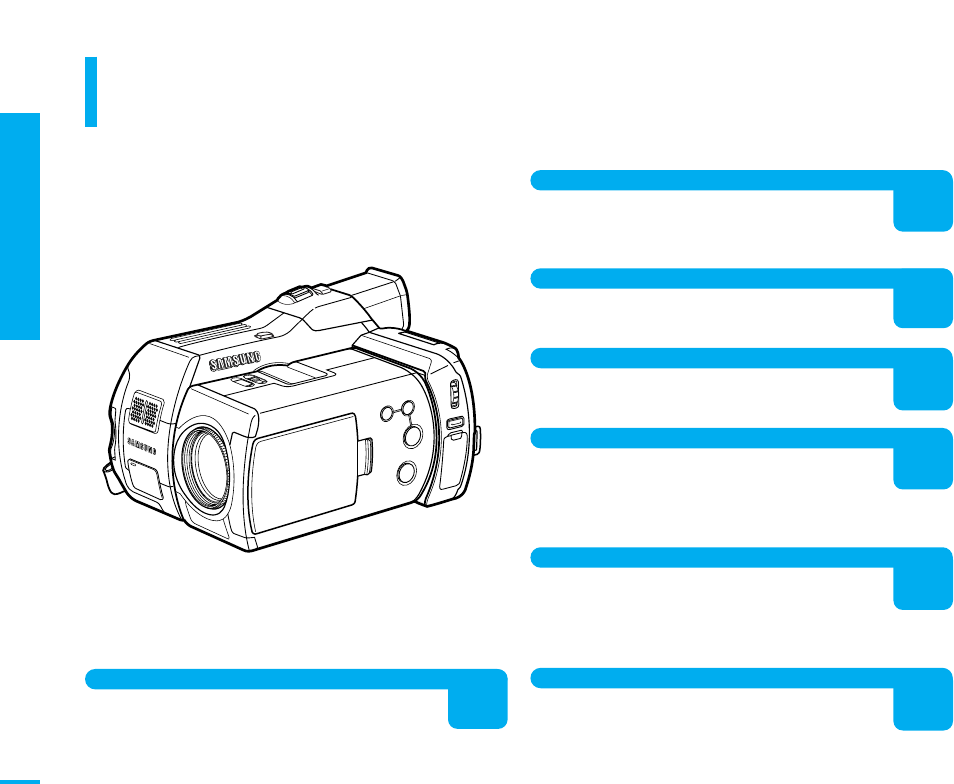
1장 준비
제품의 특장점
2
제품의 특장점
본 제품에서 제공되는 다양한 기능들을 통해 보다 쉽고 즐겁게 촬영하세요.
초보자를 위한 EASY.Q(이지큐) 모드
초점, 노출, 손떨림보정 등 촬영시 사용되는 모든 기능이 상황에
따라 자동 설정됩니다. 일일이 기능을 설정할 필요가 없어 초보자
에게 특히 편리한 기능입니다. ▶34쪽
포토영상 촬영 및 탐색
움직이는 대상을 순간적으로 포착하여 사진을 찍듯이 정지화면
상태로 촬영할 수 있습니다. ▶70, 71쪽
MPEG4 동영상 촬영기능
메모리스틱에 MPEG4 동영상을 기록하고 재생할 수 있습니다.
▶80,81쪽
디지털 카메라 기능(DSC)
4.13 Mega Pixel의 CCD를 채용하여 디지털 카메라 모드에서
최대 2272 X 1704의 고해상도 이미지를 촬영할 수 있습니다.
또한 포토이미지를 메모리스틱에 기록, 재생할 수 있으며, PC와
연결하여 이미지를 저장하거나 재생할 수 있는 기능입니다. ▶66쪽
800배 디지털줌 기능 채용
최대 800배까지 확대할 수 있는 디지털줌 기능으로 멀리 있는
대상이나 사물을 일반 줌보다 더욱 가까이 있는 것처럼 확대 촬영
할 수 있습니다. (디지털줌으로 촬영대상을 확대하면 할수록 촬영
영상의 선명도는 떨어지게 됩니다.)
고화질 컬러 액정 모니터(TFT LCD)
21만 화소(화면을 구성하는 점의 수)의 고해상도 액정 모니터를
채용하여 선명한 컬러와 영상으로 촬영할 수 있습니다.▶30쪽
기능에 최적화된 디자인
사용 목적에 따라 렌즈을 회전시켜 사용하는 방식으로 모든
기능을 손쉽게 사용할 수 있도록 버튼이 배치되어 있습니다.
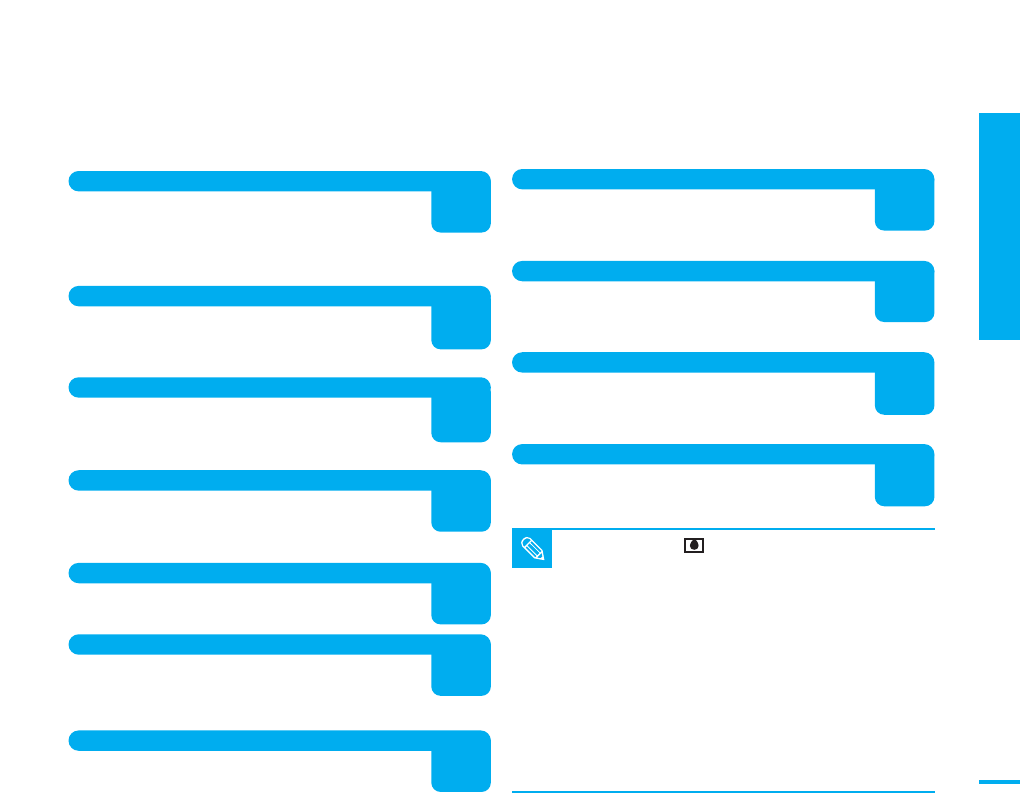
1장 준비
제품의 특장점
3
다양한 특수효과
모자이크, 네가티브(NEGA), 거울효과 등의 특수효과가 있어
대상 및 분위기에 따라 다양하게 적용할 수 있습니다. ▶51쪽
편리한 자동 조절기능
초점, 노출 등 초보자에게 어렵게 느껴지는 기능들을 상황에 맞게
자동 조절할 수 있어 누구나 쉽게 촬영할 수 있습니다. ▶34쪽
역광에서도 선명하게! 역광보정 기능
뛰어난 역광보정 기능을 채용하여 역광 상황에서 검게 나타나는
대상을 뚜렷하고 선명하게 촬영할 수 있습니다. ▶54쪽
액정화면으로 제품 기능보기
본 제품의 특징 및 장점은 간단한 조작으로 캠코더의 액정화면으로
통해 확인할 수 있습니다. 자세한 내용은 ▶28쪽
참고
■이슬맺힘 현상 ( ) 이란?
캠코더는 사용환경이 갑자기 바뀌면 내부에 습기가 발생하기
쉽습니다. 캠코더 내부에 습기로 인한‘이슬맺힘 현상 ’이 발생하면
2~3시간 동안 작동이 정지되거나 경우에 따라서는 회전하는
헤드드럼 주위에 테이프가 엉켜 버릴 수 있습니다.
■이슬맺힘 현상을 없애려면
전원을 연결한 후 카세트 도어를 열고 2시간 이상 건조한 곳에
두어 내부의 습기를 제거하세요.
■이슬맺힘 현상이 발생하는 경우
- 더운 여름날 냉방이 잘된 실내나 `차안에서 더운 실외로
이동하는 경우
- 겨울날 추운 실외에서 따뜻한 실내로 이동하는 경우
디지털 고속 영상 전송기능(i.LINK)
차세대 전송 규격인 IEEE 1394(DV) 고속 전송포트를 탑재하여
동영상 및 포토영상을 DV 기능이 있는 다른 기기나 PC로 전송
할 수 있습니다. 단, PC 전송은 IEEE 1394(DV) 지원 카드와
소프트웨어가 장착된 PC에서만 가능합니다. ▶102쪽
USB 전송기능
별도의 추가 장비없이 USB케이블의 연결과 프로그램 설치만으로
포토이미지를 PC로 전송할 수 있습니다.
제공된 소프트웨어 CD를이용하세요. ▶100쪽
나이트 캡쳐 (NIGHT CAPTURE)/야경촬영(NIGHT SCENE) 기능
나이트 캡쳐 (NIGHT CAPTURE)/야경촬영(NIGHT SCENE)
기능을 사용하면 어두운 장소에서도 대상을 명확히 선별하여 촬영
할 수 있습니다. ▶55쪽, ▶90쪽
파워 나이트 캡쳐 (POWER NIGHT CAPTURE) 기능
파워 나이트 캡쳐 (POWER NIGHT CAPTURE) 기능을 사용하면
나이트 캡쳐보다 피사체를 더 밝게 촬영할 수 있습니다. ▶56쪽
PC CAMERA 기능
USB를 이용해 화상회의나 화상채팅을 할 수 있습니다. ▶101쪽
작은 흔들림을 잡아주는 손떨림보정 기능
촬영 중 손떨림에 의한 화면 흔들림 현상을 방지하는 기능입니다.
특히, 작은 흔들림도 크게 느껴지는 줌인 상태에서 사용하면
효과적입니다. ▶52쪽
매크로(Macro) 기능
근접한 거리에서 촬영할 때 초점이 맞지 않을 경우 사용하면
선명한 화면을 촬영할 수 있습니다. ▶84쪽
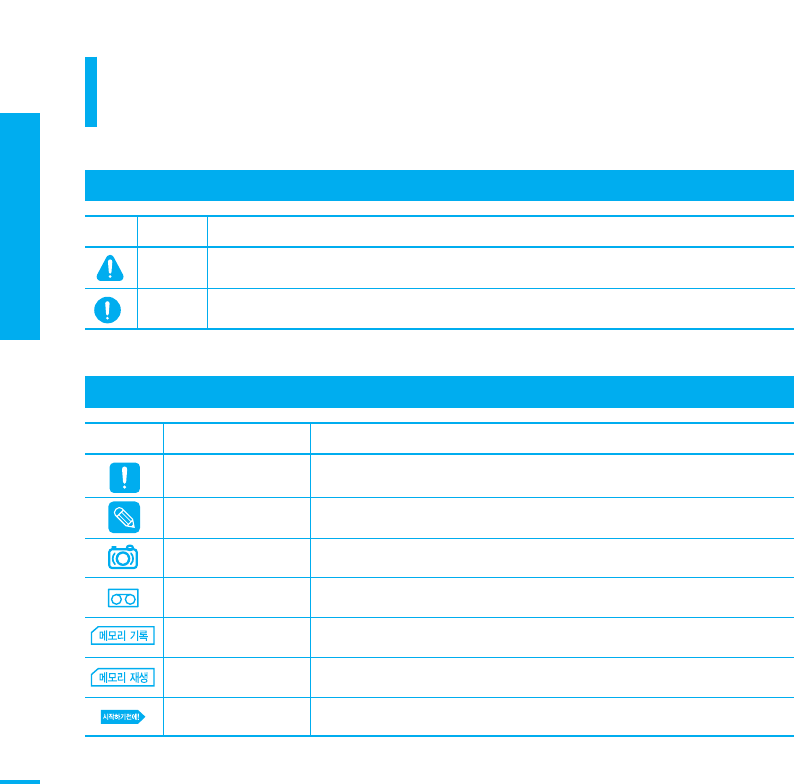
1장 준비
사용설명서를 읽기전에
4
사용설명서를 읽기전에
아이콘 명칭 기능
아이콘 명칭 기능
제품의 기능이 작동되지 않거나 설정 상태가 해제될 수 있는 경우
제품의 작동에 도움이 되는 힌트 또는 도움이 되는 쪽수 참조 내용
포토촬영 모드임을 나타내는 아이콘
테이프 모드임을 나타내는 아이콘
메모리 기록 모드임을 나타내는 아이콘
메모리 재생 모드임을 나타내는 아이콘
제품의 기능을 작동시키기 위해 미리 필요한 설정
경고 지시사항을 위반할 경우 사람이 사망하거나 중상을 입을 가능성이 예상되는 내용
주의 지시사항을 위반할 경우 사람이 부상을 입거나 물적 손해 발생이 예상되는 내용
안전을 위한 주의사항에서 사용되는 아이콘에 대해
사용설명서에 사용되는 아이콘에 대해
주의
참고
포토촬영 모드
테이프 모드
메모리 기록 모드
메모리 재생 모드
시작하기전에
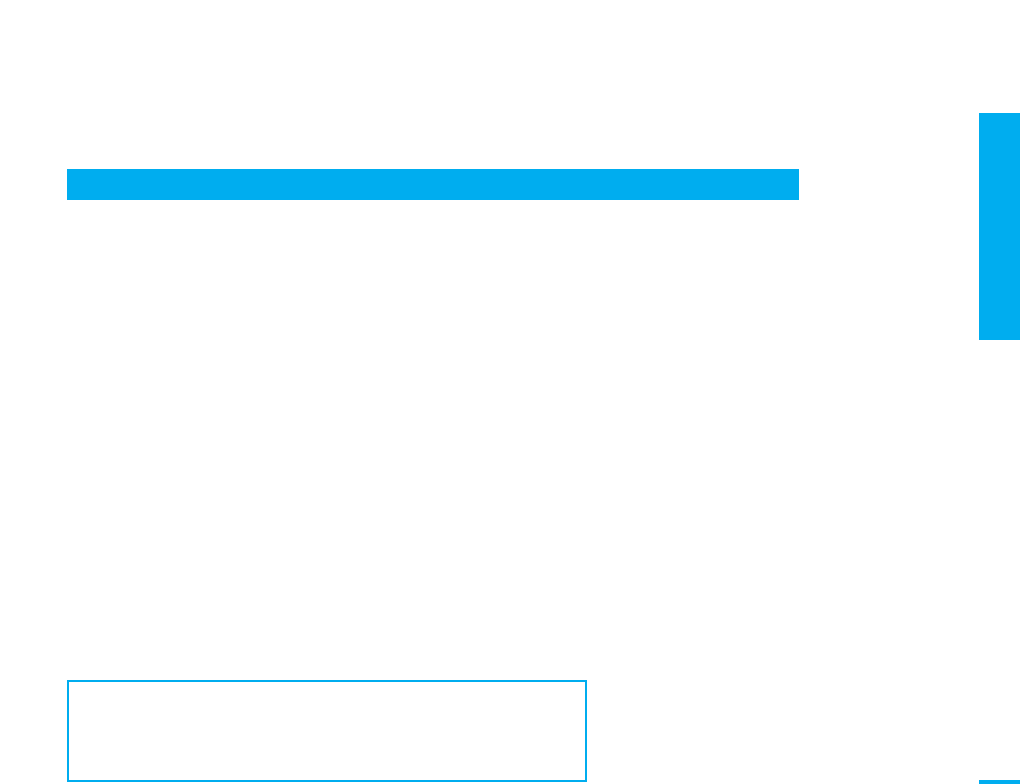
1장 준비
사용설명서를 읽기전에
5
● 사용설명서상의 그림은 설명을 위해 그려진 것으로 실제의 모양과 부분적으로 다를 수 있습니다.
● 서비스를 요청하시기 전에 사용설명서의 뒷부분에 있는 손질 및 고장시 확인사항을 참조하시어
제품의 고장여부를 다시 한번 확인해 주세요. (104~107쪽 참조)
● 고장이 아닌 경우 서비스를 요청하시면 보증기간 이내라도 소정의 비용을 지불해야 합니다.
● 찾아보기를 활용하면 원하는 정보를 쉽게 찾을 수 있습니다.
● 캠코더의 성능 및 수명을 유지하기 위해서 1개월에 한번 이상은 사용하시는 것이 좋습니다.
● 제품을 사용하시기전에 반드시“안전을 위한 주의사항”을 읽고 올바르게 사용해 주세요.
● 중요 촬영전에 먼저 전체적인 동작을 확인하신 후 촬영해 주세요.
메뉴얼 사용에 대해
※ B급 기기(A급 기기 : 산업용, B급 기기 : 가정용)
가정용으로 전자파 적합등록을 받은 기기를 B급 기기라 하며
주거 지역에서는 물론 모든 지역에서 사용할 수 있습니다.
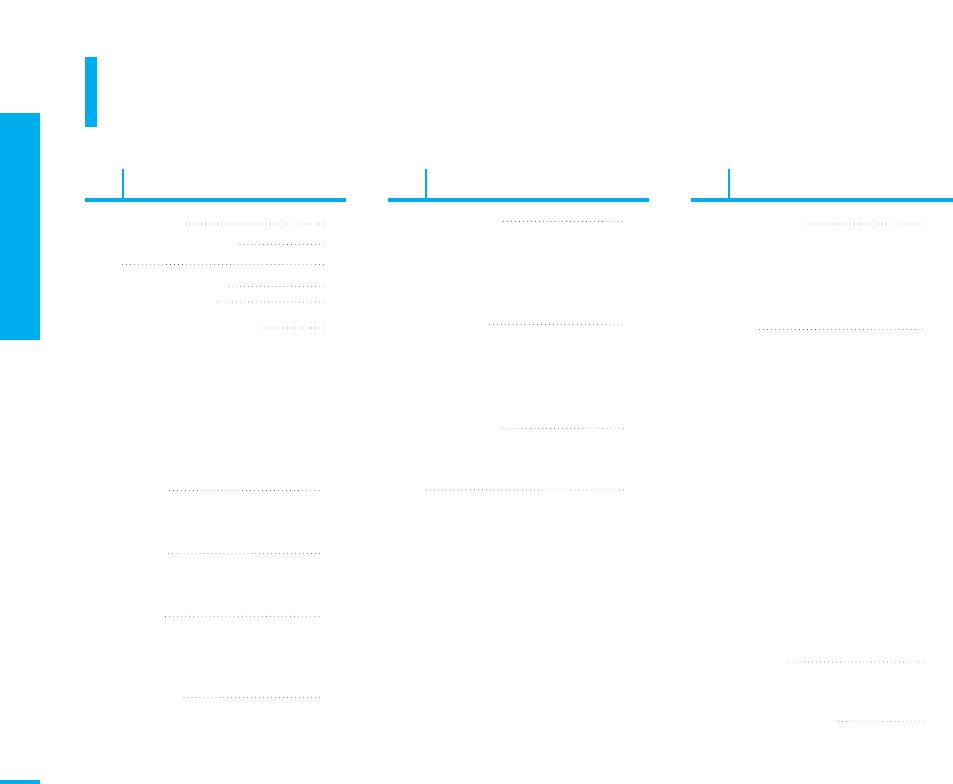
1장 준비
차례
6
차례
1장 준비
제품의 특장점 2
사용설명서를 읽기 전에 4
차례 6
안전을 위한 주의사항 8
제품 및 부속품 확인 10
본체 각 부분의 이름과 기능 12
앞면 및 좌측면 12
좌측면 13
우측면및윗면 14
뒷면 및 밑면 15
전원선택 스위치 및 기능버튼 16
모드 전환 방법 17
모드선택 스위치 18
리모컨 사용 19
각 부분의 이름과 기능 19
리튬배터리 끼우기 20
부속품 사용 21
손잡이 끈 조절하기 21
어깨끈 연결하기 22
전원과 충전 23
충전을 위한 연결 23
배터리팩 장착과 사용시간 24
배터리 상태 확인하기 25
초기환경 설정 26
초기환경 제공기능 26
현재시간 설정하기 27
기능보기 설정하기 28
2장 캠코더 기본촬영 및 재생
사용전 확인사항 29
테이프 넣기/꺼내기 29
액정화면 사용하기 30
촬영자세에 따른 액정화면 각도 31
전자확인창 사용하기 32
기본 촬영방법 33
촬영하기 33
EASY.Q 모드 이용하기/ 34
방금 촬영한 영상을 확인하려면
(편집탐색) 34
간단한 촬영기법 35
줌 인/아웃하기 35
페이드 인/아웃하기 36
재생 37
액정화면으로 보기 37
재생음량을 조절하려면 38
TV 연결하여 보기 39
리모컨 이용하기 40
한 장면씩 재생하려면 (F.ADV) 40
느린화면으로 재생하려면 40
3장 캠코더 고급사용
사용전 확인사항 41
액정화면 조정하기 41
TV화면의 화면표시(OSD) 끄기 42
날짜/시간 표시하기 43
리모컨으로 영점기억 설정하기 44
고급 촬영 45
자주쓰는 기능 간단설정하기 45
노출조절 및 셔터속도 조절하기 46
수동초점 사용하기 47
색감선택 설정하기 48
자동노출 설정하기 49
특수효과 사용하기 50
손떨림보정 설정하기 52
디지털줌 사용하기 53
역광보정 설정하기 54
나이트캡쳐 설정하기 55
파워나이트캡쳐 설정하기 56
저속 셔터 사용하기 57
기록모드 설정하기 58
바람소리 제거하기 59
리모컨으로 지연촬영하기 60
포토영상 촬영 61
포토영상 촬영하기 61
촬영한 포토영상 찾기 62
캠코더로 오디오 편집 63
음성모드 설정하기 63
리모컨으로 음성편집(오디오더빙)하기
64
더빙 음성 듣기 65
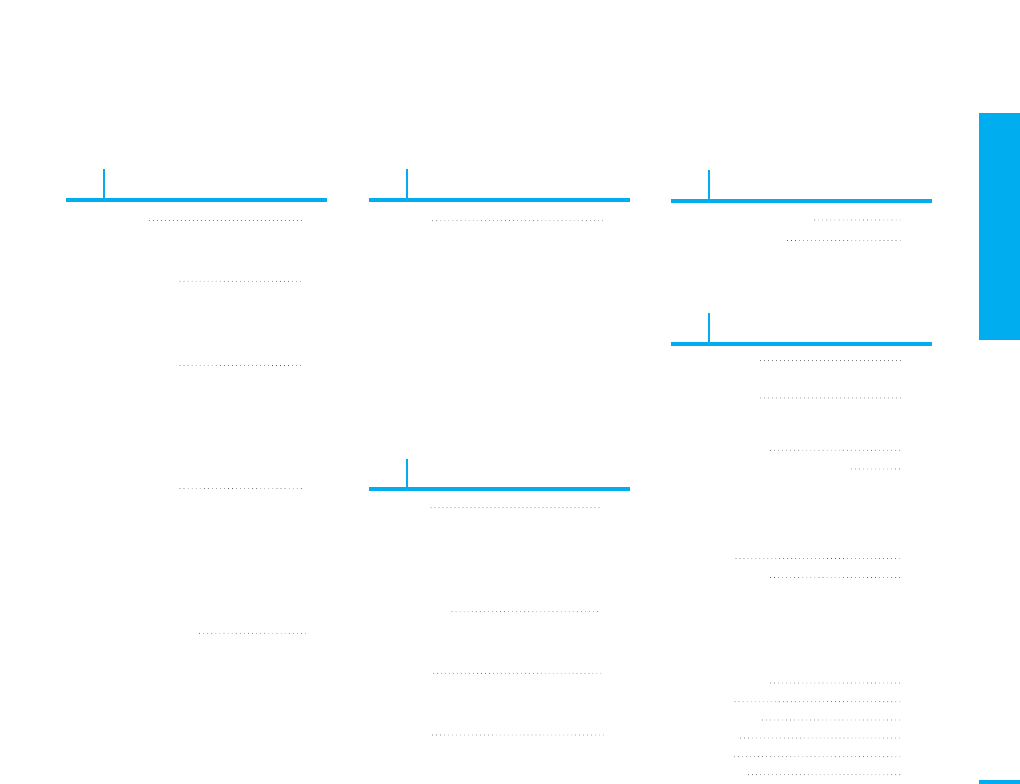
1장 준비
차례
7
5장 디지털카메라 고급사용
고급촬영 82
촬영하기 82
디지털줌 사용하기 83
매크로 모드 사용하기 84
연속촬영 사용하기 85
플래시 사용하기 86
색감설정하기 87
특수효과 설정하기 88
SPOT 측광 89
야경촬영(NIGHT SCENE) 설정하기 90
재생줌 기능 사용하기 91
6장 외부기기 연결 및 사용
TV 연결 92
AV단자가 있는 TV 92
AV단자가 없는 TV 93
TV화면으로 화면표시(OSD) 보여주기 94
TV영상의 캠코더 녹화 95
비디오 연결 97
캠코더영상의 비디오테이프 복사 97
비디오영상의 캠코더 복사 98
PC 연결 100
USB케이블로 연결하기 100
DVC Media 5.0 프로그램 설치하기 101
DV 연결 104
DV케이블로 연결하기 (별매품) 104
다른 DV기기의 DV영상 녹화 (별매품)
105
4장 디지털카메라 기능
메모리스틱 66
메모리스틱이란 66
메모리스틱 넣기/빼기 67
포토이미지 촬영 68
포토이미지 화질 설정하기 68
포토이미지 크기 설정하기 69
메모리스틱에 기록하기 70
포토이미지 보기 71
포토이미지 보기 71
한장면씩 보기 71
순서대로 이어서 보기 71
멀티화면으로 보기 72
포토이미지 지우기 73
포토이미지 저장 74
지움방지 설정하기 74
프린트마크 설정하기 75
테이프에 기록한 영상을 메모리스틱에
기록하기 76
테이프기록 포토영상의 메모리스틱 복사
77
메모리스틱 포맷하기 78
동영상 이미지 저장 79
메모리스틱에 동영상 (MPEG4)기록하기
79
MPEG4동영상 화면크기 설정 80
동영상 (MPEG4) 재생하기 81
7장 문제해결
고장신고전 확인사항 106
주의 및 알림표시 108
테이프 모드 108
메모리스틱모드 109
8장 기타정보
청소 및 관리 110
헤드 청소하기 110
촬영 후 보관 111
테이프 관리하기 111
캠코더 관리하기 112
상황별 가이드 113
어두운 실내에서의 무대촬영 113
밝은 실내에서의 촬영 113
일사량이 많은 야외에서의 촬영 113
야구장 등에서의 운동경기 촬영 114
한밤의 야외촬영 114
용어설명 115
화면표시 보기 117
캠코더 모드 117
테이프재생 모드 118
카메라 기록 모드 119
MPEG4 재생 모드 120
포토영상 재생 화면 121
메뉴구성 보기 122
조명상식 125
해외이용안내 126
제품 규격 127
찾아보기 128
제품보증서 129
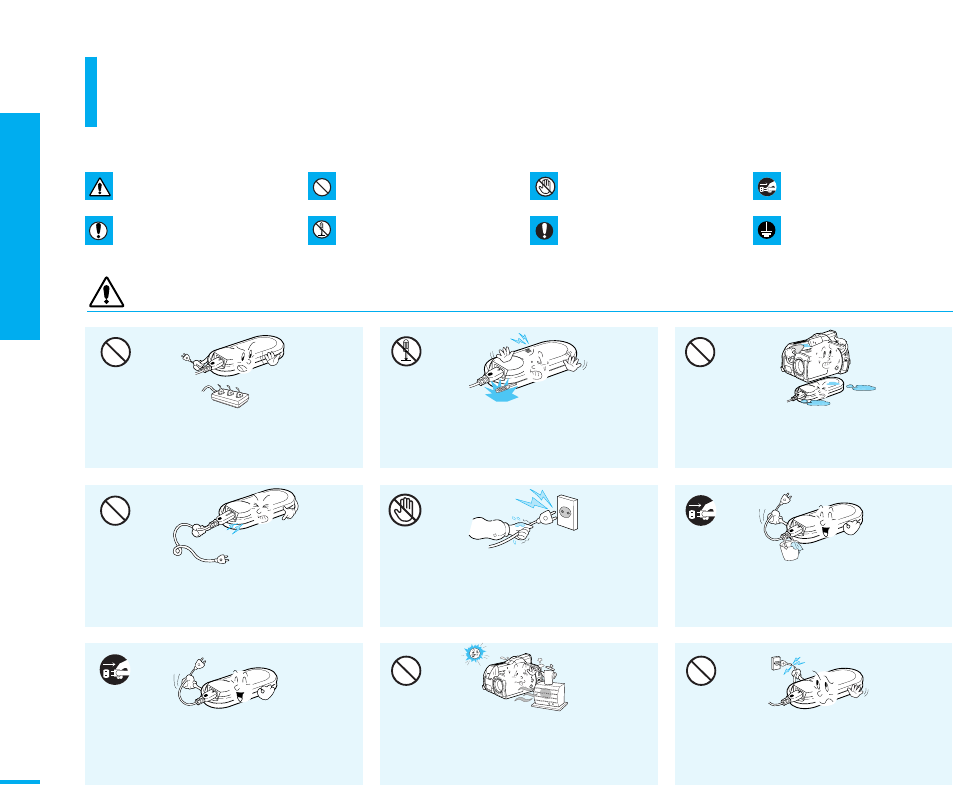
1장 준비
안전을 위한 주의사항
8
안전을 위한 주의사항
제품을 올바르게 사용하여 신체상의 위험이나 재산상의 피해를 막기위한
내용이므로 반드시 지켜주시기 바랍니다.
경고
경고 사람이 사망하거나 중상을
입을 가능성이 예상되는 내용입니다.
주의 사람이 부상을 입거나 물적 손해
가 발생할 가능성이 있는 내용입니다.
금지 이렇게 하지 마세요.
분해금지 제품을 분해하지 마세요.
접촉금지 이럴 땐 접촉하지 마세요.
느낌표 반드시 지켜주세요.
플러그분리 전원 플러그를 반드시
콘센트에서 분리해주세요.
접지 감전 예방을 위해 접지하세요.
금지 한 개의 콘센트에 여러 개의 전원플러그를
동시에 꽂아 사용하지 마세요. 이상발열 및 화재
의 원인이 됩니다.
분해금지 캠코더 및 전원공급기를 절대로
분해, 수리, 개조하지 마세요.화재 및 감전의
위험이 있습니다.
금지 캠코더 및 전원공급기의 내부에 물이나
금속류, 타기 쉬운 이물질이 들어가지 않도록
하세요. 고장 및 화재의 위험이 있습니다.
금지 전원코드를 무리하게 구부리거나 전원공급
기가 무거운 물건에 파손되지 않도록 하세요. 화재
및 감전의 원인이 됩니다.
접촉금지, 젖은 손 금지 젖은 손으로 전원
플러그를 꽂거나 빼지 마세요. 감전의 위험이
있습니다.
플러그분리 전원공급기를 청소할 때는
전원플러그를 빼주세요.고장 및 감전의 위험이
있습니다.
플러그분리 사용하지 않을 때나 천둥, 번개가
칠 때는 전원플러그를 뽑아주세요. 화재의 원인이
됩니다.
금지 직사광선이나 난방기구 등 60°이상의
열이 나는 곳은 피해주세요. 화재의 위험이
있습니다. 배터리는 고온에서 장시간 보관할
경우 폭발의 위험이 있습니다.
금지 전원코드 부분을 잡아당겨 빼지 마세요.
코드부분이 파손될 경우 화재 및 감전의 원인이
됩니다.
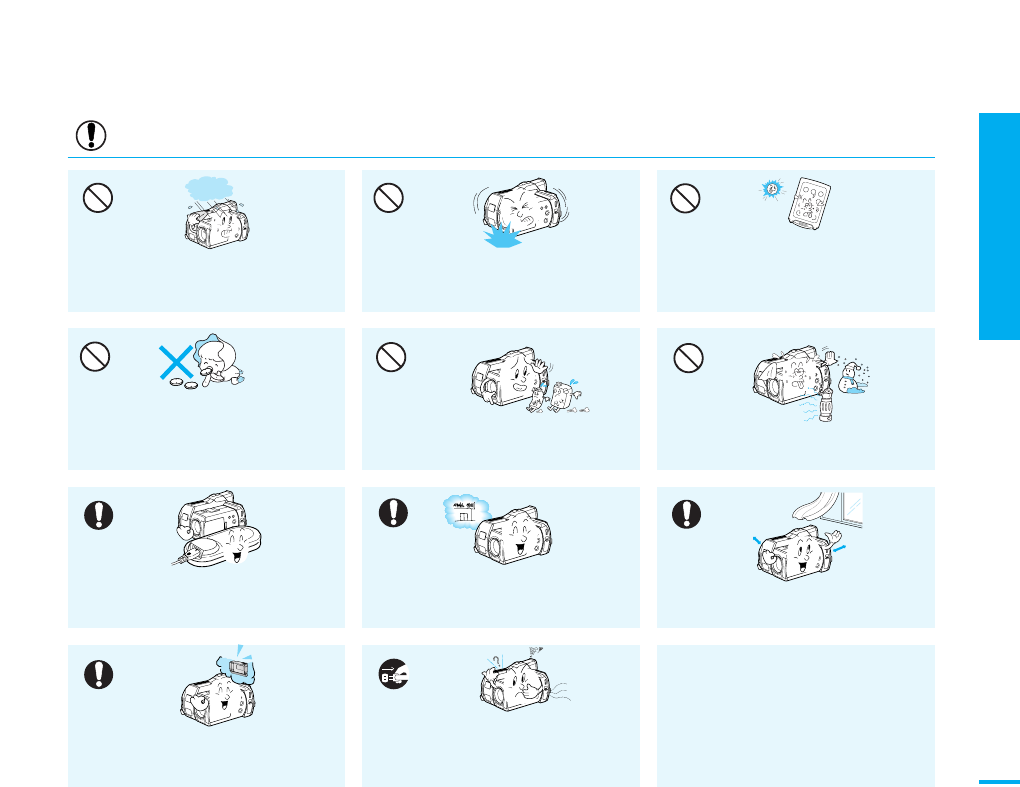
1장 준비
안전을 위한 주의사항
9
주의
느낌표 전원공급기에는 지정된 리튬이온
배터리팩만 충전시키세요. SB-L70G, SB-L110G
만 사용하세요.
느낌표 헤드 청소는 건식 클리닝 테이프를
사용하시고,청소후에도 노이즈가 발생하면
삼성전자 서비스센터로 의뢰하세요.
느낌표 통풍이 잘 되는 안정된 장소에
보관하세요.
느낌표 반드시 권장된 정격부속품만 사용
하세요. 지정된 정격부속품이 아닌 경우 이상작동
으로 인해 화재, 감전, 상해의 위험이 있습니다.
플러그분리 이상한 냄새나 소리, 연기가 나면
즉시 전원플러그를 뽑고 삼성전자 서비스센터에
의뢰하세요. 그래도 사용하면 화재의 원인이 됩니다.
금지 사용한 리튬배터리는 어린이가 닿지 않는
곳에 보관하거나 분리수거함에 버리세요.
만일 어린이가 리튬배터리를 삼켰을 때는 즉시
의사와 상담하세요.
금지 벤젠이나 신나로 청소하지 마세요.
변형, 변색의 원인이 됩니다.
금지 해변 및 수영장 등 물기가 많은 곳이나 비가
올 때 촬영하는 경우에는 모래나 물 등이 닿지 않도
록 하세요. 고장 및 감전의 위험이 있습니다.
금지 캠코더, 리모컨, 배터리팩 및 전원공급기
를 떨어뜨리거나 심한 유동 및 충격을 주지
마세요. 고장 및 상해의 원인이 됩니다.
금지 직사광선이나 열기구와 가까운 곳에서
사용하지 마세요.특히 리모컨은 적외선을
사용하므로 태양광선이나 형광물질이 있는
곳에서는 조작거리가 짧아집니다.
금지 온도변화가 심한 곳이나 습기가 많은 곳은
피해주세요. 고장 및 감전의 위험이 있습니다.
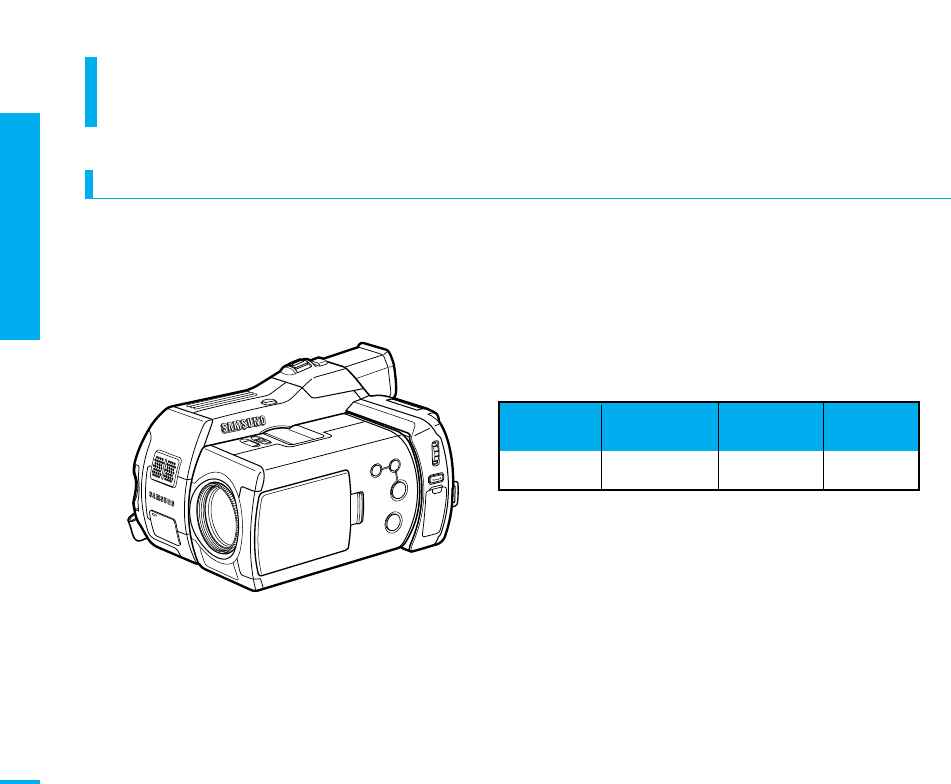
1장 준비
제품 및 부속품 확인
10
제품 및 부속품 확인
제품을 개봉하고 사용하기 전에 필요한 부속품들이
빠짐없이 들어있는지 확인하세요.
제품확인
모델명
VM-C5000
메모리스틱
○
PC로
음성전송
○
전자확인창
CVF
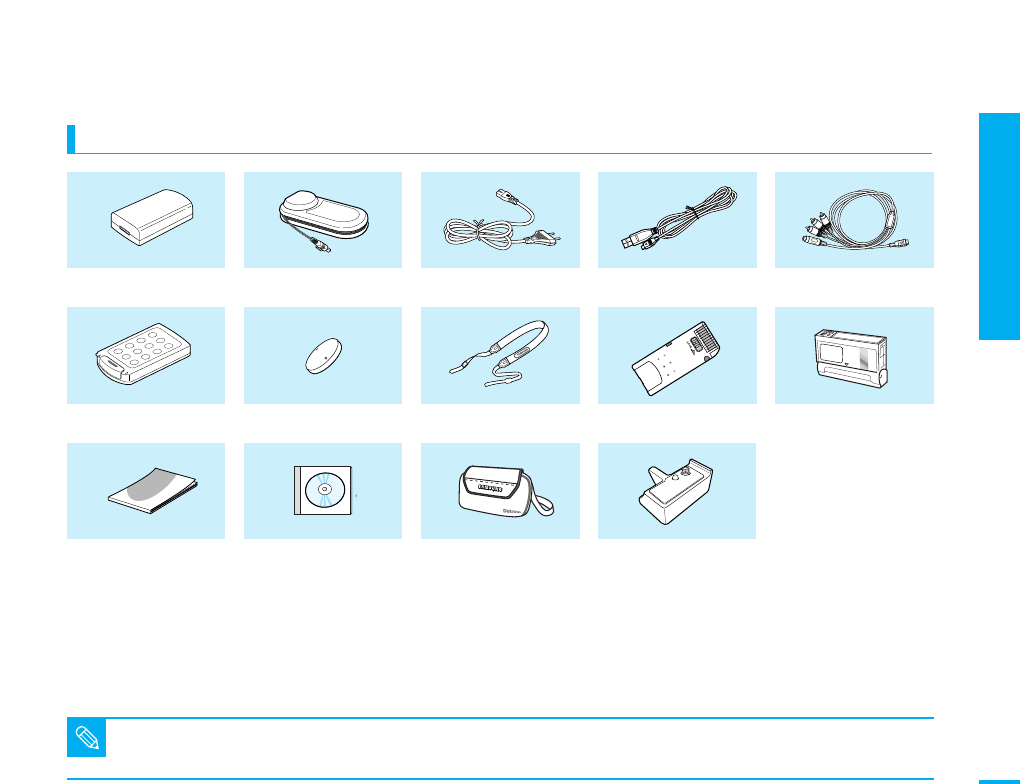
1장 준비
제품 및 부속품 확인
11
참고
■
배터리, 테이프, 메모리스틱 등의 소모품은 가까운 삼성전자
서비스센터로 문의하시면 구입이 가능합니다.
■
소프트웨어CD에 포함된 소프트웨어는 삼성전자 홈페이지
(www.sec.co.kr)에서 다운로드가 가능합니다.
리튬이온 배터리팩(2개) 전원공급기 전원 코드 USB 케이블 영상/음성/S영상케이블
사용설명서 소프트웨어 CD 가방
테이프
리모컨 리튬 배터리 어깨끈 메모리스틱
부속품 확인
삼각대 어댑터
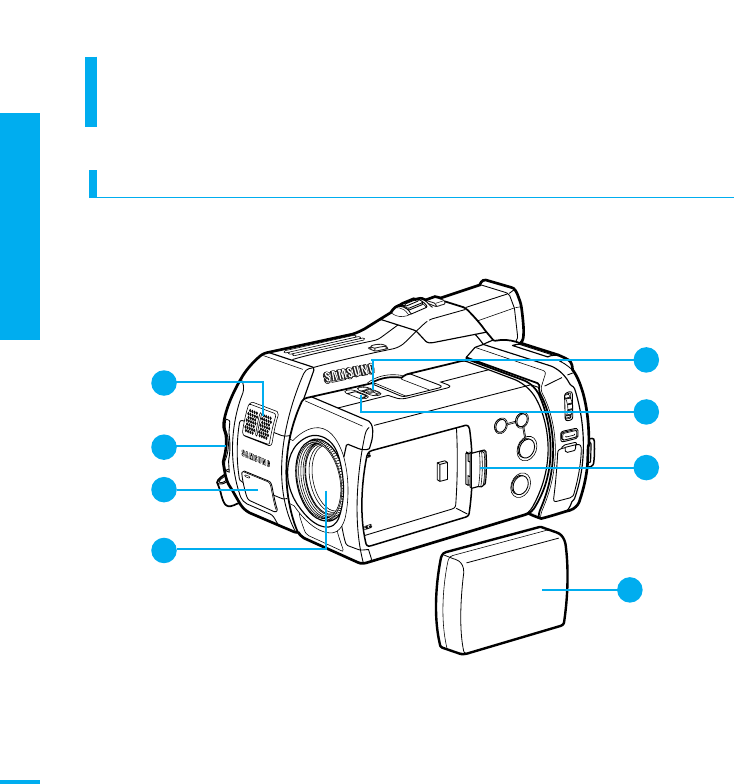
1장 준비
본체 각 부분의 이름과 기능
12
본체 각 부분의 이름과 기능
앞면 및 좌측면
앞면 및 좌측면
내장 마이크
메모리스틱 슬롯
리모컨 수신창
렌즈
배터리 팩
배터리 꺼냄 버튼
저속셔터 버튼
나이트캡쳐
(NIGHT CAPTURE) 버튼
1
2
3
4
5
6
7
8
1
2
3
4
7
6
8
5
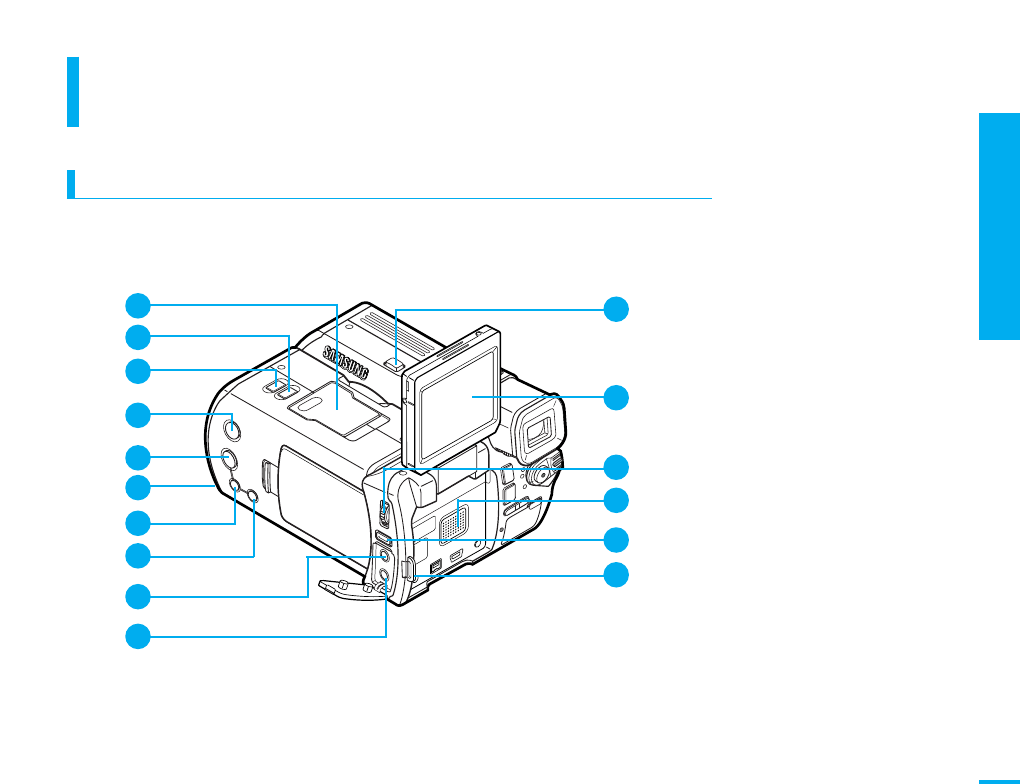
1장 준비
본체 각 부분의 이름과 기능
13
본체 각 부분의 이름과 기능
좌측면
좌측면
1
2
3
4
5
6
7
8
9
10
11
12
13
14
15
16
5
16
4
1
2
3
7
6
8
9
15
14
13
10
12
11
플래시
야경(NIGHT SCENE) 버튼
매크로 버튼
EASY.Q /멀티 표시 버튼
재생줌 버튼/플래시 선택 버튼
수동/자동 초점 버튼
화면표시 버튼
이어폰 단자
외부 마이크
어깨끈 연결고리
메뉴 버튼
내장스피커
메뉴선택 다이얼
컬러액정화면
렌즈 블록 잠금/해제 버튼
적외선 발광부
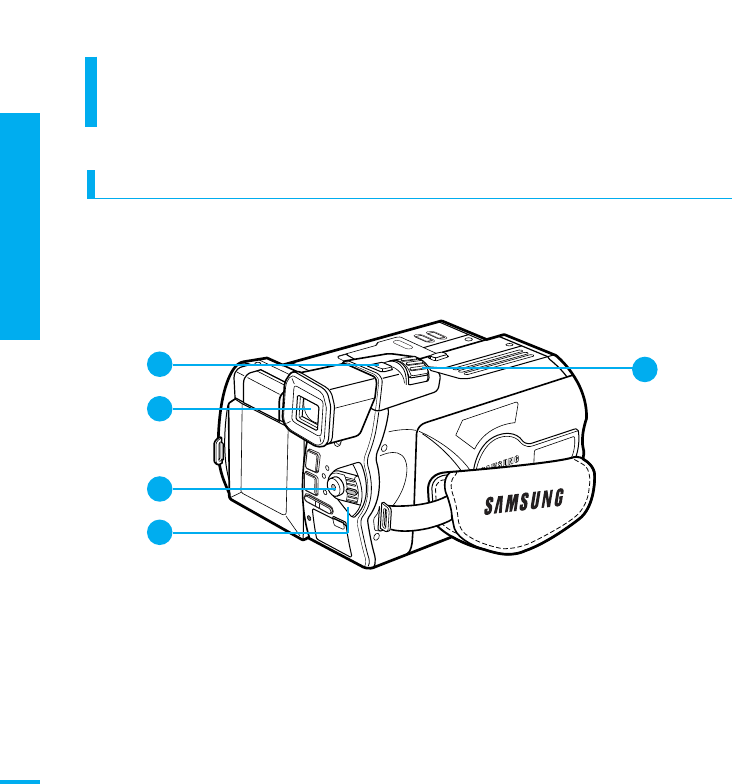
1장 준비
본체 각 부분의 이름과 기능
14
우측면 및 윗면
본체 각 부분의 이름과 기능
우측면 및 윗면
1
2
3
4
5
포토 버튼
전자확인창(Viewfinder)
촬영시작/정지 버튼
전원선택 스위치
줌 스위치
1
2
3
4
5
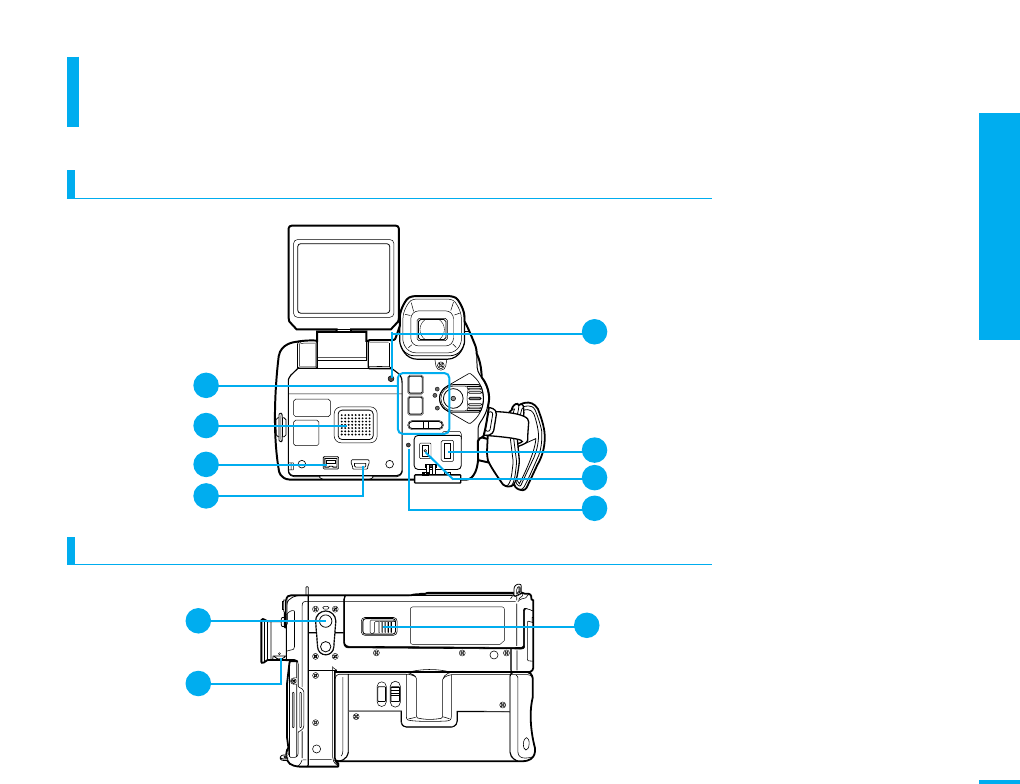
1장 준비
본체 각 부분의 이름과 기능
15
본체 각 부분의 이름과 기능
뒷면 및 밑면
뒷면
밑면
삼각대 고정부
전자확인창 초점 조절레버
테이프 꺼냄 버튼
1
2
3
4
5
6
7
8
1
2
3
PLAY
MEMORY
TAPE
REC
OFF
FADE
BLC
DELETE
S.SHOW
SEARCH
REV FWD
CHARGE
USBDV
RESET
1
2
3
45
6
7
8
기능 버튼
내장 스피커
DV 입/출력 단자
USB 단자
충전 표시등
전원 공급 케이블 연결단자
(DC IN)
영상/음성/S영상 연결단자
리셋 버튼
전원플러그, 배터리를 제거 후
버튼을 약 3초간 누르면 임의로
설정했던 모든 기능들이 해제되고
출하 직후의 상태로 돌아갑니다.
1
2
3
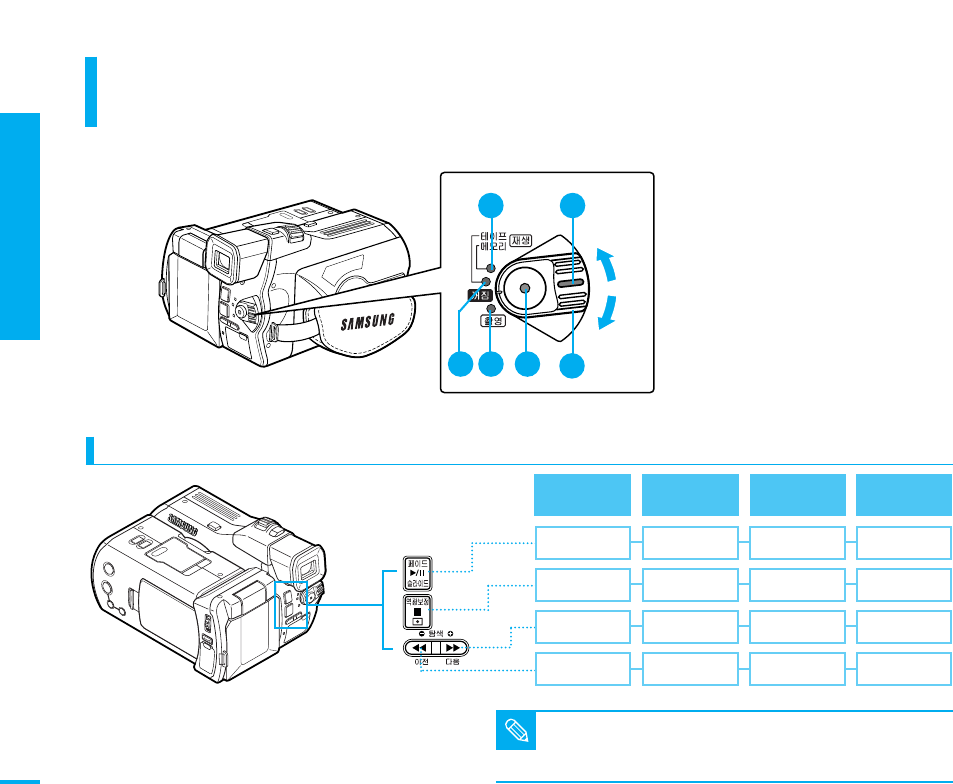
1장 준비
본체 각 부분의 이름과 기능
16
본체 각 부분의 이름과 기능
전원선택 스위치 및 기능 버튼
캠코더로 촬영하거나 재생할 때의 스위치와
각 상황에 따라 사용할 수 있는 기능 버튼입니다.
전원선택 스위치
잠김/풀림버튼을 누른 상태에서 위, 아래
로 돌리면 모드를 선택할 수 있습니다.
잠김/풀림 버튼
전원선택 스위치를 움직일 때 같이
누르세요.
촬영시작/정지 버튼
누를 때마다 촬영과 촬영대기가
번갈아 선택됩니다.
촬영모드 표시등
테이프재생 표시등
메모리재생모드 표시등
기능버튼
1
2
3
4
5
6
1
345
카메라 모드 테이프
재생 모드
메모리
재생 모드
26
빨리감기 다음
되감기 이전
재생/일시정지 슬라이드
정지 -
캠코더 모드
탐색 +
탐색 -
페이드
역광보정
-
다시보기
-
SPOT
참고
■
카메라모드에 다시보기 사용방법은 포토 촬영 후 이전에 촬영된
이미지를 확인할 때 사용합니다.
(카메라모드에서 제일 마지막에 촬영된 이미지를 약 5초간 보여줍니다.)
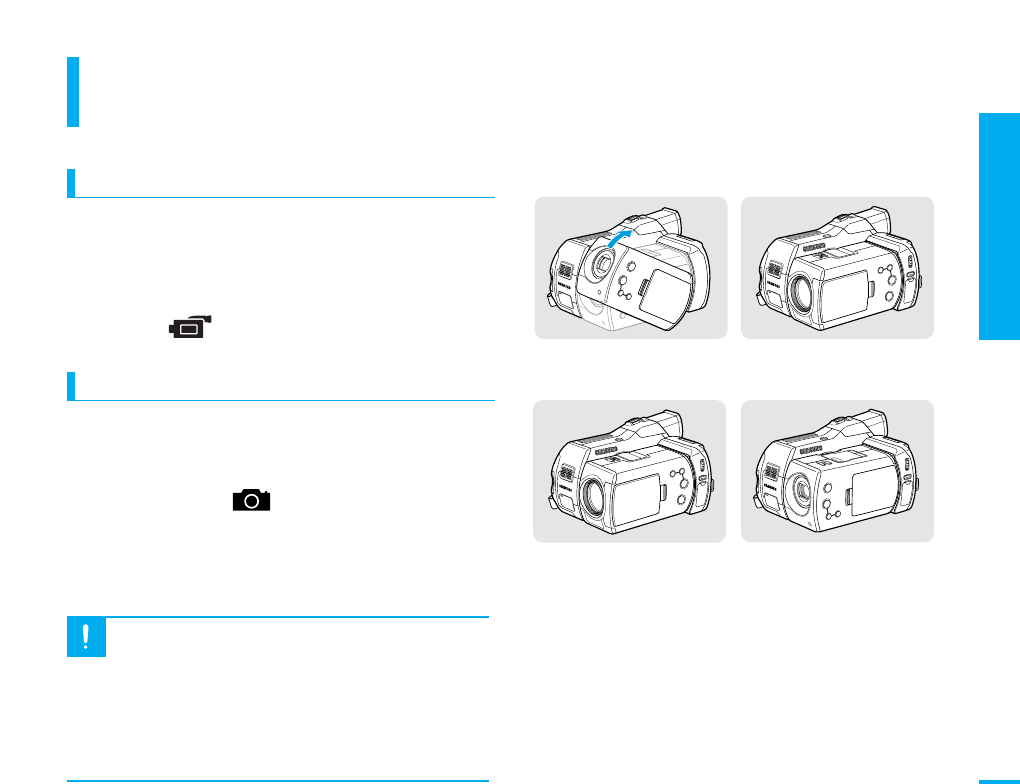
1장 준비
본체 각 부분의 이름과 기능
17
본체 각 부분의 이름과 기능
모드 전환 방법
본 제품은 렌즈 블록을 회전함에 따라 캠코더 모드와 카메라 모드가 선택됩니다.
캠코더 모드 선택하기
■ 카메라 모드에서 캠코더 모드로 전환할 때 :
렌즈블록을 시계방향으로 90。로 돌려 렌즈가 들어간 후에
잠금해제 버튼을 누른 상태에서 렌즈를 시계 방향으로
90。돌려 주세요.
제품윗면에 가 보이는 상태입니다.
카메라모드 선택하기
■ 캠코더 모드에서 카메라 모드로 전환할 때 :
잠금해제 버튼을 누른 상태에서 렌즈를 반 시계 방향으로
180。돌려 주세요.
제품윗면에 플래시와 가 보이는 상태입니다.
주의
■
잠금해제 버튼을 누르지 않은 채로 렌즈 블록을 돌리면 기기에
손상을 입힐 수 있습니다.
■
전원이 켜져 있는 상태에서 렌즈 블록을 돌리면 기기의 동작이
중단되고 기기의 고장을 유발할 수 있으므로 반드시 전원이
꺼져 있는 상태에서 모드를 전환하시기 바랍니다.
■
렌즈가 나와 있는 상태에서 돌리면 기기의 손상을 입힐 수
있으므로 반드시 렌즈가 들어간 후에 돌려주시기 바랍니다.
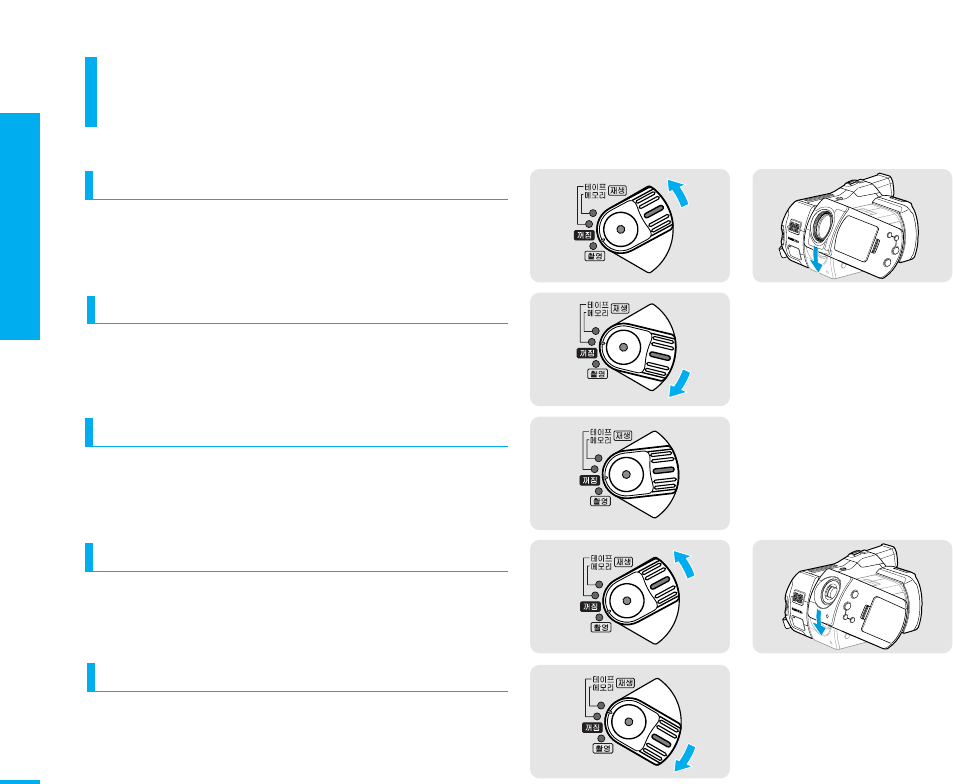
1장 준비
본체 각 부분의 이름과 기능
18
본체 각 부분의 이름과 기능
모드선택 스위치
전원선택 스위치와의 조합에 따라 4가지 모드를 이용할 수 있습니다.
캠코더 촬영 모드
테이프에 동영상을 기록하거나, 포토영상을 기록하는 모드입니다.
정지모드 (꺼짐모드)
전원이 꺼진 상태이며 배터리팩이 끼워져 있을 경우
전원코드를 연결하면 충전이 됩니다.
테이프 재생 모드
테이프에 기록된 동영상/정지영상을 재생하는 모드입니다.
카메라 촬영 모드
메모리스틱에 포토이미지를 기록하는 모드입니다.
메모리 재생 모드
메모리스틱에 저장된 포토이미지/MPEG4를 재생하는 모드입니다.
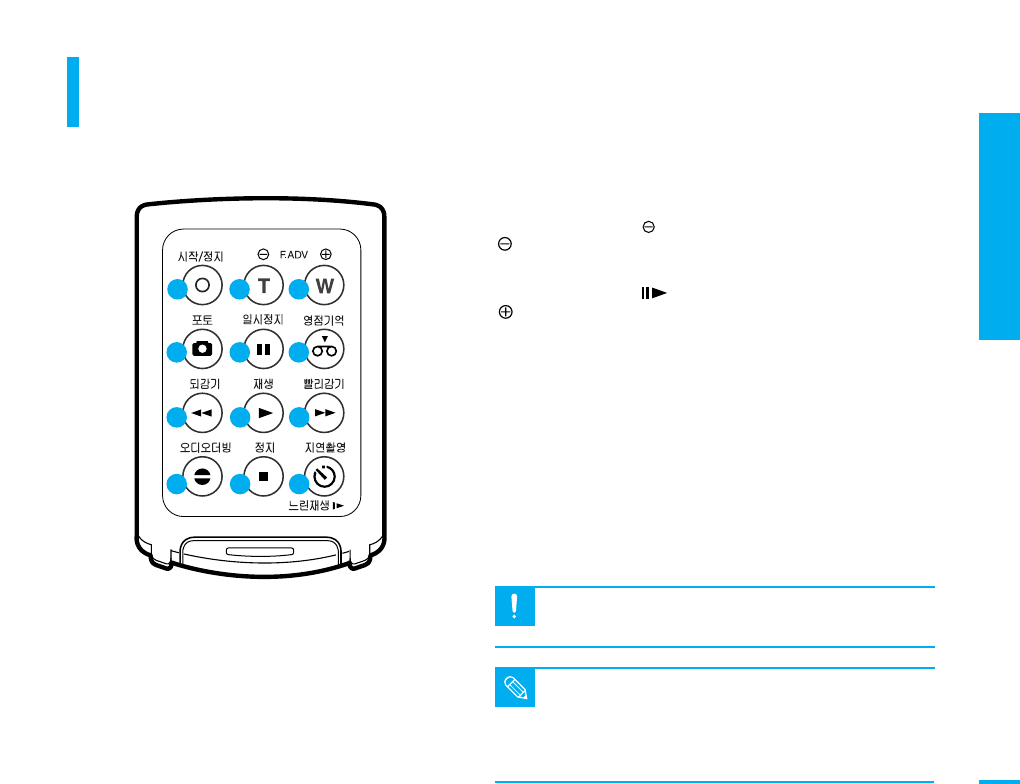
1장 준비
리모컨 사용
19
리모컨 사용
각 부분의 이름과 기능
리모컨 수신부를 향해 사용해주세요.
리모컨을 통해 약간 떨어진 거리에서도 캠코더를 조작할 수 있습니다.
참고
■
영점기억, 지연촬영, 오디오 더빙 기능은 리모컨을 통해서만
작동합니다.
■
삼각대에 캠코더를 고정시켜 자신의 모습을 촬영할 때 편리하게
촬영할 수 있으며 오디오 더빙, 지연 촬영 등의 특수기능은
리모컨으로만 조작이 가능합니다.
▶
40, 60쪽
주의
두 개의 버튼을 동시에 누르면 잘못 동작하거나, 전혀 동작하지 않을 수
있습니다.
1 2 3
4 5 6
7 8 9
10 11 12
촬영시작/정지 버튼
줌인 버튼
▶
35, 40쪽
●프레임 어드밴스 (F.ADV )
방향 버튼
줌아웃 버튼
▶
35, 40쪽
●프레임 어드밴스 (F.ADV )
방향 버튼
포토 버튼
일시정지 버튼
영점기억 버튼
▶
44쪽
●촬영 및 재생시 카운터를 0:00:00으
로 맞출 수`있습니다. 편집 및 원하는
영상을 찾을 때
편리합니다.
되감기/탐색- 버튼
재생 버튼
빨리감기/탐색+ 버튼
음성편집 (오디오 더빙) 버튼
▶
64쪽
●촬영영상에 음성이나 배경음악을
삽입할 수 있습니다.
정지 버튼
지연촬영 버튼
▶
60쪽
●버튼을 누른 후
‘촬영시작/정지버튼’을 누르면
10초 후에 촬영이 시작됩니다.
삼각대를 이용해 자신의 모습을
촬영할 때 사용합니다.
1
2
3
4
5
6
7
8
9
10
11
12
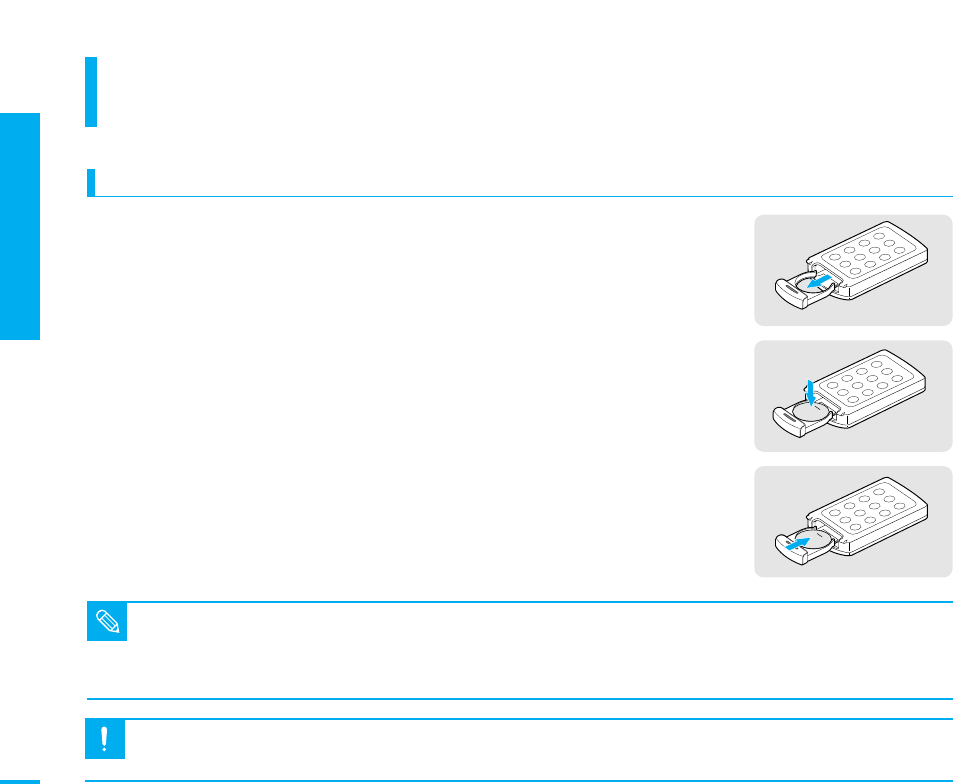
1장 준비
리모컨 사용
20
리모컨 사용
리튬배터리 끼우기
제품에 동봉된 리모컨 관련 부속품을 장착하세요.
리모컨에 배터리 끼우기
핀셋등의 기구를 사용하여 리튬 배터리 홀더를 화살표 방향으로 당겨 빼세요.
리튬배터리를 넣으세요.
배터리의 넓은 면( + 극)이 아래로 향하도록 넣으세요.
배터리 홀더를 밀어 넣으세요.
‘딱’소리가 나면서 홀더가 닫힙니다.
1
2
3
참고
■
리튬 배터리의 수명은 리모컨 사용시간에 따라 달라지며, 보통 5~6개월 정도입니다.
■
리튬 배터리가 모두 소모되어 리모컨이 작동하지 않으면 일반 시계판매점, 카메라 판매점이나 가까운 삼성전자 서비스센터에서 새 리튬 배터리를
구입하여 갈아 끼우세요.
■
리튬배터리를 교체할 때는 반드시 크기와 전압이 같은 배터리를 사용하세요. (CR2025 타입)
주의
■
리튬 배터리를 핀셋이나 다른 금속 기구로 집지 마세요.
■
리튬 배터리를 물속에 빠뜨리거나 열을 가하지 마세요. 화재 및 폭발의 위험이 있습니다.
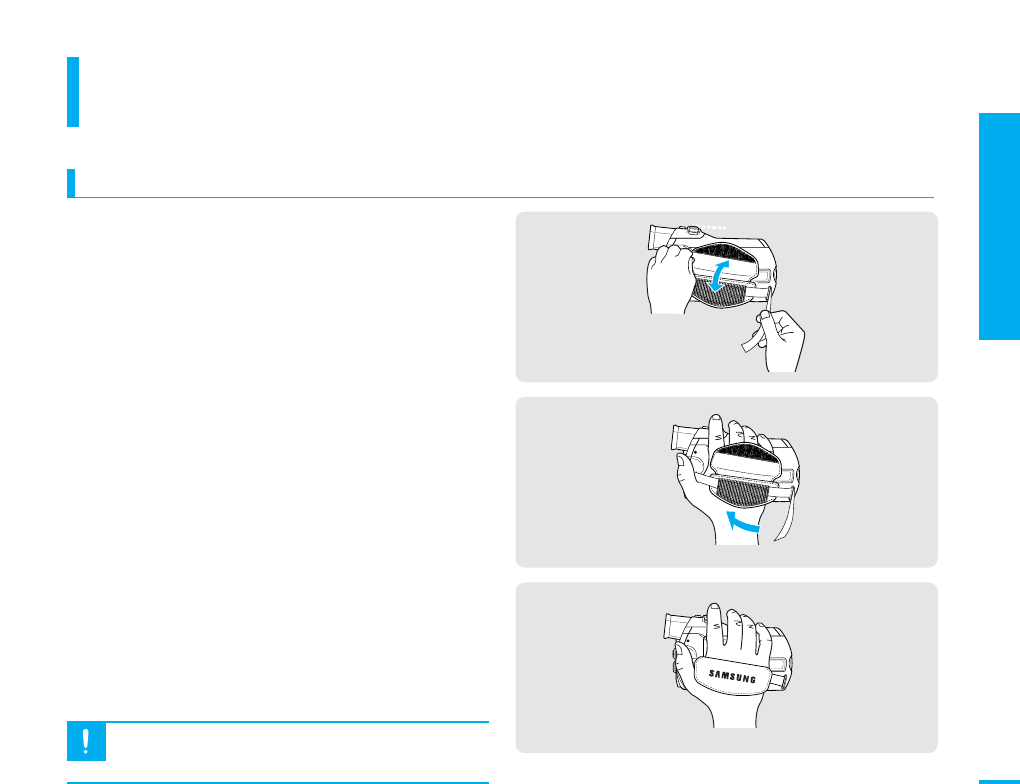
1장 준비
부속품 사용
21
부속품 사용
손잡이 끈 조절하기
손잡이 끈 덮개를 열고 벨크로테이프를
떼어 내세요.
1
손의 크기에 맞춰 끈의 길이를 조절한 후
벨크로테이프를 붙이세요.
손잡이 끈 덮개를 닫으세요.
2
3
주의
손잡이 끈을 작게 조절한 상태에서 무리하게 손을 넣으면 본체와의
연결부위가 파손될 수 있으니 주의하세요.
끈 조절을 하려면
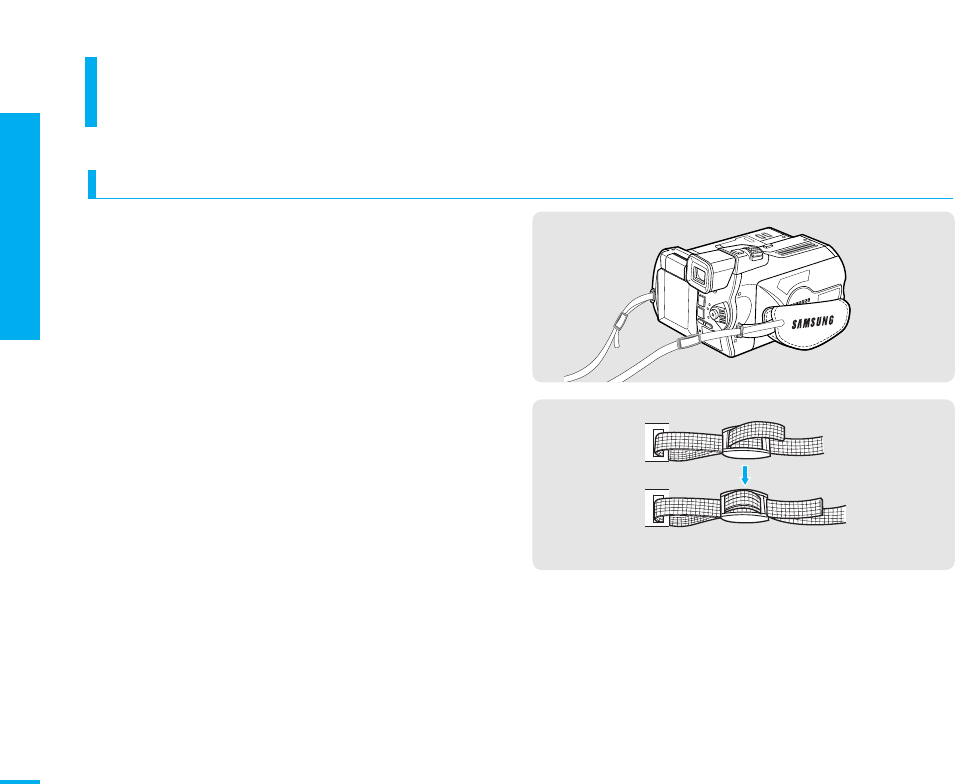
1장 준비
부속품 사용
22
부속품 사용
어깨끈 연결하기
어깨끈을 끼우려면
본체에 있는 어깨끈 연결고리에 어깨끈의
다른 쪽 부분을 끼우세요.
1
각각의 연결고리에 끼워진 어깨끈을
그림과 같이 버클에 끼우세요.
2
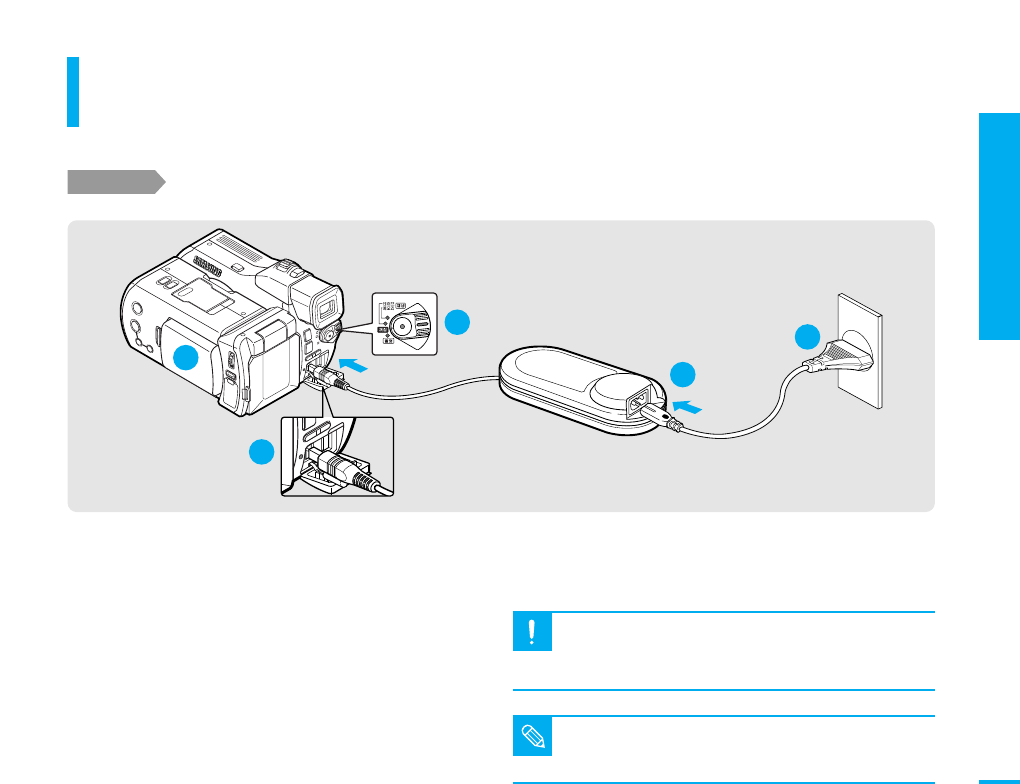
1장 준비
전원과 충전
23
전원과 충전
충전을 위한 연결
배터리를 충전하기 위해서는 배터리팩을 본체에 끼운 상태에서
전원공급기에 연결해야 합니다.
시작하기 전에!
■110V/220V 모두 사용이 가능합니다.
■110V로 사용하려면 전원플러그에 110V 어댑터를 꽂은 후 사용하세요.
참고
집안 등 이동이 적고 전원콘센트가 있는 곳에서는 배터리팩 대신
전원을 연결하여 촬영하는 것이 편리합니다.
1
2
3
4
5
전원선택 스위치를 [꺼짐]으로 놓으세요.
배터리팩을 끼우세요.
전원공급기의 잭을 캠코더의 전원공급케이블
연결단자에 연결하세요.
잭의 걸이 부분이 아래쪽을 향하도록 하세요.
전원코드를 전원공급기 홈에 정확히 끼우세요.
전원플러그를 콘센트에 끼우세요.
주의
■
충전시 주위온도가 낮으면 충전에 소요되는 시간이 길어지거나
완전히 충전되지 않을 수 있습니다.
■
주위온도가 10。~30。인 상태에서 충전하는 것이 좋습니다.
1
2
3
4
5
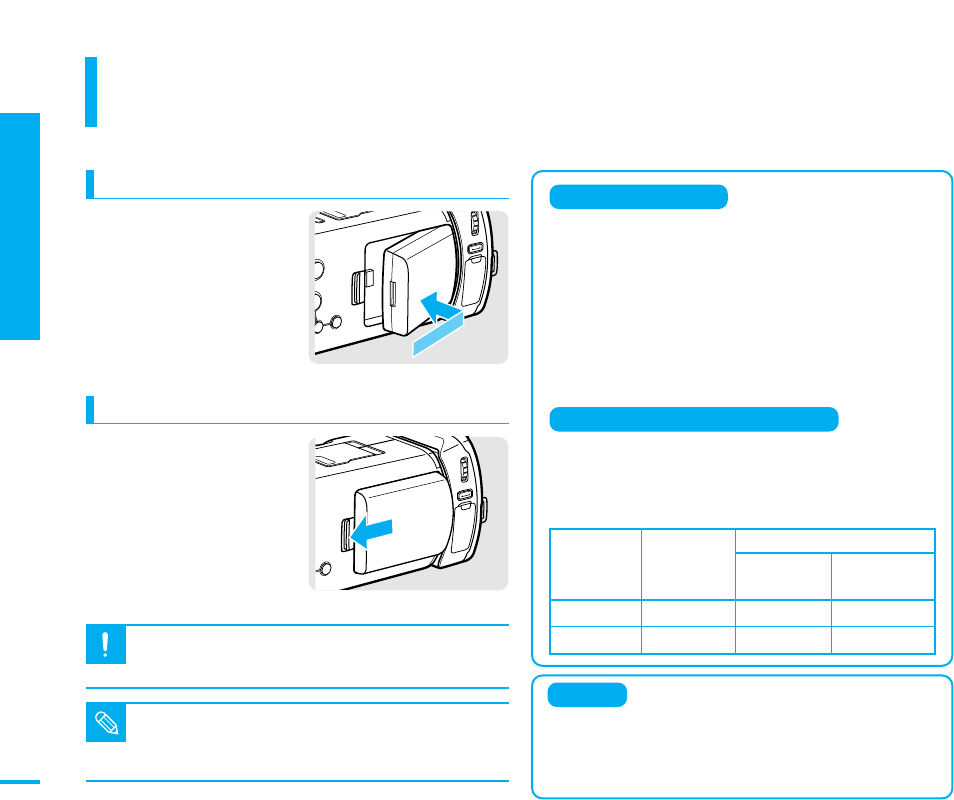
1장 준비
전원과 충전
24
전원과 충전
배터리팩 장착과 사용시간
배터리팩은 사용시간이 제한되어 있으므로, 여분의
배터리팩을 보유하는것이 좋습니다.
배터리팩 빼내려면
[배터리 꺼냄 버튼]을
화살표 방향으로 밀고
끼움의 반대방향으로
당겨주세요.
배터리팩 끼우려면
홈을 맞춘 후 화살표
방향으로 밀어넣으세요.
배터리팩 관리는 이렇게
배터리팩을 완전 충전했을 때의 사용시간
■0°c이하, 또는 40°c이상의 온도에서 사용하거나 장시간
보관하지 마세요. 배터리팩의 수명이 짧아집니다.
■완전충전 후에도 촬영시간이 처음보다 눈에 띄게 짧아졌다면
배터리팩의 수명이 다했거나 고장입니다. 새로운 배터리팩을
구입하거나 삼성전자 서비스센터에 문의하세요.
■배터리팩을 사용하지 않을 때에도 완전충전 후에 캠코더와
분리해서 보관하면 수명이 오래갑니다.
■배터리팩의 단자에 금속물질이 닿지 않도록 하세요.
배터리팩이 손상되거나 단락의 원인이 됩니다.
■연속 촬영시간은 줌, 재생 등의 작동없이 계속해서 촬영할
때의 시간입니다.
■촬영중 줌, 촬영대기 등을 반복하면 실제 사용시간은 더
짧아집니다.
배터리팩 모델
SB-L70G
SB-L110G
충전 소요시간
약1시간25분
약1시간40분
액정화면으로
촬영
약1시간
약1시간30분
전자확인창으로
촬영
약1시간10분
약1시간40분
연속 촬영시간
참고
촬영 도중 배터리가 모두 소모될 경우에 대비하여 야외촬영시에는
미리 여분의 배터리팩을 준비하는 것이 좋습니다. 배터리팩 구입은
삼성전자 서비스센터로 문의하세요.
주의
배터리팩 분리시 떨어지지 않도록 배터리팩을 손으로 잡고
[배터리 꺼냄 버튼]을 누르세요.
■배터리 소모및 전력소모방지를 위해 촬영대기 상태로 5분이
지나면 전원이 자동으로 꺼집니다.
이때 전원을 켜려면 촬영 시작/정지 버튼을 한번 누르시면 됩니다.
(테이프를 넣지 않으면 5분이 지나도 꺼지지 않습니다.)
절전기능
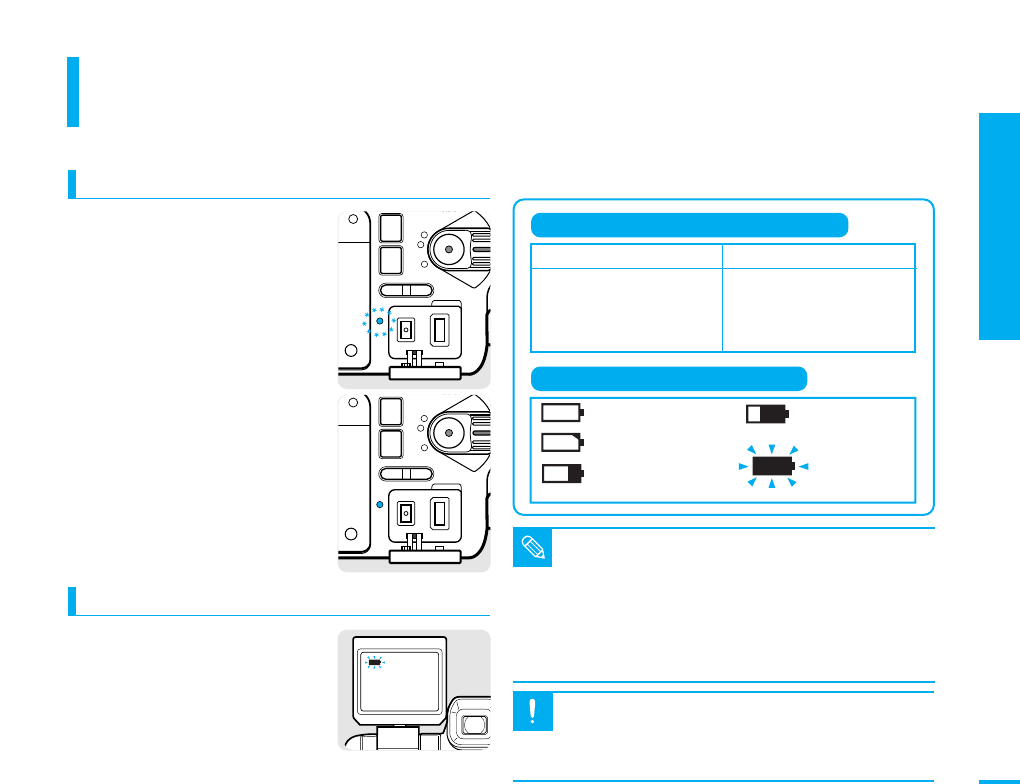
1장 준비
전원과 충전
25
전원선택 스위치를 [촬영]이나
[재생]에 놓으면 액정화면이나
전자확인창에 나타나는
배터리 상태 표시로 배터리의
남은 용량을 확인할 수
있습니다.
1
전원과 충전
배터리 상태 확인하기
현재 배터리의 충전상태와 남은 용량을 확인할 수 있습니다.
배터리를 충전할 때
충전중일 때는 녹색 표시등이
깜빡이며 충전이 진행될수록
깜빡임 간격이 빨라집니다.
일반적으로 1초에 1회 깜박이는데
그보다 더 느리게 깜빡일 때는
충전에 문제가 있는 경우입니다.
배터리 및 전원연결 상태를 확인
하세요.
충전이 90%이상 완료되면
표시등이 계속 켜져있습니다.
이상태로약40분이
지나면 완전히 충전됩니다.
(사용시간은 완전충전의 약90%
수준이 됩니다.)
1
2
표시등의 깜빡임 간격으로 충전상태를 알려면
배터리상태 표시로 남은 용량을 알려면
참고
■
촬영모드나 재생모드에서는 촬영이나 재생중이 아니더라도
배터리가 소모됩니다.
■
촬영과 재생이 끝나면 반드시 전원선택 스위치를 [꺼짐]으로
해야 배터리가 소모되지 않습니다.
■
배터리 상태표시에서 설명서상의 짙은 부분은 실제 액정화면에
서 투명하게 나타납니다.
■
배터리 충전 에러 표시는 배터리팩 연결 후 약 15초 감지하여
약 2초마다 1회씩 깜빡입니다.
충전표시 충전상태
1초에 1회 깜빡임 50%이하 충전상태
1초에 2회 깜빡임 50~75% 충전상태
1초에 3회 깜빡임 75~90% 충전상태
계속 켜짐 90~100% 충전된 상태
가득 충전된 상태
20~40% 정도 소모된 상태
40~80% 정도 소모된 상태
80~95% 정도
소모된 상태
95% 이상 소모된
상태. 잠시후
캠코더가 꺼집니다.
남은 배터리용량 확인할 때
P
MEMORY
TAPE
REC
OFF
FADE
BLC
DELETE
S.SHOW
SEARCH
REV FWD
CHARGE
RESET
P
MEMORY
TAPE
REC
OFF
FADE
BLC
DELETE
S.SHOW
SEARCH
REV FWD
CHARGE
RESET
주의
충전시 주의사항
■충전시 주위 온도가 낮으면 충전에 소요되는 시간이 길어지거나
충분히 충전되지 않을 수가 있습니다. 주위온도가 10。C~30。C
인 상태에서 충전하기를 권장합니다.
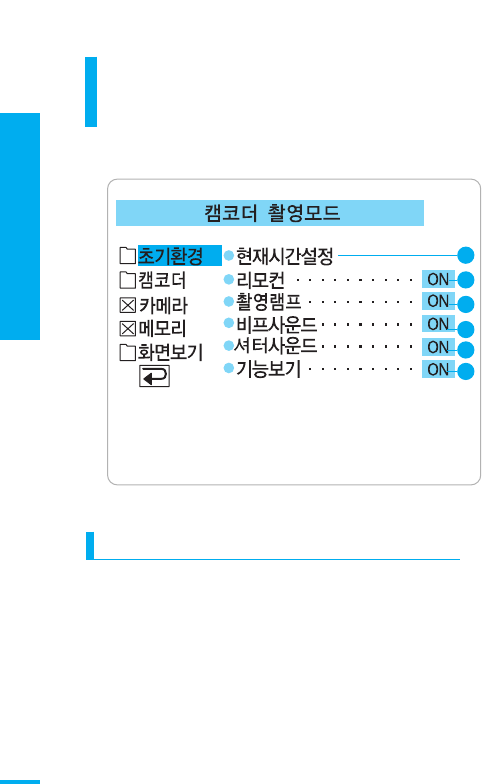
1장 준비
초기환경 설정
26
초기환경 설정
초기환경 제공기능
날짜와 리모컨, 소리등의 사용환경을 조절하여 캠코더를 보다 편리하게
사용할 수 있도록 하는 기능입니다.
현재 시간 설정(모든 모드)
캠코더에 설정된 현재 날짜와
시간을 변경할 수 있습니다.
▶27쪽
리모컨 (모든 모드)
<ON>으로 설정하면 리모컨으로
캠코더를 작동할 수 있습니다.
촬영램프
촬영램프를 켜고 끌수있으며 현재
촬영이 되고 있음을 알려주는 표시
램프입니다.
비프사운드 (모든 모드)
전원이 켜질 때, [메뉴]버튼을
누를 때 등 캠코더의 작동시에
나는 모든 신호음을 끄거나
켤 수 있습니다.
셔터사운드
(메모리 기록 모드)
메모리 기록모드에서 포토이미지
촬영시 [포토] 버튼을 눌렀을 때
나는 셔터 효과음을 끄거나 켤 수
있습니다.
기능보기(촬영모드)
캠코더의 대표적인 기능들을
미리 볼 수 있습니다. 테이프가
없는 상태에서만 동작합니다.
촬영모드로 설정한 후 아무
작동없이 10분이 지나면
자동으로 <기능보기> 기능이
작동합니다. 제품 구입 후 최초에는
기능보기를 포함한 모든
초기환경 항목이 <ON>으로 설정
되어 있습니다.
15
6
2
3
4
설정방법
각 기능에 맞는 모드로 설정하세요.
기능보기 설정하기의 1~4단계를 실행하세요.
▶28쪽
1
2
1
2
3
4
5
6
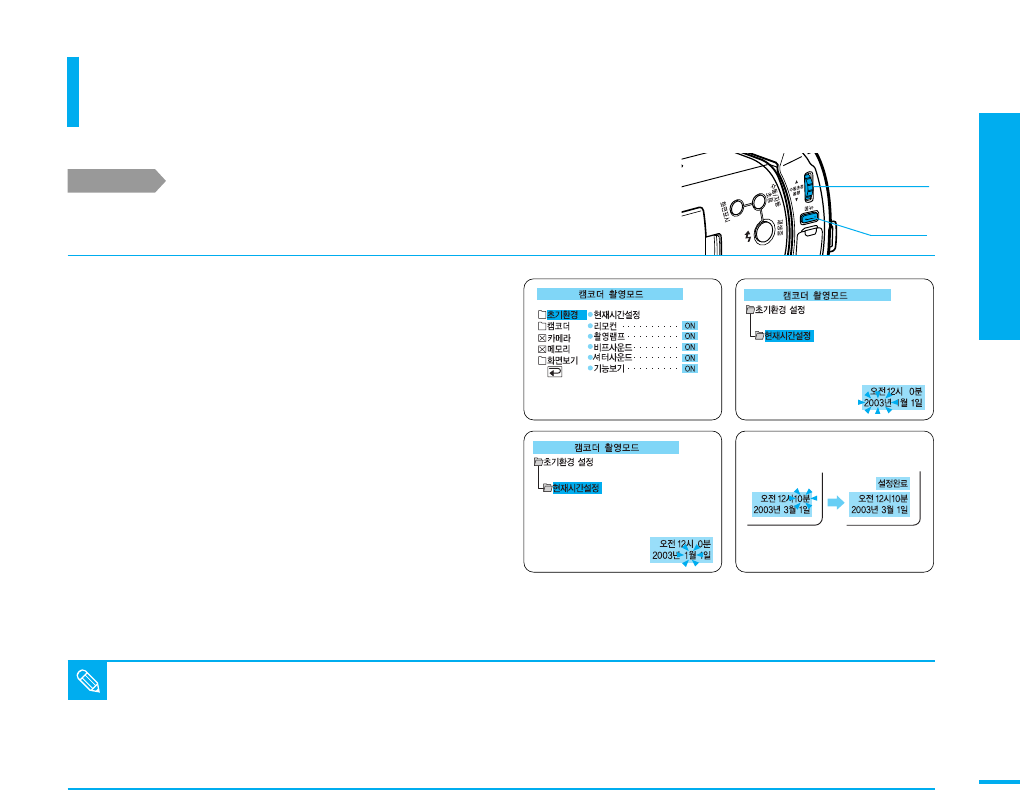
1장 준비
초기환경 설정
27
참고
■
날짜와 시간 설정중 잘못 입력했다면 [메뉴] 버튼을 눌러
메뉴화면을 없앤 다음 다시 처음부터 설정하세요.
■
액정화면에서 날짜/시간표시를 없애거나 다시 나타내려면
43쪽을 참조하세요.
■
날짜와 시간이 설정되지 않은 상태에서는 날짜/시간표시를
나타냈을 때 <
---- -- --
> 으로만 나타납니다.
초기환경 설정
현재시간 설정하기
[현재 시간 설정]은 모든 모드에서 설정할 수 있습니다.
날짜와 시간을 설정한 후에 촬영하면 재생시에도 촬영당시의 날짜와 시간을 확인할
수 있습니다. 기념일 촬영에는 미리 날짜와 시간을 설정해두는 것이 좋습니다.
시작하기 전에!
전원선택스위치를 [촬영]이나 [테이프재생]에 맞추세요.
메뉴다이얼
메뉴
[메뉴] 버튼을 누르세요.
메뉴화면이 나타납니다.
[메뉴다이얼]을 두 번 연속해서 누르세요.
액정화면의 날짜/시각 표시의‘년도’부분이 깜빡입니다.
[메뉴다이얼]을 위/아래로 돌려 년도를
맞춘 후 [메뉴다이얼]을 누르세요.
‘년도’설정이 완료되고‘월’부분이 깜빡입니다.
‘월, 일, 시(오전/오후), 분’도 같은 방법으로
[메뉴다이얼]을 이동시키고 [메뉴다이얼]을
누르면서 맞추세요.
설정을 마치면 <설정완료!> 표시가 나타나고 메뉴화면으로
돌아갑니다.
설정이 완료되면 [메뉴] 버튼을 누르세요.
메뉴화면이 사라집니다.
1
2,3,4
1,5
4
5
2
3
1 2
34
■
캠코더에 내장된 리튬배터리는 정상적인 동작상태에서 2개월간 유지됩니다.
■
캠코더를 장시간 사용하지 않을 경우에는 10일에 한번씩 리튬배터리를
충전하세요. 캠코더에 전원을 연결하여 전원선택 스위치를 재생모드로 두면
캠코더 안의 리튬배터리가 충전됩니다.
■
충전후 날짜와 시각을 설정해도 계속 <
---- -- --
> 이 나타나면
리튬배터리가 모두 소모된 상태입니다. 삼성전자 서비스센터에 문의하세요.
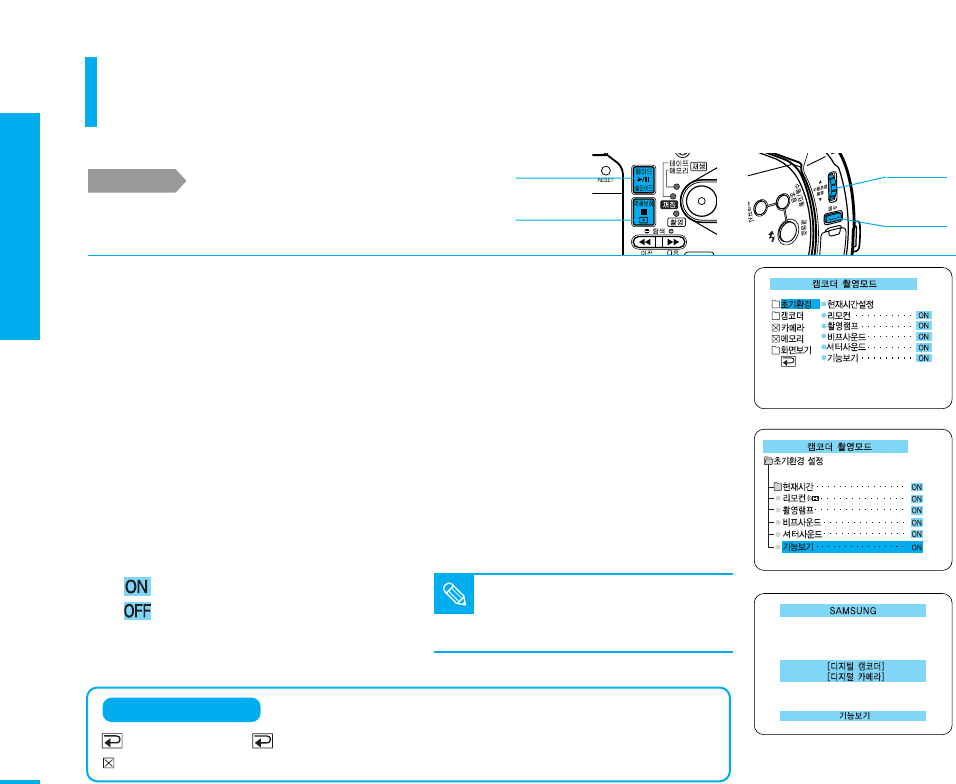
1장 준비
초기환경 설정
28
[메뉴다이얼]을 돌려 표시에 맞춘 후 [메뉴다이얼]을 누르면 메뉴화면이 사라집니다.
현재 모드에서 선택하거나 설정할 수 없는 기능일 때 표시됩니다.
초기환경 설정
기능보기 설정하기
본 제품에서 제공되는 기능들을 슬라이드 쇼 형식으로 볼 수 있습니다.
■렌즈 블록을 캠코더로 설정하세요.
■전원선택스위치를 [촬영]에 맞추세요.
■테이프를 빼세요.(기능보기는 테이프가
없을 때만 동작합니다)
메뉴화면의 상태표시
[메뉴] 버튼을 누르세요.
메뉴화면이 나타납니다.
[메뉴다이얼]을 위/아래로 돌려
<초기환경>을 선택한 후
[메뉴다이얼]을 누르세요.
[메뉴다이얼]을 위/아래로 돌려
<기능보기>를 선택한 후
[메뉴다이얼]을 눌러 <ON>
이나 <OFF>로 선택하세요.
누를 때마다 <ON>과 <OFF>가 번갈아
선택됩니다.
: ‘
기능보기’를 보고 싶을 때 선택하세요.
: ‘
기능보기’를 보지 않으려고 할 때
선택하세요.
1
2
3
<ON>을 선택한 후 [메뉴] 버튼을
누르면 기능보기가 즉시 작동합니다.
디지털 줌, 손떨림보정, 포토촬영 기능 등
본 제품의 대표적인 기능들을 액정화면으로
볼 수 있습니다.
기능보기나 메뉴화면을 사라지게
하려면 [메뉴] 버튼 [페이드] 버튼,
[역광] 버튼 등 카메라 관련 버튼을
누르세요.
4
5
시작하기 전에!
메뉴다이얼
역광 메뉴
2,3
1,4,5
5
페이드
5
참고
■
촬영 모드로 설정 후 테이프가 없는 상태
에서 아무 작동없이 10분이 지나면 자동
으로‘기능보기’기능이 작동합니다.
1
3
4
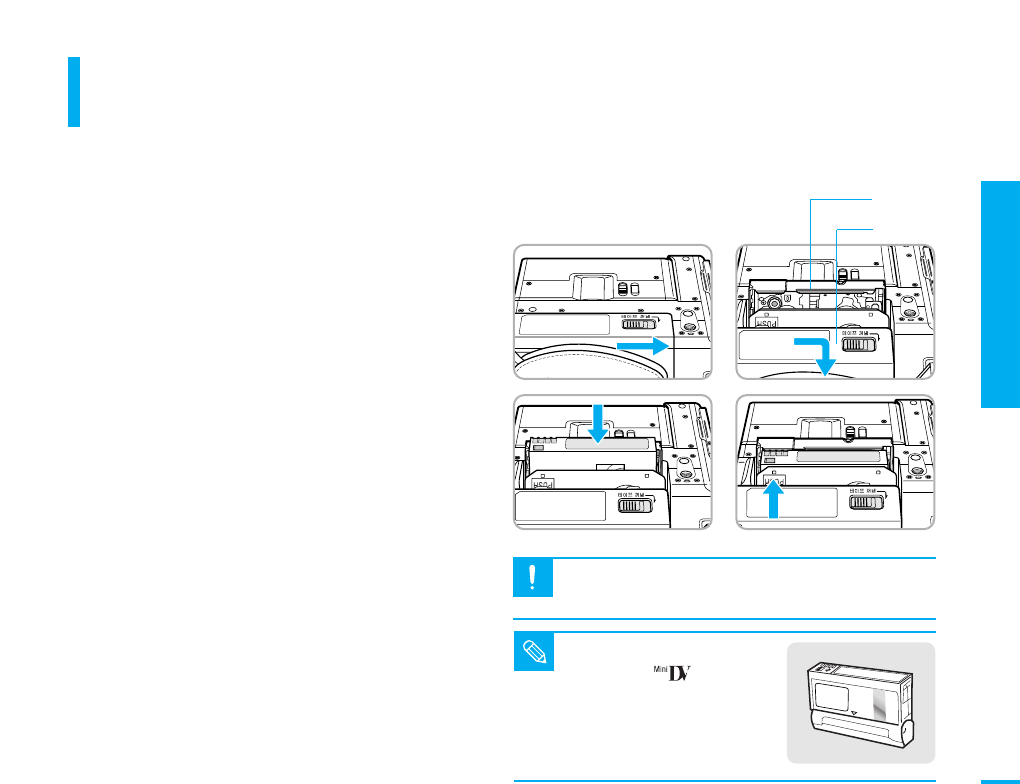
2장 캠코더 기본촬영 및 재생
사용전 확인사항
29
사용전 확인사항
테이프 넣기/꺼내기
테이프 넣기 및 꺼내기는 캠코더에서 일부 자동으로 작동됩니다. 약간의
시간이 걸리더라도 테이프가 완전히 분리되거나 장착될 때까지 기다리세요.
캠코더 밑면에 있는 [테이프 꺼냄] 스위치를
옆으로 미세요.
카세트 도어가 조금 열립니다.
한손으로 본체를 잡고 다른 손으로
‘카세트 도어’를 여세요.
잠시후 카세트 홀더가 자동으로 올라와 열립니다.
테이프 창 부분이 바깥쪽을 향하게 하여 홀더
끝까지 밀어 넣으세요.
카세트 홀더의 [PUSH] 부분을‘찰칵’소리가
날때까지 누르세요.
카세트 홀더가 내려가면서 테이프가 자동으로 장착됩니다.
테이프가 완전히 장착된 후 카세트 도어를
‘딸깍’소리가 날때까지 밀어 닫으세요.
1
2
3
4
5
참고
주의
카세트 홀더를 일부러 잡아빼거나, 카세트 도어로 PUSH부분을
밀어넣지 마세요. 고장의 원인이 됩니다.
1
3
2
4
카세트 홀더
카세트 도어
■
캠코더에는 DVM80, DVM60,
DVM30 등의 테이프만 사용
할 수 있습니다.
■테이프 모델명의 숫자는 테이프의
촬영 가능시간을 나타냅니다.
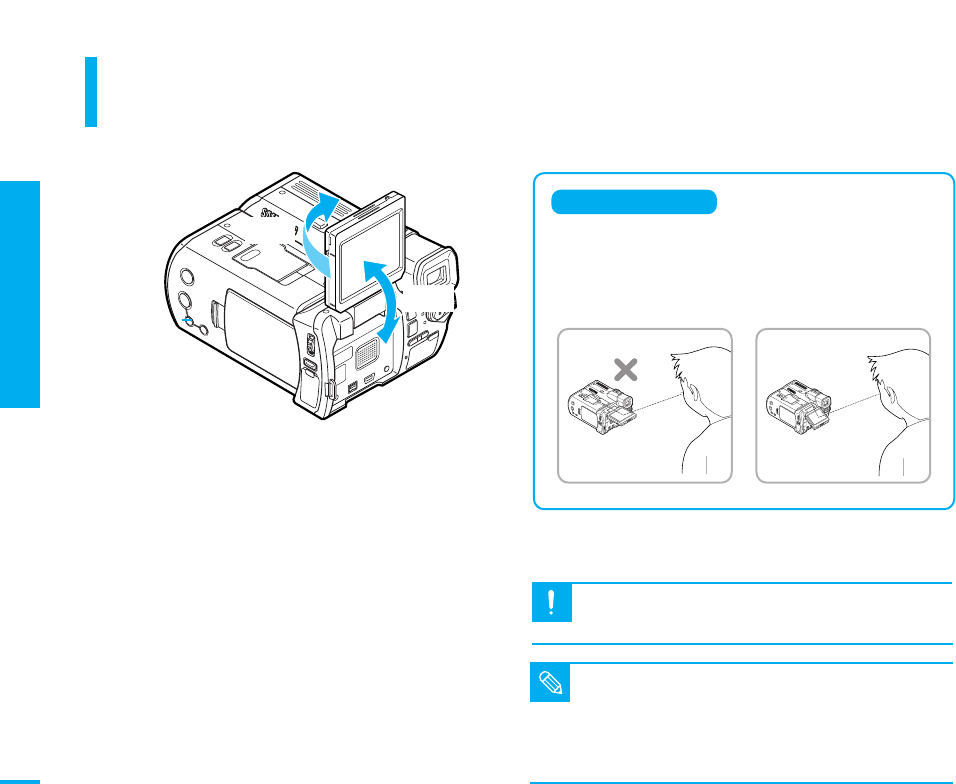
2장 캠코더 기본촬영 및 재생
사용전 확인사항
30
사용전 확인사항
액정화면 사용하기
본 제품에는 21만 화소의 2.0인치 고화질 컬러 액정(LCD) 모니터가
장착되어 있습니다.
액정을 위로 열어 주세요.
180。까지 열립니다.
액정화면을 180。까지 올린 상태에서
우로 돌리세요. 우측으로는 180。까지,
아래쪽으로는 180。까지 움직일수 있습니다.
180。돌린 후에 거꾸로 닫을 수 있습니다.
참고
■
구입후 처음 개봉했을 때 액정화면의 표면에 비닐커버가
붙어있는 경우가 있습니다. 비닐커버는 제조 과정에서 발생할 수
있는 긁힘을 방지하기 위한 것이니 떼어내고 사용하세요.
■
액정화면에 지문이나 먼지가 묻으면 부드러운 헝겊으로
닦아 내세요.
주의
액정화면을 무리하게 뒤로 젖히거나 지정된 각도 이상으로
회전시키면 연결부위가 손상됩니다.
1
2
액정화면을 보는 각도
■액정화면을 비스듬한 각도에서 보면 영상이 어둡거나 밝게
보일 수 있습니다.
■액정화면을 보면서 촬영할 때는 되도록 액정화면과
마주보는 자세로 촬영하는 것이 좋습니다.
180。
180。
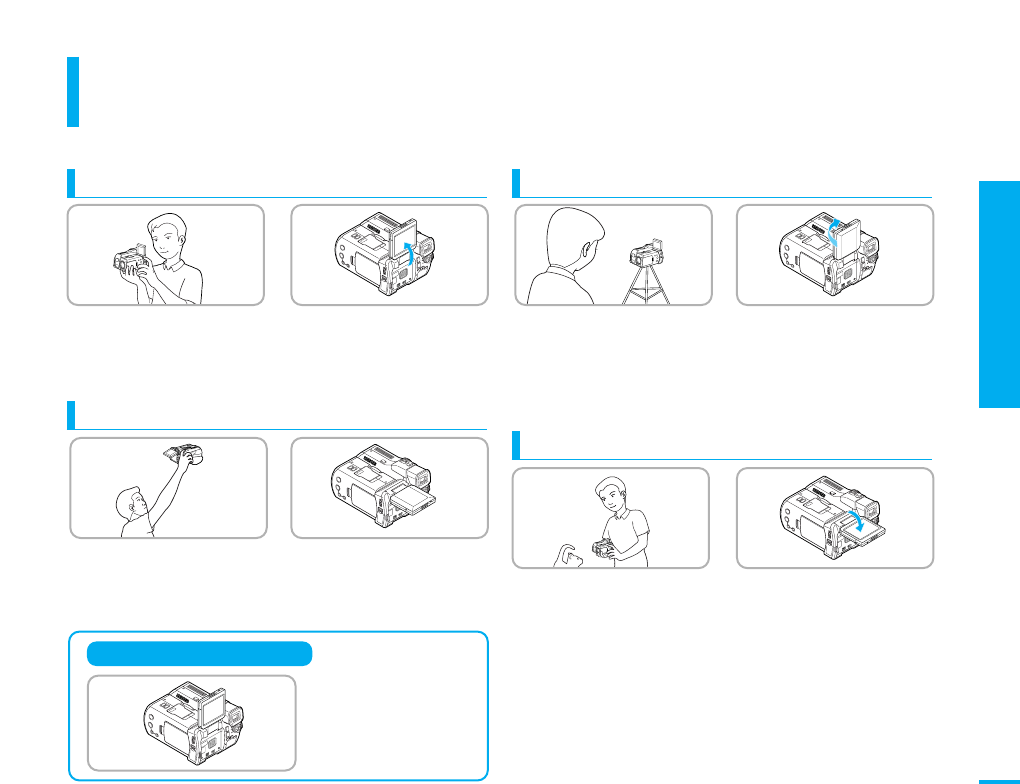
2장 캠코더 기본촬영 및 재생
사용전 확인사항
31
사용전 확인사항
촬영자세에 따른 액정화면 각도
액정화면을 회전시키면 촬영상황이나 대상에
따라 편리한 자세로 촬영할 수 있습니다.
일반적인 촬영자세
액정화면을 180。로 올린 상태에서 회전시키지 않고
촬영하는 자세입니다.
가장 일반적인 촬영자세입니다.
내 모습 촬영하기
액정화면이 앞쪽을 향하게 하세요.
■캠코더를 삼각대에 고정시킨 후 자신의 모습을 보면서 촬영할 수
있습니다.
■리모컨을 이용하면 더욱 편리합니다.
장애물 너머의 대상 촬영하기
액정화면이 아래쪽을 향하게 하세요.
장애물 너머에 있는 촬영대상을 액정 화면으로 보면서 촬영할 수
있습니다.
어린이 및 애완동물 촬영하기
액정화면이 위쪽을 향하게 하세요.
어린이나 애완동물과 같이 촬영자보다 낮은 위치의 대상을
촬영할 때 편리합니다.
재생시 액정화면을 활용하려면
액정화면을 180。로올린
상태로 활용하세요.
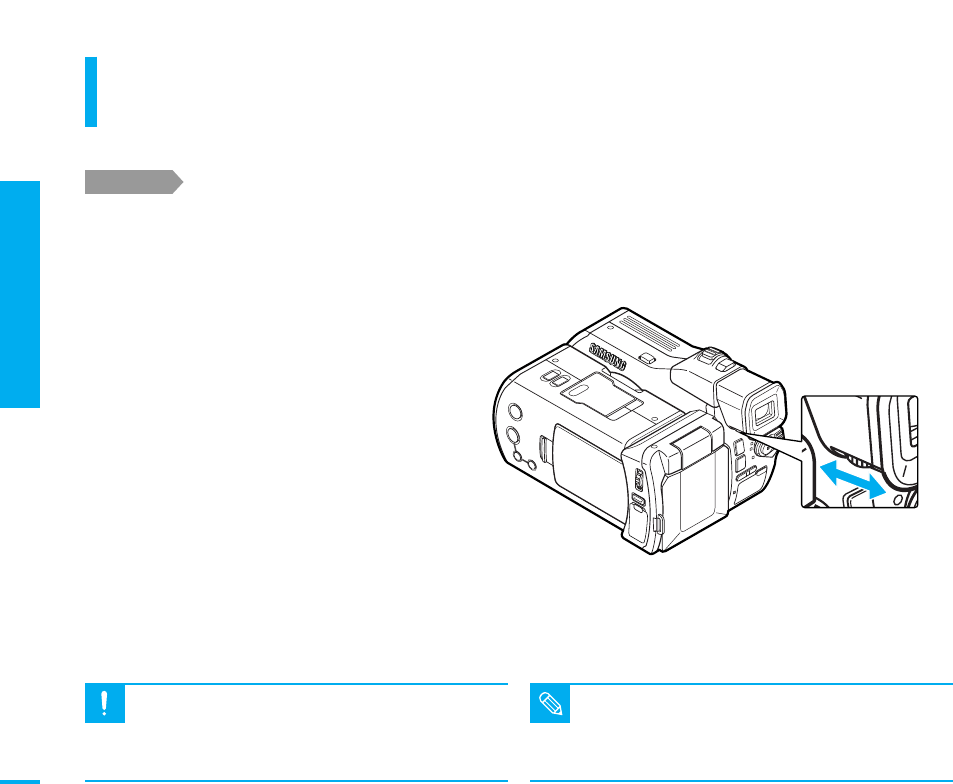
2장 캠코더 기본촬영 및 재생
사용전 확인사항
32
시작하기 전에!
사용전 확인사항
전자확인창 사용하기
지나치게 밝은 곳에서는 액정화면의 내용이 잘 보이지 않을 수 있습니다.
이럴 때 전자확인창을 이용하는 것이 좋습니다.
전원선택스위치를 [촬영]이나 [재생]에 맞추세요..
액정화면을‘딸깍’소리가 날 때까지
닫으세요.
액정화면이 닫히면 전자확인창이 자동으로 켜집니다.
전자확인창 아래의 [초점조절 레버]를 돌려
초점을 맞추세요.
1
2
참고
■
전자확인창과 눈의 거리는 1~2cm가 적당합니다.
■
전자확인창에 눈을 너무 밀착시키면 초점이 맞지 않거나 대상이
이중으로 겹쳐보일 수 있습니다.
주의
■
전자확인창을 잡고 이동하면 본체와의 연결부위가 파손될 수
있습니다.
■
전자확인창이 태양과 마주보지 않도록 하세요. 렌즈를 통해
들어오는 강한 빛으로 전자확인창의 내부가 변형될 수 있습니다.
초점조절 레버
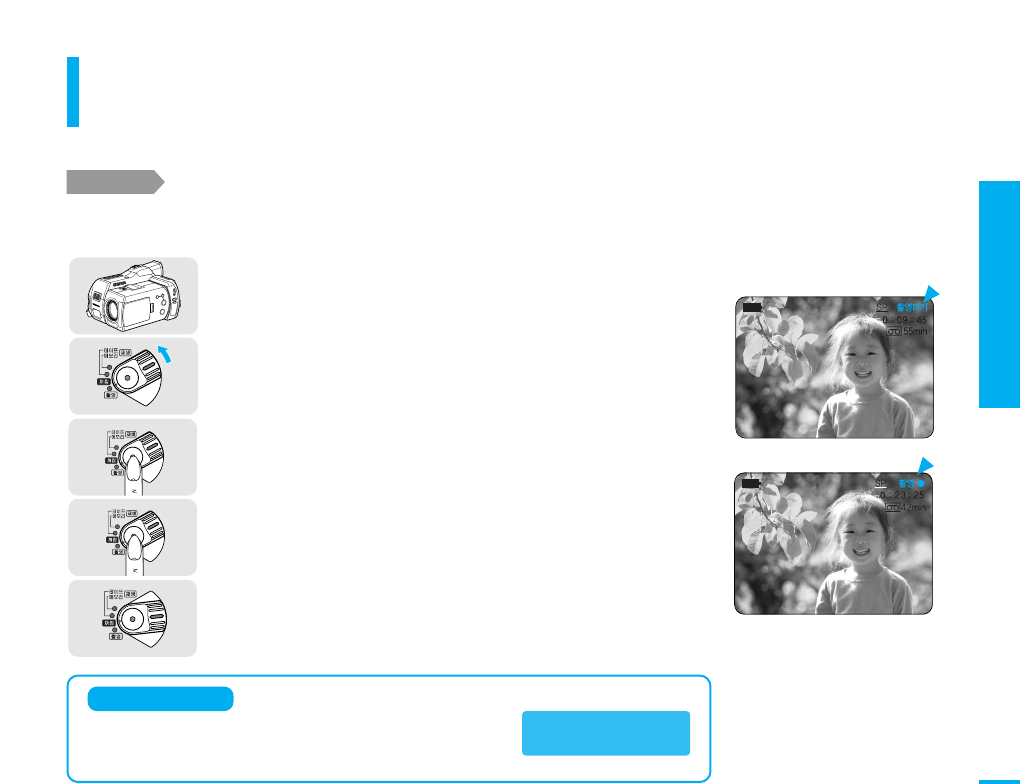
2장 캠코더 기본촬영 및 재생
기본 촬영방법
33
시작하기 전에!
기본 촬영방법
촬영하기
순간적인 모습만을 촬영할 수 있는 카메라와 달리, 캠코더는
움직이는 영상을 그대로 테이프에 기록하는 매체입니다.
■배터리팩을 끼웠나요?
■테이프를 넣었나요?
■테이프가 쓰기방지로 되어있지 않나요?
■렌즈 블록이[캠코더]/[카메라] 상태인지 확인하세요.
촬영시간을 알려면
촬영이 진행됨에 따라 타임코드가 작동하기 때문에 촬영을 시작한
타임코드상의 시간을 기억해두면 원하는 장면을 찾거나 테이프를
편집할 때 편리합니다.
렌즈 블록의 [캠코더/카메라] 상태를 [캠코더] 상태로
맞추세요.
[전원선택 스위치]를 [촬영]으로 맞추세요.
액정화면에 <촬영대기> 표시가 나타납니다.
[촬영시작/정지] 버튼을 눌러 촬영을 시작하세요.
액정화면에 <촬영●> 표시가 나타나고 타임코드가
작동하면서 촬영이 시작됩니다.
촬영을 마치려면 다시 [촬영시작/정지] 버튼을 누르세요.
촬영이 정지되고 촬영대기 상태로 돌아갑니다.
5분이 지나면 자동으로 전원이 꺼집니다. 다시 전원을 켜려면
[촬영시작/정지] 버튼을 누르세요.
촬영이 끝나면 배터리 소모 방지를 위해
[전원선택스위치]를 [꺼짐]으로 맞추세요.
1
2
3
4
5
3
2
0:09:45
시분 초
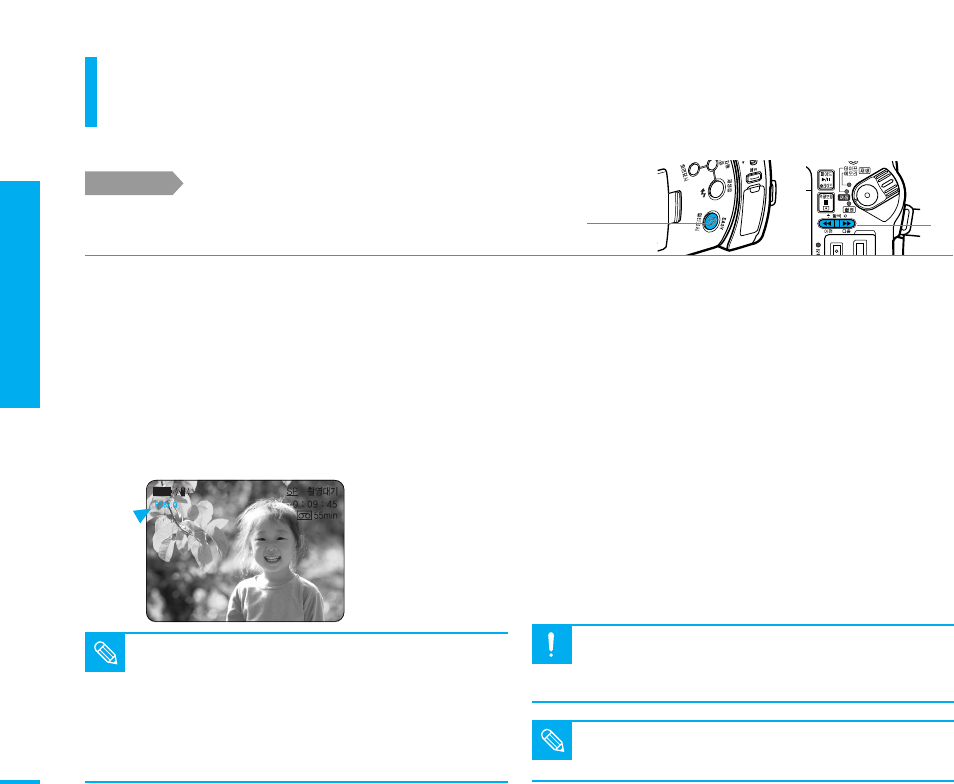
2장 캠코더 기본촬영 및 재생
기본 촬영방법
34
시작하기 전에!
기본 촬영방법
EASY.Q 모드 이용하기/방금 촬영한 영상을 확인하려면 (편집탐색)
EASY.Q 모드는 초점과 노출, 색감, 손떨림 보정 등의
촬영기능을 촬영대상과 상황에 따라 자동으로 조절해줍니다.
■전원선택스위치를 [촬영]에 맞추세요.
■캠코더 모드에서는 손떨림보정기능이 되지만 카메라
모드에서는 손떨림보정기능이 되지 않습니다.
[EASY.Q] 버튼을 누르세요.
EASY.Q 모드를 해제하려면
[EASY.Q] 버튼을 한번 더 누르세요.
액정화면의 <EASY.Q> 표시가 사라지며
EASY.Q 모드 선택 전의 환경으로 돌아갑니다.
1
2
참고
■
EASY.Q 모드에서는 다음의 기능이 자동으로 조절되기 때문에
사용자가 임의로 설정하거나 조절할 수 없습니다.
■
해당 기능을 사용하려면 각 기능이 설명된 쪽을 참조하세요.
수동노출 및 셔터속도 조절
▶46쪽
수동초점
▶47쪽 참조
색감선택
▶48쪽
디지털 줌
▶53쪽
손떨림보정
▶52쪽
특수효과
▶50쪽
자주쓰는 기능 간단설정
▶45쪽
1
EASY.Q
탐색
1,2
편집탐색 기능은 캠코더모드의 <촬영대기> 상태에서 방금 촬영한
영상을 확인할 때 이용하는 기능입니다.
[탐색] 버튼 (-) 을 누르면
■
버튼을 누르고 있는 동안 촬영된 영상이 역방향으로 재생됩니다.
■버튼을 살짝 눌렀다 놓으면 3초간 영상이 역방향으로 재생된
후 다시 정방향으로 재생되어 원래의 위치로 돌아옵니다.
[탐색] 버튼 (+) 을 누르면
■버튼을 누르고 있는 동안 정방향으로 재생됩니다.
■편집탐색을 마치고 다시 촬영하려면 [촬영시작/정지] 버튼을
누르세요.
참고
편집탐색시 음성은 나오지 않으며, 화면이 블록 노이즈나
깨진 형태로 나올 수 있습니다.
주의
편집탐색 후 [촬영시작/정지] 버튼을 누르면 탐색을 마친 위치
에서부터 영상이 기록되며, 해당위치 이후에 기록된 영상은
덮어쓰게 됩니다.
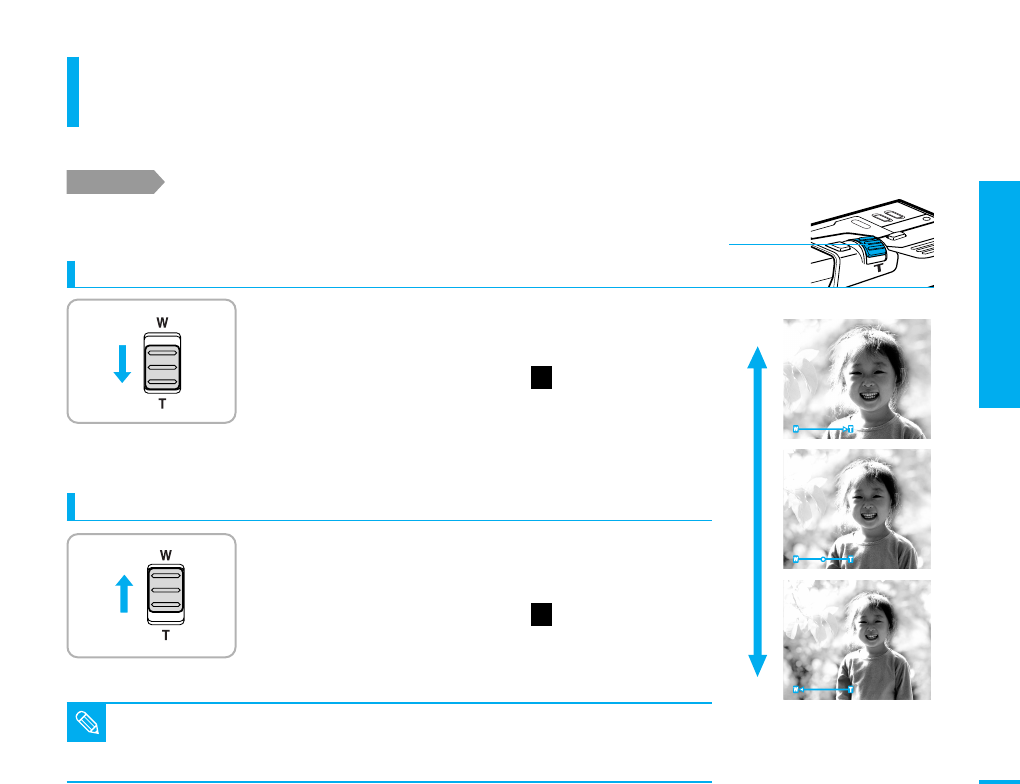
■
기본 줌은‘10배 광학식 전동 줌’이며, 이것은 촬영영상의 화질 및 선명도를 떨어뜨리지 않습니다.
■
이외에도 대상을 좀 더 확대하여 촬영할 수 있는‘최고 800배 디지털 줌’이 있습니다.
▶
53쪽
■
디지털 카메라 모드에서는‘6배 디지털 줌’이 있습니다.
2장 캠코더 기본촬영 및 재생
간단한 촬영기법
35
시작하기 전에!
간단한 촬영기법
줌 인/아웃하기
캠코더: 10m 거리에 있는 대상을 1m 앞에서 보는 것처럼 확대하여 촬영할 수 있는 10배
광학식 전동 줌 렌즈가 장착되어 있습니다.
디지털 카메라: 3m 거리에 있는 대상을 1m 앞에서 보는 것처럼 확대하여 촬영할 수 있는
3배 광학식 전동 줌 렌즈가 장착되어 있습니다.
■전원선택스위치를 [촬영]에 맞추세요.
가깝게 찍으려면 (줌 인: Zoom In)
멀리 찍으려면 (줌 아웃: Zoom Out)
참고
줌 스위치
줌아웃
줌인
[줌 스위치]를 T(Tele) 방향으로 내리세요.
■촬영대상이 점점 확대되어, 마치 대상에 가까이 다가간 것처럼
촬영할 수 있습니다.
■액정화면의 줌 상태표시에서 화살표▶가 쪽으로 이동합니다.
■기본적인 줌 인에서 가장 크게 촬영되는 배율은 10배입니다.
(디지털 카메라에서는 기본적인 줌 인에서 가장 크게 촬영되는
배율은 3배입니다.)
TT
[줌 스위치]를 W(Wide)방향으로 올리세요.
■줌 인으로 확대되었던 대상이 다시 작아지며, 대상에서 멀어진 것처럼
촬영할 수 있습니다.
■액정화면의 줌 상태표시에서 화살표◀가 쪽으로 이동합니다.
■줌 아웃에서 가장 작게 촬영되는 배율은 기본배율(촬영대상의 원래
크기)입니다.
WW
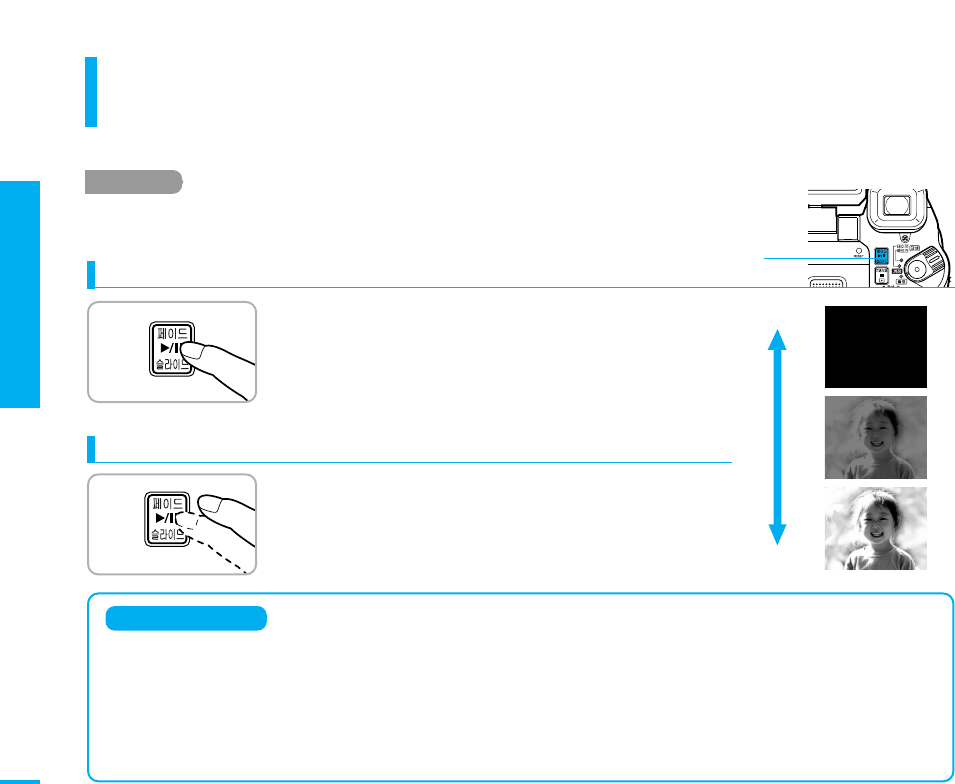
2장 캠코더 기본촬영 및 재생
간단한 촬영기법
36
시작하기 전에!
간단한 촬영기법
페이드 인/아웃하기
영상의 처음이나 끝부분, 또는 장면이 바뀌는부분에서 자연스럽게
이어지는 효과를 촬영중에 직접 넣을 수 있습니다. [캠코더 모드]
화면이 점점 어두워지게 하려면 (페이드 아웃: Fade Out)
[페이드] 버튼을 계속 누르세요.
■[페이드] 버튼을 누르고 있는 동안 화면은 계속 어두워집니다.
■화면이 어두워지면서 녹음되는 소리도 점점 작아지며, 완전히
어두워지면 소리도 녹음되지 않습니다.
다시 화면을 밝게 하려면 (페이드 인: Fade In)
누르고 있던 [페이드] 버튼에서 손을 떼세요.
■화면이 원래 상태대로 점점 밝아집니다.
■소리도 화면에 맞추어 차츰 정상적으로 녹음됩니다.
시작하기 전에!
■촬영 영상의 시작 부분에서 점점 밝아지게 하려면
캠코더 모드에서 [페이드] 버튼를 누른 상태에서 화면이 완전히
어두워지면 [촬영 시작/정지] 버튼을 눌러 촬영을 시작한 후에
[페이드] 버튼을 놓으세요.
■촬영 영상의 끝 부분에서 점점 어두워지게 하려면
촬영을 끝내기 직전에 [페이드] 버튼을 누른 채 화면이 완전히
어두워진 후에 [촬영 시작/정지] 버튼을 눌러 촬영을 끝냅니다.
그 뒤에 [페이드] 버튼에서 손을 떼세요.
■촬영 중간에 장면을 전환하고 싶다면
촬영중 한 장면을 끝낼 부분에서 [페이드] 버튼을 누릅니다.
그 상태에서 새로운 장면을 시작할 때 [페이드 ] 버튼에서
손을 뗍니다.
페이드 버튼 활용하기
■전원선택스위치를 [촬영]에 맞추세요.
■렌즈 블록을 캠코더로 설정하세요.
페이드 아웃
페이드
페이드 인
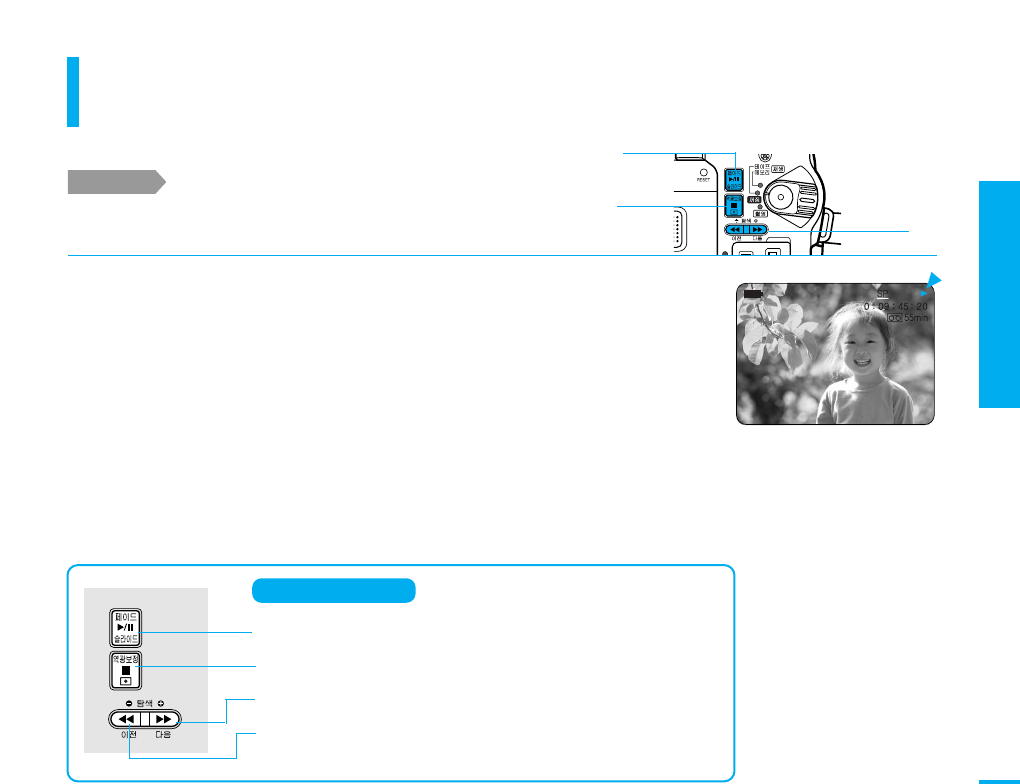
2장 캠코더 기본촬영 및 재생
재생
37
시작하기 전에!
재생
액정화면으로 보기
■
캠코더에 재생할 테이프를 넣으세요.
▶
29쪽
■전원선택스위치를 [테이프재생]에 맞추세요.
[재생/일시정지:√»] 버튼
을 누르세요.
촬영한 영상이 액정화면을
통해 재생됩니다.
액정화면에 재생표시(▶)가
나타나며 타임코드가 작동
합니다.
재생을 끝내려면 [정지:] 버튼을 누르세요.
3
4
재생시 사용하는 버튼
■재생/일시정지 버튼 - 촬영한 영상을 재생할 때/재생 중 일시 정지할 때
■정지 버튼 - 재생을 끝낼 때
■빨리감기 버튼 - 테이프를 뒤쪽(정방향)으로 감을 때
■되감기 버튼 - 테이프를 앞쪽(역방향)으로 되감을 때
4
재생/ 일시정지
되감기/빨리감기
정지
액정화면을 여세요.
액정화면이 켜지면서
파란색 화면에 <정지> 표시가 나타납니다.
[되감기:î] 버튼 또는 [빨리감기:ï] 버튼을
눌러 촬영한 영상을 찾으세요.
1
2
3
2
4
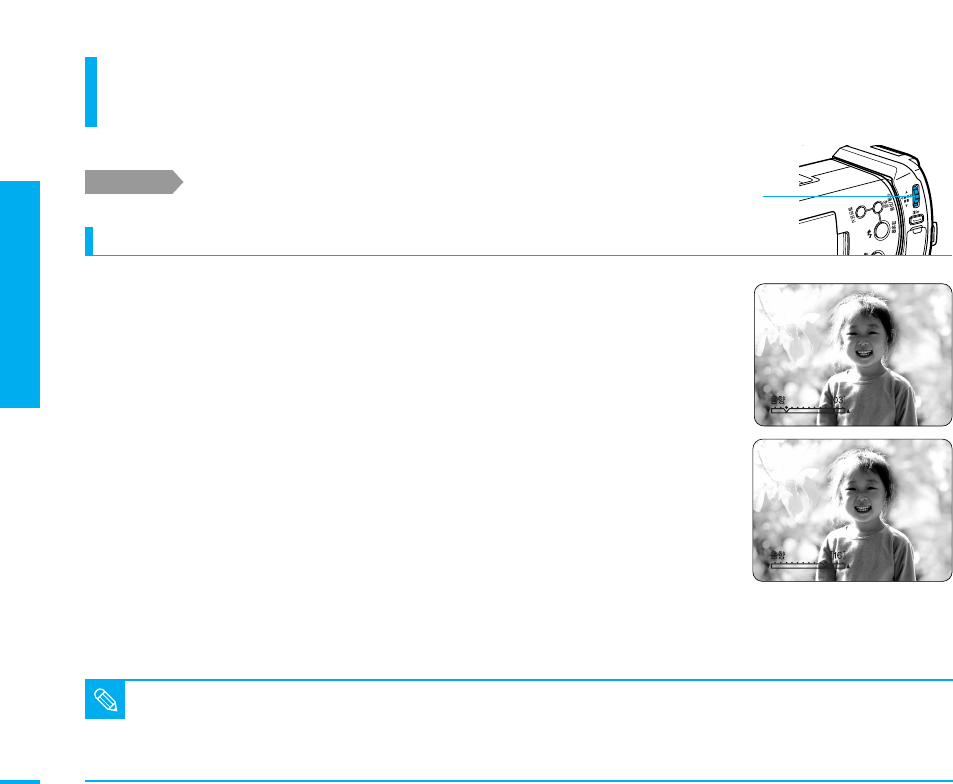
2장 캠코더 기본촬영 및 재생
재생
38
시작하기 전에!
■전원선택스위치를 [테이프재생]에 맞추세요.
재생
액정화면으로 보기
재생음량을 조절하려면
1
2
3
재생/일시정지 버튼을 눌러 촬영한 영상을 재생하세요.
소리 크기를 낮추려면 [메뉴다이얼]을 아래로 돌리세요.
액정화면의 음량 표시가 왼쪽으로 움직이며, 1~2초후에 사라집니다.
소리 크기를 높이려면 [메뉴다이얼]을 위로 돌리세요.
액정화면의 음량 표시가 오른쪽으로 움직이며, 1~2초후에 사라집니다.
참고
■
음량 조절은 액정화면을 통해 재생되는 동안 캠코더에 내장된 스피커를 통해 들을 수 있습니다. 액정화면을 닫으면 음성이 자동으로 꺼집니다.
■
영상/음성/S영상 연결 단자에 영상/음성/S영상 연결 케이블을 꽂으면 내장 스피커는 자동으로 꺼집니다.
■
음량은 0~19단계로 조절할 수 있으며, 음량이‘0’인 경우에는 소리가 나오지 않습니다.
2
1
메뉴다이얼
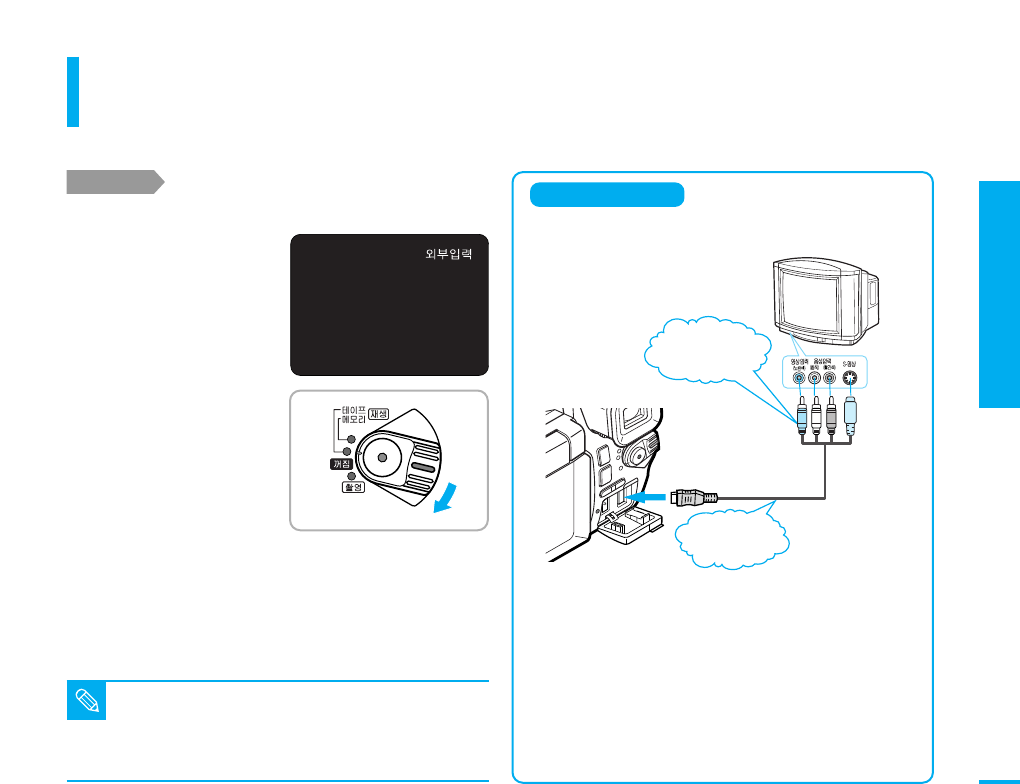
2장 캠코더 기본촬영 및 재생
재생
시작하기 전에!
재생
TV 연결하여 보기
캠코더로 촬영한 영상을 가정용 TV와 연결하여 재생할 수 있습니다.
■TV와 캠코더를 연결하세요. ▶92, 93쪽
■캠코더에 재생할 테이프를 넣으세요. ▶29쪽
T V를 켠 후 <외부입력>
상태로 설정하세요.
(삼성T V의 경우)
TV의‘TV/비디오 선택
버튼’을눌러설정할수
있습니다.
TV에 <외부입력> 표시가
나타납니다.
캠코더의 전원선택
스위치를 [테이프재생]
에 맞춥니다.
[되감기:î] 버튼 또는 [빨리감기:ï] 버튼을
눌러 촬영한 영상을 찾은 다음,
[재생/일시정지:√»] 버튼을 누르세요.
1
2
3
TV와 연결하는 방법
캠코더를 TV와 연결할 때는 영상/음성/S영상 연결 케이블을
이용하세요.
■ 영상/음성/S영상 연결 케이블이 캠코더에 연결되어 있으면
캠코더의 내장 스피커는 꺼집니다.
■ 캠코더의 영상/음성 입출력 선택이“영상/음성입력”또는
“S-영상입력”상태로 되어 있으면 영상/음성이 TV에 나타나지
않습니다.
영상/음성 입출력 선택은“출력”으로 설정해 주세요.
(TV영상을 캠코더에 녹화하기 ▶95쪽)
■ TV에 영상/음성 입력단자가 있는 경우 ▶92쪽
■ TV에 영상/음성 입력단자가 없는 경우 ▶93쪽
참고
■
<외부입력>은 TV의 생산업체에 따라 <입력선택>,
<A/V INPUT>, <LINE> 등으로 표기하기도 합니다.
■
재생시 사용하는 버튼 등의 기능은 액정화면으로 볼 때와
동일합니다.
▶37쪽 참조
1
2
단자와 잭의 색깔을
맞춰 정확하게
꽂으세요.
캠코더의 영상/음성/S영상
단자에 꽂으세요.
39
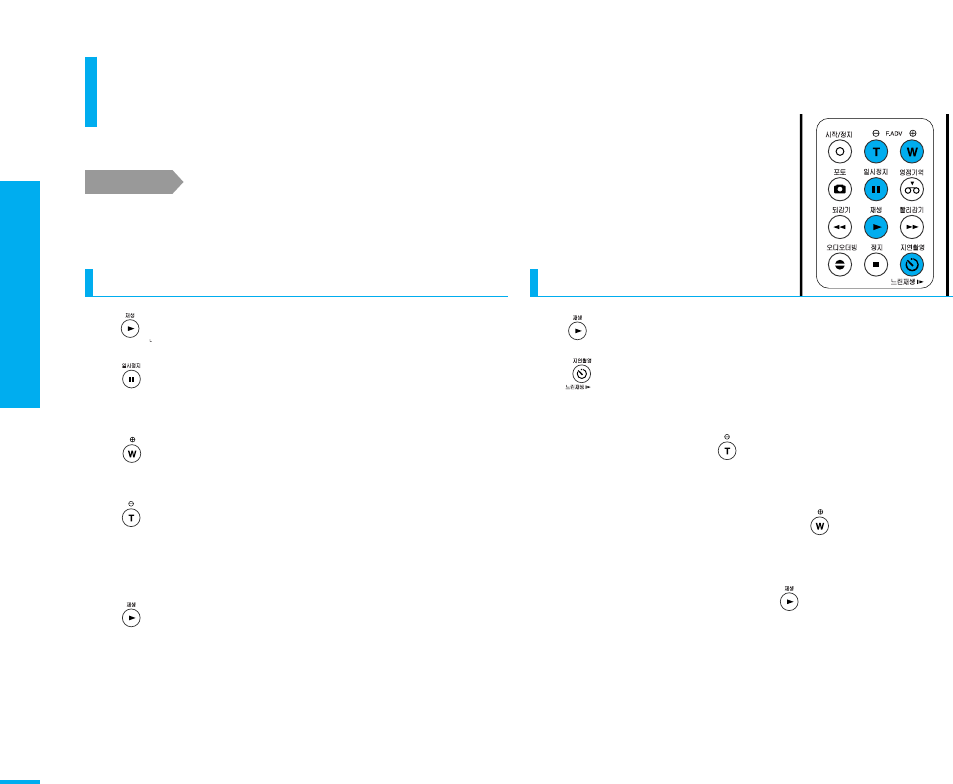
2장 캠코더 기본촬영 및 재생
재생
40
재생
리모컨 이용하기
1
45
시작하기 전에!
■전원선택스위치를 [테이프재생]에 맞추세요.
한 장면씩 재생하려면 (F.ADV)
2
3
4
5
을 눌러 촬영한 영상을 재생하세요.
을 눌러 일시정지하세요.
재생중인 영상이 일시정지됩니다.
를 누르세요.
누를 때마다 한 장면씩 재생됩니다.
를 누르세요.
누를 때마다 역방향으로 한 장면씩 재생됩니다.
프레임 어드밴스 (F.ADV)를 해제하려면
을 누르세요.
한 장면씩 재생되던 영상이 동영상으로 재생됩니다.
느린화면으로 재생하려면
1
2
3
4
5
을 눌러 촬영한 영상을 재생하세요.
을 누르세요.
재생중인 영상이 느린 화면으로 재생됩니다.
느린화면 재생중에 를 누르세요.
정방향으로 재생되던 느린화면이 역방향으로 재생됩니다.
역방향 느린화면으로 재생중에 를 누르세요.
다시 정방향의 느린화면으로 재생됩니다.
느린화면 재생을 해제하려면 을 누르세요.
원래의 속도로 영상이 재생됩니다.
1
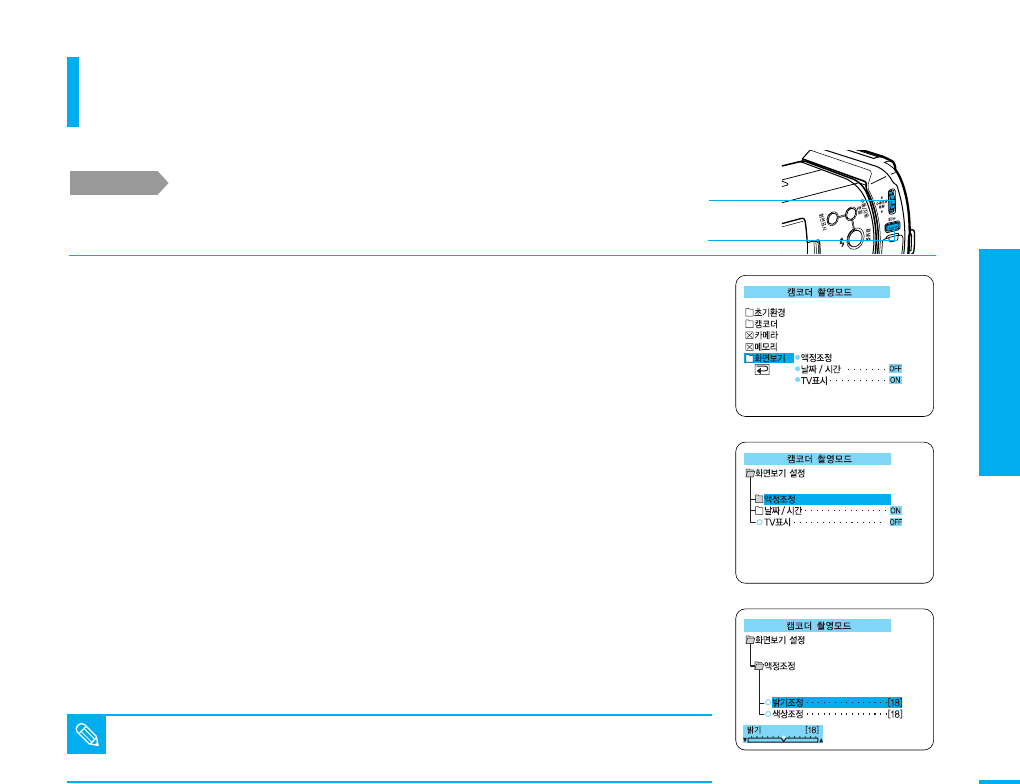
3장 캠코더 고급사용 사용전 확인사항
41
사용전 확인사항
액정화면 조정하기
본 제품은 출하시 가장 적합한 상태로 액정화면이 조정되어 있지만, 필요한
경우에는 주위환경에 따라 액정화면의 밝기와 색상을 조절할 수 있습니다.
전원선택스위치를 [촬영]이나 [테이프재생]에 맞추세요.
[메뉴] 버튼을 누르세요.
메뉴화면이 나타납니다.
[메뉴다이얼]을 위/아래로 돌려 <화면보기>
를 선택한 후 [메뉴다이얼]을 누르세요.
[메뉴다이얼]을 위/아래로 돌려 <액정조정>
을 선택한 후 [메뉴다이얼]을 누르세요.
[메뉴다이얼]을 위/아래로 돌려 원하는
기능을 선택한 후
[메뉴다이얼]을
누르세요
.
설정이 완료되면 [메뉴] 버튼을 눌러
메뉴화면이 사라지게 합니다.
1
2
4
5
참고
■주위가 지나치게 밝을 때 액정화면의 밝기를 조절하세요.
그래도 잘 보이지 않는다면 전자확인창을 이용하는 것이 좋습니다.
3
●
밝기조정
[메뉴다이얼]을 돌려 조정 후
[메뉴다이얼]을 누르세요.
00~35단계까지 조정할 수 있습니다.
●
색상조정
[메뉴다이얼]을 돌려 조정 후
[메뉴다이얼]을 누르세요.
00~35단계까지 조정할 수 있습니다.
시작하기 전에!
메뉴다이얼
메뉴
2,3,4
1,5
2
3
4
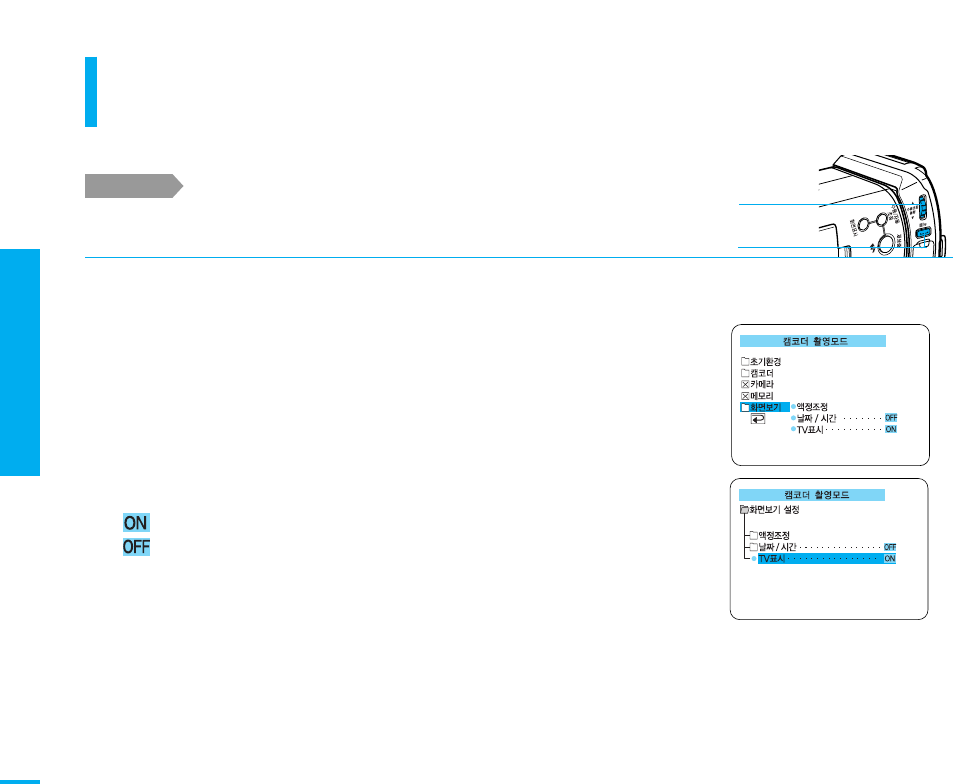
3장 캠코더 고급사용
사용전 확인사항
42
메뉴다이얼
메뉴
2,3
1,4
사용전 확인사항
TV화면의 화면표시(OSD) 끄기
TV화면에 화면표시(OSD)를 나타나게 하거나
사라지게 할 수 있습니다.
전원선택스위치를 [촬영]이나 [테이프재생]에 맞추세요.
[메뉴] 버튼을 누르세요.
메뉴화면이 나타납니다.
[메뉴다이얼]을 위/아래로 돌려 <화면보기>를 선택한 후 [메뉴다이얼]을
누르세요.
[메뉴다이얼]을 위/아래로 돌려 <TV표시>를 선택한 후 [메뉴다이얼]을
눌러 <ON>이나 <OFF>를 선택하세요.
누를 때마다 <ON>과 <OFF>가 번갈아 선택됩니다.
: TV화면에 화면표시(OSD)가 나타납니다.
: TV화면에 화면표시(OSD)가 나타나지 않습니다.
설정이 완료되면 [메뉴] 버튼을 눌러 메뉴화면이 사라지게 합니다.
액정화면에 선택한 기능이 나타납니다.
1
2
3
4
3
2
시작하기 전에!
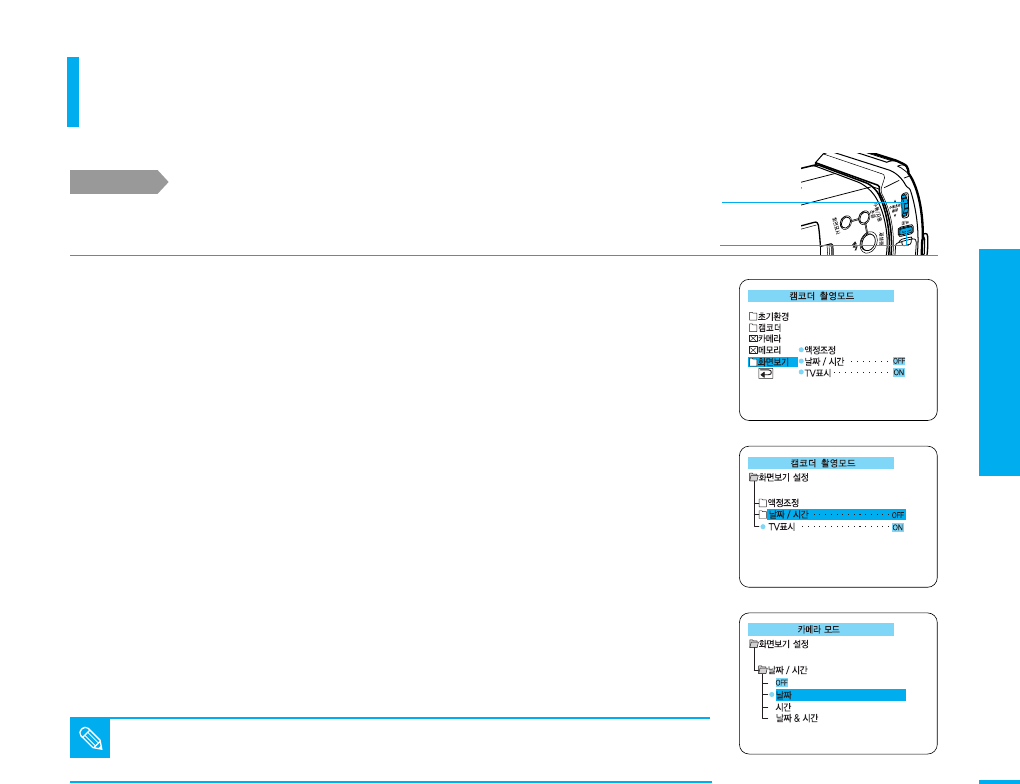
3장 캠코더 고급사용
사용전 확인사항
43
시작하기 전에!
사용전 확인사항
날짜/시간 표시하기
액정화면에 나타나는 날짜/시간 표시를 나타내거나 사라지게
할 수 있습니다.
전원선택스위치를 [촬영]이나 [테이프재생]에 맞추세요.
[메뉴] 버튼을 누르세요.
메뉴화면이 나타납니다.
[메뉴다이얼]을 위/아래로 돌려
<화면보기>를 선택한 후
[메뉴다이얼]을 누르세요.
[메뉴다이얼]을 위/아래로 돌려
<날짜/시간>을 선택한 후
[메뉴다이얼]을 누르세요
[메뉴다이얼]을 위/아래로 돌려
원하는 기능을 선택한 후
[메뉴다이얼]을 누르세요.
선택한 기능 앞에 ● 표시가 나타납니다.
●
OFF
:액정화면에 날짜/시간이 나타나지
않습니다.
●
날짜
:
액정화면에 날짜만 나타납니다.
●
시간
:
액정화면에 시간만 나타납니다.
●
날짜&시간
:
액정화면에 날짜와 시간이
모두 나타납니다.
설정이 완료되면 [메뉴] 버튼을 눌러
메뉴화면이 사라지게 합니다.
액정화면에 선택한 기능이 나타납니다.
1
5
3
2
4
참고
■날짜와 시간을 설정하지 않으면 날짜/시간 표시를 켰을 때 날짜와 시간표시가
‘
---- -- --
’
로 나타납니다.
2
3
4
메뉴다이얼
메뉴
2,3,4
1,5
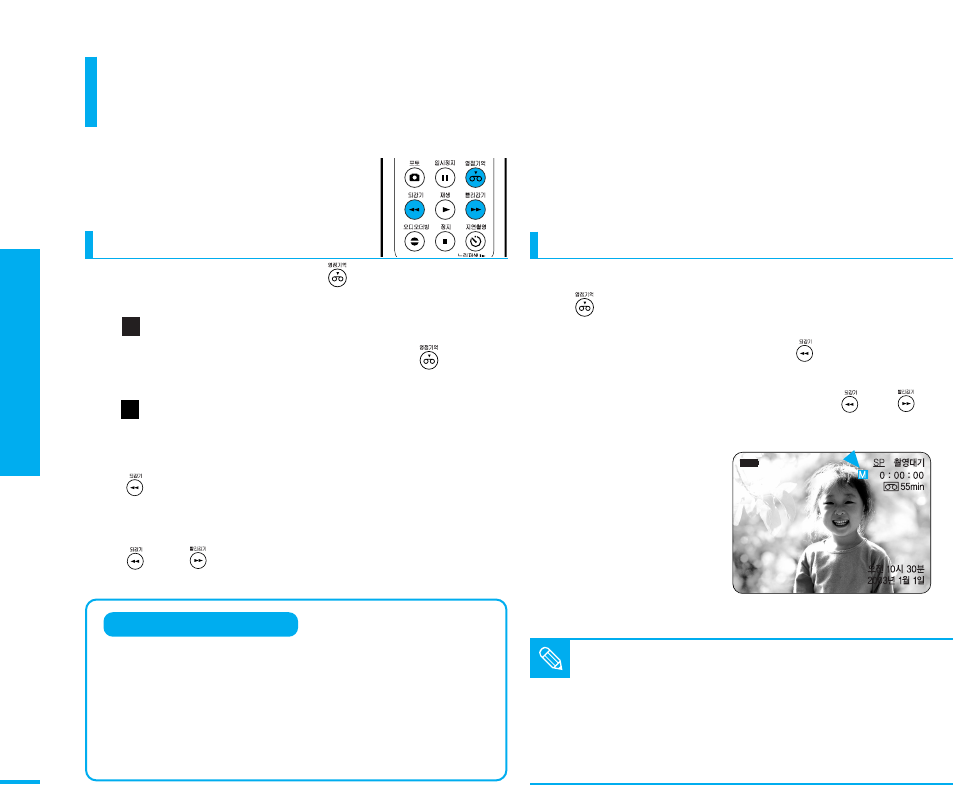
3장 캠코더 고급사용
사용전 확인사항
44
사용전 확인사항
리모컨으로 영점기억 설정하기
리모컨으로 영점기억 기능을 설정하여 촬영한 후
되감기 또는 빨리감기를 하면 영점기억시킨
위치의 영상을 자동으로 찾아줍니다
촬영시에 설정하거나 찾으려면
1
2
촬영시작 직전에 리모컨의 을 누르세요.
카운터(0:35:05)가 카운터(0:00:00)로 바뀌고
표시가 나타납니다.
영점기억 기능을 해제하려면 리모컨의 을
누르세요.
표시와 카운터가 사라집니다.
촬영이 끝나면 재생모드로 전환한 다음,
를 누르세요.
카운터가 <0:00:00>인 위치까지 되감기됩니다.
카운터 앞에 -가 있을 때(예: -0:22:05)는
대신 를 누르세요.
1
2
재생중 기억시키고자 하는 장면에서 리모컨의
을 누르세요.
재생이 끝난 후 정지상태에서 를 누르세요.
카운터가 <0:00:00>인 위치까지 되감기됩니다.
카운터 앞에 -가 있을 때(예: -0:22:05)는 대신 를
누르세요.
재생시에 설정하거나 찾으려면
타임코드와 카운터의 차이
■타임코드 :
테이프에 기록된 전체 길이를 나타낸 것으로 0:00:00:00으로
되돌아가는 것은 테이프의 맨 앞일 경우입니다.
■카운터 :
인위적으로 0:00:00으로 되돌릴 수 있으며 영점기억을 시킨
위치로 되돌아갈 수 있습니다.
참고
■
다음의 경우에는 영점기억 기능이 해제됩니다.
- 테이프를 꺼냈을 때
- 전원 공급기를 다시 연결하거나 배터리팩을 분리했을 때
■
테이프의 촬영구간이 너무 짧거나 연속적이지 않고 끊어진 경우
(여러 번에 나누어 촬영한 경우)에는 영점기억 기능이 제대로
작동하지 않을 수 있습니다.
45
M
M
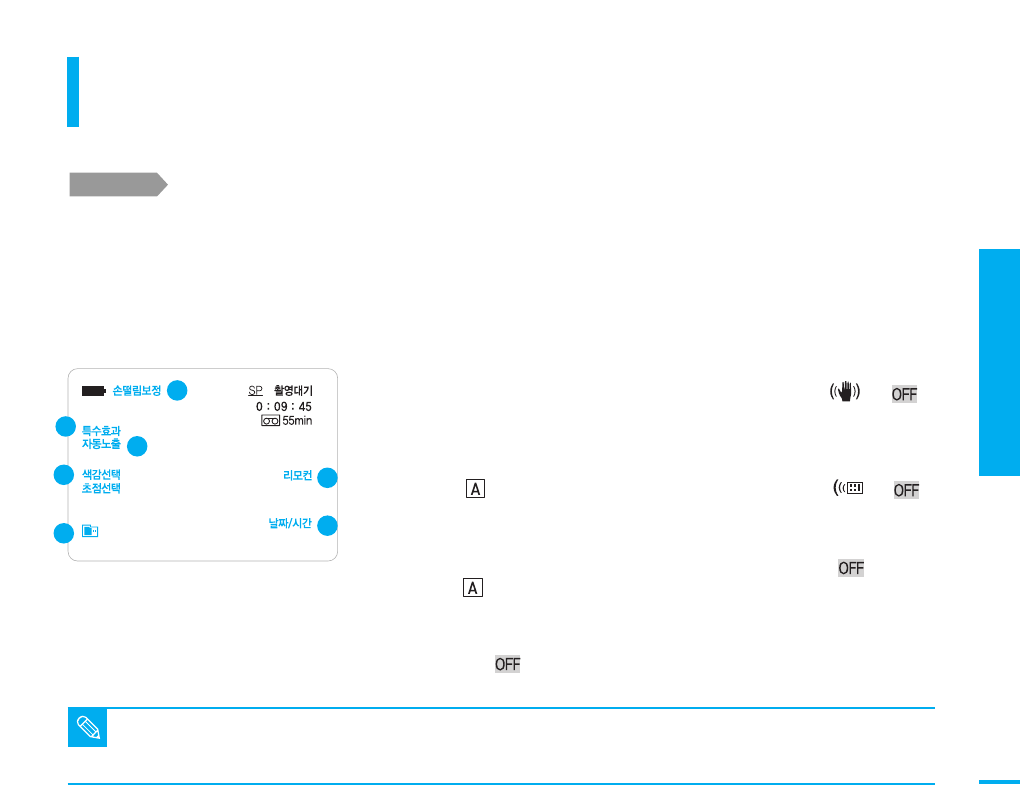
3장 캠코더 고급사용
고급촬영
45
고급촬영
자주 쓰는 기능 간단 설정하기
노출이나 특수효과, 날짜 표시 등 촬영시 자주 설정하는
기능은 [메뉴다이얼]을 이용해서 간단하게 설정할 수
있습니다. 간단 설정은 촬영모드에서만 나타납니다.
전원선택 스위치를 [촬영]에 맞추세요.
[메뉴다이얼]을 위/아래로 돌려 설정할 기능을 선택한 후 [메뉴다이얼]을 누르세요.
각각의 기능을 ON/OFF하거나 설정할 수 있습니다.
[메뉴다이얼]을 돌릴 때마다 각각의 항목들이 번갈아 선택됩니다.
1
참고
■
특수효과와 자동노출, 색감과 날짜/시간 설정은 [메뉴] 버튼을 눌러 원하는 기능을 미리 설정해두어야 간단설정에서 사용할 수 있습니다.
■
EASY.Q모드 및 수동초점 모드에서는 간단설정 기능이 동작하지 않습니다. 간단설정 기능을 이용하려면 EASY.Q모드나
수동초점 모드를 해제하세요.
노출조절 및 셔터속도 조절하기▶46쪽
하위 메뉴로 <셔터속도>와 <노출조절>이
나타납니다.
색감선택 설정하기▶48쪽
[메뉴다이얼]을 누를 때마다 메뉴에서
선택해둔 색감과 가 번갈아
선택됩니다.
자동노출 설정하기▶49쪽
[메뉴다이얼]을 누를 때마다 메뉴에서
선택해둔 노출과 가 번갈아 선택됩니다.
특수효과 사용하기▶50쪽
[메뉴다이얼]을 누를 때마다 메뉴에서
선택해둔 특수효과와 가 번갈아
선택됩니다.
손떨림보정 설정하기
[메뉴다이얼]을 누를 때마다 와 가
번갈아 선택됩니다.▶52쪽
- 카메라 모드에서는 선택되지 않습니다.
리모컨 설정하기
[메뉴다이얼]을 누를 때마다 와
가 번갈아 선택됩니다.
날짜/시간 설정하기▶27쪽
[메뉴다이얼]을 누를 때마다‘-날짜-
시간-날짜/시간’의 순서대로 선택
됩니다.
1
2
3
4
시작하기 전에!
5
6
7
5
4
3
2
1
6
7
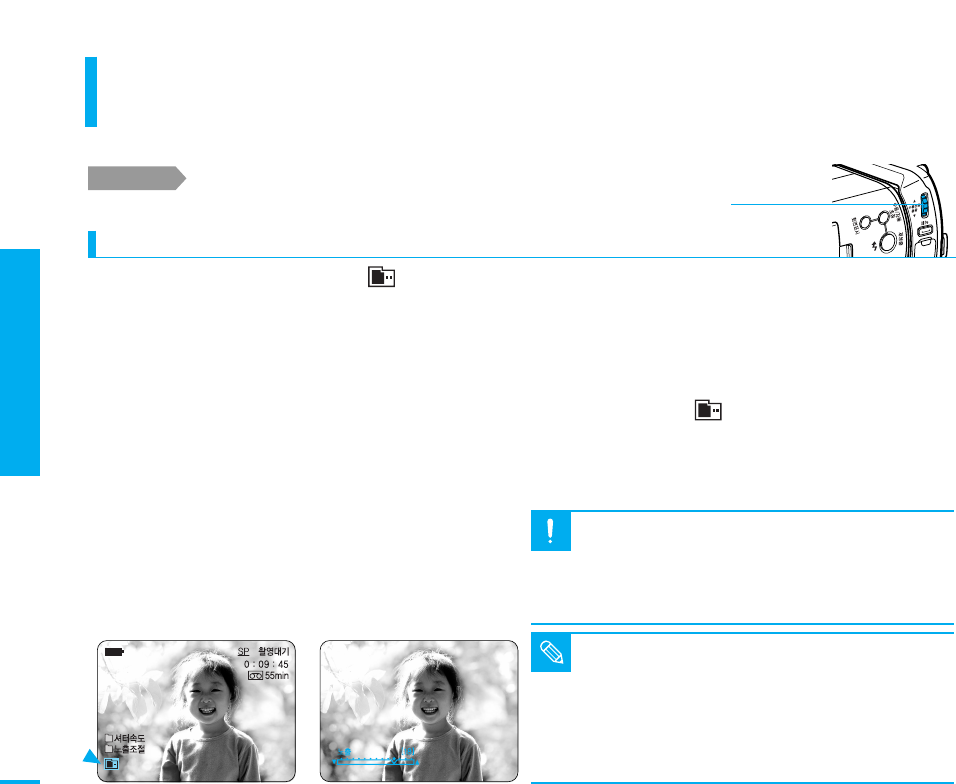
3장 캠코더 고급사용
고급촬영
46
연결하려면
■전원선택 스위치를 [촬영]에 맞추세요.
1
시작하기 전에!
고급촬영
노출조절 및 셔터속도 조절하기
촬영대상 및 상황에 따라 캠코더의 셔터속도와 노출을
임의로 조절하여 촬영자가 원하는 영상으로 촬영할 수
있습니다.
[메뉴다이얼]을 위/아래로 돌려 을
선택한 후 [메뉴다이얼]을 누르세요.
<셔터속도>와 <노출조절> 표시가 나타납니다.
[메뉴다이얼]을 위/아래로 돌려 조절할
기능을 선택한 후 [메뉴다이얼]을 누르세요.
노출 표시(또는 셔터 표시)가 나타납니다.
[메뉴다이얼]을 위/아래로 돌려 기능을
조절한 후 [메뉴다이얼]을 누르세요.
<셔터속도>는 1/60, 1/100, 1/250, 1/500, 1/1000,
1/2000, 1/4000, 1/10000의 속도를 선택할 수 있습니다.
<노출조절>은 00~29단계까지 조절할 수 있습니다.
카메라 모드의 <노출조절>은 -2.0, -1.5, -1.0, -0.5, 0.0,
+0.5, +1.0, +1.5, +2.0 단계까지 조절할 수 있습니다.
액정화면에 <셔터속도>와 <노출조절> 표시가
나타나 있는 상태에서 촬영하세요.
<셔터속도>와 <노출조절> 표시를 사라지게 하면
설정한 노출조절 기능도 해제됩니다.
노출조절 기능을 해제하려면 [메뉴다이얼]을
위/아래로 돌려 을 다시 선택한 후
[메뉴다이얼]을 누르세요.
<셔터속도>와 <노출조절> 표시가 사라지며, 설정한
수동노출 기능이 해제됩니다.
2
3
4
5
12
참고
■
자동노출이 설정되어 있는 상태에서 셔터속도나 노출조절을
조절하면 자동노출 대신 셔터속도와 노출조절이 우선적으로
적용됩니다.
■
셔터속도를 느리게 선택했을 때는 화면이 부드럽지 않을 경우가
있습니다.
■
나이트캡쳐(Night Capture) 모드 및 EASY.Q모드에서는
셔터속도와 노출이 자동으로 설정됩니다.
주의
■
셔터속도를 1/1000 보다느리게 설정했을 경우 태양을 향해
촬영하지 마세요. 셔터 속도가 느릴수록 많은 양의 빛이
들어와 제품에 나쁜 영향을 줄 수 있습니다.
■
<셔터속도>나 <노출조절> 표시를 사라지게 하면 설정한
수동노출 기능도 해제됩니다.
메뉴다이얼
1,2,3,5
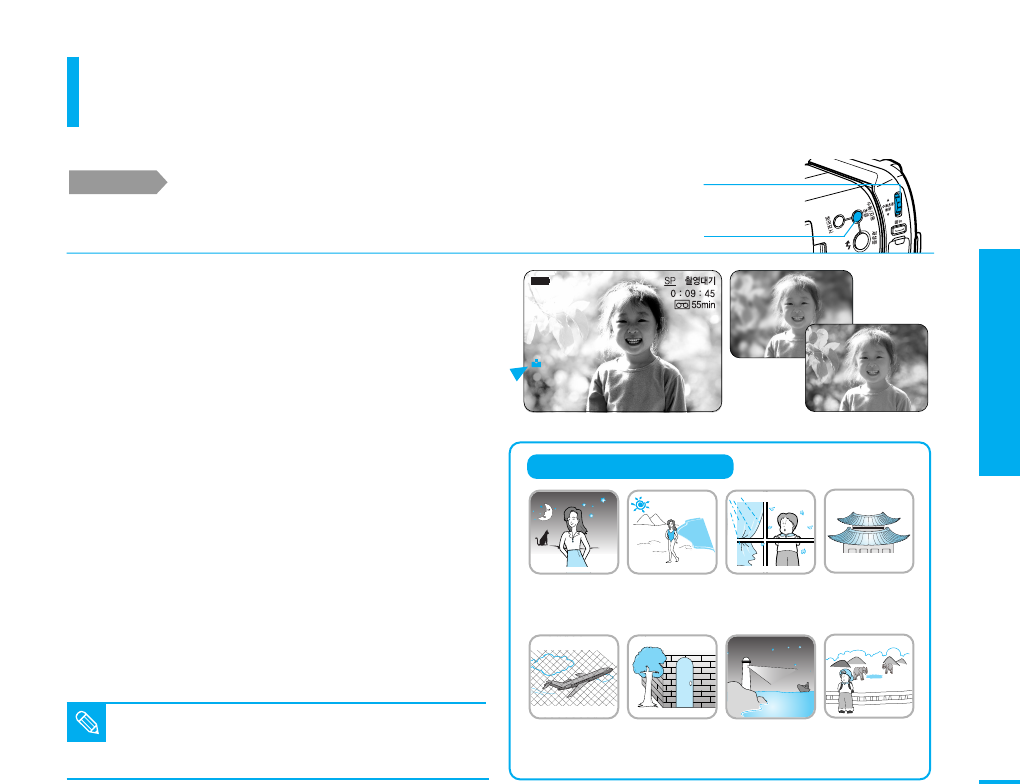
3장 캠코더 고급사용
고급촬영
47
시작하기 전에!
고급촬영
수동초점 사용하기
촬영 대상과 환경에 따라 초점을 수동으로 조절할 수 있습니다.
전원선택스위치를 [촬영]에 맞추세요.
[수동/자동 초점] 버튼을 누르세요.
액정화면에 <수동초점> 표시가 나타납니다.
[메뉴다이얼]을 위/아래로 돌려 초점을 맞추세요.
[메뉴다이얼]을 돌리는 동안 서서히 초점이 선명해집니다.
한쪽 방향으로 돌려 초점이 맞지 않으면 다른 방향으로
돌리세요.
수동초점 기능을 해제하려면
[수동/자동 초점]
버튼
을 다시 누르세요.
액정화면에 <수동초점> 표시가 사라지고 자동초점
모드로 돌아옵니다.
1
2
3
참고
수동초점(Manual Focus)는 촬영영역의 일부에만 초점을
맞출 수 있는 기능이며, 자동초점(Auto Focus)는 촬영영역의
중심에 자동으로 초점을 맞춰주는 기능입니다.
2
수동초점조절이 필요한 상황
어두운 촬영대상 배경이지나치게
밝을 때
얼룩이나 물방울이
묻어있는 유리창
뒤쪽의 촬영대상
가로줄이 조밀하게
반복되거나 경사진
촬영대상
멀리 있는 촬영대상에
가까이 있는 철망
등이 겹쳐있을 때
벽이나 허공 등
명암이 적은
촬영대상
강한 빛을 내거나
반사시키는 촬영대상
화면 가장자리의
촬영대상에 초점을
맞춰 촬영할 때
수동/자동 초점
1,3
메뉴다이얼
2
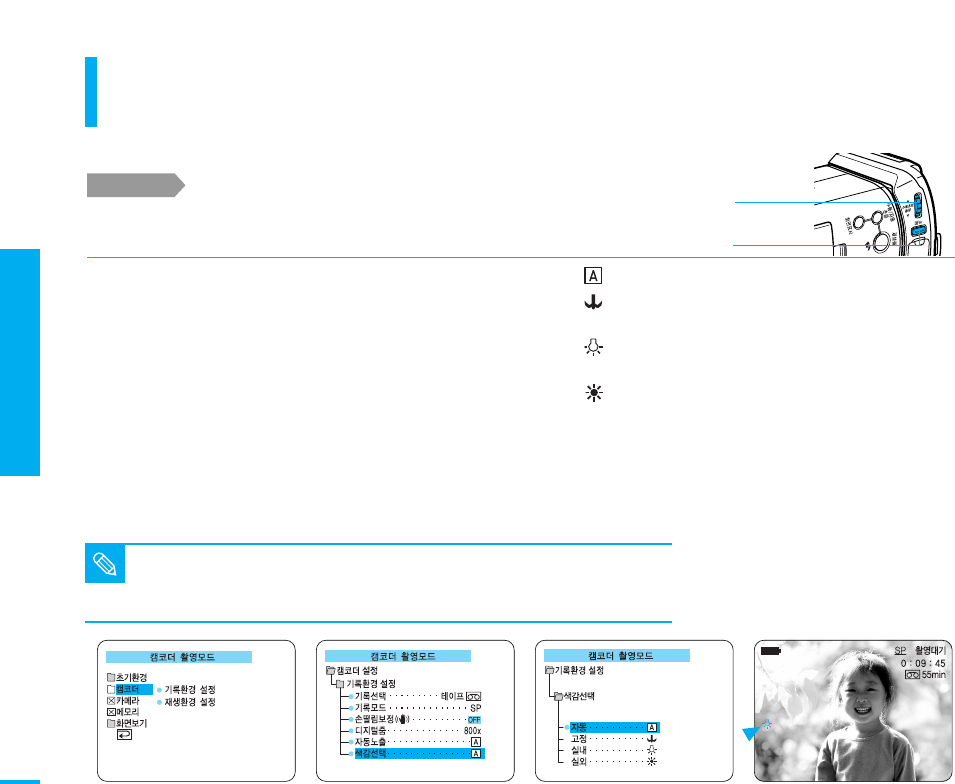
3장 캠코더 고급사용
고급촬영
48
시작하기 전에!
고급촬영
색감선택 설정하기
촬영대상 및 장소에 따라 색감이 자동으로 조절되므로 대상의 고유한 색상을
살려 자연스럽게 촬영할 수 있습니다.
■전원선택스위치를 [촬영]에 맞추세요.
■[메뉴] 버튼을 눌러 액정화면에 메뉴가
나타나도록 하세요.
[메뉴다이얼]을 위/아래로 돌려 <캠코더>를
선택한 후 [메뉴다이얼]을 누르세요.
<캠코더 촬영 모드>
[메뉴다이얼]을 위/아래로 돌려 <기록 환경 설정>을
선택한 후 [메뉴다이얼]을 누르세요.
[메뉴다이얼]을 위/아래로 돌려 <색감선택>을
선택한 후 [메뉴다이얼]을 누르세요.
선택된 노출 앞에 ● 표시가 나타납니다.
1
4
2
3
1234
●
자동
촬영환경에 따라 자동으로 색감이 조절됩니다.
●
고정
촬영환경에 관계없이 초기에 설정된 기본 색감으로 촬영할 때
선택하세요.
●
실내
백열등이나 스튜디오 및 비디오 라이트 등 조명을
이용해 보정된 색감으로 촬영할 때 선택하세요.
●
실외
자연광을 기준으로 보정된 색감으로 촬영할 때 선택하세요.
메뉴다이얼
메뉴
1,2,3
4
설정이 완료되면 [메뉴] 버튼을 눌러
메뉴화면이 사라지도록 하세요.
설정한 기능에 대한 아이콘이 나타납니다.
(<자동>일 때는 아이콘이 나타나지 않습니다)
참고
■
나이트캡쳐(Night Capture) 모드 및 EASY.Q 모드에서는 색감선택 기능을 사용할 수 없습니다.
■
일반적인 야외촬영시에는 <자동>으로 설정하는 것이 더 좋습니다.
■
색감선택을 좀 더 정확하게 설정하기 위하여 가능하면 디지털 줌 기능을 꺼 주세요.
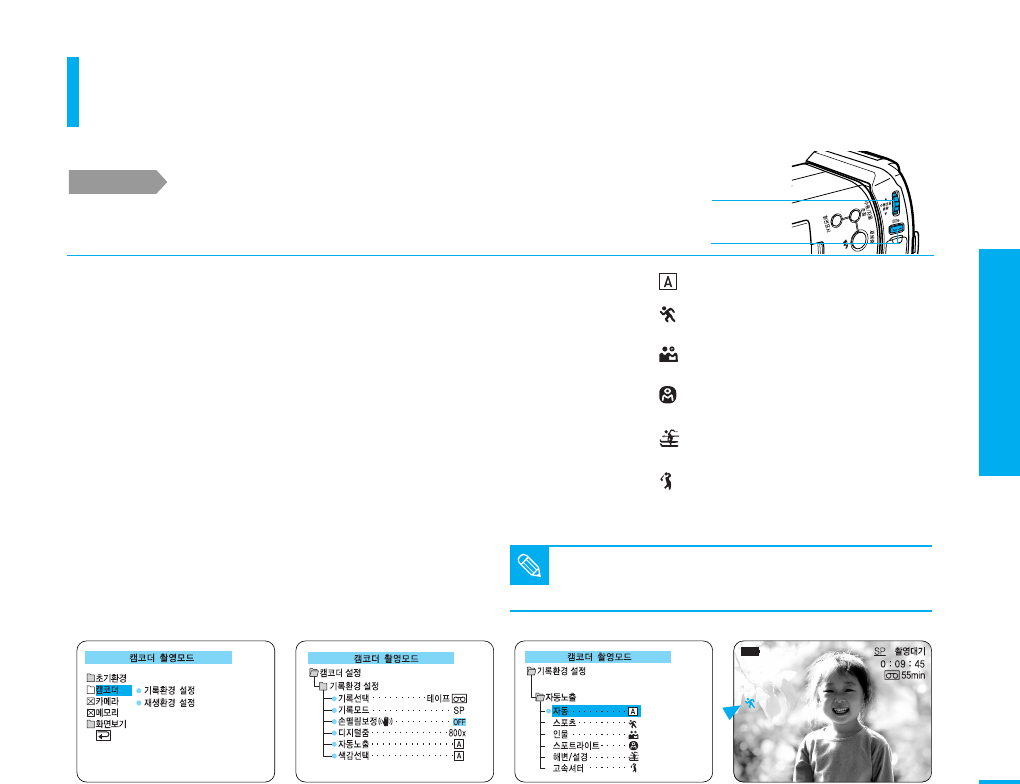
3장 캠코더 고급사용
고급촬영
49
시작하기 전에!
고급촬영
자동노출 설정하기
촬영대상 및 상황에 따라 노출을 선택해두면 자동으로 적당한 셔터속도와
노출량이 조절되므로 손쉽게 선명한 영상을 촬영할 수 있습니다. (캠코더 모드)
■전원선택스위치를 [촬영]에 맞추세요.
■[메뉴] 버튼을 눌러 액정화면에 메뉴가
나타나도록 하세요.
[메뉴다이얼]을 위/아래로 돌려 <캠코더>를
선택한 후 [메뉴다이얼]을 누르세요.
<기록환경설정>을설정한후
[메뉴다이얼]을 누르세요.
[메뉴다이얼]을 위/아래로 돌려 원하는
자동노출을 선택한 후 [메뉴다이얼]을 누르세요.
선택된 노출 앞에 ● 표시가 나타납니다.
설정이 완료되면 [메뉴] 버튼을 눌러 메뉴화면이
사라지도록 하세요.
설정한 기능에 대한 아이콘이 나타납니다.
(<자동>일 때는 아이콘이 나타나지 않습니다)
1●
자동
●
스포츠
●
인물
●
스포트라이트
●
해변/설경
●
고속셔터
4
2
3
참고
■
나이트캡쳐(Night Capture) 모드 및 EASY.Q모드에서는 자동
노출 기능을 사용할 수 없습니다.
1234
촬영환경에 따라 자동으로 노출이 조절됩니다.
운동경기 등 움직임이 많은 영상을 촬영할 때
선택하세요.
인물, 풍경 등 움직임이 거의 없는 영상을
촬영할 때 선택하세요.
연극 공연 등 강한 조명을 받고 있는 대상을
촬영할 때 선택하세요.
해변이나 스키장 등 강한 빛을 반사하는
장소에서 촬영할 때 선택하세요.
스윙장면 등 순간적으로 빨리 움직이는 대상을
촬영할 때 선택하세요.
메뉴다이얼
메뉴
1,2,3
4
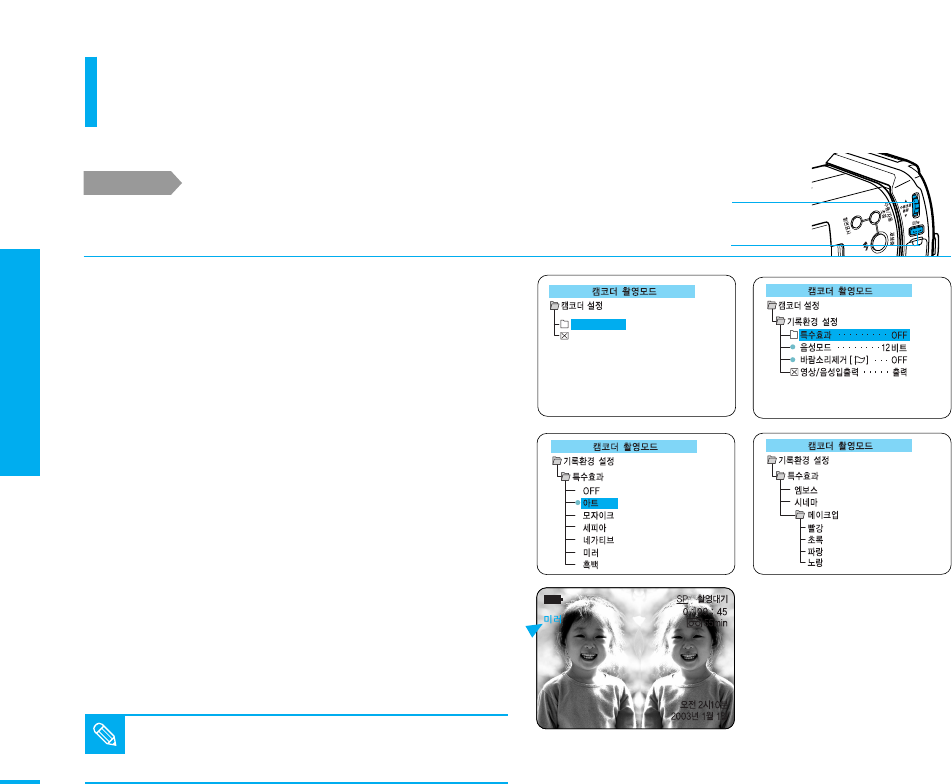
3장 캠코더 고급사용
고급촬영
50
시작하기 전에!
고급촬영
특수효과 사용하기
특수효과를 사용하면 재미있고 독특한 영상으로 촬영할 수 있습니다.
■전원선택스위치를 [촬영]에 맞추세요.
■[메뉴] 버튼을 눌러 액정화면에
메뉴가 나타나도록 하세요.
[메뉴다이얼]을 위/아래로 돌려 <캠코더>를
선택한 후 [메뉴다이얼]을 누르세요.
[메뉴다이얼]을 위/아래로 돌려 <기록 환경 설정>
을 선택한 후 [메뉴다이얼]을 누르세요.
[메뉴다이얼]을 위/아래로 돌려 <특수효과>를
선택한 후 [메뉴다이얼]을 누르세요.
[메뉴다이얼]을 위/아래로 돌려 원하는
특수효과를 선택한 후 [메뉴다이얼]을 누르세요.
선택된 효과 앞에 ● 표시가 나타납니다.
설정이 완료되면 [메뉴] 버튼을 눌러
메뉴화면이 사라지도록 하세요.
액정화면에 설정한 특수효과에 대한 아이콘이 나타나며,
특수효과가 적용된 영상이 나타납니다.
(<OFF>일 때는 아이콘이 나타나지 않습니다)
1
5
2
3
4
참고
나이트캡쳐(Night Capture) 모드 및 EASY.Q모드에서는 특수효과
기능을 사용할 수 없습니다.
기록환경 설정
재생환경 설정
23
44
5
메뉴다이얼
메뉴
1,2,3,4
5
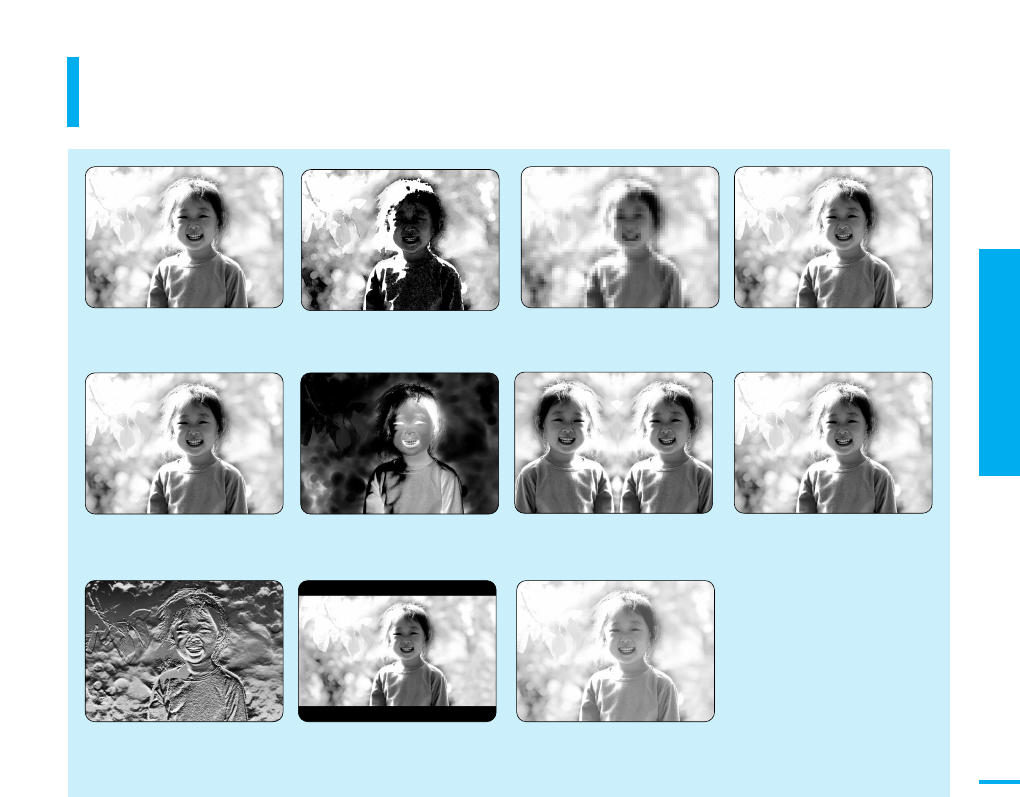
3장 캠코더 고급사용
고급촬영
51
특수효과 선택시의 영상
OFF(특수효과 해제)
일반적인 화면으로 촬영이나 재생시
자연스러운 영상으로 표현됩니다.
MAKE-UP(메이크업 효과)
특정한 색상이 강하게 표현됩니다.
(빨강, 초록, 파랑, 노란색 중에서 하나를
선택할 수 있습니다.)
MOSAIC(모자이크 효과)
네모조각을 이어붙인 듯한 모자이크로
표현됩니다.
SEPIA(세피아 효과)
갈색의 모노톤으로 표현됩니다.
(캠코더 모드&카메라 모드)
NEGA(네가티브효과)
사진필름과 같은 형태로 색상이 반전되어
표현됩니다.
MIRROR(거울 효과)
화면의 중앙에 거울을 놓은 것처럼
좌우대칭된 영상으로 표현됩니다.
BLK&WHT(흑백 효과)
컬러영상이 흑백으로 표현됩니다.
(캠코더 모드&카메라 모드)
EMBOSS(엠보스 입체 효과)
색상없이 입체감만이
두드러지게 표현됩니다.
CINEMA(시네마 효과)
영화관 화면처럼 아래위가 잘린16:9의
비율로 표현됩니다.
ART(아트 효과)
물감으로 칠한 것 같은 느낌으로 표현됩니다.
일출/일몰 모드
배경의 색이 붉으스레하게 표현됩니다.
(카메라 모드)
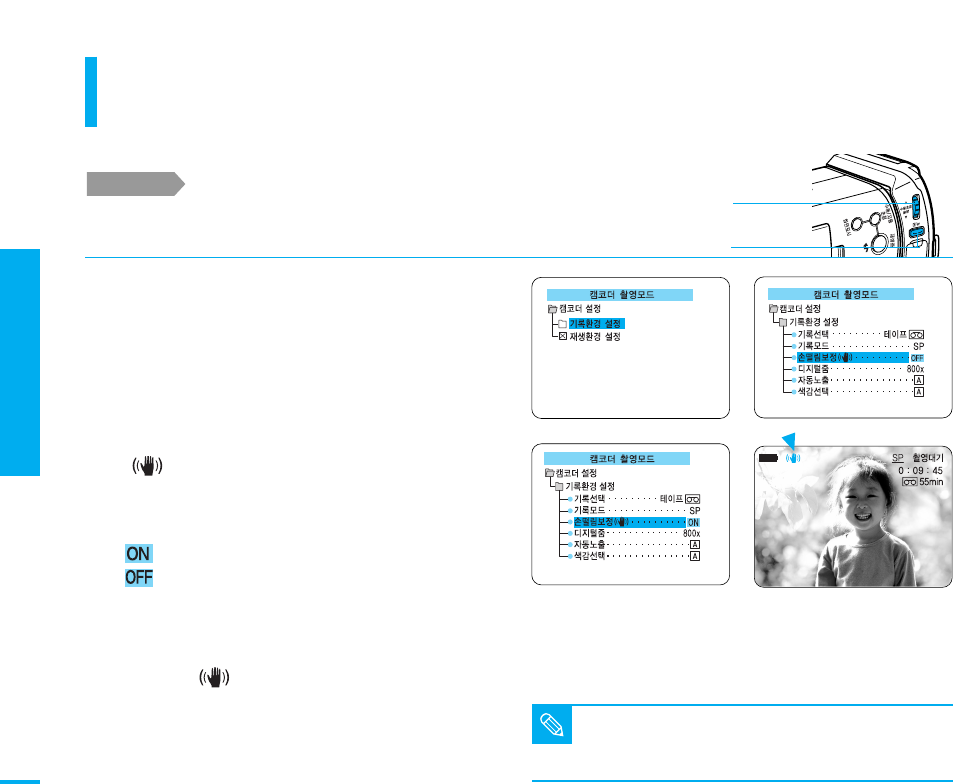
3장 캠코더 고급사용
고급촬영
52
시작하기 전에!
고급촬영
손떨림보정 설정하기
걷거나 운행중인 차량안에서 촬영할 때, 또는 줌인상태에서는 화면이 흔들리기
쉽습니다. 이때는 손떨림보정 기능을 이용하여 안정된 영상을 촬영하세요.
(캠코더 모드)
■전원선택스위치를 [촬영]에 맞추세요.
■[메뉴] 버튼을 눌러 액정화면에 메뉴가
나타나도록 하세요.
참고
EASY.Q 모드에서는 손떨림보정 기능이 자동으로 작동하므로 별도
의 설정이 필요하지 않습니다.
[메뉴다이얼]을 위/아래로 돌려 <캠코더>를
선택한 후 [메뉴다이얼]을 누르세요.
[메뉴다이얼]을 위/아래로 돌려 <기록 환경 설정>을
선택한 후 [메뉴다이얼]을 누르세요.
[메뉴다이얼]을 위/아래로 돌려 <손떨림보정
( )>을 선택한 후 [메뉴다이얼]을 <ON>이나
<OFF>로 선택하세요.
누를 때마다 <ON>과 <OFF>가 번갈아 선택됩니다.
: 손떨림보정 기능이 설정됩니다.
: 손떨림보정 기능이 해제됩니다.
설정이 완료되면 [메뉴] 버튼을 눌러 메뉴화면이
사라지도록 하세요.
액정화면에 표시가 나타납니다.
1
3
4
2
23
3
메뉴다이얼
메뉴
1,2,3
4
4
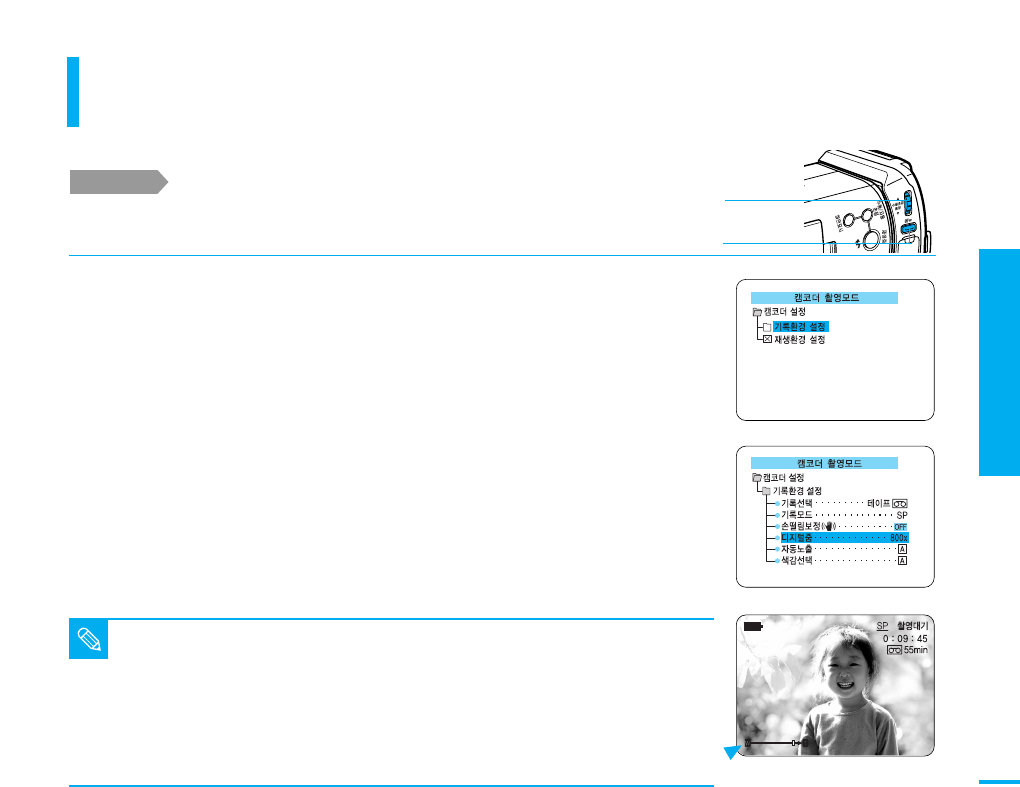
3장 캠코더 고급사용
고급촬영
53
시작하기 전에!
고급촬영
디지털줌 사용하기
10배의 광학줌 배율을 전자적으로 800배까지 확대해주는 기능입니다.
■전원선택스위치를 [촬영]에 맞추세요.
■[메뉴] 버튼을 눌러 액정화면에 메뉴가 나타나도록 하세요.
[메뉴다이얼]을 위/아래로 돌려 <캠코더>를 선택한 후 [메뉴다이얼]을 누르세요.
[메뉴다이얼]을 위/아래로 돌려 <기록환경>을 선택한 후 [메뉴다이얼]을
누르세요.
[메뉴다이얼]을 돌려 <디지털줌>을 선택한 후 [메뉴다이얼]을 누르세요.
[메뉴다이얼]을 돌려 <OFF/100x/200x/400x/800x>를 선택한 후
[메뉴다이얼]을 누르세요.
●
100x/200x/400x/800x
: 디지털줌 기능이 설정됩니다. (최대 줌인 800배)
●
OFF
: 디지털줌 기능이 해제됩니다. (최대 줌인 10배)
설정이 완료되면 [메뉴] 버튼을 눌러 메뉴화면이 사라지도록 하세요.
디지털줌은 평소에는 화면에 표시되지 않으며, 최대 줌인 상태일 때만 나타납니다.
1
3
4
2
참고
■
디지털줌을 사용하면 작은 흔들림에도 화면이
크게 흔들리게 됩니다. 따라서 손떨림
보정기능을 함께 사용하는 것이 좋습니다.
▶52쪽
■
디지털 줌을 렌즈를 통해 광학적으로 확대된
영상을 전자적으로 확대한 것이므로 촬영영상
의 화질과 선명도가 떨어지게 됩니다.
■
디지털줌을 사용하여 촬영한 화면을 재생하면 화질
및 선명도는 떨어지게 됩니다.
■
EASY.Q 모드에서는 디지털줌이 동작하지 않습니다.
2
3
4
메뉴다이얼
메뉴
1,2,3
4
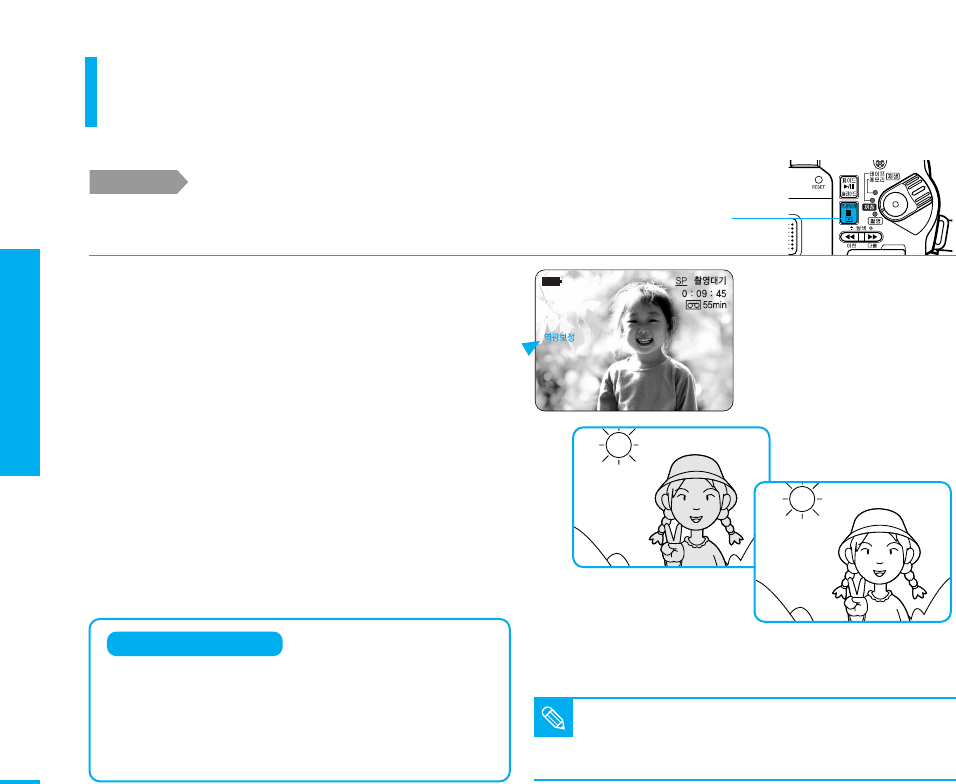
3장 캠코더 고급사용
고급촬영
54
시작하기 전에!
고급촬영
역광보정 설정하기
촬영 대상의 등 뒤에 밝은 빛이 있는 경우, 역광으로 인해 어둡게 보이는
대상을 밝고 선명하게 촬영할 수 있습니다.(캠코더 모드)
전원선택스위치를 [촬영]에 맞추세요.
[역광보정] 버튼을 누르세요.
액정화면에 <역광보정> 표시가 나타나며 밝은 역광으로
인해 어둡게 보이던 대상이 밝게 보입니다.
<역광보정>을 해제하려면 [역광보정] 버튼을 다시
누르세요.
액정화면에 <역광보정> 표시가 사라지고 이전의
촬영상태로 되돌아갑니다.
1
2
역광보정이 필요한 상황
■촬영대상이 밝은 창문을 등지고 있을 때
■촬영대상보다 배경이 매우 밝을 때
■촬영대상의 배경이 흐린 하늘일 때
■촬영대상의 뒤에 밝은 조명이 있을 때
■스키장의 눈과 같이 촬영대상의 뒤에 반사체가 있을 때
참고
역광보정(BLC: Back Light Compensation) 기능은
나이트캡쳐(Night Capture) 모드 및 EASY.Q 모드에서는 사용할 수
없습니다.
역광보정
1,2
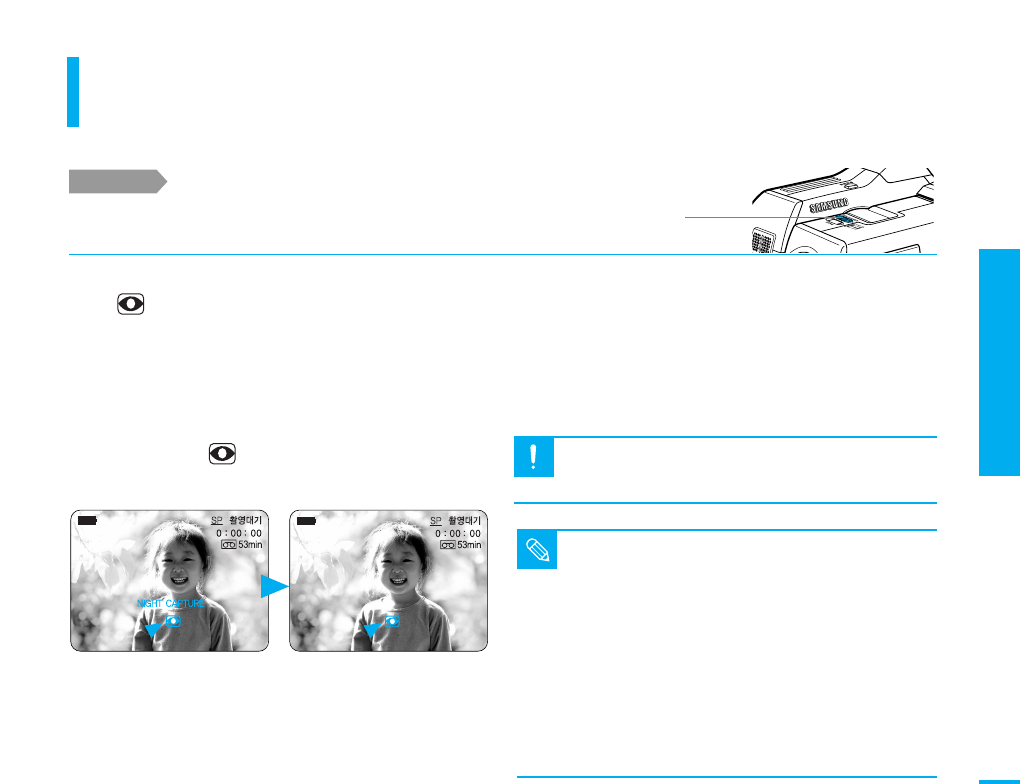
3장 캠코더 고급사용
고급촬영
55
시작하기 전에!
나이트캡쳐 스위치를 [ON]으로 이동시키세요.
< >과 <NIGHT CAPTURE>라는 표시가 화면에
나타납니다.
<NIGHT CAPTURE> 표시는 3초 후에 사라집니다.
나이트캡쳐 기능을 해제하려면 나이트캡쳐
스위치를 [OFF]로 이동시키세요.
액정화면에서 < >표시가 사라집니다.
고급촬영
나이트캡쳐(NIGHT CAPTURE) 설정하기
나이트캡쳐(NIGHT CAPTURE) 기능을
이용하면 어두운 곳에서도 촬영대상을
명확히 드러나게 촬영할 수 있습니다.
전원선택스위치를 [촬영]에 맞추세요.
1
2
주의
주의
밝은 장소(한 낮의 옥외 등)에서는 나이트 캡쳐(NIGHT CAPTURE)
기능을 사용하지 마세요. 캠코더가 고장나는 원인이 됩니다.
■
일반적인 촬영상태에서 나이트 캡쳐(NIGHT CAPTURE) 기능을
사용하면 영상의 색상이 달라지므로 촬영영상이 자연스럽지
못할 수 있습니다.
■
나이트 캡쳐(NIGHT CAPTURE) 기능을 사용하면 자동초점
모드에서 초점이 잘 맞지 않을 수 있습니다. 이 때는 수동초점
모드로 변경하여 초점을 맞춰 촬영하세요.
■
나이트 캡쳐(NIGHT CAPTURE)를 사용할 수 있는 최대 촬영
거리는 약 2m입니다.
■
나이트 캡쳐(NIGHT CAPTURE) 기능 사용중에는 아래의
기능을 사용할 수 없습니다.
- 자동노출, 색감선택, 특수효과, 노출조절, 역광보정.
나이트 캡쳐
1,2
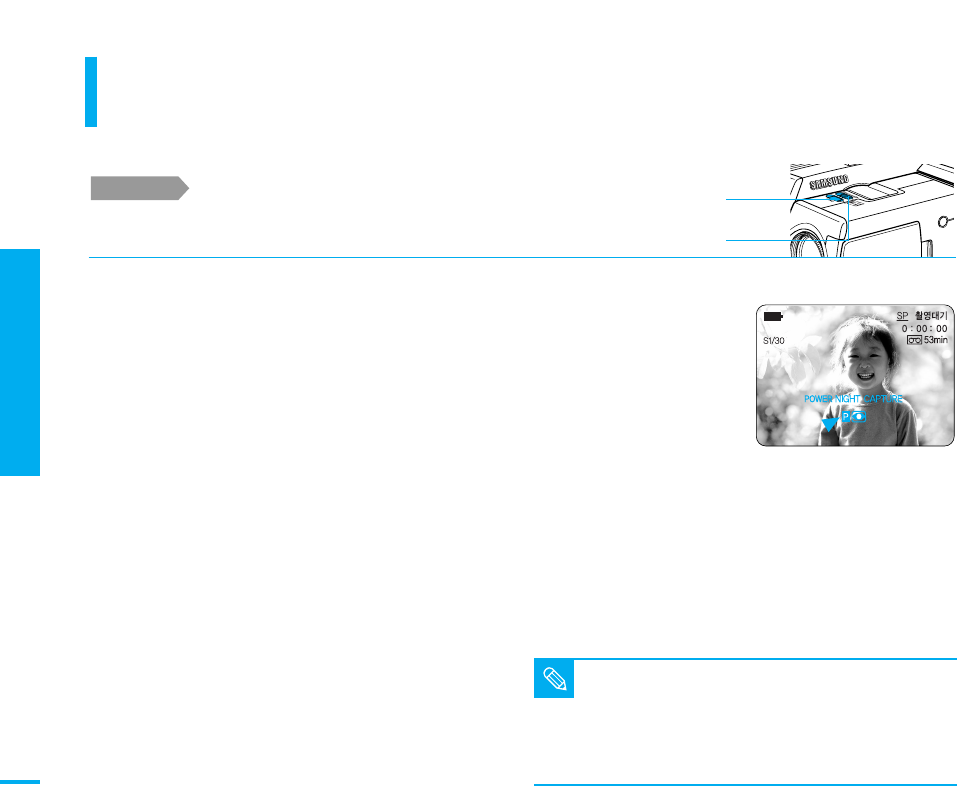
3장 캠코더 고급사용
고급촬영
56
참고
■
파워 나이트 캡쳐기능은 피사체가 밝게 촬영되지만
움직임은 느려집니다.
■
파워 나이트 캡쳐기능 사용 중에는 아래의 기능을 사용할 수
없습니다.
- 자동노출, 색감선택, 특수효과, 수동노출, 역광보정, 디지털 줌
고급촬영
파워나이트캡쳐(POWER NIGHT CAPTURE) 설정하기
파워 나이트 캡쳐기능은 나이트 캡쳐 기능 보다 감도가 높아 피사체를 더 밝게 촬영할 수 있습니다.
■전원선택스위치를 [촬영]에 맞추세요.
나이트 캡쳐 스위치를 [ON]으로 이동 시키고 [저속 셔터] 버튼(▶57쪽)을
누르세요.
“POWER NIGHT CAPTURE”가 3초동안 화면에 나타납니다.
[저속 셔터] 버튼을 누를 때마다 셔터속도는 S1/30→S1/15→S1/8→OFF로
선택됩니다.
1
2
시작하기 전에!
저속 셔터
나이트캡쳐
1,2
1
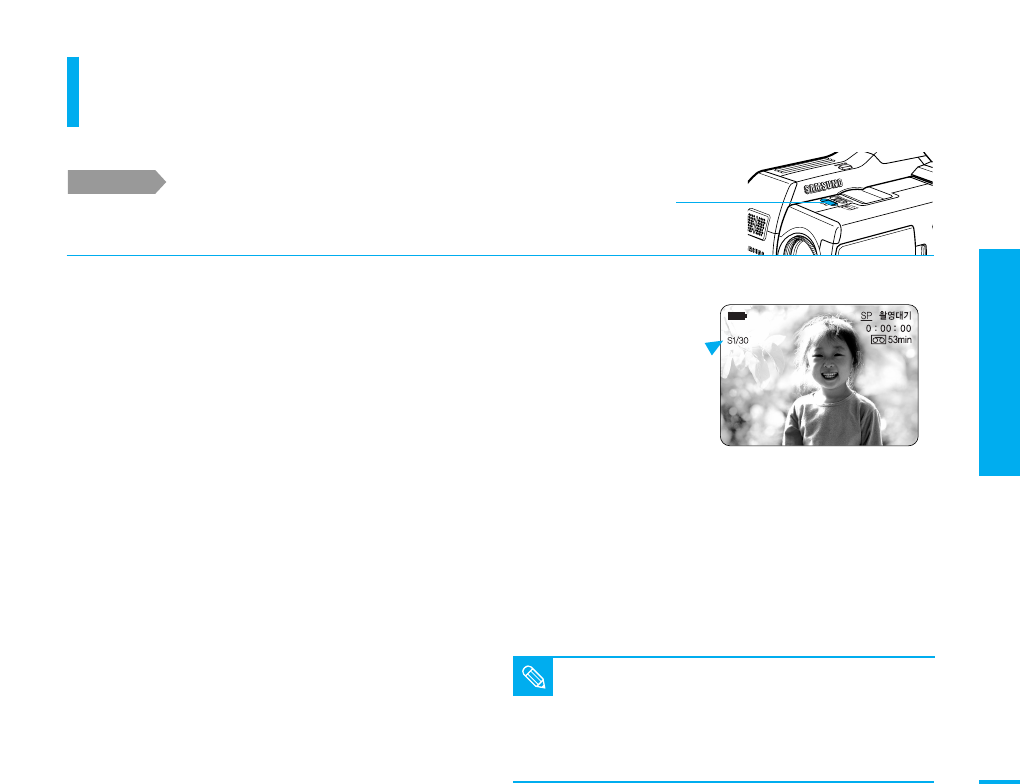
3장 캠코더 고급사용
고급촬영
57
시작하기 전에!
고급촬영
저속 셔터 사용하기
셔터 속도를 조정하여 천천히 움직이는 대상을 촬영하거나
어두운 장소에서 더 밝게 촬영할 수 있습니다.
■전원선택스위치를 [촬영]에 맞추세요.
참고
■
저속 셔터 기능은 캠코더 모드에서만 동작합니다.
■
저속 셔터 기능을 사용하면 화면이 느리게 움직이는 효과가
나타납니다.
■
저속 셔터 기능은 손떨림보정 기능이나 디지털줌 기능과
동시에 동작하지 않습니다.
2
3
[저속 셔터] 버튼을 누르세요.
버튼을 누를 때마다 셔터속도가 S1/30, S1/15, S1/8로 변합니다.
S1/8 후에 버튼을 한번 더 누르면 저속 셔터 기능이 해제됩니다.
1
저속 셔터
1,2,3
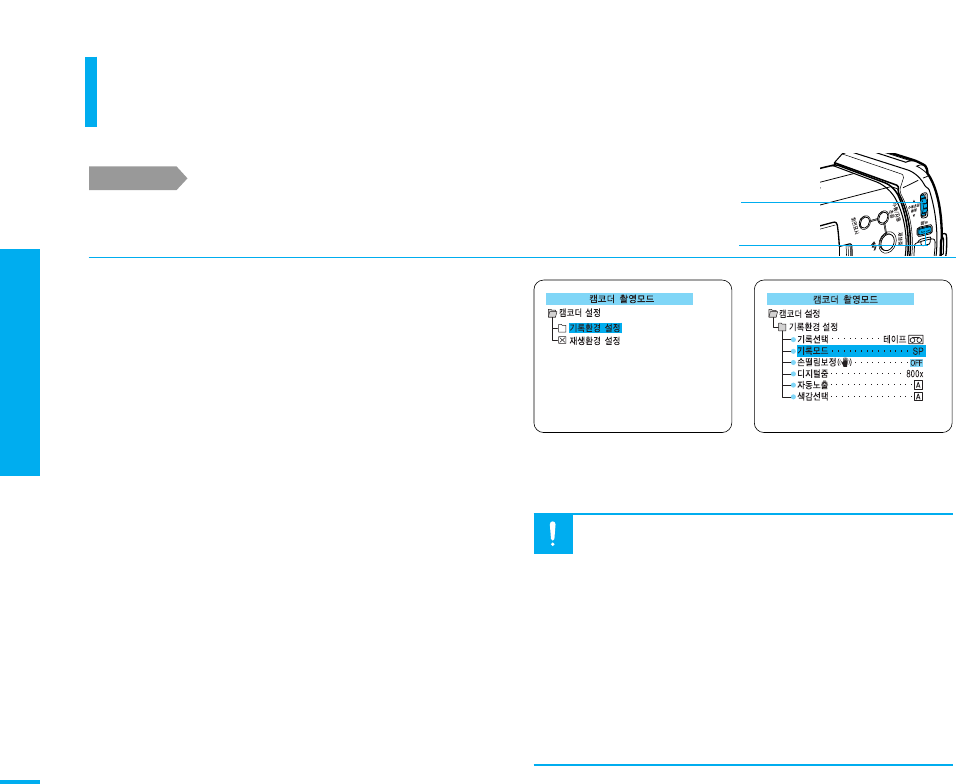
3장 캠코더 고급사용
고급촬영
58
시작하기 전에!
고급촬영
기록모드 설정하기
촬영시 테이프에 영상이 기록되는 속도를 설정할 수 있습니다. 기록모드를 LP로
선택하면 60분용 테이프에 90분 가량의 영상을 촬영할 수 있습니다.
(캠코더 촬영모드)
■전원선택스위치를 [촬영]에 맞추세요.
■[메뉴] 버튼을 눌러 액정화면에 메뉴가 나타나도록 하세요.
4
주의
■
다른 기종의 캠코더에서 LP모드로 촬영한 테이프를 본 캠코더에
서 재생할 경우 모자이크 모양의 노이즈가 발생할 수 있습니다.
■
하나의 테이프에 SP와 LP모드를 번갈아 촬영할 경우 영상의
연결부위가 일시적으로 깨지거나 타임코드가 제대로 작동하지
않을 수 있습니다.
■
LP모드에서 촬영한 영상은 상태에 따라 화질 및 음질에 이상이
생길 수 있습니다. 좋은 화질과 음질로 촬영하려면 가급적
SP모드로 촬영하는것이 좋습니다.
■
재생모드에서 오디오더빙 기능을 이용하려면 SP모드로
촬영하세요. LP모드로 촬영한 부분은 오디오더빙이
불가능합니다.
[메뉴다이얼]을 위/아래로 돌려 <캠코더>를
선택한 후 [메뉴다이얼]을 누르세요.
[메뉴다이얼]을 위/아래로 돌려 <기록환경 설정>을
선택한 후 [메뉴다이얼]을 누르세요.
다시 [메뉴다이얼]을 누른 후 [메뉴다이얼]을
돌려<기록모드> 선택한 후 [메뉴다이얼]을 눌러
<SP> 또는 <LP>를 선택하세요.
누를 때마다 <SP>와 <LP>가 번갈아 선택됩니다.
●
SP
: 표준 녹화/재생 (Standard Play)
테이프에 표기된 기록시간만큼 촬영 또는 재생할 수
있습니다.
●
LP
: 장시간 녹화/재생 (Long Play)
DVM60 테이프(60분용)를
기준으로 약 90분 가량 촬영 또는 재생할 수 있습니다.
설정이 완료되면 [메뉴] 버튼을 눌러 메뉴화면이
사라지도록 하세요.
1
2
3
32
메뉴다이얼
메뉴
1, 2
3
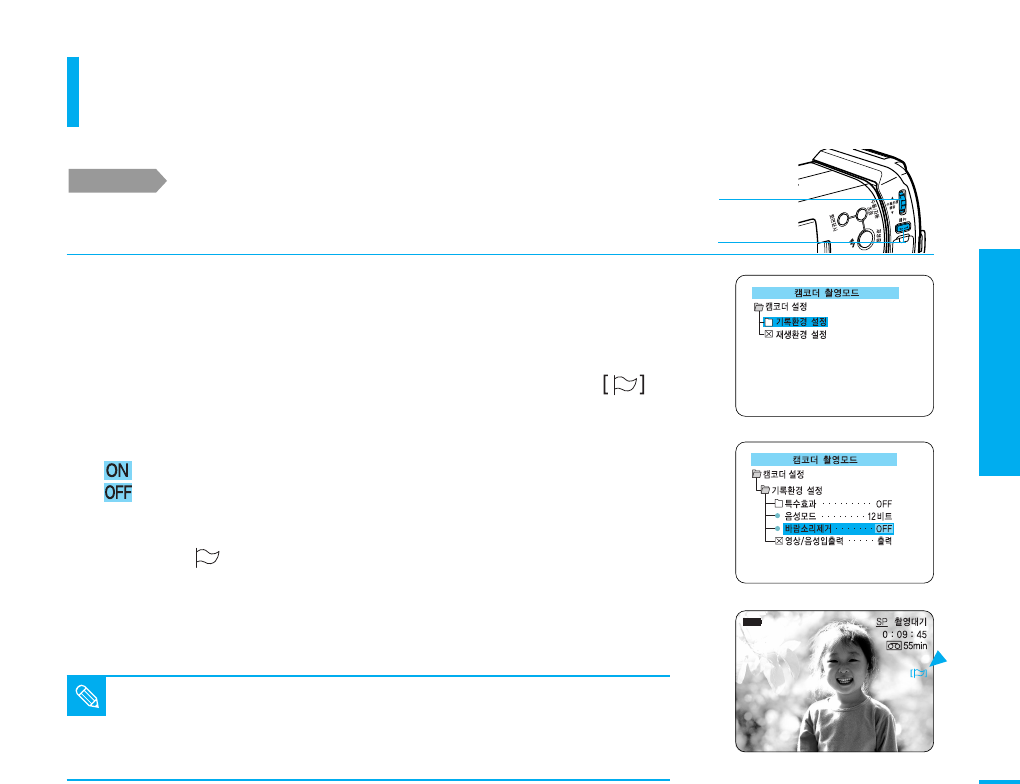
3장 캠코더 고급사용
고급촬영
59
시작하기 전에!
고급촬영
바람소리 제거하기
해변이나 고층건물 주변 등 바람이 심하게 부는 곳에서는 음성보다 바람소리가
더 크게 들릴 수 있습니다. 이 때는 바람소리 제거기능을 통해 분명한 음성을
녹음할 수 있습니다.
■전원선택스위치를 [촬영]에 맞추세요.
■[메뉴] 버튼을 눌러 액정화면에 메뉴가
나타나도록 하세요.
[메뉴다이얼]을 위/아래로 돌려 <캠코더>를 선택한 후 [메뉴다이얼]을 누르세요.
[메뉴다이얼]을 위/아래로 돌려 <기록환경 설정>을 선택한 후 [메뉴다이얼]을
누르세요.
다시 [메뉴다이얼]을 누른 후 [메뉴다이얼]을 돌려 <바람소리제거 >를
선택한 후 [메뉴다이얼]을 눌러 <ON>으로 선택하세요.
누를 때마다 <ON>과 <OFF>가 번갈아 선택됩니다.
: 바람소리가 작게 촬영됩니다.
: 바람소리 제거기능을 사용하지 않습니다.
설정이 완료되면 [메뉴] 버튼을 눌러 메뉴화면이 사라지도록 하세요.
액정화면에 [ ] 표시가 나타납니다.
1
3
4
2
참고
■
오디오 더빙시에도 바람소리제거를 설정하면 더빙시 발생하는 바람소리 등의 잡음과 기계음을
작게 하여 녹음할 수 있습니다. ▶64쪽
■
외부마이크를 사용시에는 바람소리 제거 기능이 동작하지 않습니다.
■
바람소리제거기능을 사용하면 바람소리와 함께 약간의 저음도 제거됩니다.
1
2
3
메뉴다이얼
메뉴
1, 2
3
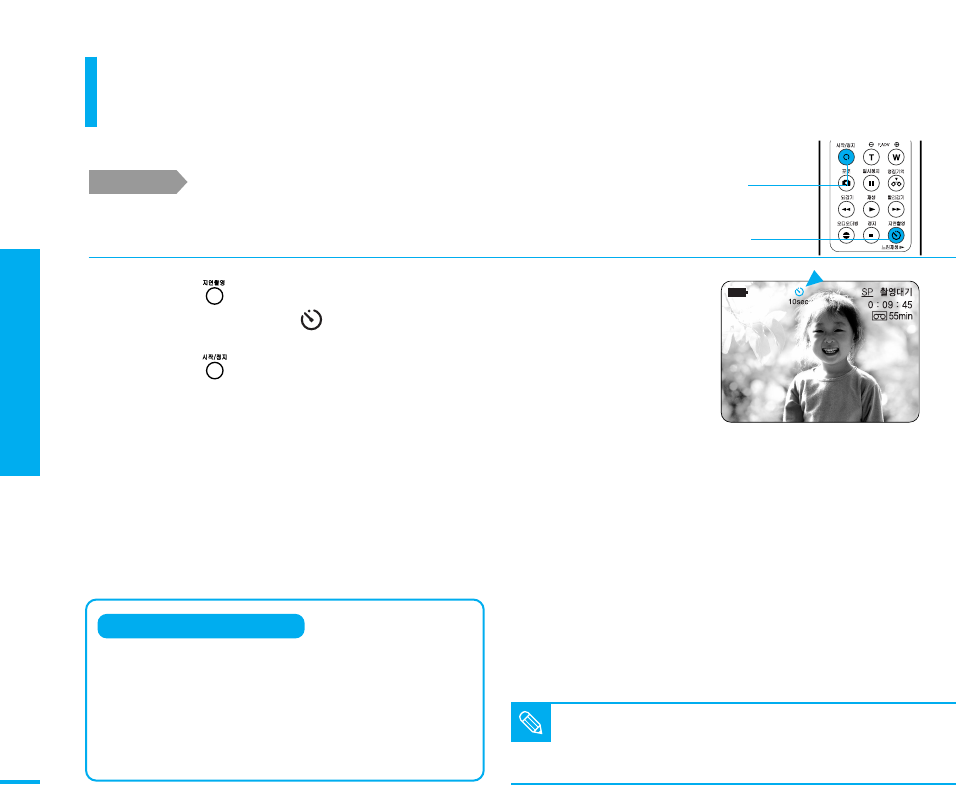
3장 캠코더 고급사용
고급촬영
60
시작하기 전에!
고급촬영
리모컨으로 지연촬영하기
리모컨의 지연촬영기능을 이용하면 촬영시작 시간이 10초간
지연되므로 혼자서도 자신의 모습을 자연스럽게 연출할 수
있습니다.(캠코더, 카메라모드)
■전원선택스위치를 [촬영]에 맞추세요.
리모컨의 버튼을 누르세요.
액정화면에 지연촬영 표시 가 나타납니다.
리모컨의 버튼을 누르세요.
약 10초 후에 촬영이 시작됩니다.
촬영이 시작되면 지연촬영 표시가 없어집니다.
카메라 모드에서는 [지연촬영] 버튼을 누른후
[포토] 버튼을 누르세요.
1
2
1
45
지연촬영 기능을 해제하려면
■촬영대기 10초 이내에 해제하려면 리모컨의 [지연촬영]
버튼을 누르세요.
■촬영중에 해제하려면 리모컨의 [촬영시작/정지] 버튼을
누르세요. (캠코더 모드)
■촬영중에 해제하려면 리모컨의 [지연촬영] 버튼을
누르세요. (카메라 모드)
참고
■
지연촬영 기능은 리모컨을 통해서만 이용할 수 있습니다.
■
지연촬영은 촬영이 시작될 때까지만 동작하는 기능입니다.
■
카메라 모드에서도 사용가능합니다.
시작/정지
지연촬영
2
1
10sec
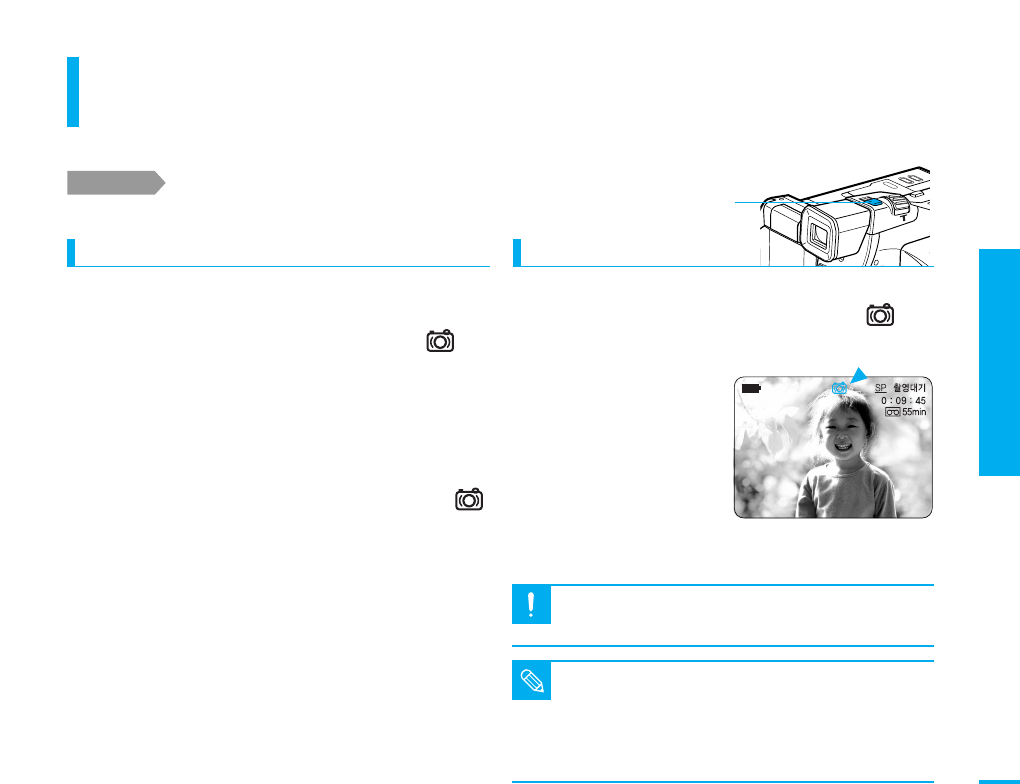
3장 캠코더 고급사용
포토영상 촬영
61
시작하기 전에!
포토영상 촬영
포토영상 촬영하기
일반 디지털 카메라처럼 사용하여 동영상 촬영중에 정지된 영상(포토영상)을
간단히 촬영할 수 있습니다.
■테이프를 넣으세요.
■전원선택스위치를 [촬영]에 맞추세요.
참고
■
캠코더의 [포토] 버튼 대신 리모컨의 [포토] 버튼을 사용할 수
있습니다. (리모컨 사용시 [포토] 버튼을 한 번만 누르면 바로
포토영상이 촬영됩니다.)
■
테이프에 기록된 포토영상은 메모리스틱에 포토이미지
형식으로 복사할 수 있습니다.
▶77쪽
주의
포토영상은 테이프에 기록되므로 반드시 테이프가
들어 있어야 합니다.
1
2
[포토] 버튼을 누르세요.
[포토] 버튼은 2단 동작을 합니다.
[포토] 버튼은 1단으로 누르고 있으면 액정화면에 이
나타나며 영상이 정지됩니다.
포토영상촬영을 원하지 않을 때는 누르고 있는
[포토] 버튼에서 손을 떼면 됩니다.
[포토] 버튼을 깊게 누르세요.
영상이 정지된 상태로 7초간 녹화됩니다. 액정 화면에 과
함께 <촬영 ●>표시가 나타나며 기록시간이 7초까지 표시됩니다.
[포토] 버튼을 누르세요.
영상이 정지된 상태로 7초간 녹화됩니다. 액정 화면에 과
함께 <촬영 ●>표시가 나타나며 기록시간이 7초까지 표시됩니다.
촬영 대기 상태일때 촬영 중일때
포토
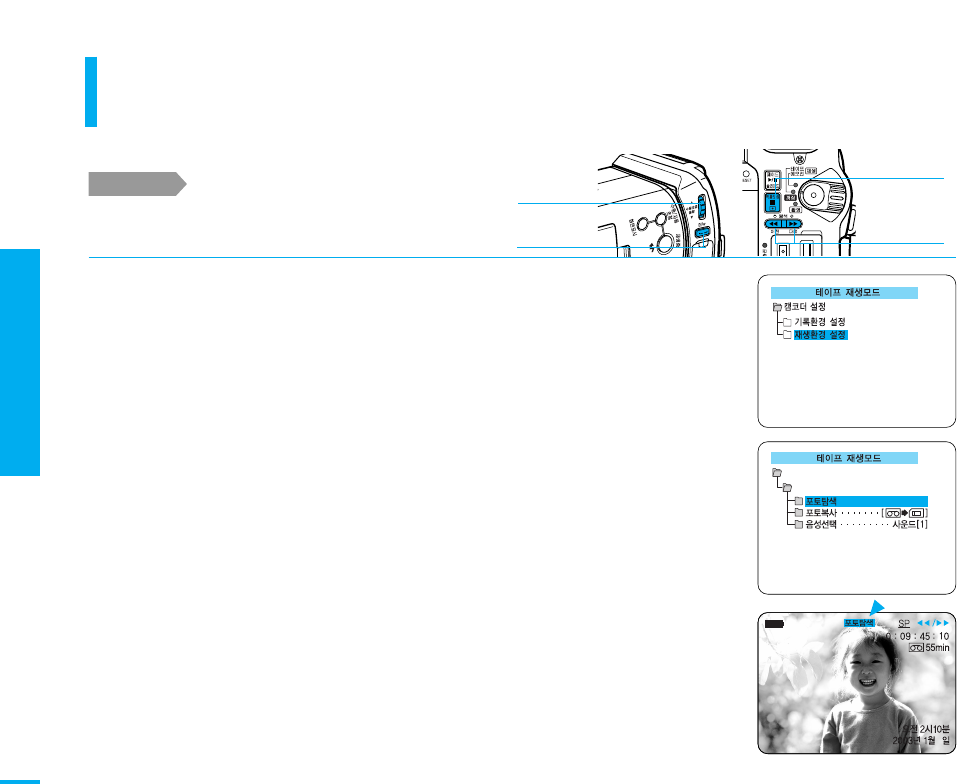
3장 캠코더 고급사용
포토영상 촬영
62
시작하기 전에!
포토영상 촬영
촬영한 포토영상 찾기
기록된 포토영상은 일반 재생 상태에서 동영상 중간에 정지된 상태로
재생됩니다.
■전원선택 스위치를 [테이프재생]에 맞추세요.
■포토영상이 기록된 테이프를 넣으세요.
■[메뉴] 버튼을 눌러 액정화면에 메뉴가
나타나도록 하세요.
[메뉴다이얼]을 위/아래로 돌려 <캠코더>를 선택한 후 [메뉴다이얼]을 누르세요.
[메뉴다이얼]을 위/아래로 돌려 <재생 환경 설정>을 선택한 후
[메뉴다이얼]을 누르세요.
[메뉴다이얼]을 위/아래로 돌려 <포토탐색>을 선택한 후 [메뉴다이얼]을 누르세요.
액정 화면에 ◀◀/▶▶ 표시가 깜빡입니다.
[되감기] 버튼 또는 [빨리감기] 버튼을 누르세요.
액정화면에 <포토탐색중>이라는 표시가 깜빡이며, 테이프에 기록된 포토영상을 찾습니다.
[되감기] 버튼 또는 [빨리감기] 버튼을 누를 때마다 해당 방향에 기록된 포토영상을 찾아
보여줍니다.
포토탐색을 끝낼 때는[정지] 버튼 또는 [메뉴] 버튼을 누르세요.
1
2
3
4
5
캠코더 설정
재생환경 설정
1
2
되감기/빨리감기
정지
4
5
3
메뉴다이얼
메뉴
2,3
1,5
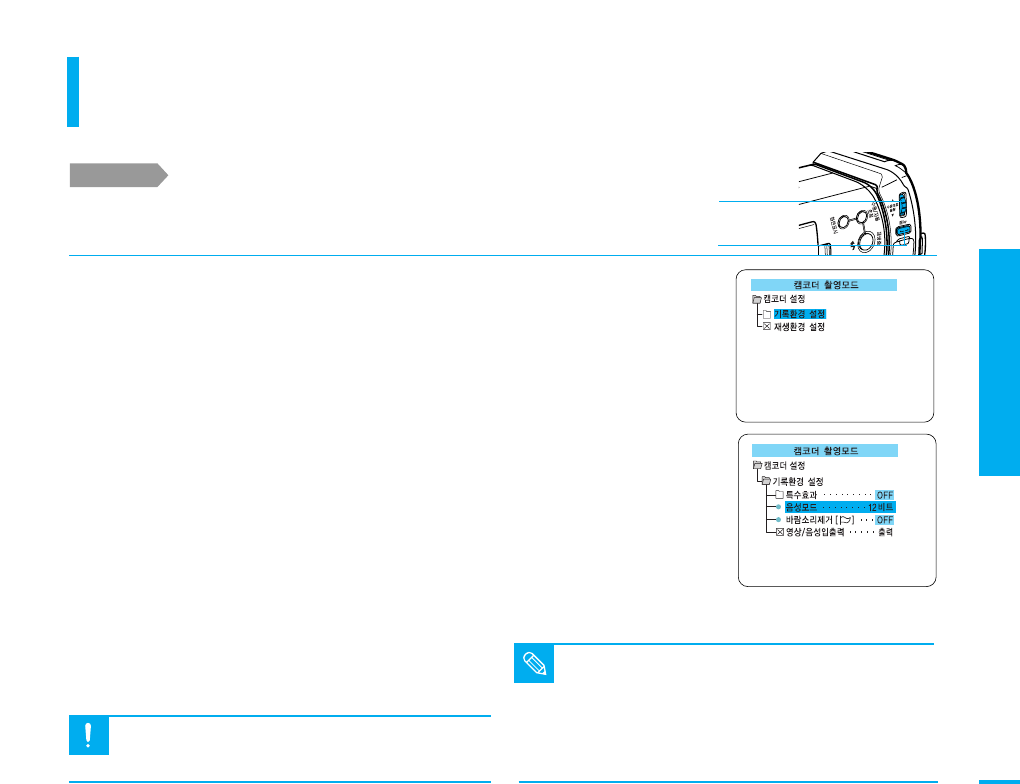
3장 캠코더 고급사용
63
캠코더로 오디오 편집
시작하기 전에!
캠코더로 오디오 편집
음성모드 설정하기
촬영한 영상에 오디오를 추가하거나 편집하려면 촬영시에
미리 적당한 음성모드를 설정하세요.
■전원선택스위치를 [촬영]에 맞추세요.
■[메뉴] 버튼을 눌러 액정화면에 메뉴가
나타나도록 하세요.
[메뉴다이얼]을 위/아래로 돌려 <캠코더>를 선택한 후 [메뉴다이얼]을 누르세요.
[메뉴다이얼]을 위/아래로 돌려 <기록환경 설정>을 선택한 후 [메뉴다이얼]을
누르세요.
다시 [메뉴다이얼]을 누른 후 [메뉴다이얼]을 위/아래로 돌려 <음성모드>를
선택한 후 [메뉴다이얼]을 눌러 <12비트>와 <16비트> 중 하나를 선택하세요.
●
12비트
2트랙 스테레오 음성을 기록합니다.
편집시 음성, 배경음악을 넣을 수 있습니다.
편집시 오디오 더빙을 하려면 반드시 12비트로 선택되어야 합니다.
●
16비트
고음질의 1트랙 스테레오 음성을 기록합니다.
편집시 음성, 배경음악을 넣을 수 없습니다.
설정이 완료되면 [메뉴] 버튼을 눌러 메뉴화면이
사라지도록 하세요.
1
3
4
2
참고
■
별도로 음성모드를 변경하지 않았을 때는 오디오 더빙이 가능한
12비트로 설정되어 있습니다.
■
음성모드가 12비트와 16비트로 같이 기록되어 있다면
12비트, 16비트 절환 구간에서는 잡음이 발생할 수 있습니다.
■
오디오 편집 중에 16비트 기록 구간이 나올 경우
오디오 편집은 바로 중지됩니다.
■
캠코더에서 오디오 편집을 하려면 반드시 음성모드는 12비트로,
기록모드는 SP로 설정되어야 합니다.
2
3
주의
메뉴다이얼
메뉴
1, 2, 3
4
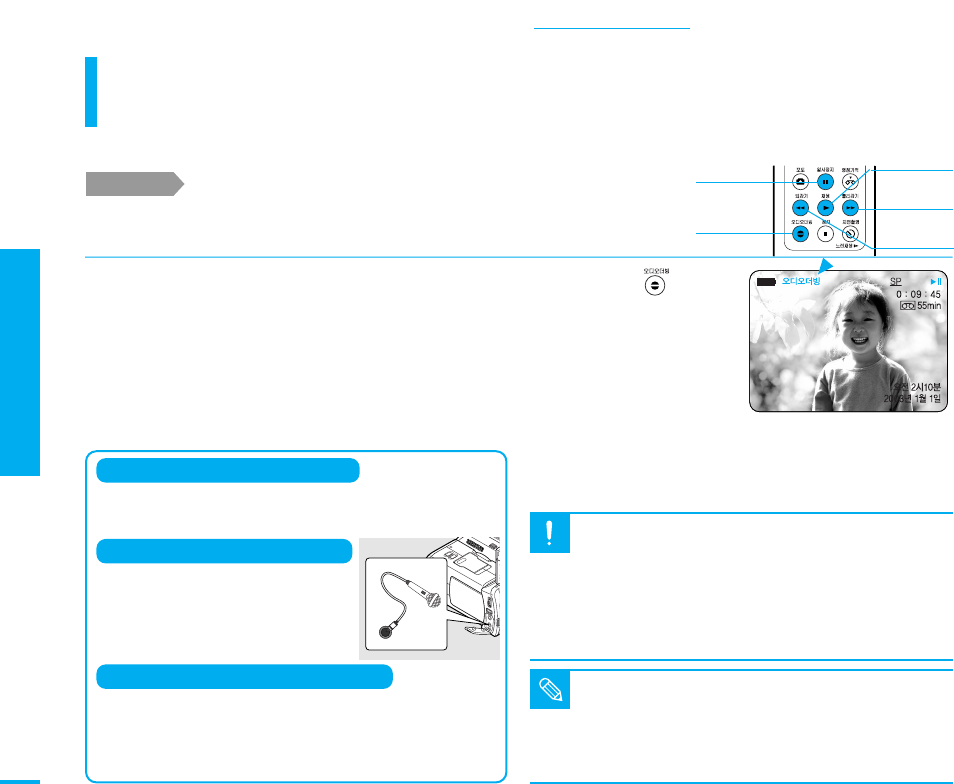
3장 캠코더 고급사용
캠코더로 오디오 편집
64
시작하기 전에!
캠코더로 오디오 편집
리모컨으로 음성편집(오디오더빙)하기
ㅁ이미 촬영한 영상에 음성이나
배경음악을 넣을 수 있습니다.
[재생:
√
] 버튼, [일시정지:
»
] 버튼,
[되감기:
î
] 버튼, [빨리감기:
ï
] 버튼을 눌러
더빙할 장면으로 이동하세요.
[재생:
√
] 버튼을 눌러 더빙할 처음 장면에서
[일시정지:
»
] 버튼을 눌러 일시정지하세요.
1
2
리모컨의
(음성편집)을
누르세요.
액정화면에 <오디오더빙>
표시가 나타나며 더빙
대기 상태가 됩니다.
[재생:
√
] 버튼을
누르고 더빙을 시작하세요.
3
4
■전원선택 스위치를 [테이프재생]에 맞추세요.
참고
■
오디오 더빙 모드 진입은 영상이 일시정지된 상태에서만
작동합니다.
■
오디오 더빙을 해도 기존에 촬영된 음성은 지워지지 않습니다.
■
외부 마이크 사용시 마이크 종류에 따라 잡음이 발생할 수
있습니다.
주의
■
테이프에 쓰기방지가 되어있는 경우에는 오디오 더빙이 되지
않습니다.
■
“영상/음성 입출력”이 입력으로 설정 되어 있을 때 영상/음성
연결케이블이 TV와 연결되어 있을 경우에는 오디오 더빙이
되지 않습니다.
■
LP 모드 또는 16비트로 기록된 테이프에는 오디오 더빙을 할 수
없습니다.
내장 마이크로 오디오 더빙을 하려면
■ 영상/음성 케이블을 캠코더에 연결하지 않고,
캠코더에 내장된 마이크를 통해 오디오 더빙을 하세요
외부 마이크로 오디오 더빙을 하려면
■영상/음성 케이블을 캠코더에 연결하지
않고, 캠코더에 외부 마이크를 꽂아서
오디오 더빙을 하세요.
다른 오디오 기기로 오디오 더빙을 하려면
■영상/음성 케이블의 음성단자를 오디오 기기에 연결하여
오디오 기기로부터 출력되는 음성신호를 더빙하세요.
이때“영상/음성 입출력”은 입력으로 설정되어 있어야 합니다.
▶96쪽
45
1,2,4
1
재생
1
빨리감기
1
되감기
1,2
일시정지
3
오디오더빙
되감기/빨리감기
2
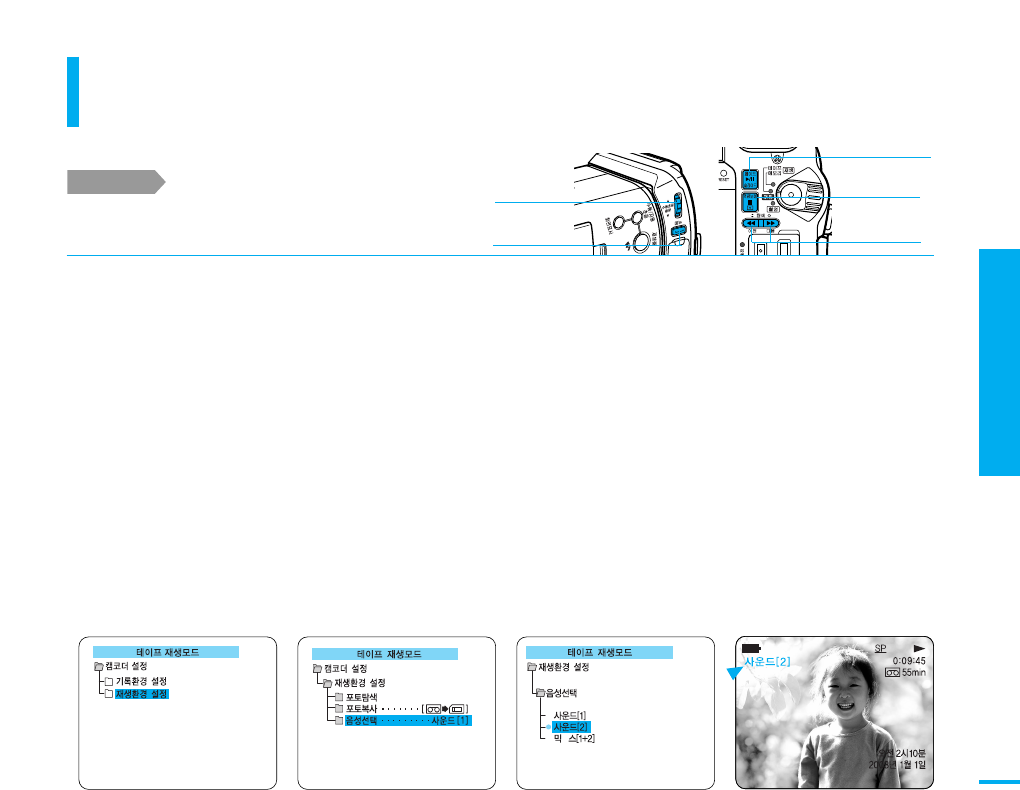
3장 캠코더 고급사용
캠코더로 오디오 편집
65
시작하기 전에!
캠코더로 오디오 편집
더빙 음성 듣기
촬영시 함께 녹음된 음성과 더빙한 음성을 구분해서 듣거나 함께 들을 수 있습니다.
■전원선택 스위치를 [테이프재생]에 맞추세요.
[재생/일시정지
:
√» ] 버튼, [되감기
:
î ] 버튼,
[빨리감기:ï ] 버튼을 눌러 더빙한 장면으로
이동한 후 [재생/일시정지
:
√» ] 버튼을 눌러
일시정지하세요.
[메뉴] 버튼를 누르세요.
메뉴 화면이 나타납니다.
[메뉴다이얼]을 돌려 <캠코더>를 선택한 후
[메뉴다이얼]을 누르세요.
[메뉴다이얼]을 돌려 <재생 환경 설정>을 선택한 후
[메뉴다이얼]을 누르세요.
[메뉴다이얼]을 돌려 <음성선택>을 선택한 후
[메뉴다이얼]을 누르세요.
1
2
3
4
5
6
7
8
[메뉴다이얼]을 돌려 원하는 사운드를 선택한 후
[메뉴다이얼]을 누르세요.
●
사운드[1]
:
촬영 당시에 녹음된 음성만을 들을 수 있습니다.
●
사운드[2]
:
오디오 더빙을 통해 녹음된 음성이나 배경음악만
들을 수 있습니다.
●
믹스[1+2]
:
촬영 당시의 사운드[1]과 오디오 더빙된
사운드[2]를 함께 들을 수 있습니다.
[재생/일시정지
:
√ » ] 버튼을 눌러 재생하세요.
영상과 지정한 사운드가 재생됩니다.
더빙 음성 듣기를 마치려면 [정지: ] 버튼을
누르세요.
456
1,7
재생/일시정지
7
되감기/빨리감기
정지
1
8
메뉴다이얼
메뉴
3,4,5,6
2
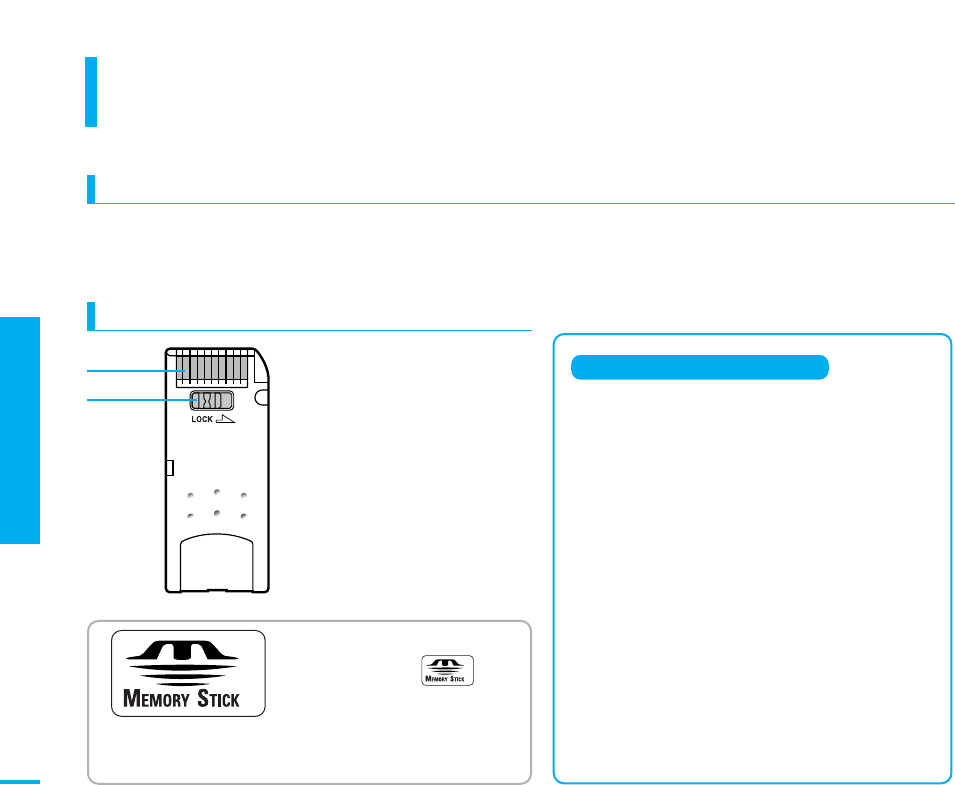
4장 디지털카메라 기능
메모리스틱
66
일반적인 용도
메모리스틱
메모리스틱이란
디지털카메라 기능을 이용하여 촬영된 포토이미지는 메모리스틱에 저장됩니다.
■촬영한 포토이미지를 메모리스틱에 기록했다가 PC 에서 재생하거나 프린트로 출력할 수 있습니다.
■각종 디지털 제품의 데이터(영상, 음성, 문장 등) 기록 및 상호교환을 위해 디지털카메라, PC, 프린터 등에서 이용할 수 있도록
개발된 새로운 개념의 외장형 카드입니다.
본제품 제공기능
포토이미지 등의 정지영상 기록
기록된 포토이미지 재생
■한장씩보기
■슬라이드 재생
■멀티 화면
MPEG 4 동영상 기록 및 재생
지움방지(Protect)
기록된 포토이미지 삭제
프린트마크 설정
메모리스틱 포맷
테이프에 기록한 포토영상을
메모리스틱에 복사
(메모리스틱 트레이드마크)
‘Memory Stick’과는
Sony Corporation의 상표입니다.
본서에 기록되어 있는 그 밖의 모든
제품명은 각 회사의 상표 또는 등록상표입니다.
또“™”과“”은 본 설명서에서는 특별히 기재하지 않았습니다.
단자
쓰기방지 탭
TM
메모리스틱 사용 및 보관시 주의사항
■메모리스틱의 접촉 단자에 금속물질이 닿지 않게 하세요.
■메모리스틱을 구부리거나 던지지 마세요.
■정전기에 의한 데이터 손상을 막기 위해 사용 후에는
캠코더에서 뺀 후 보관용 케이스에 넣어서 보관하세요.
■포맷, 삭제, 기록, 로딩 중에 메모리스틱을 빼거나
전원을 끌 경우, 테이프/메모리 모드 전환을 할 경우
데이터가 손상 될 경우가 있습니다.
■사용오류, 정전기, 전기 노이즈의 영향을 받을 경우
또는 고장, 수리 등에 의해 메모리의 내용이 변화,
손실될 수 있습니다.
중요한 영상은 PC에 별도로 저장해 두세요.
■사용오류로 인한 데이터의 손실에 대해서는
당사가 책임지지 않습니다.
■포맷 등에 의해 메모리스틱에 기록된 영상이 삭제되는
것을 방지하려면 쓰기방지 탭을 LOCK로 설정하세요.
■메모리스틱 프로 (PRO)는 본 기기에서 동작하지 않습니다.
TM
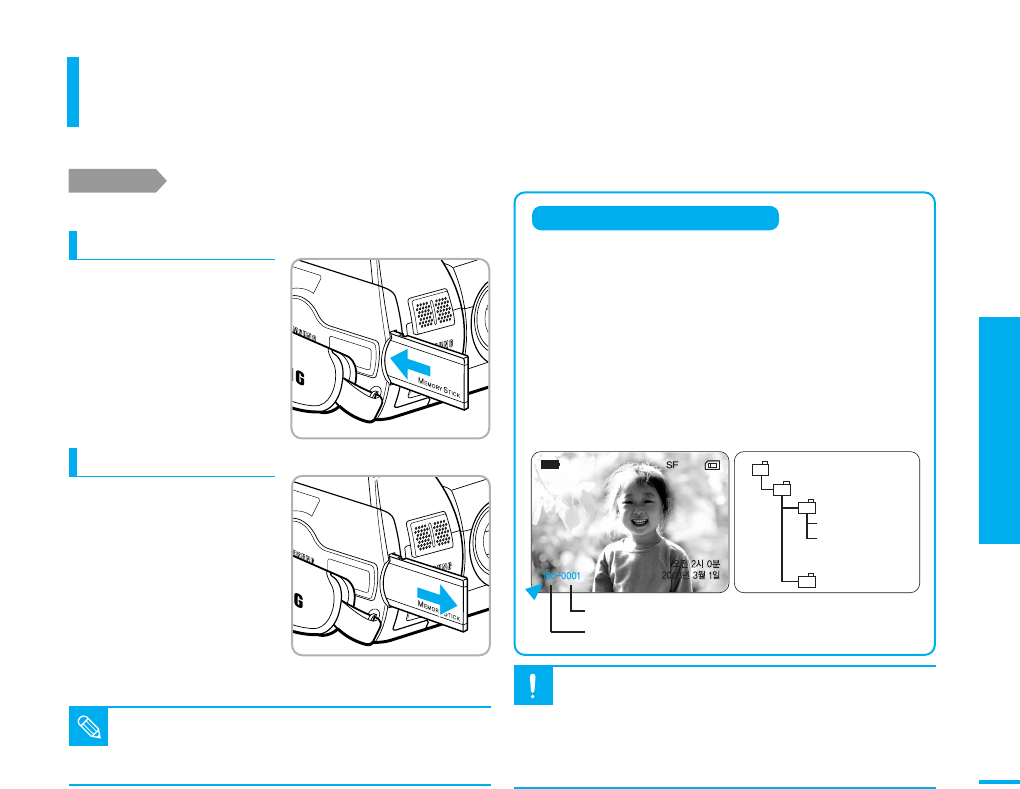
4장 디지털카메라 기능
메모리스틱
67
시작하기 전에!
메모리스틱
메모리스틱 넣기/빼기
본 제품에 메모리스틱이 장착되어 있어야만 디지털카메라 기능을
이용할 수 있습니다.
전원선택스위치를 [꺼짐]에 맞추세요.
포토이미지는 어떻게 저장되나요?
■메모리스틱에 기록되는 모든 포토이미지에는 촬영 순서에 따라
고유의 파일번호가 붙게 되며 이 파일들은 모두 폴더에
나누어져 기록됩니다.
■기록되는 포토영상에는 DCAM0001부터 DCAM9999까지의
파일번호가 차례로 붙여집니다.
■기본적으로 9999장마다 새로운 폴더가 자동으로
만들어집니다.
■ 각각의 폴더는 100SSDVC 부터 999SSDVC까지의 번호가
붙여집니다.
참고
메모리스틱에 기록된 포토이미지의 폴더명이나 파일명은 PC에서
바꿀 수 있습니다. 그러나 PC에서 변경한 이름을 다시 메모리스틱에
저장했을 때는 캠코더에서 인식이 불가능할 수도 있습니다.
주의
■
메모리스틱을 넣거나 빼기 전에 반드시 전원선택 스위치를
[꺼짐]으로 하세요. 데이터가 손상될 수 있습니다.
■
포맷, 삭제, 기록, 로딩 중에는 메모리스틱을 빼지 마세요.
■
메모리스틱을 뺄 때 메모리스틱을 세게 눌렀다가 놓을 경우
메모리스틱이 갑자기 튀어나올 수 있으므로 주의하세요.
DCIM
100 SSDVC
DCAM 0001
DCAM 0002
101SSDVC
.
.
.
.
파일번호
폴더번호
빼기
끼워져 있는 메모리스틱을
살짝 누르면 자동으로
튀어나옵니다.
살짝 튀어나온 메모리스틱을
완전히 꺼내세요.
넣기
메모리스틱 끼움부에
화살표 방향으로 넣으세요.
비스듬한 모서리가 앞쪽을
향하도록 하여 그림과 같이
넣으세요.
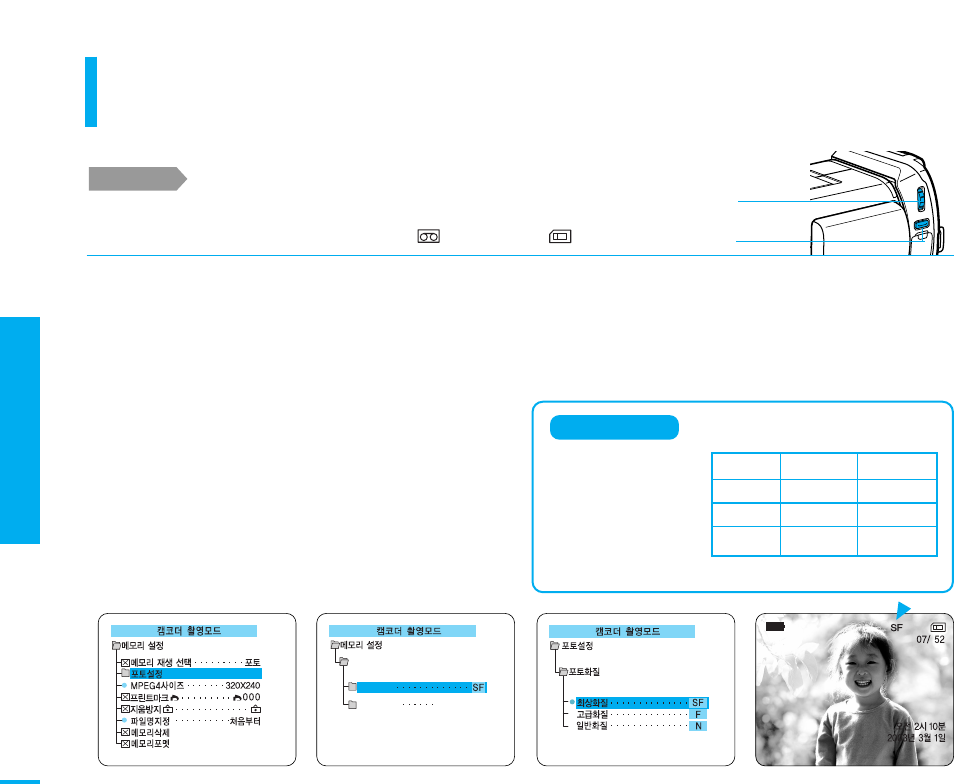
4장 디지털카메라 기능
포토이미지 촬영
68
시작하기 전에!
■선택한 화질에 따라
메모리스틱에 기록할
수 있는 이미지의
매수는 달라집니다.
■촬영 이미지의 해상도
는 모두 가로 640, 세로 480픽셀입니다.
포토이미지 촬영
포토이미지 화질 설정하기
포토이미지 촬영 전에 미리 화질을 설정하세요. 화질에 따라
메모리스틱에 저장할 수 있는 이미지의 매수가 달라집니다.
■메모리스틱을 넣으세요.
■렌즈를 돌려 [캠코더모드]를 선택하고 전원선택스위치를 [촬영]으로 맞추세요.
■포토이미지를 촬영할 수 있는 메모리 기록 모드가 됩니다.
■메뉴에서 기록 선택 모드를 <테이프 > <메모리스틱 >으로 변경하세요.
[메뉴]버튼을 누른 후 [메뉴다이얼]을 위/아래로
돌려 <캠코더>를 선택하여 [메뉴다이얼]을
누르세요.
[메뉴다이얼]을 돌려 <메모리>를 선택한 후
[메뉴다이얼]을 누르세요.
<포토설정>을 선택한 후 누르세요.
다시 [메뉴다이얼]을 누른 후 [메뉴다이얼]을 돌려
원하는 화질을 선택한 후 [메뉴다이얼]을 누르세요.
선택한 화질 앞에 ● 표시가 나타납니다.
1
설정이 완료되면 [메뉴] 버튼을 눌러 메뉴화면이
사라지도록 하세요.
액정화면에 선택한 화질 표시가 나타납니다.
5
2
3
4
화질별 기록매수
42
포토설정
포토화질
포토사이즈 S640 x 480
3 5
포토화질 16MB 용량 32MB 용량
최상화질 약 91매 약 182매
고급화질 약 171매 약 342매
표준화질 약 309매 약 618매
메뉴다이얼
메뉴
2
1,5
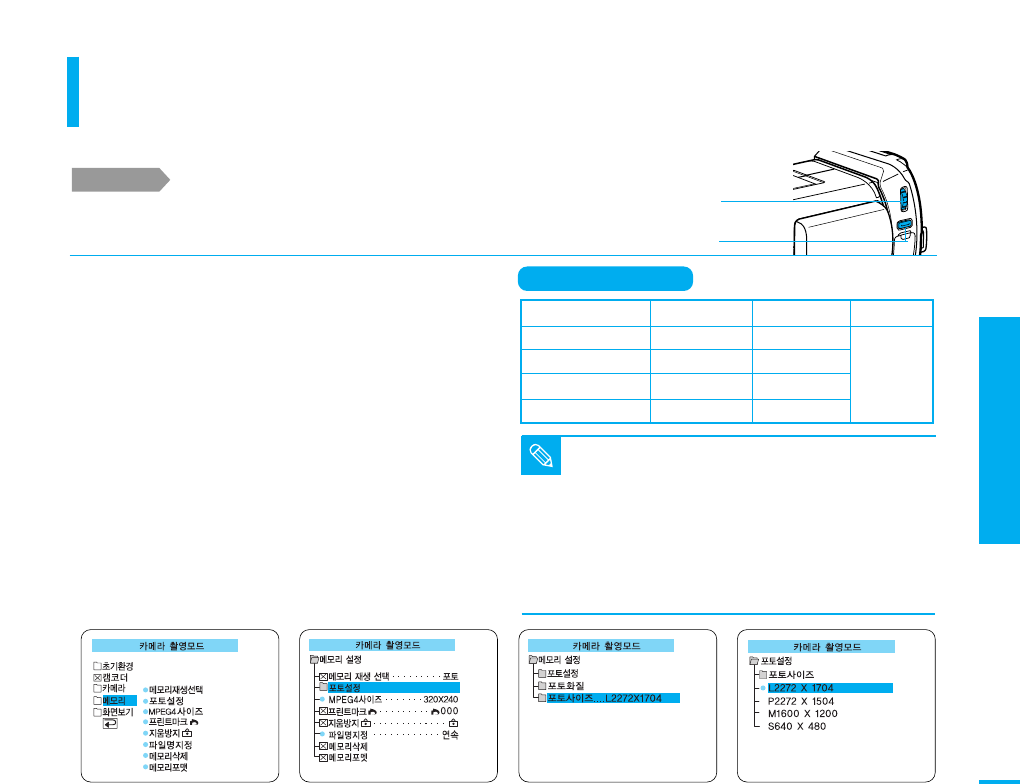
4장 디지털카메라 기능
포토이미지 촬영
69
[메뉴] 버튼을 누르세요.
메뉴화면이 나타납니다.
[메뉴다이얼]을 돌려 <메모리>를 선택한 후
[메뉴다이얼]을 누르세요.
<포토설정>을 선택한 후 [메뉴다이얼]을 누르세요.
<포토설정>에서 이미지 크기를 선택한 후
[메뉴다이얼]을 누르세요.
설정이 완료되면 [메뉴] 버튼을 눌러 메뉴화면이
사라지도록 하세요.
액정화면에 선택한 화질 표시가 나타납니다.
시작하기 전에!
포토이미지 촬영
포토이미지 크기 설정하기
포토이미지 촬영 전에 미리 화질을 설정하세요. 화질에 따라
메모리스틱에 저장할 수 있는 이미지의 매수가 달라집니다.
■메모리스틱을 넣으세요.
■렌즈를 돌려 [카메라 모드]를 선택하고,
전원선택스위치는 [촬영]로 맞추세요.
1
5
2
3
4
메모리 크기별 기록매수
2 3 4 4
포토크기 16MB 용량 32MB 용량 비고
L2272 × 1704 약 25장 약 52장
P2272 × 1504 약 28장 약 58장 표준화질
M1600 × 1200 약 48장 약 98장
S640 × 480 약 176장 약 360장
메뉴다이얼
메뉴
2
1,5
참고
■
저장 이미지의 개수는 촬영 조건에 따라 달라질 수 있습니다.
■
메모리 스틱은 최대 128MB까지 사용할 수 있으며, 제공된
이외의 메모리 스틱은 별도로 구입하여 사용하시기 바랍니다.
■
이미지 크기는 다음과 같이 설정합니다.
- L2272x1704 : A4 크기의 인쇄를 위한 해상도
- P2272x1504 : 사진을 현상하기 위한 해상도
- M1600x1200 : 엽서 크기의 인쇄를 위한 해상도
- S640x480 : 전자메일에 사용하기 위한 해상도
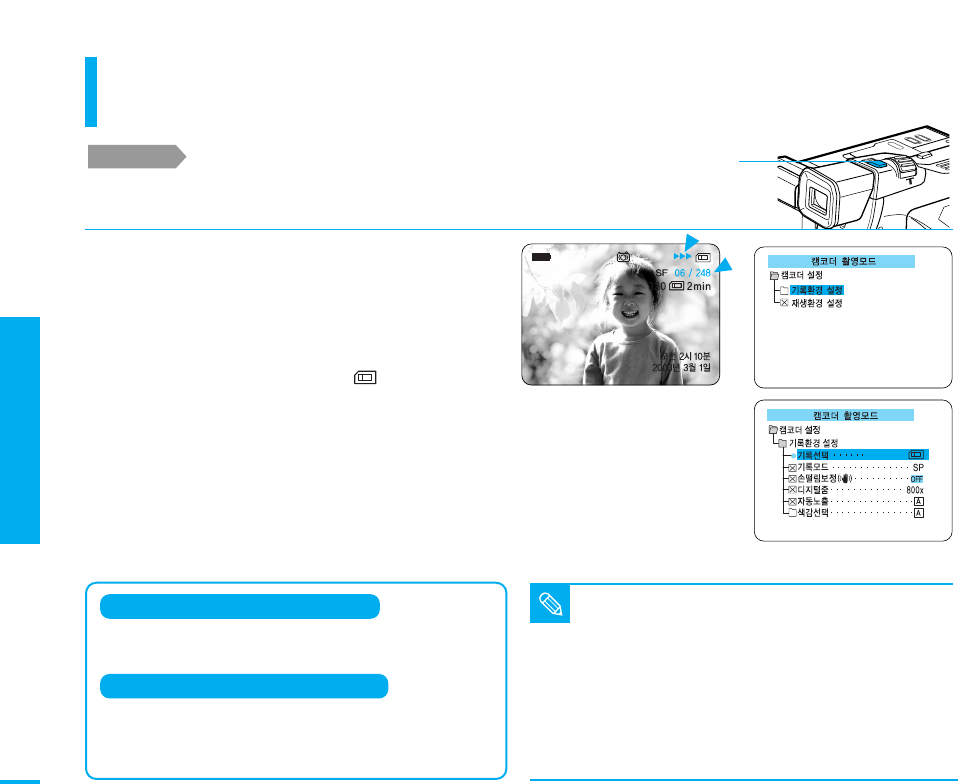
4장 디지털카메라 기능
포토이미지 촬영
70
시작하기 전에!
포토이미지 촬영
메모리스틱에 기록하기
캠코더를 디지털카메라로 전환하여 촬영한 포토이미지는
모두 메모리스틱에 기록됩니다.
■메모리스틱을 넣으세요.
■렌즈를 돌려 [캠코더모드]를 선택하고 전원선택스위치를 [촬영]으로 맞추세요.
■포토이미지를 촬영할 수 있는 메모리 기록 모드가 됩니다.
메뉴 버튼을 누르세요.
메뉴 화면이 나타납니다.
[메뉴다이얼] 을 돌려 <캠코더> 를 선택한 후
[메뉴다이얼] 을 누르세요.
다시 [메뉴다이얼]을 눌러 <기록선택>선택한 후
[메뉴다이얼]을 누르면 <메모리스틱 >모드가 됩니다.
촬영할 대상을 포착한 후 [포토] 버튼을 1단으로 누르고 있으면
촬영대상이 정지상태로 나타납니다.
이 상태는 촬영대기상태로 아직 메모리스틱에 기록되지 않습니다.
[포토] 버튼에서 손을 떼면 포착된 화면이 해제 됩니다.
[포토] 버튼을 2초 이내에 다시 누르세요.
‘찰칵’소리와 함께 ▶▶▶ 표시가 나타나며 메모리스틱에기록됩니다.
메모리스틱에 총 기록가능한 매수와 현재기록중인 포토이미지의 순서가 표시됩니다.
1
3
4
2
메모리스틱
<메모리스틱 없음!> 표시가 나타나면!
■메모리스틱이 없는 경우입니다.
메모리스틱을 넣어주세요.
기록중에 <메모리부족!> 표시가 나타나면
■메모리스틱에 포토이미지를 기록할 공간이부족한 경우입니다.
새로운 메모리 스틱으로 교체하거나 필요없는 포토이미지를
지워 주세요.
참고
■
메모리스틱에 기록되는 포토이미지는
JPEG(Joint Photographic Experts Group) 방식에 따라
데이터 압축상태로 기록됩니다.
■
기록되는 포토영상 각각의 크기는 가로 640 X 세로 480 입니다.
■
메모리스틱에 포토영상을 기록중일 때 전원을 끄거나
메모리스틱을 빼지 마세요. 데이터가 손상될 수 있습니다.
■
실제 기록 매수는 사용조건이나 촬영영상의 화질 선택에 따라
달라질 수 있습니다.
■
캠코더로 메모리스틱에 정지화 화면 저장시 화질이 떨어지므로
디지털카메라를 이용하시면 더욱더 선명한 화질로 저장할 수 있습니다.
포토
2
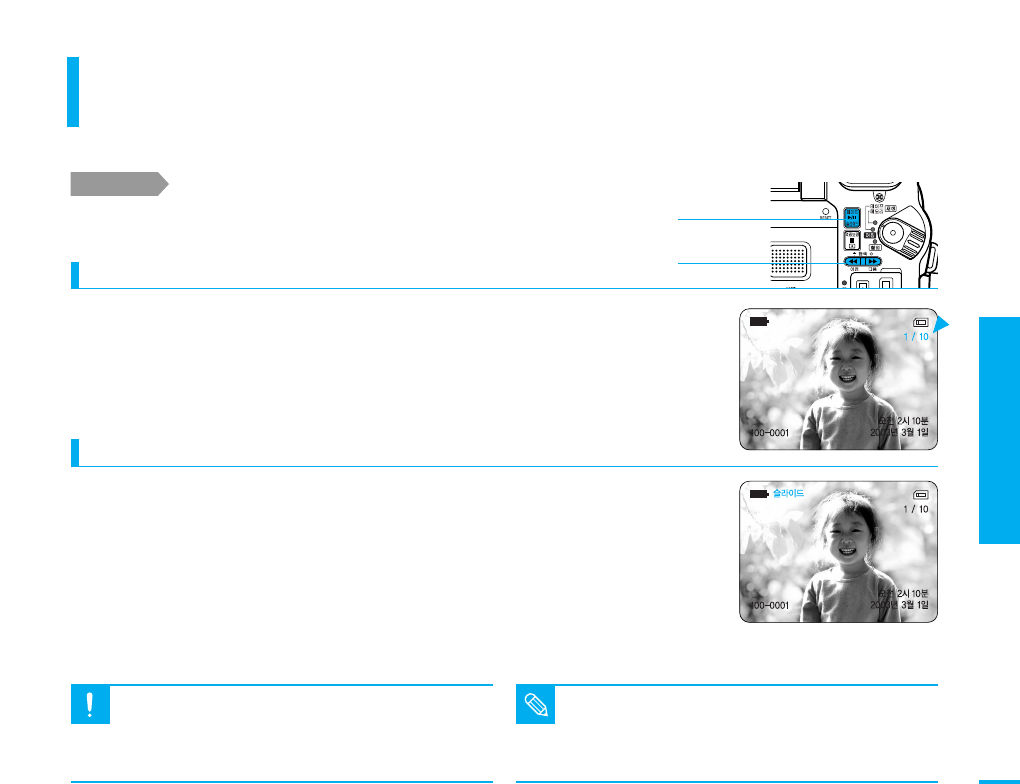
4장 디지털카메라 기능
포토이미지 보기
71
시작하기 전에!
포토이미지 보기
포토이미지 보기
메모리스틱에 기록된 포토이미지를 재생해 볼 수 있습니다.
■메모리스틱을 넣으세요.
■전원선택 스위치는 [메모리재생]에 맞추세요.
■포토이미지를 볼 수 있는 메모리 재생 모드가 됩니다.
한 장면씩 보기
1
[이전] 버튼 또는 [다음] 버튼을 누르세요.
누를 때마다 포토이미지가 순서대로 나타납니다.
메모리스틱에 기록된 이미지의 수와 현재 재생되고 있는 이미지의 순서가 표시됩니다.
순서대로 이어서 보기
1
2
[슬라이드] 버튼을 누르세요.
기록된 모든 포토이미지들이 슬라이드로 재생되며, 액정화면에 <슬라이드> 표시가 나타납니다.
기록된 순서대로 장당 2~3초간 재생됩니다.
슬라이드 보기를 끝내려면 [슬라이드] 버튼을 누르세요.
액정화면에 <슬라이드> 표시가 사라지고 현재 재생중인 이미지에서 멈춥니다.
끝까지 이미지가 나타나면 자동적으로 슬라이드가 종료됩니다.
주의
■
포토이미지를 재생중일 때 전원을 끄거나 메모리스틱을 빼지
마세요. 기록된 데이터가 손상될 수 있습니다.
■
타기기에서 영상이 기록된 메모리스틱을 캠코더에서 재생시에는
화면이 제대로 나오지 않을 수 있습니다.
참고
■<정지화 파일 없음!> 표시가 나타나면!
기록된 포토이미지가 없을 경우입니다.
이전/다음
슬라이드
1,2
1
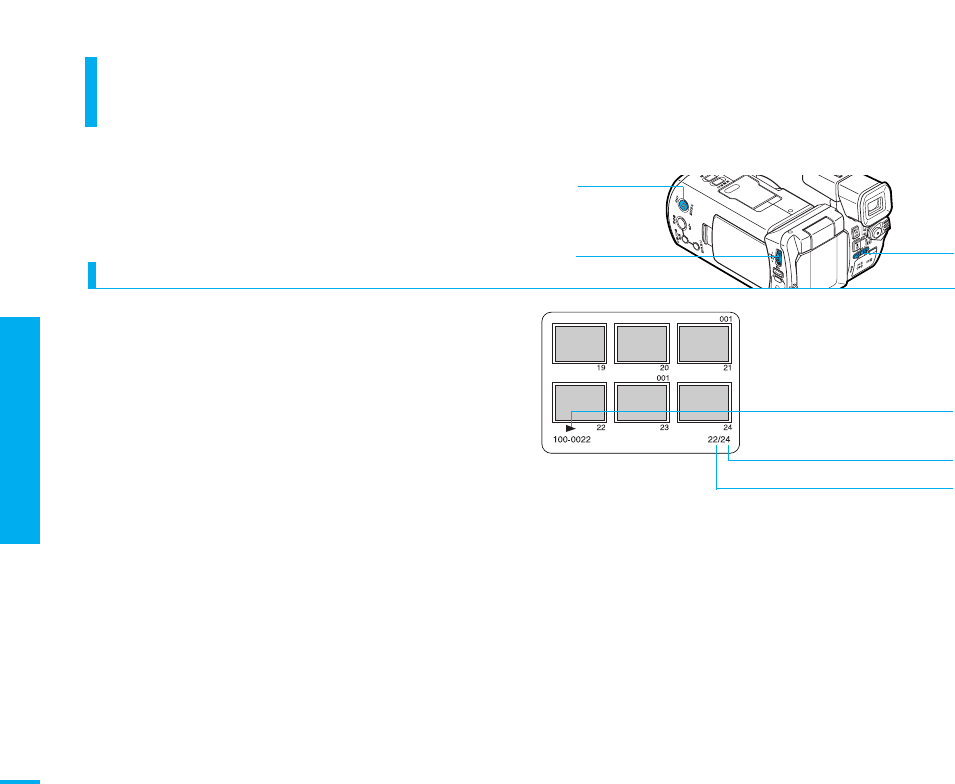
4장 디지털카메라 기능
포토이미지 보기
72
[멀티표시] 버튼을 누르세요.
화면에 6개의 포토이미지가 나타납니다.
포토영상 아래에 선택마크(▶)가 나타납니다.
[메뉴다이얼]을 위로 돌려 다음 이미지로,
아래로 움직이면 이전 이미지로
선택마크(▶)가 이동됩니다.
[다음] 버튼을 누르면 다음 멀티화면으로,
[이전] 버튼을 누르면 이전 멀티화면으로
이동합니다.
6단위로 이동합니다.
선택한 이미지를 전체화면으로 보고 싶을 때는
[멀티표시] 버튼을 누르세요.
멀티화면이 사라지고 선택한 이미지만 전체화면으로
나타납니다.
1
2
3
4
3
3
2
1,4
메뉴다이얼
멀티표시
이전/다음
멀티화면으로 보기
선택된 포토이미지 순서
전체 포토이미지 수
선택마크
포토이미지 보기
포토이미지 보기
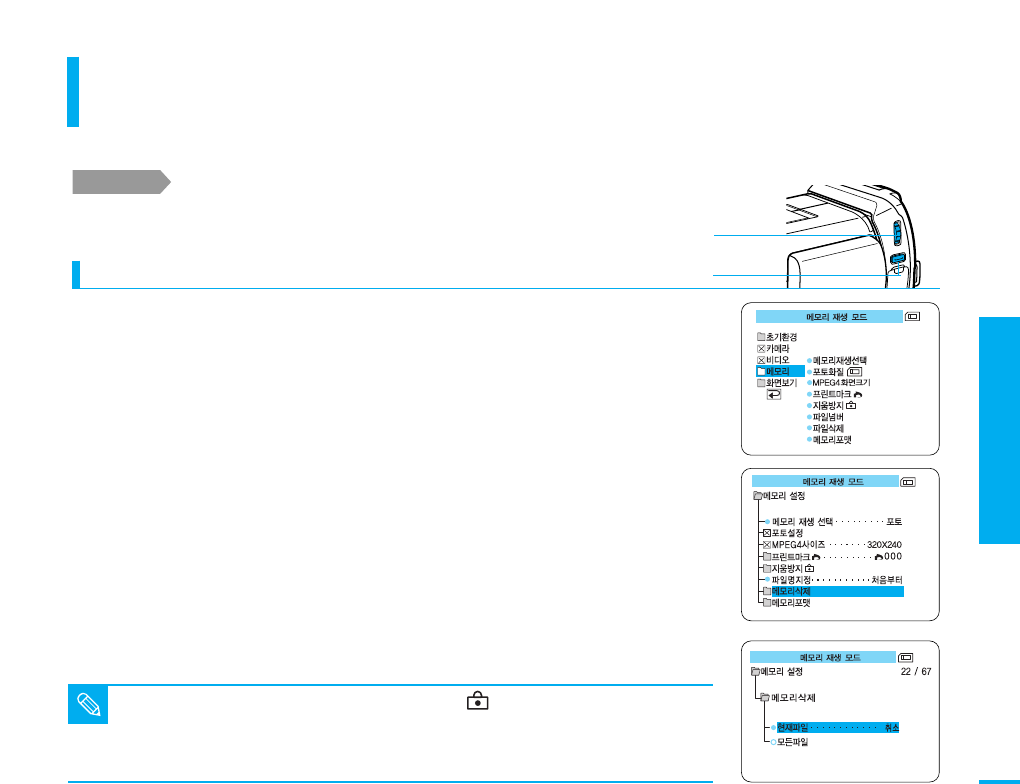
4장 디지털카메라 기능
포토이미지 보기
73
참고
■
지움방지가 설정된 이미지를 지우려 하면 <지움방지!> 표시와 이 나타납니다.
■
지움방지가 설정된 이미지를 지우려면 먼저 지움방지 기능을 해제해야 합니다.
■
멀티화면 상태에서는 선택마크(▶ 또는 ◀)가 표시된 이미지가 삭제됩니다.
■
기록된 이미지가 많을 경우 [다음/이전] 버튼을 계속 누르고 있으면 이미지가 고속으로 바뀝니다.
시작하기 전에!
포토이미지 보기
포토이미지 지우기
메모리스틱에 기록된 포토이미지 중 잘못 촬영됐거나
마음에 들지 않는 이미지는 지울 수 있습니다.
■메모리스틱을 넣으세요.
■전원선택스위치를 [메모리재생]에 맞추세요.
■삭제할 이미지가 액정화면에 나타나게 하세요.
메뉴에서 삭제하기
1
2
3
4
[메뉴] 버튼을 눌러 메뉴화면을 나타낸 후, [메뉴다이얼]을 돌려
<메모리> 선택 후 [메뉴다이얼]을 누르세요.
[메뉴다이얼]을 돌려 <메모리삭제>를 선택한 후 [메뉴다이얼]을 누르세요.
[메뉴다이얼]을 돌려 <현재파일> 또는 <모든파일>을 선택한 후
[메뉴다이얼]을 눌러 <실행/취소>를 선택하세요.
●
현재파일
[메뉴다이얼]을 위/아래로 돌려 <실행>으로 바꾼 후 [메뉴다이얼]을 누르세요.
현재 화면에 나타난 이미지가 삭제되고 다음 이미지가 나타납니다.
●
모든파일
[메뉴다이얼]을 위/아래로 돌려 <실행>으로 바꾼 후 [메뉴다이얼]을 누르세요.
메모리스틱에 기록된 모든 이미지가 삭제되고 화면에는 <정지화 파일없음!> 표시가 나타납니다.
지움방지가 설정된 이미지는 삭제 되지 않습니다.
메뉴화면이 사라지게 하려면 [메뉴] 버튼을 누르세요.
2
3
1
메뉴다이얼
메뉴
1,2,3
1,4
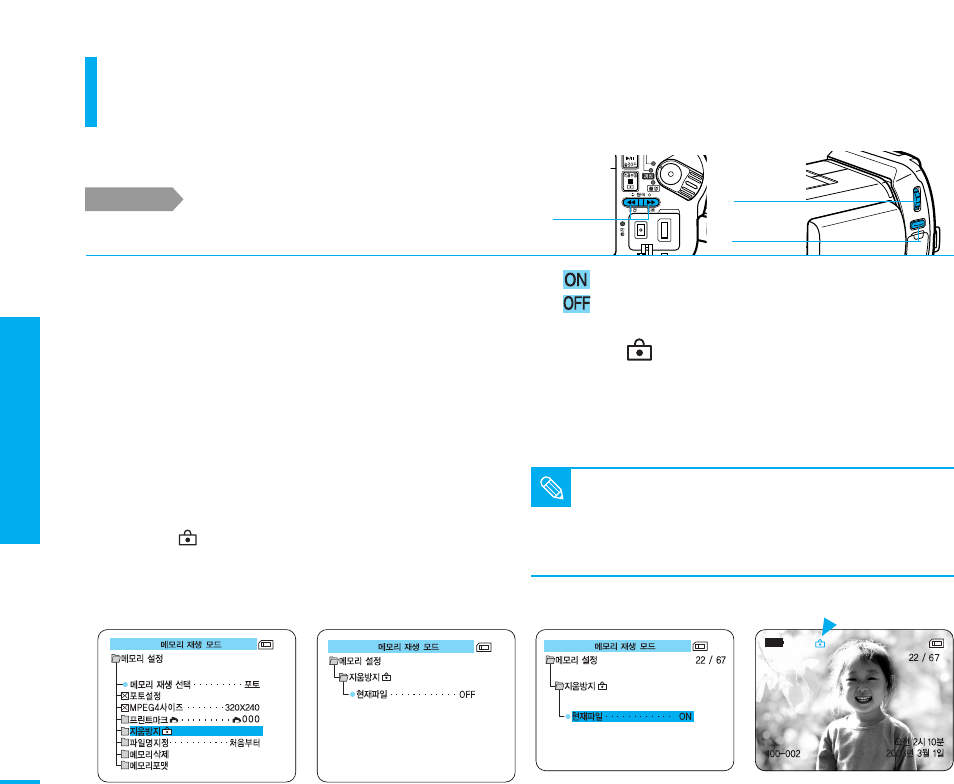
1
이전/다음
4장 디지털카메라 기능
포토이미지 저장
74
시작하기 전에!
포토이미지 저장
지움방지 설정하기
메모리스틱에 기록된 포토이미지가 지워지지 않도록 설정하는 기능입니다.
지움방지된 이미지는 메모리스틱을 포맷하거나 지움방지를 해제하기 전까지는
삭제되지 않습니다.
■메모리스틱을 넣으세요.
■전원선택스위치를 [메모리재생]에 맞추세요.
1
2
3
[이전] 버튼 또는 [다음] 버튼을 눌러 지움방지로
설정할 이미지를 찾은 후 [메뉴] 버튼을 누르세요.
[메뉴다이얼]을 위/아래로 돌려 <메모리>를 선택한
후 [메뉴다이얼]을 누르세요.
[메뉴다이얼]을 위/아래로 돌려 <지움방지>를
선택한 후 [메뉴다이얼]을 누르세요.
[메뉴다이얼]을 눌러 <ON>을 선택하세요.
누를 때마다 <ON>과 <OFF>가 번갈아 선택됩니다.
화면에 이 나타납니다.
4
5
: 현재 액정화면에 나타난 이미지에 지움방지가 설정됩니다.
: 지움방지 설정이 해제되고 삭제가 가능해집니다.
화면에 이 나타나면 [메뉴] 버튼을 눌러 메뉴
화면을 사라지게 하세요.
참고
■
지움방지로 설정한 이미지들까지 모두 삭제하려면
메모리포맷을 하세요.
■
지움방지된 이미지는 메뉴에서 <모든파일> 삭제를 해도
지워지지 않습니다.
32 54
메뉴다이얼
메뉴
2,3,4
1,5
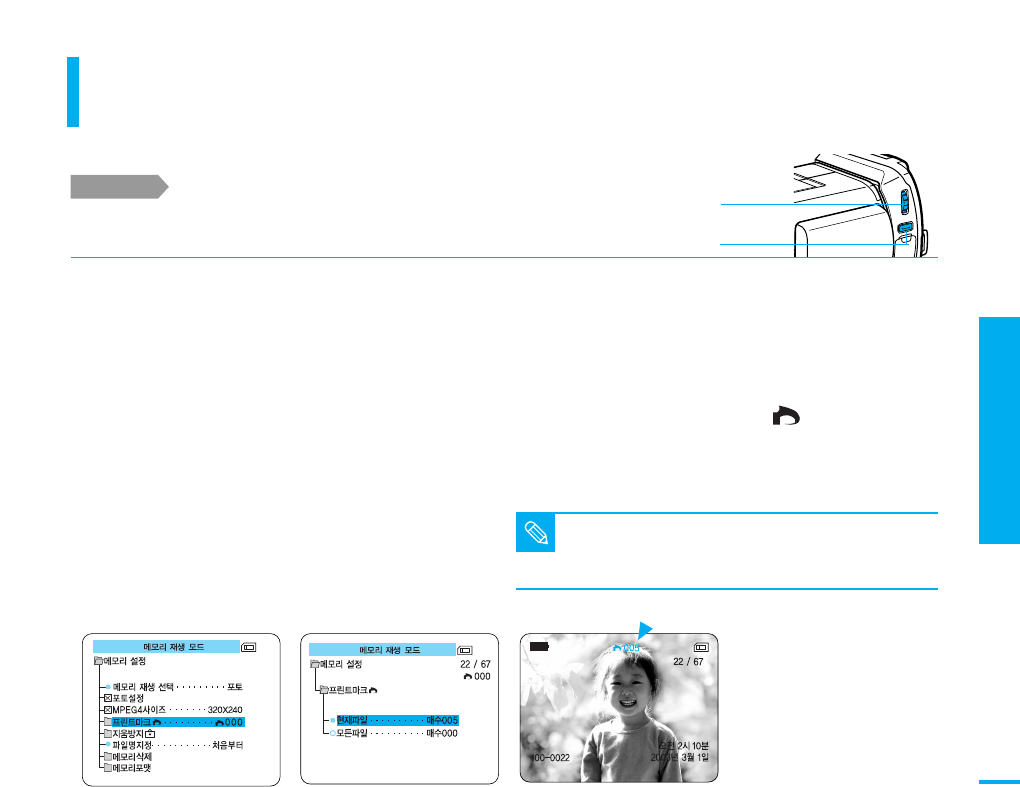
4장 디지털카메라 기능
포토이미지 저장
75
메뉴다이얼
메뉴
2,3,4,5
1,6
시작하기 전에!
포토이미지 저장
프린트마크 설정하기
메모리스틱이 지원되는 프린터에는 프린트마크가 설정된 메모리스틱을
넣고 설정된 매수만큼 곧바로 인쇄할 수 있습니다. 메모리스틱이 지원되지
않는 프린터에서는 이 설정을 해도 인쇄되지 않습니다
■메모리스틱을 넣으세요.
■전원선택스위치를 [메모리재생]에 맞추세요.
프린트마크를 설정할 이미지가 액정화면에
나타난 상태에서 [메뉴] 버튼을 누르세요.
[메뉴다이얼]을 위/아래로 돌려 <메모리>를
선택한 후 [메뉴다이얼]을 누르세요.
[메뉴다이얼]을 위/아래로 돌려 <프린트마크>를
선택한 후 [메뉴다이얼]을 누르세요.
[메뉴다이얼]을 위/아래로 돌려 <현재파일>이나
<모든파일>을 선택한 후 [메뉴다이얼]을 누르세요.
●
현재파일 : 현재 액정화면에 나타난 이미지에 프린트마크를
설정합니다.
●
모든파일 : 메모리스틱에 기록된 첫 번째부터 999번째까지의
이미지에 프린트마크를 설정합니다.
1
2
3
4
매수가 깜빡이면 [메뉴다이얼]을 위로 돌려
인쇄할 매수를 선택한 후 [메뉴다이얼]을 누르세요.
<현재파일>에서는 0~999매까지 설정할 수 있습니다.
<모든파일>에서는 0 또는 1만 설정할 수 있습니다.
[메뉴] 버튼을 눌러 메뉴화면이 사라지게 하세요.
프린트마크가 설정된 이미지에는 이 나타납니다.
5
6
참고
■
프린트매수를 <매수000>으로 설정하면 프린트마크 설정이
해제됩니다.
■
프린트마크 설정시 <모든파일>로 하면 약간의 시간이 소요됩니다.
2 43
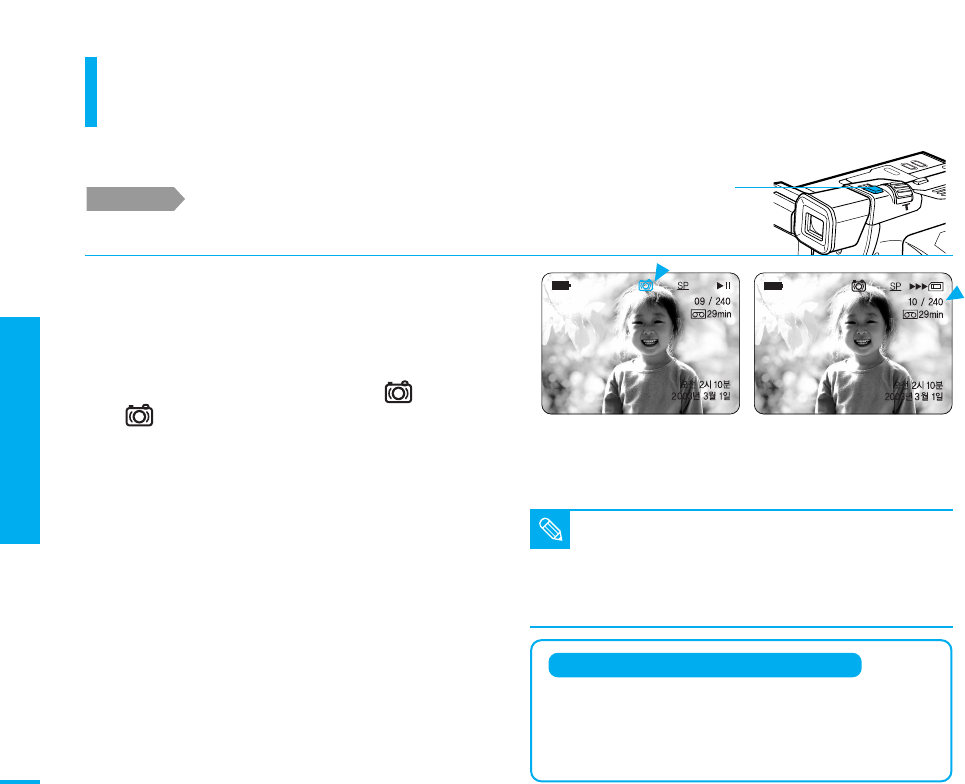
4장 디지털카메라 기능
포토이미지 저장
76
시작하기 전에!
포토이미지 저장
테이프에 기록된 영상을 메모리스틱에 기록하기
테이프에 기록된 동영상 중 마음에 드는 장면을 선택하여 포토이미지 형태로 메모리스틱에 복사할 수 있습니다.
■메모리스틱을 넣으세요.
■전원선택스위치를 [테이프재생]에 맞추세요.
복사할 영상이 담긴 테이프를 넣고 재생하세요.
일반적인 방법의 비디오 재생입니다.
복사할 영상이 나오면 [포토] 버튼을 누르세요.
영상이 순간적으로 정지되며 액정화면에 이 깜빡입니다.
이 깜빡이는 동안에는 복사할 화면을 미리 확인하는
단계이며 아직 메모리스틱에 기록되지 않습니다.
[포토] 버튼을 반정도 누른상태에서 다시 누르세요.
액정화면에 나타난 정지화면이 포토이미지 형태로
메모리스틱에 기록됩니다.
1
2
3
기록을 끝내면 [정지] 버튼을 눌러 비디오를
정지시킨 다음, 메모리 재생 모드로 전환하여
복사된 이미지를 확인하세요.
4
참고
■
비디오 재생 중 일시정지 상태에서 [포토] 버튼을 누르면
미리 확인없이 곧바로 메모리 스틱에 기록 됩니다.
■
[포토] 버튼을 잘못 눌렀을 때는 2초간 기다린 후 정지영상이
해제되면 다시 마음에 드는 영상에서 [포토] 버튼을 누르세요.
■
비디오에 기록된 음성은 복사되지 않습니다.
영상을 검색하면서 포토이미지로 저장하려면
■테이프에 기록된 영상을 검색(또는 재생)하면서 마음에 드는
영상을 포토이미지로 저장하고 싶을 때는 리모컨의
[이전] 버튼, [다음 ] 버튼, [재생] 버튼 등을 이용해 검색한
후 리모컨의 [포토] 버튼을 누르는 것이 편리합니다.
32
2,3
포토
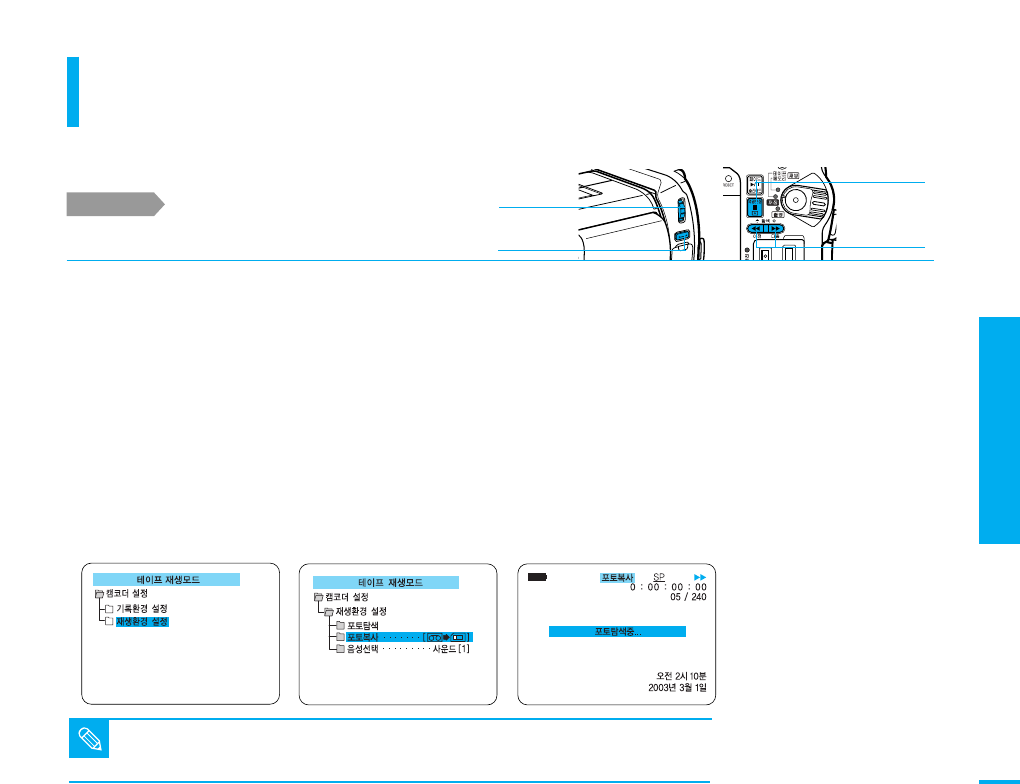
4장 디지털카메라 기능
포토이미지 저장
77
되감기/빨리감기
정지
1
6
메뉴다이얼
메뉴
3,4,5
2
시작하기 전에!
포토이미지 저장
테이프기록 포토영상의 메모리스틱 복사
테이프에 기록된 포토영상을 메모리
스틱으로 복사할 수 있습니다.
■메모리스틱을 넣으세요.
■전원선택스위치를 [테이프재생]에 맞추세요.
복사할 영상이 담긴 테이프를 넣고 [되감기] 버튼을
눌러 맨 처음으로 되감으세요.
테이프에 담긴 모든 포토영상을 복사하려면 맨 앞으로
이동해야 합니다.
[메뉴] 버튼을 누르세요.
[메뉴다이얼]을 돌려 <캠코더>를 선택한 후
[메뉴다이얼]을 누르세요.
[메뉴다이얼]을 돌려 <재생환경설정>을 선택한 후
[메뉴다이얼] 을 누르세요.
1
2
3
5
4
[메뉴다이얼]을 위/아래로 돌려 <포토복사>를
선택한 후 [메뉴다이얼]을 누르세요.
자동으로 다음가 실행되면서 테이프에 기록된 포토영상이
순서대로 잠시 나타나며 메모리스틱에 복사됩니다.
기록을 끝내려면 [정지] 버튼을 누르세요.
복사된 포토이미지를 확인하려면 모드선택 스위치
를 [메모리]로 전환하세요.
테이프에 기록되었던 포토영상의 마지막 이미지가
나타납니다.
6
7
참고
■
테이프가 모두 재생되었거나 메모리스틱에 기록할 용량이 부족할 때는 자동으로 복사가 멈춥니다.
■
테이프에 기록된 포토영상을 메모리스틱에 복사한 후에도 테이프에는 포토영상이 그대로 남아 있습니다.
4 5
3
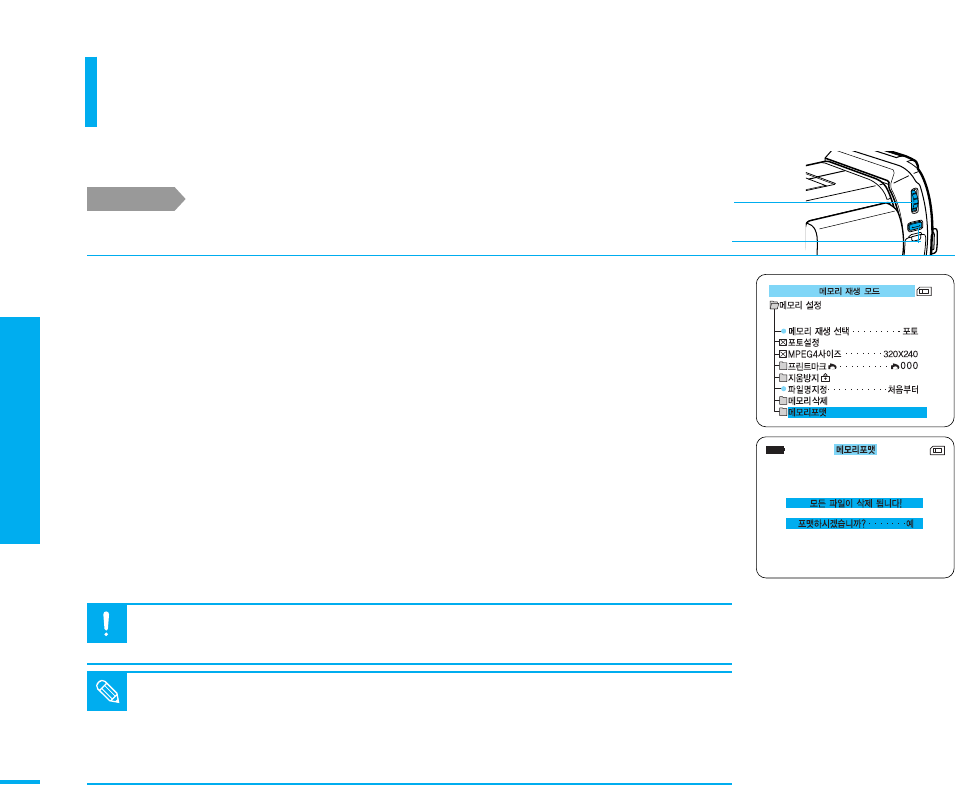
메뉴다이얼
메뉴
1,2,3
1,4
4장 디지털카메라 기능
포토이미지 저장
78
시작하기 전에!
[메뉴] 버튼을 누르고 [메뉴다이얼]을 돌려 <메모리>를 선택한 후
[메뉴다이얼]을 누르세요.
[메뉴다이얼]을 아래로 돌려 <메모리포맷>을 선택한 후 [메뉴다이얼]을 누르세요.
[메뉴다이얼]을 위/아래로 돌려 <예>, 또는 <아니오>를 선택한 후 [메뉴다이얼]을
누르세요.
이동시킬 때마다 <예>와 <아니오>가 번갈아 나타납니다.
●
예: 액정화면에 <메모리 포맷중…>이라는 메시지가 나타나면서 메모리스틱 포맷이 시작됩니다.
●
아니오 : 이전 메뉴화면으로 되돌아갑니다.
포맷이 완료되면 [메뉴] 버튼을 눌러 메뉴화면이 사라지게 하세요.
메모리 포맷이 끝나면 <포맷완료!>라는 메시지가 잠시 나타난 후 메뉴화면이 나타납니다.
[메뉴] 버튼을 누르면 메뉴화면이 사라지고 <정지화 파일없음!> 표시가 나타납니다.
포토이미지 저장
메모리스틱 포맷하기
메모리스틱을 아무것도 기록되지 않은 상태로 포맷할 수 있습니다. 기록된 모
든 이미지를 한꺼번에 지우거나 메모리스틱에 이상이 발생했을 때 포맷하세요.
■메모리스틱을 넣으세요.
■전원선택스위치를 [메모리]로 맞추세요.
1
3
4
2
주의
메모리스틱을 포맷하면 지움방지로 설정된 이미지를 포함한 모든 파일이 삭제되며 다시는 복구할 수
없습니다.
참고
■쓰기방지 탭이 LOCK으로 되어 있는 메모리스틱은 포맷할 수 없습니다. 쓰기방지 탭의 LOCK을 해제한 후 포맷하세요.
■USB 어댑터(별도구입)를 이용하여 PC에서포맷을 한 메모리스틱을 디지털캠코더에서사용할 경우에는 호환성에 문제가
발생할 수 있습니다.
■만일 PC에서 메모리스틱을 포맷하고자 할 때에는 소프트웨어 CD에 포함되어 있는 Memory Stick Formatter를
이용하여 포맷하시기 바랍니다.
2
3
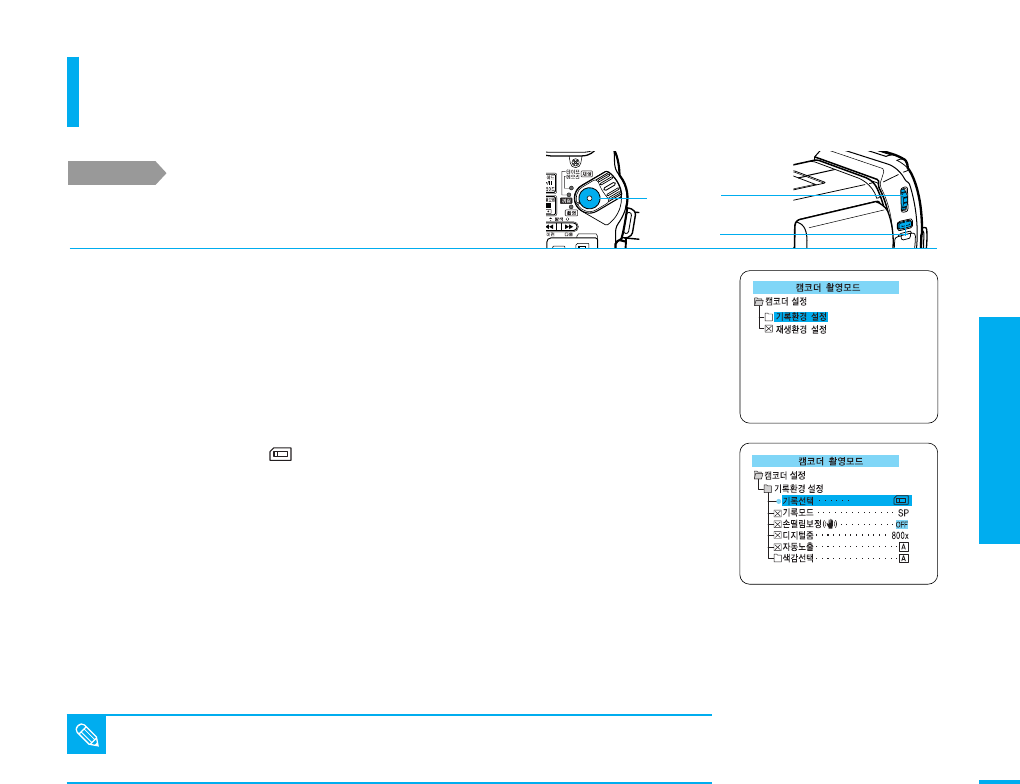
4장 디지털카메라 기능
포토이미지 저장
79
시작/정지
메뉴다이얼
메뉴
2,3
1
동영상 이미지 저장
메모리스틱에 동영상(MPEG4) 기록하기
메모리스틱에 음성 및 동영상을
기록할 수 있습니다.
■메모리스틱을 넣으세요.
■렌즈를 돌려 [캠코더모드]를 선택하고 전원선택스위치를
[촬영]으로 맞추세요.
■[메뉴]버튼을 눌러 액정화면에 메뉴가 나타나도록 하세요.
시작하기 전에!
[메뉴다이얼]을 위/아래로 돌려 <캠코더>를 선택한 후 [메뉴다이얼]을 누르세요.
[메뉴다이얼]을 위/아래로 돌려 <기록환경 설정>을 선택한 후 [메뉴다이얼]을
누르세요.
[메뉴다이얼]을 위/아래로 돌려 <기록선택>을 선택한 후
[메뉴다이얼]을
누르세요.
기록선택이 <메모리스틱 >으로 선택 됩니다.
[촬영시작/정지] 버튼을 눌러 촬영을 시작 하세요.
촬영 대상에 따라 한번에 10초에서 20초까지 저장할 수 있습니다.
촬영을 끝내려면 [촬영시작/정지] 버튼을 눌러 주세요.
1
2
3
4
5
2
3
메모리스틱
참고
■동영상을 기록할 때 촬영 조건에 따라 액정화면이나 모니터의 화면에 노이즈가 발생할 수도 있으나
이 노이즈는 메모리스틱에 기록되지 않습니다.
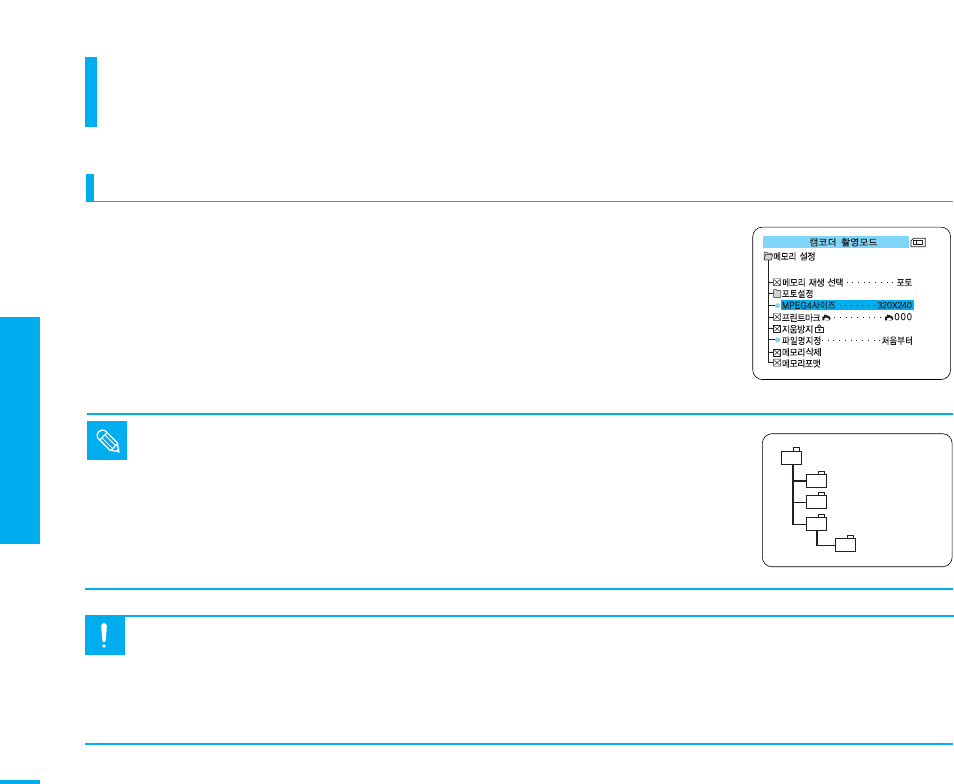
4장 디지털카메라 기능
동영상 이미지 저장
80
■동영상 파일은 *.asf 형식으로 기록됩니다.
■ 동영상은 320 x 240, 160 x 120 두가지 크기로 저장할 수 있습니다.
■ 기록된 파일은 다음 폴더에 기록됩니다.
■ 메모리 스틱에 기록된 영상은 테이프에 기록된 영상보다 화면 사이즈가 작고 화질에 차이가 있습니다.
■ 음성은 모노로 녹음됩니다.
■ 메모리 기록 모드에서는 다음 기능이 작동하지 않습니다.
손떨림 보정, 디지털 줌, 페이드, 자동노출, 디지털 특수효과, 저속 셔터
DCIM
MISC
SSMOV
100SMDVC
참고
MPEG4 동영상 화면크기 설정하기 (메모리 기록모드에서)
5
6
7
[메뉴] 버튼을 누르세요.
[메뉴다이얼]을 돌려 <메모리>를 선택한 후 [메뉴다이얼]을 누르세요.
[메뉴다이얼]을 돌려 <MPEG4 사이즈>를 선택한 후 [메뉴다이얼]을 누르세요.
[메뉴다이얼]을 누를 때마다 320 x 240 또는 160 x 120 이 번갈아 선택 됩니다.
주의
■ Memory Stick에 녹화하는 동안 캠코더에서 카세트 테이프를 꺼내거나 넣지 마십시오.
테이프를 꺼내거나 넣을 때 나는 소리가 녹음 될 수있습니다.
■ Memory Stick에 기록하는 동안 Memory Stick을 꺼내지 마십시오.
Memory Stick에 기록되는 파일이 깨지거나 Memory Stick이 고장날 수 있습니다.
동영상 이미지 저장
메모리스틱에 동영상(MPEG4) 기록하기
7
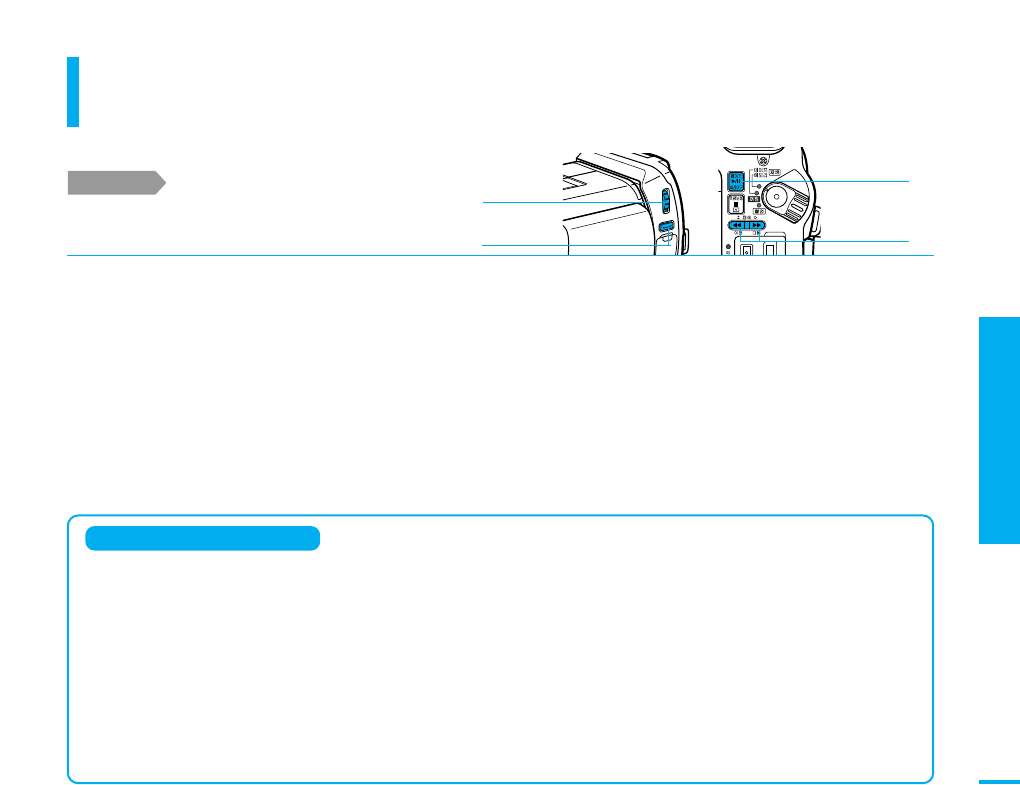
이전/다음
재생/일시정지
4
5
메뉴다이얼
메뉴
2,3
1
4장 디지털카메라 기능
동영상 이미지 저장
81
동영상 이미지 저장
메모리스틱에 기록한 동영상(MPEG4) 재생하기
메모리스틱에 기록된 동영상을
재생해 볼 수 있습니다.
■메모리스틱을 넣으세요.
■전원스위치를 [메모리 재생]으로 맞추세요.
시작하기 전에!
[메뉴] 버튼을 누르세요.
[메뉴다이얼]을 위/아래로 돌려 <메모리>를
선택한 후 [메뉴다이얼]을 누르세요.
[메뉴다이얼]을 위/아래로 돌려
<메모리재생선택>을 선택한 후 [메뉴다이얼]을
눌러 <MPEG4>를 선택하세요.
[메뉴다이얼]을 누를 때마다 포토/MPEG4가 번갈아
선택 됩니다.
[이전] 버튼, [다음] 버튼을 이용해 재생할
MPEG4 동영상을 선택하세요.
[재생] 버튼을 눌러 메모리스틱에 기록된 동영상을
재생 시키세요.
1
24
5
3
MPEG4 동영상 재생시 주의사항
■ MPEG4 동영상의 음성(오디오)은 PC에서만 들을 수 있습니다. (캠코더의 내장 스피커나 TV스피커에서는 음성이 나오지 않습니다.)
■ MPEG4 동영상 재생시 화면이 끊기거나 모자이크 현상이 있을 수 있으나 이상이 아닙니다.
■ Sharp G.726 Audio Codec은 파일 재생시 인터넷을 통해 자동으로 다운로드 받으실 수 있습니다.
■ Sharp G.726 Audio Codec이 정상적으로 설치 되지 않은 경우 음성이 재생되지 않을 수 있습니다.
■ 메모리스틱에 기록된 동영상은 다른 기종의 캠코더에서는 재생되지 않을 수 있습니다.
■ 다른 기기에서 촬영된 MPEG4 파일은 본 기기에서 재생되지 않을 수 있습니다.
■
Memory Stick에 저장된 MPEG4 파일을 PC에서 재생하려면 Microsoft Windows Media Player Version 9 이상과
Sharp G.726 Audio Codec이 필요합니다. (Microsoft Windows Media Player Version 9(영문판)이 제품에 포함된 CD에 포함되어 있습니다.
- 각국의 언어가 지원된 Microsoft Windows Media Player는
http://www.microsoft.com/windows/windowsmedia/download/default.asp에서 다운로드 받을 수 있습니다.
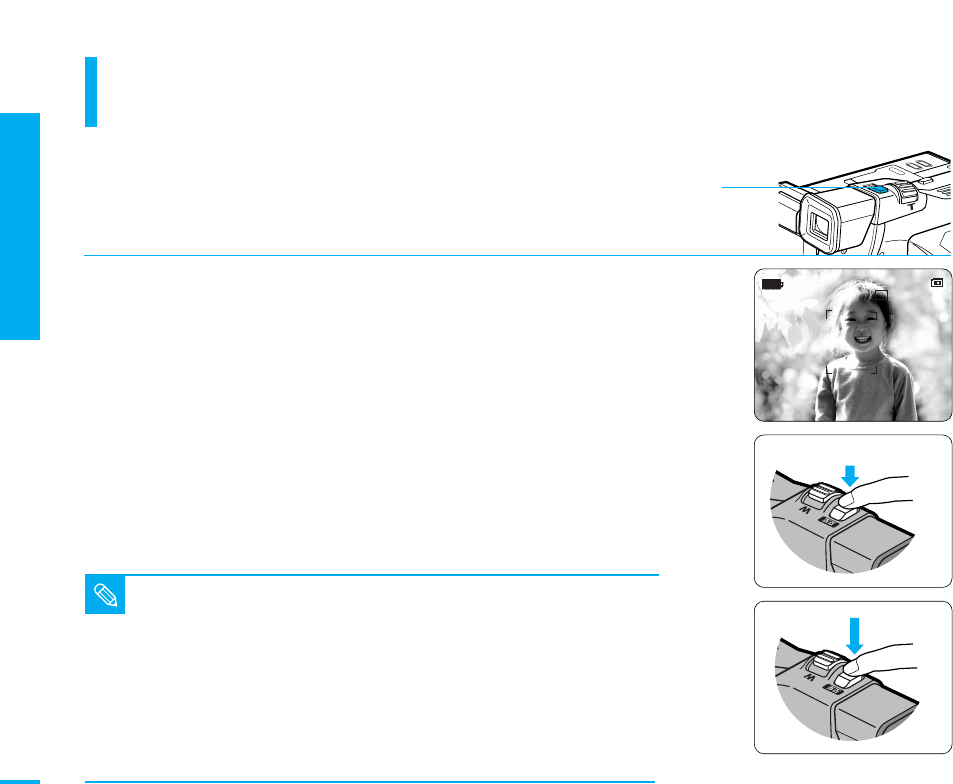
포토
5장 디지털카메라 고급사용
고급촬영
82
고급촬영
촬영하기
포토 버튼을 1단으로 누르면 초점이 설정됩니다.
초점 설정이 완료되면 효과음이 들립니다.
렌즈를 카메라 모드로 선택 하세요.
전원 선택 스위치를 <촬영>에 맞추세요.
액정화면에 촬영하고자 하는 피사체를 설정한 후
[포토] 버튼을 1단으로 누르고 있으면
초점설정이 완료되면 효과음이 들립니다.
[포토] 버튼을 깊게 누르세요.
셔터 노출정도에 따라 플래시가 동작합니다.
촬영한 피사체를 1초정도 보여줍니다.
[이전] 버튼을 누르면 마지막 촬영한 이미지를 3~5초간 보여줍니다.
1
2
3
4
3
4
1
3,4
참고
■
초점 설정이 되지 않는 경우에는 다시 한 번 초점 설정을 하세요.
■
피사체와의 거리가 1m 이하인 경우에는 매크로 기능을 사용 하세요.
▶84쪽
■
자동초점조절이 까다로운 피사체
다음과 같은 경우에는 자동초점조절에서는 최적의 초점 맞추기를 할 수 없는 경우가 있습니다.
- 피사체가 어두운 경우 (피사체에서 약 2m 떨어져서 초점을 맞추세요.)
- 화면내의 휘도 차가 아주 큰 경우 (태양이 배경으로 들어간 그늘의 인물 등)
- 피사체의 콘트라스트가 없는 경우 (흰벽이나 배경과 같은 색의 옷을 입고 있는 인물 등)
- 먼것과가까운것이혼재할경우(우리안의동물등)
- 움직임이 빠른 경우
1 0 0 0 / 1 0 0 0
SF
L 2 2 7 2
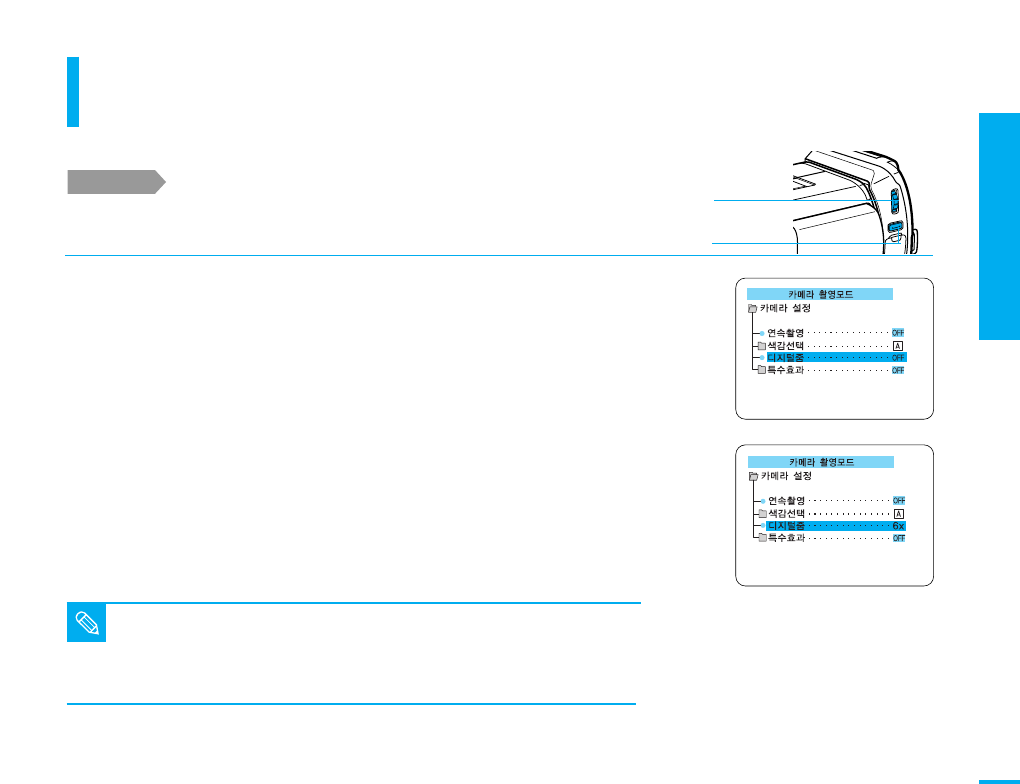
5장 디지털카메라 고급사용
고급촬영
83
고급촬영
디지털 줌 사용하기
시작하기 전에!
3배의 광학줌 배율을 전자적으로 6배까지 확대해 주는 기능입니다.
■렌즈를 돌려 [카메라모드]를 선택하고 전원선택스위치를 [촬영]으로 맞추세요.
■[메뉴] 버튼을 눌러 액정화면에 메뉴가 나타나도록 하세요.
[메뉴다이얼]을 위/아래로 돌려 <카메라>를 선택한 후 [메뉴다이얼]을
누르세요.
[메뉴다이얼]을 돌려 <디지털줌>을 선택한 후 [메뉴다이얼]을 누르세요.
●
6x:
디지털줌 기능이 설정됩니다.
●
OFF
: 디지털줌 기능이 해제됩니다.
설정이 완료되면 [메뉴] 버튼을 눌러 메뉴화면이 사라지도록 하세요.
디지털줌은 평소에는 화면에 표시되지 않으며, 디지털줌인 상태일때만 나타납니다.
1
2
3
참고
■
디지털 줌을 렌즈를 통해 광학적으로 확대된 영상을 전자적으로 확대한 것이므로 촬영영상의
화질과 선명도가 떨어지게 됩니다.
■
디지털줌을 사용하여 촬영한 화면을 재생하면 화질 및 선명도는 떨어지게 됩니다.
■
EASY.Q 모드에서는 디지털줌이 동작하지 않습니다.
2
2
메뉴다이얼
메뉴
1,2
3
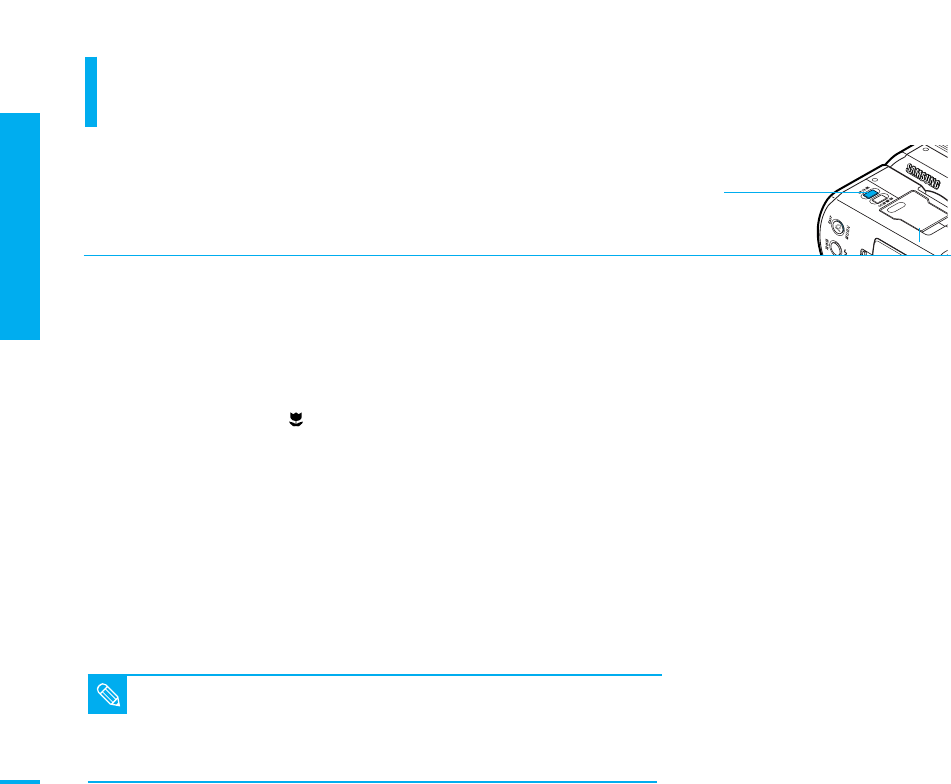
5장 디지털카메라 고급사용
고급촬영
84
고급촬영
매크로 모드
80cm 이하의 거리에서 촬영시 초점이 설정되지 않을경우 매크로 기능을 사용하세요.
매크로의 유효거리는 30-80cm입니다.
매크로
3
렌즈를 카메라 모드로 선택하세요.
전원 선택 스위치를 <촬영>에 맞추세요.
매크로 버튼을 누르세요.
액정화면에 매크로 표시 ( ) 가 나타납니다.
피사체의 초점을 설정한 후 [포토]버튼을 눌러 촬영하세요.
1
2
3
4
참고
■
근접한 거리에서 촬영할 때는 그림자가 생기지 않도록 주의하세요.
■
피사체와의 거리가 가까울 수록 초점 영역은 작아집니다.
■
피사체와의 거리가 너무 가까와 초점이 설정되지 않을 경우에는 조금 떨어진 거리에서
줌 스위치를 이용하여 촬영하십시오.
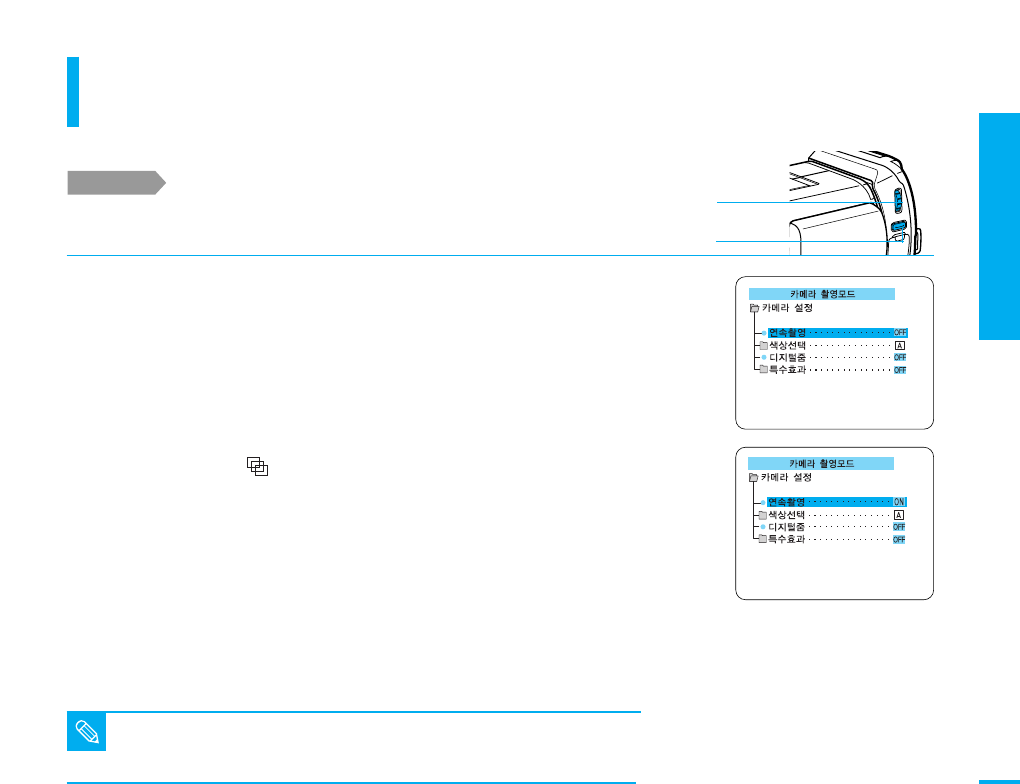
5장 디지털카메라 고급사용
고급촬영
85
고급촬영
연속촬영
연속촬영은 움직이는 동작이나 물체를 찍을때 선택합니다
한번 누르면 3장이 찍힙니다.
액정화면에 메뉴가 나타나도록 메뉴 버튼을 누르세요.
[메뉴다이얼]을 위/아래로 돌려 <카메라>를 선택한 후 [메뉴다이얼]을
누르세요.
[메뉴다이얼]을 눌러 <연속촬영>을 <ON>시키세요.
[메뉴다이얼]을 누르면 [ON/OFF]가 반복됩니다.
설정이 완료되면 [메뉴]버튼을 눌러 메뉴화면이 사라지도록 하세요.
액정화면에 연속촬영 표시가 나타납니다.
액정화면에 촬영하고자 하는 피사체를 설정한 후 [포토]버튼을 누르세요.
3장이 자동으로 찍힙니다.
1
2
3
4
참고
■
포토 버튼에서 손을 떼도 설정된 촬영매수가 완료될때 까지 계속 촬영 됩니다.
■
연속 촬영을 할때는 플래시를 사용할수 없습니다.
메뉴다이얼
메뉴
1,2
1,3,4
1
2
시작하기 전에!
■렌즈를 돌려 <카메라> 모드를 선택하세요.
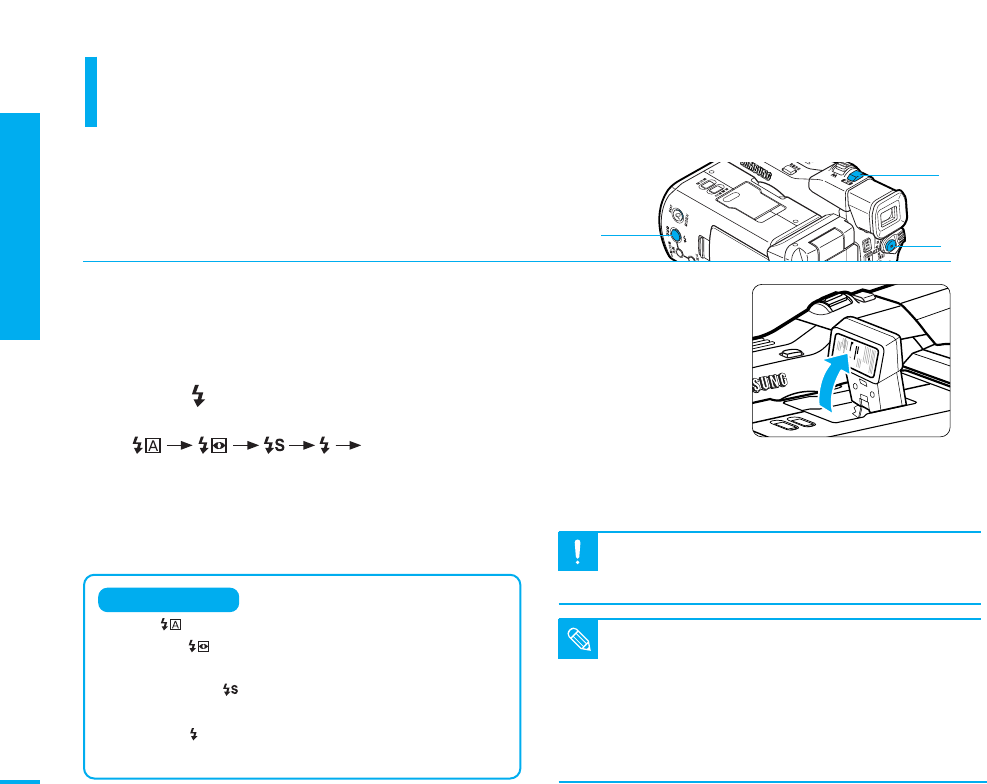
5장 디지털카메라 고급사용
고급촬영
86
고급촬영
플래시 사용하기
플래시는 카메라 모드에서만 사용할 수 있습니다.
플래시는 야간시 뿐만 아니라 그늘이나 실내에서와 같이 광량이 부족한 곳에서
사용하면 좋은 결과를 얻을 수 있습니다.
렌즈를 카메라 모드로 선택하세요.
전원 선택 스위치를 <촬영>에 맞추세요.
[플래시 ( )] 버튼을 눌러 원하는 모드로 선택하세요.
액정화면에 아이콘이 표시됩니다.
( 없음)
[포토] 버튼을 누르세요.
1
2
3
4
플레시모드 설정
■ 자동( ): 광량이 부족하면 자동적으로 플래시가 동작합니다.
■ 적목감소( ) : 어두운 곳에서는 촬영할 때 사람의 눈이 붉게
나타나는 현상을 줄여줍니다.
■ 느린 셔터 맞춤 ( ): 느린 셔터 속도애 맞추어 플래시가 동작
됩니다.
■ 강제발광 ( ): 광량에 관계없이 항상 플래시가 동작합니다.
■ OFF : 플래시가 동작하지 않게 합니다.
참고
■
박물관과 같은 공공장소에는 플래시가 동작하지 않도록 하십시오.
■
플래시를 자주 사용하면 배터리가 빨리 줄어듭니다.
■
플래시를 이용한 후에 다시 촬영할 때는 플래시가 충전될 동안
기다려주십시오.
■
플래시를 사용하지 않을 경우에는 플래시 덮개를 닫아주세요.
■
연속촬영의 경우는 플래시 설정 및 플래시가 동작하지 않습니다.
■
플래쉬 기능을 사용할 때는 2m 이내의 거리에서 사용하세요.
플래시
포토
1
3
4
촬영
2
주의
■
플래시가 열린상태에서 렌즈블록을 돌리면 기기에 손상을 입힐 수
있습니다.
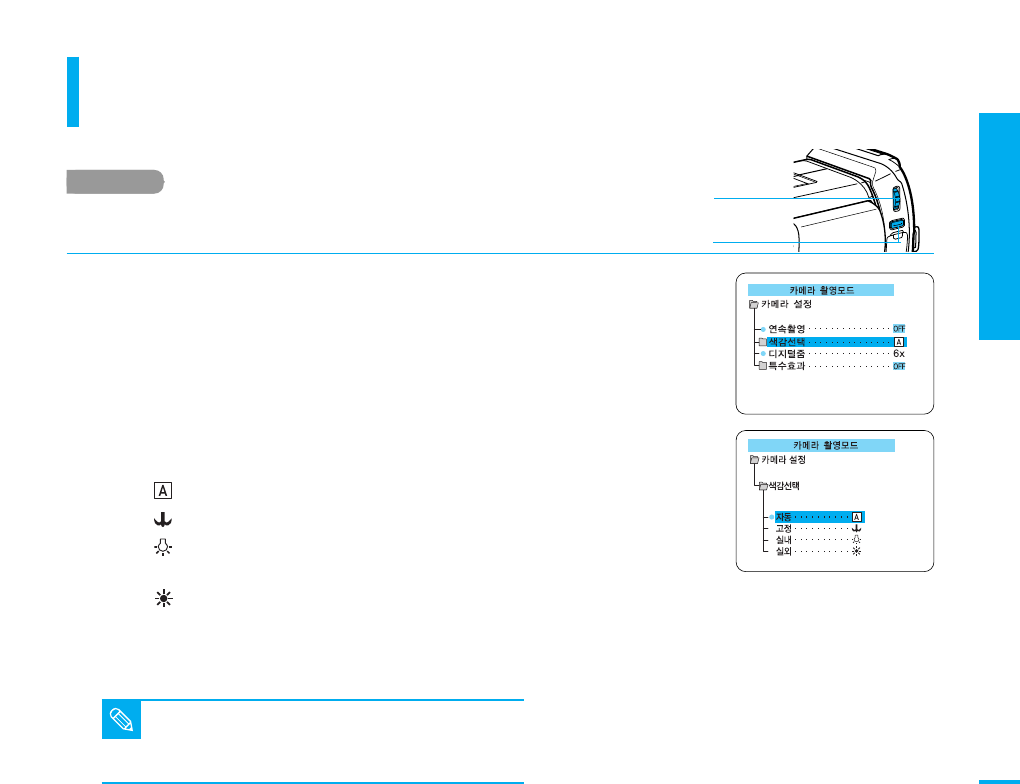
5장 디지털카메라 고급사용
고급촬영
87
고급촬영
색감 설정하기
촬영대상 및 장소에 따라 색감이 자동으로 조절 되므로 고유한
색상을 살려 자연스럽게 촬영할수 있습니다.
시작하기 전에!시작하기 전에!
■렌즈를 돌려 <카메라>모드를 선택하세요.
■전원선택스위치를 [촬영]에 맞추세요.
■[메뉴] 버튼을 눌러 액정화면에 메뉴가 나타나도록 하세요.
[메뉴다이얼]을 위/아래로 돌려 <카메라>를 선택한 후 [메뉴다이얼]을
누르세요.
[메뉴다이얼]을 위/아래로 돌려 <색감선택>을 선택한 후 [메뉴다이얼]을
누르세요.
[메뉴다이얼]을 위/아래로 돌려 원하는 색감을 선택한 후 [메뉴다이얼]을
누르세요.
선택된 노출 앞에 ● 표시가 나타납니다.
설정이 완료되면 [메뉴] 버튼을 눌러 메뉴화면이 사라지도록 하세요.
참고
■
EASY.Q 모드에서는 색감선택 기능을 사용할 수 없습니다.
■
일반적인 야외촬영시에는 <자동>으로 설정하는 것이 더 좋습니다.
■
조명이 바뀌게 되면 색감도 다시 설정하는 것이 좋습니다.
1
4
2
3
2
3
●
자동
촬영환경에 따라 자동으로 색감이 조절됩니다.
●
고정
촬영환경에 관계없이 일정한 색감으로 촬영할 때 선택하세요.
●
실내
백열등이나 스튜디오 및 비디어 라이트 등 조명을
이용해 보정된 색감으로 촬영할 때 선택하세요.
●
실외
자연광을 기준으로 보정된 색감으로 촬영할 때 선택하세요.
메뉴다이얼
메뉴
1,2,3
4
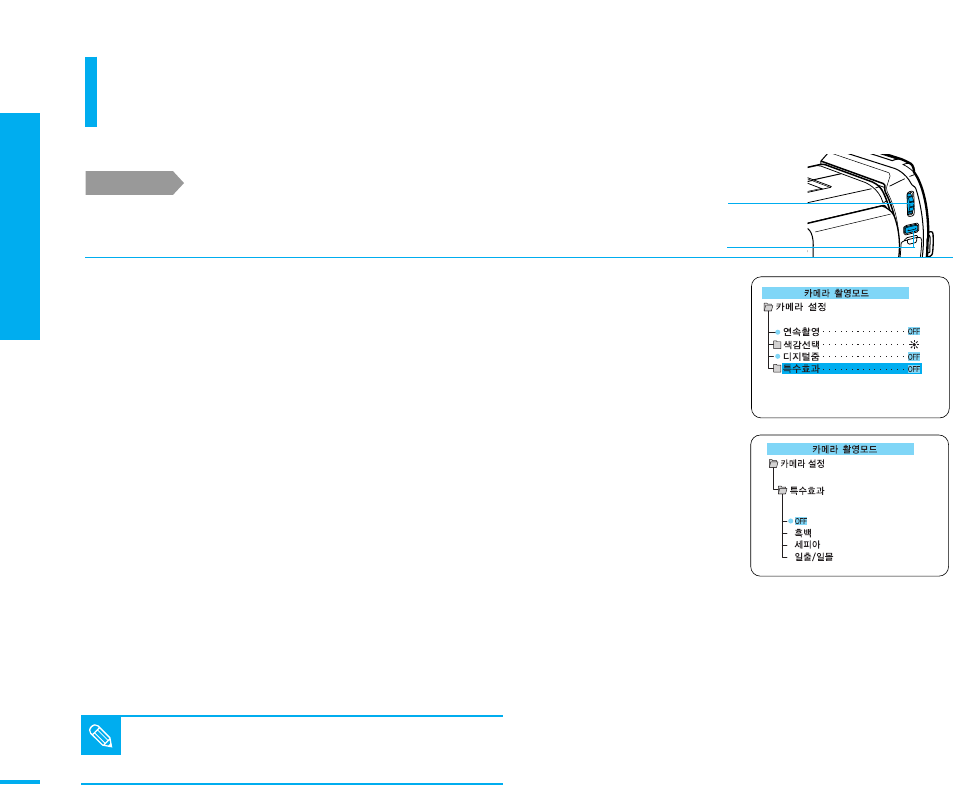
5장 디지털카메라 고급사용
고급촬영
88
시작하기 전에!
고급촬영
특수효과 사용하기
3가지의 특수효과를 사용하면 재미있고 독특한
영상으로 촬영할 수 있습니다.(카메라 모드)
■전원선택스위치를 [촬영]에 맞추세요.
■[메뉴] 버튼을 눌러 액정화면에 메뉴가 나타나도록 하세요.
■렌즈를 돌려 <카메라>모드를 선택하세요.
[메뉴다이얼]을 위/아래로 돌려 <카메라>를 선택한 후 [메뉴다이얼]을
누르세요.
[메뉴다이얼]을 위/아래로 돌려 <특수효과>를 선택한 후 [메뉴다이얼]을
누르세요.
[메뉴다이얼]을 위/아래로 돌려 원하는 특수효과(흑백, 세피아, 일출/일몰)를
선택한 후 [메뉴다이얼]을 누르세요.
선택된 효과 앞에 ● 표시가 나타납니다.
설정이 완료되면 [메뉴] 버튼을 눌러 메뉴화면이 사라지도록 하세요.
액정화면에 설정한 특수효과에 대한 아이콘이 나타나며,
특수효과가 적용된 영상이 나타납니다.
(<OFF>일 때는 아이콘이 나타나지 않습니다)
참고
EASY.Q모드에서는 특수효과 기능을 사용할 수 없습니다.
1
2
메뉴다이얼
메뉴
1,2,3
4
1
2
3
4
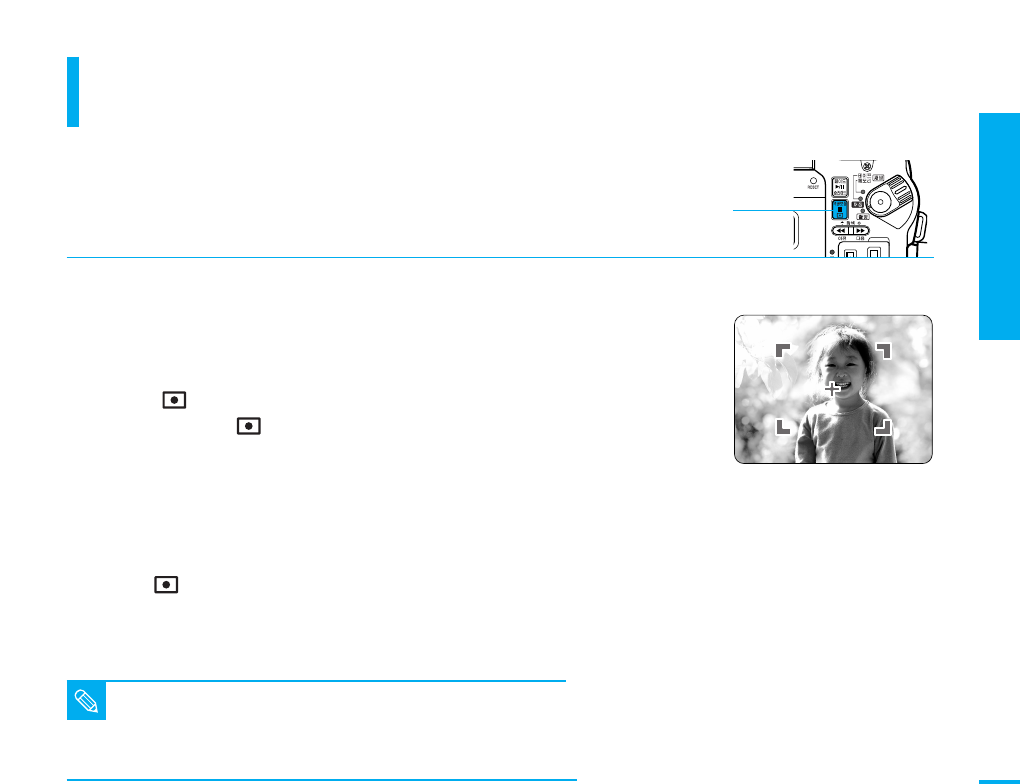
5장 디지털카메라 고급사용
고급촬영
89
고급촬영
SPOT 측광
후광 시, 역광 시 또는 피사체의 명암차가 클 때에 이 기능을 사용합니다.
화면 중앙의 피사체에 노출을 맞춰 역광 시 인물의 얼굴이 어둡게 나오는 현상을 줄일 수 있습니다.
참고
■
찍고자 하는 물체가 화면 중앙에 있지 않을때는 노출에러가 생길수 있습니다.
■
EASY-Q 모드에서는 [SPOT측광] 기능을 사용할 수 없습니다.
■
조명이 바뀌게 되면 색감도 다시 설정하는 것이 좋습니다.
렌즈를 카메라 모드로 선택하세요.
전원 선택 스위치를 <촬영>에 맞추세요.
[정지 : ] 버튼을 누르세요.
액정화면에 아이콘( )이 나타납니다.
찍고자 하는 피사체 중앙에 초점 영역을 맞추세요.
[포토] 버튼을 누르세요.
[정지 : ] 버튼을 한번 더 누르면 <SPOT 측광> 모드가 해제 됩니다.
1
2
3
4
5
SPOT
3,5
4
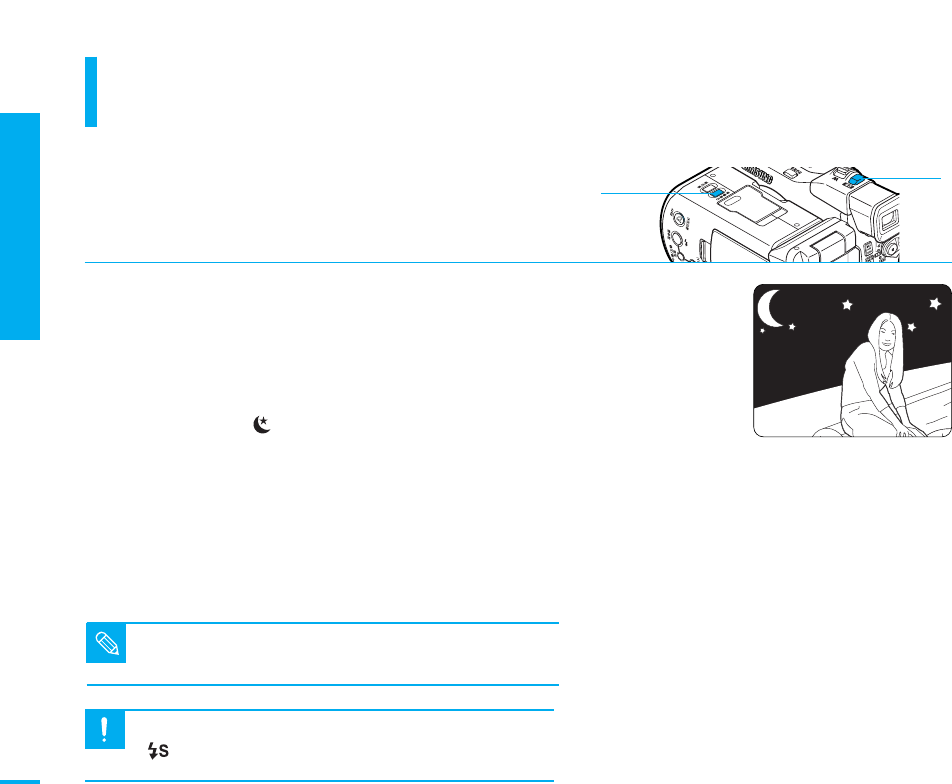
5장 디지털카메라 고급사용
고급촬영
90
고급촬영
야경촬영(NIGHT SCENE)
야경촬영(NIGHT SCENE) 기능을 이용하면 어두운 곳에서
도 촬영대상을 명확히 드러나게 촬영할 수 있습니다.
렌즈를 <카메라> 모드로 선택 하세요.
전원 선택 스위치를 <촬영>에 맞추세요.
[야경촬영] 버튼을 누르세요.
액정화면에 아이콘( )이 나타납니다.
[야경촬영] 버튼을 한번 더 누르면 <야경촬영>모드가 해제 됩니다.
[포토] 버튼을 누르세요.
1
2
3
4
포토
야경촬영
34
참고
■
야경촬영을 이용할 경우 색감이 약간 푸르게 나올 수 있습니다.
주의
■
야경촬영시 플래시가 3초 이후에 터질 수 있습니다.
기능 사용시에는 삼각대를 사용하세요. (화면이 흔들릴 수 있습니다.
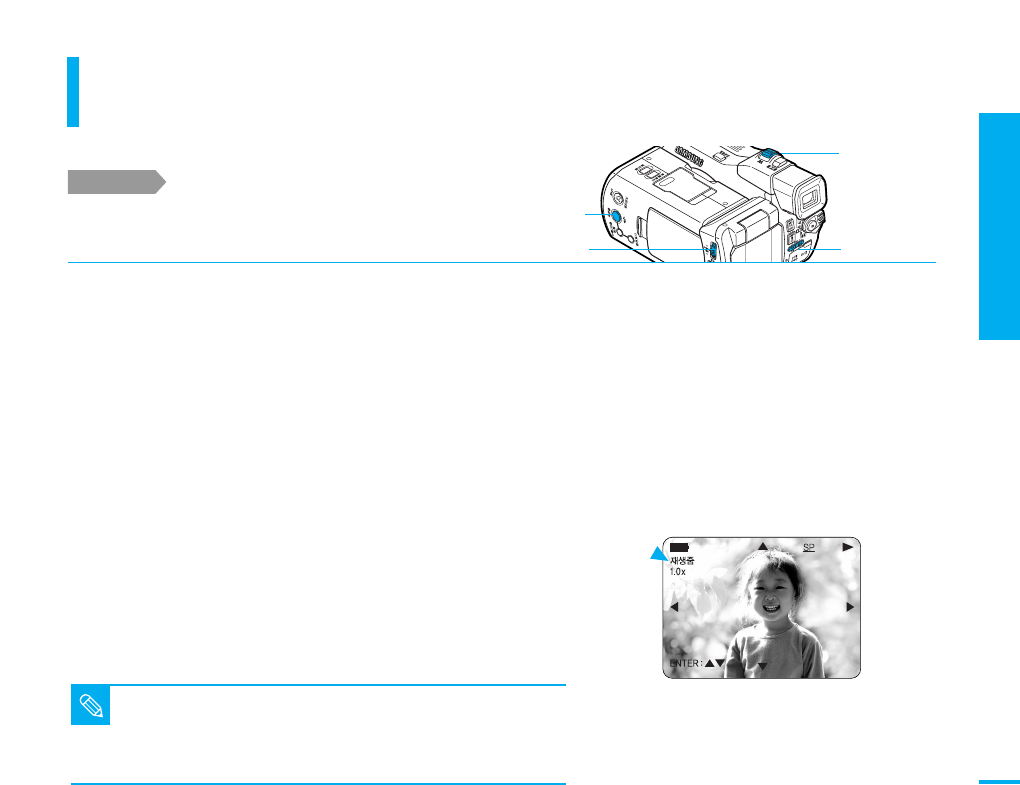
5장 디지털카메라 고급사용
고급촬영(재생)
91
고급촬영(재생)
재생줌 기능 사용하기
메모리스틱에 기록된 정지영상을 확대 할 수 있습니다
메모리스틱에 기록된 영상을 [이전/다음]
버튼을 눌러 재생하고자 하는 영상을 찾으세요.
[재생줌]버튼을 누르면 화면을 이동 시키기 위한
방향 및 재생줌 1.0x가 표시 됩니다.
[줌 스위치]를 이용해 화면을 1.1배에서 6.4
배까지 확대할 수 있습니다.
[메뉴다이얼]을 돌려 화면을 상하로
이동시키세요.
1
2
3
4
화면을 좌우로 이동시키기 위해서 [메뉴다이얼]
을 한번 누르고 돌리세요.
상하/좌우 설정은 [메뉴다이얼]을 누르면 화면이동 방향이
상하/좌우로 번갈아 바뀝니다.
재생줌 동작 중 재생줌 기능을 해제하려면
[재생줌] 버튼을 한번 더 누르세요.
5
6
참고
■
외부에서 입력되는 영상에 대해서는 재생줌 기능을 적용해서 볼 수 없습니다.
■
재생줌 기능이 적용된 영상은 DV단자로 출력되지 않습니다.
■
재생줌 기능이 적용된 영상을 기록하려면 다른 VIDEO 기기로 녹화해 주세요.
시작하기 전에!
■전원선택스위치를 [메모리재생]에 맞추세요.
4,5 1
3
메뉴다이얼 이전/다음
줌스위치
2,6
재생줌
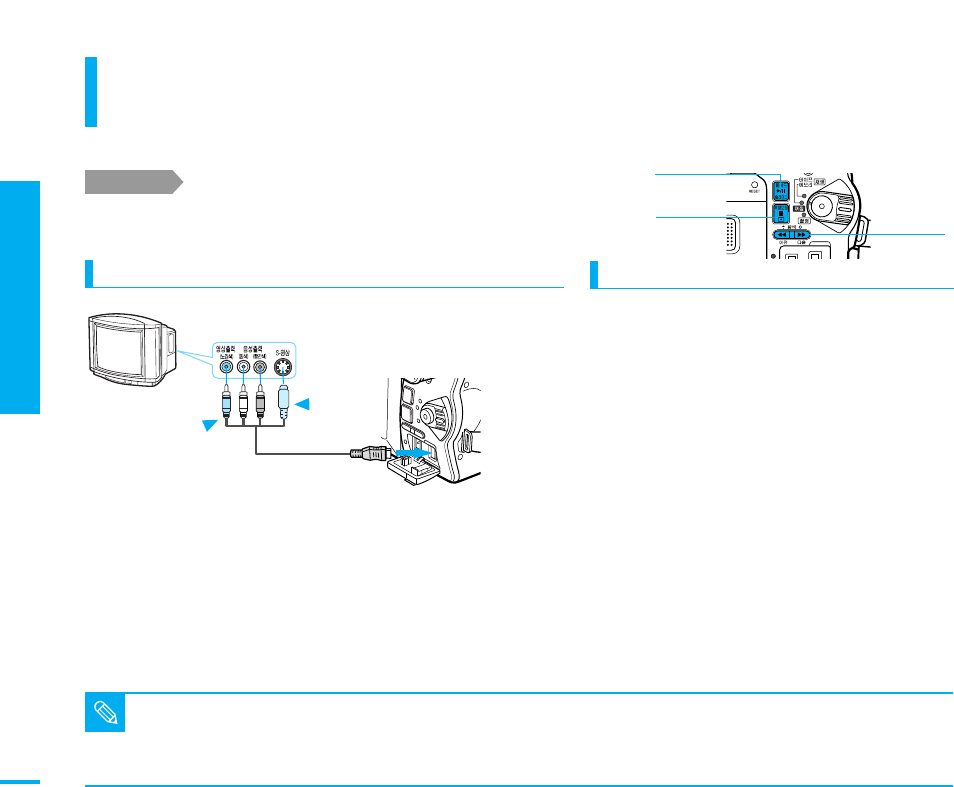
6장 외부기기 연결 및 사용
TV 연결
92
시작하기 전에!
TV 연결
AV단자가 있는 TV
AV단자가 있는 TV에서는 캠코더와 TV를 곧바로 연결하여
재생할 수 있습니다.
■캠코더에 재생할 테이프를 넣으세요.
■캠코더의 전원선택 스위치를 [테이프재생]에 맞추세요.
연결하려면
1
B
A
3
4
캠코더의 뒷면에 있는 멀티영상/음성 연결단자와 T V의
영상/음성입력 단자를 연결합니다.
A. 영상/음성 케이블을 색깔에 맞춰 연결하세요.
B. S-영상단자가 있는 경우에만 연결하세요.
재생하려면
1
2
TV를켠후TV에서<외부입력>으로 설정
하세요.
TV 생산업체에 따라‘입력선택’, ‘외부입력’, ‘A/V
INPUT’, ‘LINE IN’으로 표기하기도 합니다. 캠코더의
액정화면 및 전자확인창의 영상이 TV화면에
나타나는 것으로 선택하세요.
캠코더의 전원선택 스위치를 테이프 재생
으로 선택한 후 [되감기] 버튼 또는 [빨리
감기] 버튼을 눌러 재생할 영상을 찾으세요.
“영상/음성 입출력”이“출력”으로 선택되어 있어야만
TV모니터에 촬영한 영상이 나타납니다.
캠코더의 [재생/일시정지] 버튼을 누르세요.
TV모니터에 촬영한 영상이 나타납니다.
재생을 끝내려면 [정지] 버튼을 누르세요.
참고
■
TV에 S-영상단자가 있는 경우에는 S-영상 케이블로 연결하여 더욱
좋은 화질로 촬영영상을 볼 수 있습니다.
■
S-영상 케이블을 연결하여 영상을 재생할 때에는 영상/음성 케이블도
연결해야 재생시 음성을 들을 수 있습니다.
■
음성입력단자가 1개(모노입력)인 TV와 연결할 경우 영상/음성
케이블의 노란색은 영상입력, 흰색은 음성입력에 연결하고
빨간색은 연결하지 않습니다.
■
TV 본체에‘외부입력’버튼이 없는 경우에는 TV 리모컨을 사용하세요.
2
3
4
되감기/다음
재생/일시정지
정지
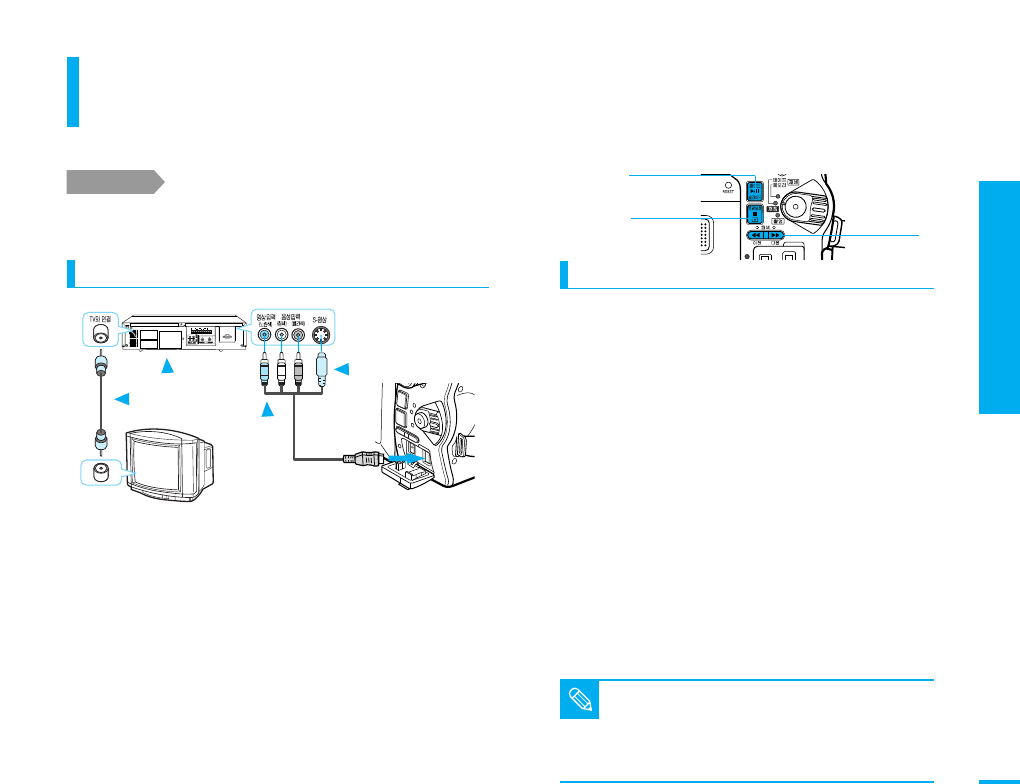
6장 외부기기 연결 및 사용
TV 연결
93
2
3
4
되감기/다음
재생/일시정지
정지
시작하기 전에!
TV 연결
AV단자가 없는 TV
AV단자가 없는 TV에서는 비디오를 이용하여 TV와 캠코더를 연결하고
TV모니터를 통해 촬영영상을 볼 수 있습니다.
■캠코더에 재생할 테이프를 넣으세요.
■캠코더의 전원선택 스위치를 [테이프재생]에 맞추세요.
연결하려면
1
2
캠코더의 뒷면에 있는 멀티영상/음성 연결단자와
비디오의 영상/음성입력 단자를 연결합니다.
A : 영상/음성 케이블의 각 색상을 맞추어 연결하세요.
B : S-영상 단자가 있는 경우에만 연결하세요.
비디오와 T V는 동축케이블로 연결합니다.
C : 비디오와 TV의 연결은 가정용 비디오 시청시의 연결상태와 같습니다.
D : 비디오의‘입력선택’을눌러‘외부입력’으로 선택하세요.
재생하려면
1
2
3
4
T V를 켠 후 비디오 시청시 사용하는 채널을
선택하세요.
캠코더의 전원선택스위치를 테이프 재생으로
선택한 후 [되감기] 버튼 또는 [빨리감기]
버튼을 눌러 재생할 영상을 찾으세요.
캠코더의 [재생/일시정지] 버튼을 누르세요.
TV모니터에 촬영한 영상이 나타납니다.
재생을 끝내려면 [정지] 버튼을 누르세요.
참고
■
대개의 경우, 비디오 시청시 사용하는 채널은 3 또는 4번
입니다.
■
연결이 정확하지 않으면 TV모니터에 영상이 나타나지
않습니다. 그림을 참조하여 정확하게 연결하세요.
1 2 3 4 5
6 7 8 9
10
ALARM IN ALARM OUT ALARM RESET GND TRIGGER OUT
TAPE END OUT SERIES OUT GND SERIES IN 1 SHOT REC IN
1 2 3 4 5 6 7 8 9
10
1 2 3 4 5 6 7 8 9
10
IN
OUT
OUT IN
D
C
A
B
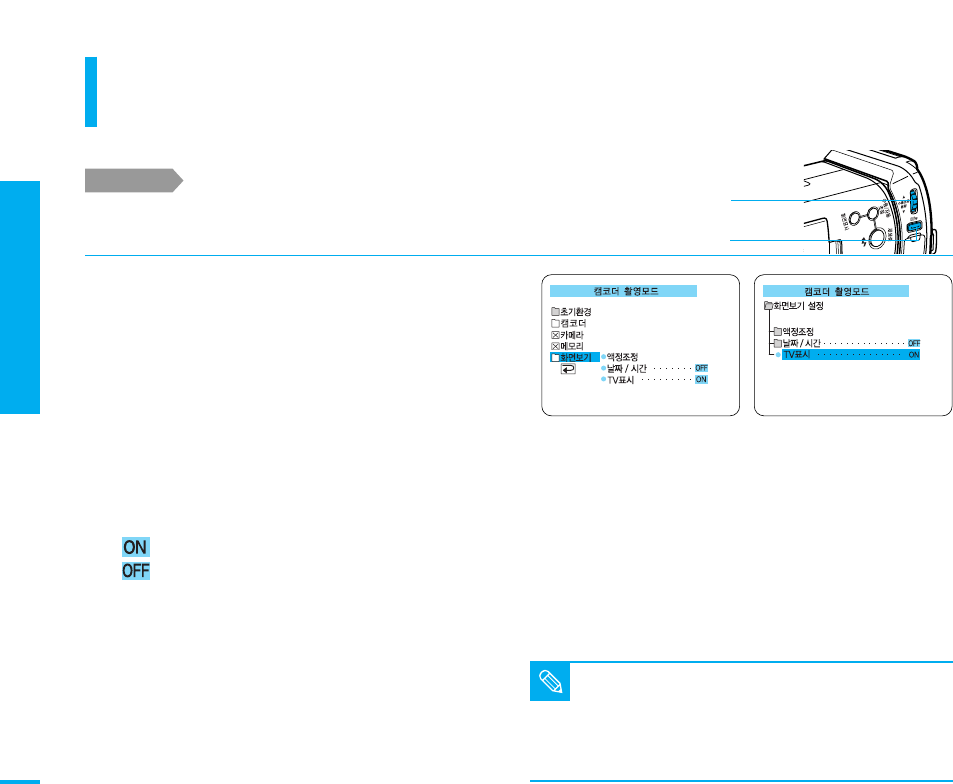
6장 외부기기 연결 및 사용
TV 연결
94
시작하기 전에!
TV 연결
TV화면으로 화면표시(OSD) 보여주기
재생중 TV화면에 캠코더의 화면표시(OSD)를
나타내거나 사라지게 할 수 있습니다.
■캠코더를 TV와 연결하세요.
■전원선택스위치를 [촬영]이나 [재생]에 맞추세요.
[메뉴] 버튼을 누르세요.
메뉴화면이 나타납니다.
[메뉴다이얼]을 위/아래로 돌려
<화면보기>를 선택한 후 누르세요.
1
2
[메뉴다이얼]을 위/아래로 돌려 <TV표시>를
선택한 후 [메뉴다이얼]을 눌러 <ON>이나 <OFF>
를 선택하세요.
누를 때마다 <ON>과 <OFF>가 번갈아 선택됩니다.
: TV화면에 화면표시(OSD)가 나타납니다.
: TV화면에 화면표시(OSD)가 나타나지 않습니다.
설정이 완료되면 [메뉴] 버튼을 눌러 메뉴화면이
사라지게 합니다.
3
4
참고
■
날짜와 시간을 설정하지 않으면 날짜/시간 표시를 켰을 때
날짜/시간 표시가“---- -- --”로 나타납니다.
■
재생모드에서 TV화면에 날짜/시간 표시만 나타나게 하려면 메뉴
에서 <날짜/시간> 항목을 <ON>으로 설정한 다음,
TV표시는 <OFF>로 선택하세요.
32
메뉴다이얼
메뉴
2,3
1,4
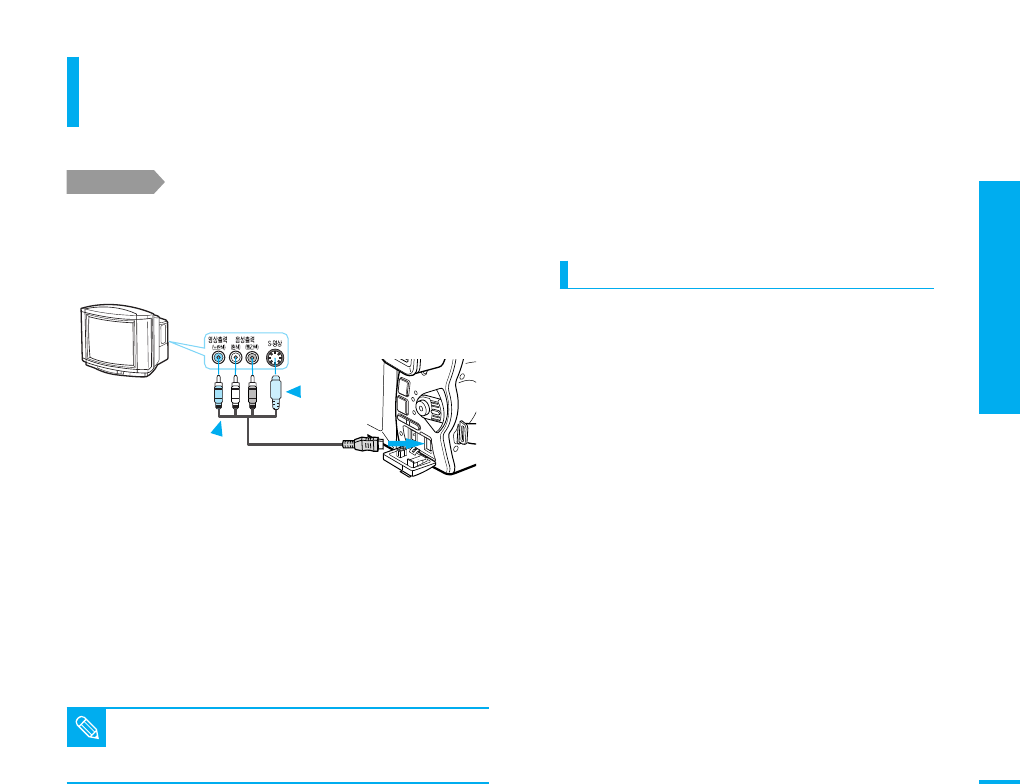
6장 외부기기 연결 및 사용
TV 연결
95
참고
■
TV화면이 캠코더의 액정화면에 나타나지 않으면 영상/음성 연결
케이블을 다시 연결하세요.
시작하기 전에!
TV 연결
TV 영상의 캠코더 녹화
TV 화면을 캠코더에 직접 녹화할 수 있습니다.
■캠코더에 녹화할 공테이프를 넣으세요.
■캠코더의 전원선택스위치를 [테이프재생]에 맞추세요.
연결하려면
1
캠코더의 앞면에 있는 영상/음성 연결단자와
T V의 영상/음성출력 단자를 연결합니다.
T V에 S-영상단자가 있을 경우에는 더욱
좋은 영상으로 볼 수 있습니다.
A. 영상/음성 케이블을 색깔에 맞춰 연결하세요.
B. S-영상단자가 있는 경우에만 연결하세요.
A
B
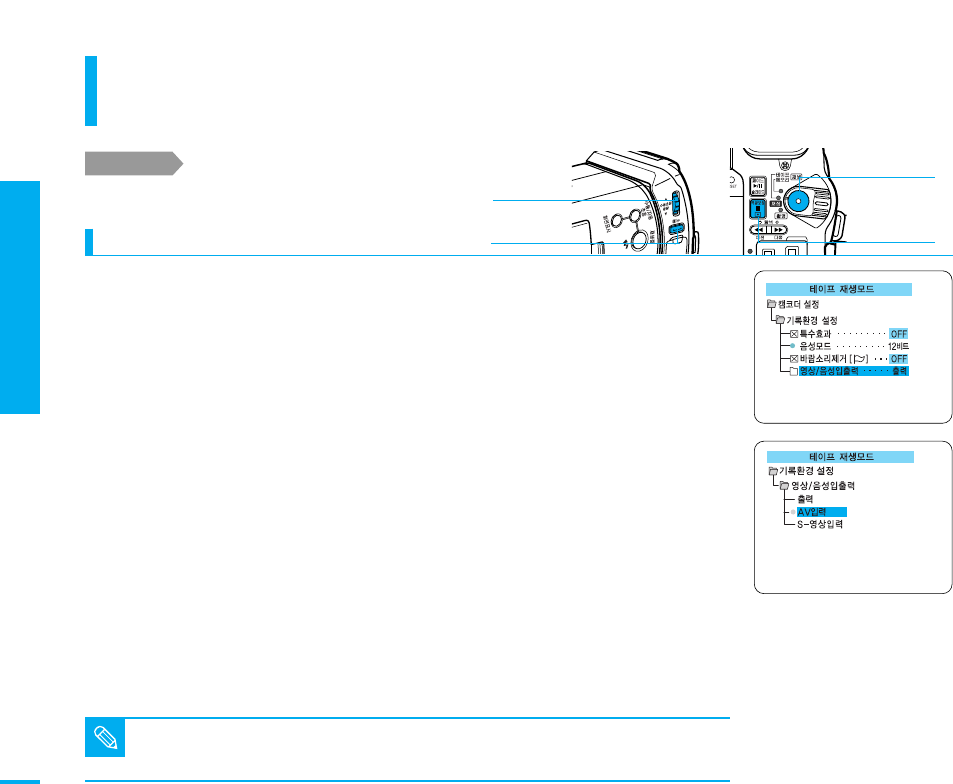
6장 외부기기 연결 및 사용
TV 연결
96
녹화하려면
1
2
3
4
5
6
7
T V를 켜고 녹화할 프로그램이 나오게 하세요.
캠코더의 [메뉴] 버튼을 누르세요.
[메뉴다이얼]을 위/아래로 돌려<캠코더>를 선택한 후 [메뉴다이얼]을 누르세요.
다시 [메뉴다이얼]을 돌려 <기록환경설정>을 선택한 후 [메뉴다이얼]을
누르세요.
[메뉴다이얼]을 위/아래로 돌려 <영상/음성입출력>을 선택한 후
[메뉴다이얼]을 눌러“AV 입력”으로 선택하세요.
[메뉴]버튼을 눌러 메뉴를 사라지게 하세요.
캠코더의 [촬영시작/정지] 버튼을 두 번 누르세요.
한 번 누르면 화면에“녹화대기”가 표시됩니다.
다시 한 번 누르면 녹화가 시작됩니다.
녹화를 끝내려면 [정지] 버튼을 누르세요.
4
참고
■
다시 캠코더 화면을 외부기기를 통해 보시려면 <영상/음성 입출력>을“입력”으로 설정해 주세요.
메뉴다이얼
메뉴
3,4
2,5
정지
시작/정지
7
6
TV 연결
TV 영상의 캠코더 녹화
TV 화면을 캠코더에 직접 녹화할 수 있습니다.
시작하기 전에!
■캠코더에 녹화할 공테이프를 넣으세요.
■캠코더의 전원선택 스위치를
[테이프재생]에 맞추세요.
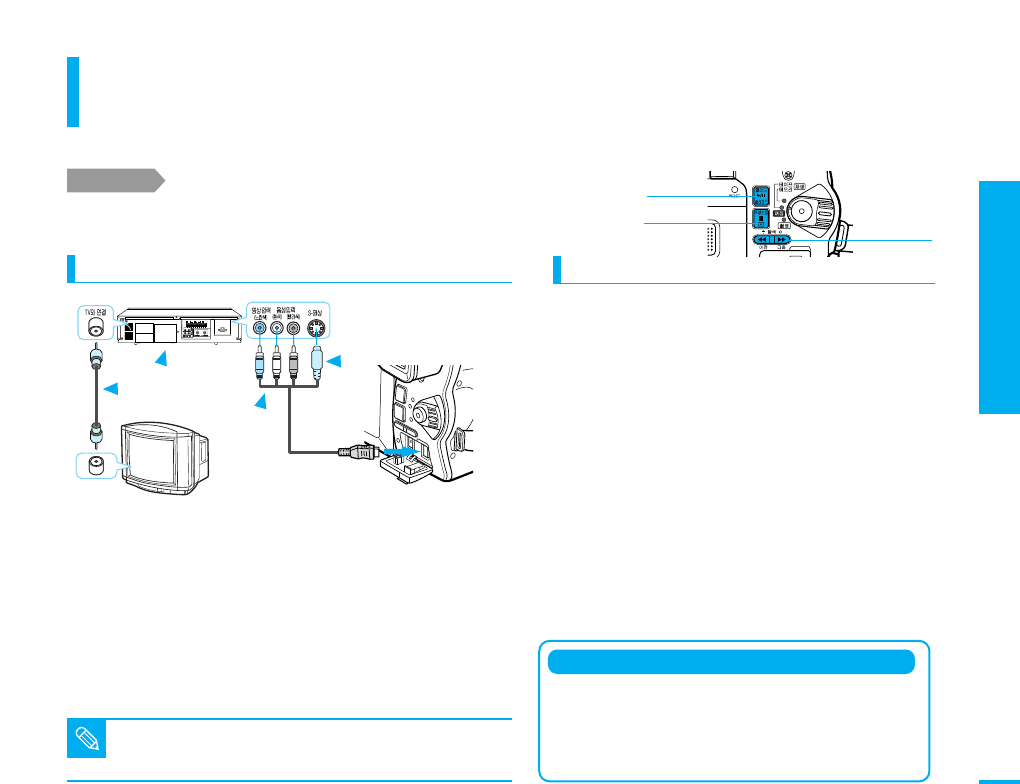
6장 외부기기 연결 및 사용
비디오 연결
97
참고
■
비디오의 [입력선택] 버튼은 생산업체에 따라 [입력선택],
[외부입력], [AV IN/OUT], [LINE IN] 등으로 표기하기도 합니다.
시작하기 전에!
비디오 연결
캠코더 영상의 비디오테이프 복사
캠코더로 촬영한 영상은 일반 비디오 테이프에
복사할 수 있습니다. 이것은 TV를 통해 캠코더의
영상을 보면서 비디오로 녹화하는 방식입니다.
■
비디오에 녹화할 공테이프를 넣으세요.
■
캠코더에 재생할 테이프를 넣으세요.
■
“영상/음성 입출력”은“출력”으로 선택되어 있어야 합니다.
■
전원선택스위치를 [테이프재생]에 맞추세요.
연결하려면
1
2
캠코더의 뒷면에 있는 멀티 영상/음성 연결단자와
비디오의 영상/음성입력 단자를 연결합니다.
A : S-영상 단자가 있는 경우에만 연결하세요.
B : 영상/음성 케이블의 각 색상을 맞추어 연결하세요.
비디오와 T V는 동축케이블로 연결합니다.
C : 비디오와 TV의 연결은 가정용 비디오 시청시의
연결상태와 같습니다.
D : 공테이프를 넣고 [입력선택]을 눌러 [외부입력]으로 선택하세요.
복사하려면
1
2
3
4
비디오에 공테이프를 넣고 비디오의“입력선
택”버튼을 눌러 [외부입력]으로 선택하세요.
캠코더의 전원선택 스위치를 테이프 재생에
맞춘 후 [빨리감기] 버튼 또는 [되감기] 버튼
을 눌러 재생할 영상을 찾으세요.
캠코더의 [재생/일시정지] 버튼을 누르세요.
액정화면 및 전자확인창에 나오는 촬영영상이
TV화면에도 나오는지 확인하세요.
비디오의 [녹화] 버튼을 눌러 복사하세요.
복사를 끝내려면 캠코더의 [정지] 버튼을 누른
후 비디오의 [녹화정지] 버튼을 누르세요.
캠코더 액정화면의 화면표시가 복사되지 않게 하려면
■복사를 시작하기 전에 캠코더의 [화면표시] 버튼을 눌러
화면표시를 끄세요.
■복사도중 캠코더의 [메뉴] 버튼이나 메뉴다이얼을 움직이는
등의 조작을 하면 이 내용들까지 복사되므로 주의하세요.
1 2 3 4 5
6 7 8 9
10
ALARM IN ALARM OUT ALARM RESET GND TRIGGER OUT
TAPE END OUT SERIES OUT GND SERIES IN 1 SHOT REC IN
1 2 3 4 5 6 7 8 9
10
1 2 3 4 5 6 7 8 9
10
IN
OUT
OUT IN
C
A
B
B
2
3
4
빨리감기/되감기
재생/일시정지
정지
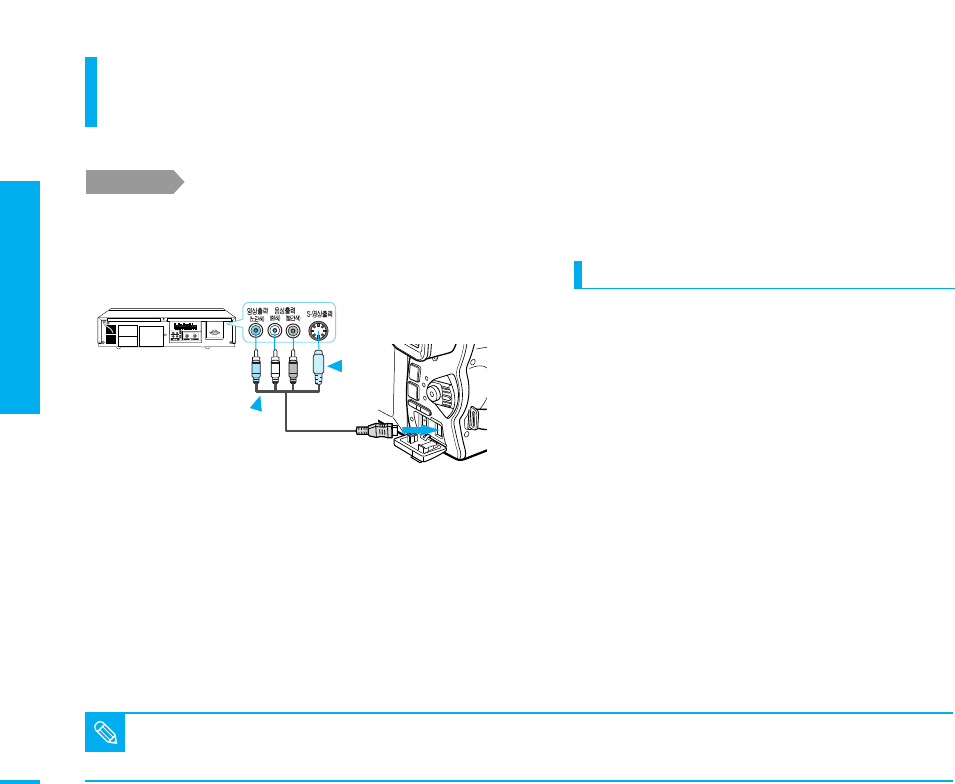
6장 외부기기 연결 및 사용
비디오 연결
98
시작하기 전에!
비디오 연결
비디오 영상의 캠코더 복사
가정용 비디오 테이프에 기록된 영상을 캠코더용
6mm 테이프에 복사할 수 있습니다.
■비디오에 재생할 테이프를 넣으세요.
■캠코더에 녹화할 공테이프를 넣으세요.
■캠코더의 전원선택 스위치를 [테이프재생]에 맞추세요.
연결하려면
1
2
캠코더의 뒷면에 있는 멀티 영상/음성 연결
단자와 비디오의 영상/음성출력 단자를
연결합니다.
A. 영상/음성 색깔에 맞춰 연결하세요.
B. S-영상 단자가 있는 경우에만 연결하세요.
비디오와 T V는 동축케이블로 연결합니다.
●비디오와 TV의 연결은 가정용 비디오 시청시의
연결상태와 같습니다.
참고
■
일반 16mm VHS 테잎에 복사방지 기능이 설정되어 있으면
캠코더로 복사할 수 없습니다.
■
TV화면이 캠코더의 액정화면에 나타나지 않으면
멀티영상/음성 연결케이블을 다시 연결하세요.
1 2 3 4 5
6 7 8 9
10
ALARM IN ALARM OUT ALARM RESET GND TRIGGER OUT
TAPE END OUT SERIES OUT GND SERIES IN 1 SHOT REC IN
1 2 3 4 5 6 7 8 9
10
1 2 3 4 5 6 7 8 9
10
IN
OUT
OUT IN
B
A
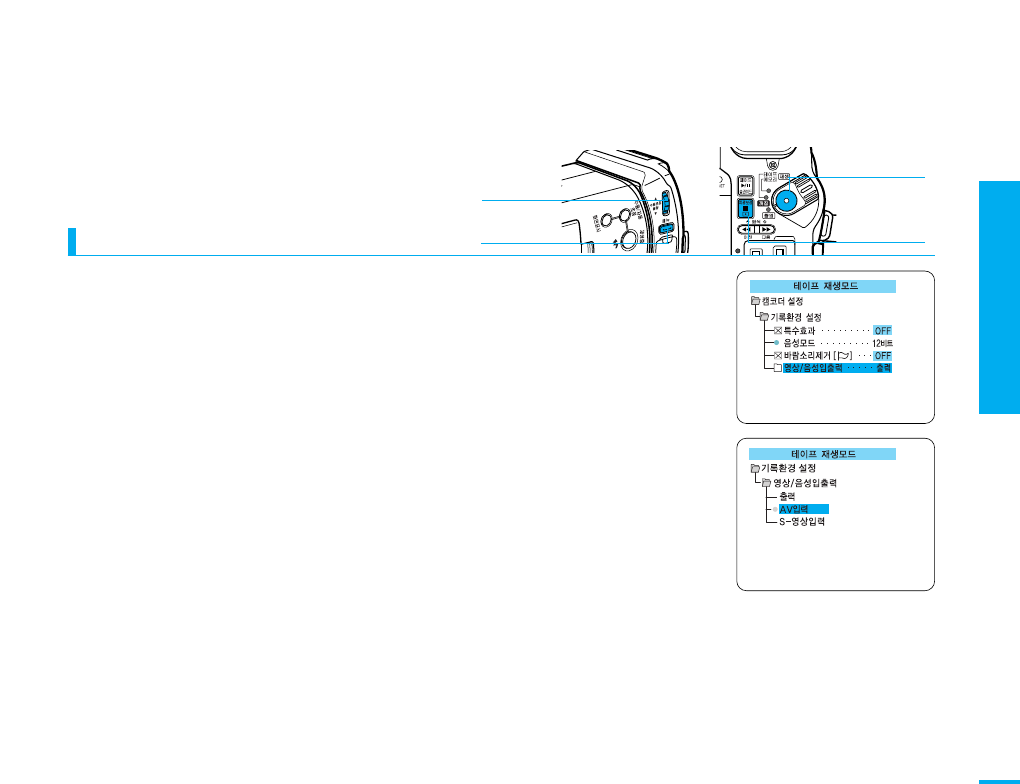
6장 외부기기 연결 및 사용
비디오 연결
99
녹화하려면
1
2
3
4
5
6
7
8
[메뉴] 버튼을 누른 후 [메뉴다이얼]을 돌려 <캠코더>를 선택한 후
[메뉴다이얼]을 누르세요.
[메뉴다이얼]을 위/아래로 돌려 <기록환경 설정>을 선택한 후 [메뉴다이얼]
을 누르세요.
[메뉴다이얼]을 돌려 <영상/음성 입출력>을 선택한 후 [메뉴다이얼]을
눌러“AV입력”으로 설정해 주세요.
[메뉴] 버튼을 눌러 메뉴를 사라지게 하세요.
캠코더의 [촬영시작/정지] 버튼을 한 번 눌러 녹화 대기 상태로 놓으세요.
한 번 누르면 화면에“녹화대기”가 표시됩니다.
비디오를 재생시키고 캠코더의 [촬영시작/정지] 버튼을 누르세요.
녹화가 시작됩니다.
녹화를 끝내려면 캠코더의 [정지] 버튼을 누르세요.
다시 캠코더 화면을 외부기기를 통해 보시려면 영상/음성 입출력 선택을
“출력”으로 설정해 주세요.
3
메뉴다이얼
메뉴
1,2,3
4
정지
시작/정지
7
5,6
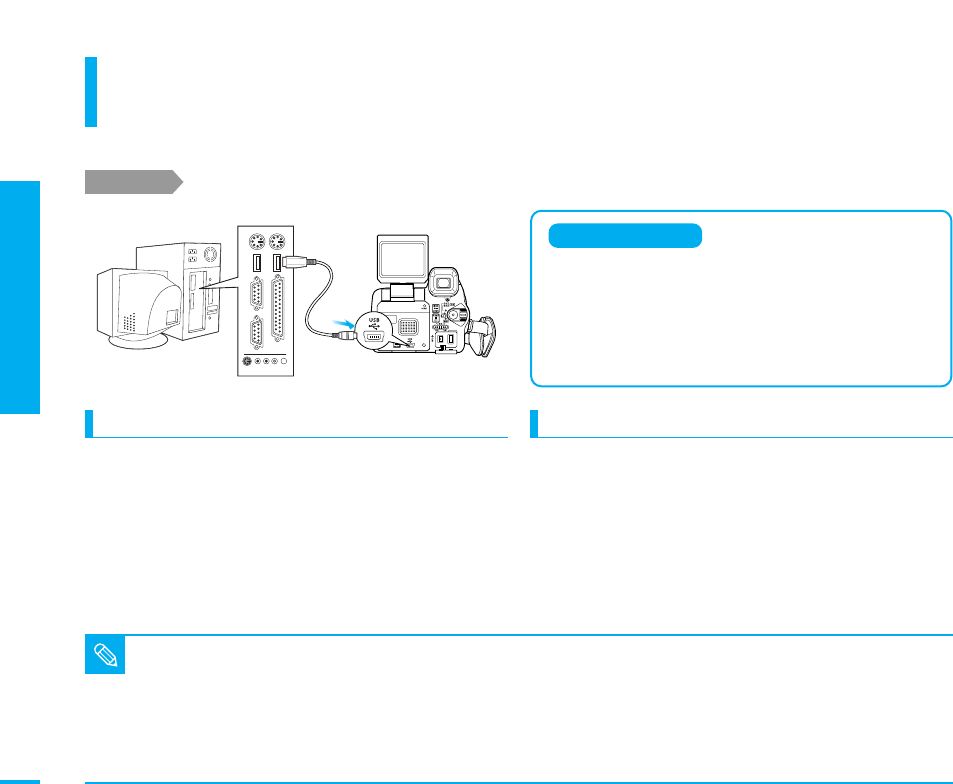
6장 외부기기 연결 및 사용
PC 연결
100
시작하기 전에!
PC 연결
USB케이블로 연결하기
USB 연결을 통해 별도의 장비 없이 메모리 스틱에 저장된
포토이미지나 작은 크기의 동영상을 PC로 전송 할 수 있습니다.
(이동식 디스크 기능)
PC로 자료를 전송할 메모리스틱을 캠코더에 넣으세요.
참고
■
PC에서 USB를 수신하기 위해서는 드라이버 소프트웨어 및 화상편집
소프트웨어를 설치해야 합니다. ▶101쪽
소프트웨어 설치방법은 소프트웨어의 도움말을 참조하세요.
■
위에 언급된 PC 시스템 요구사항은 권장사양 이므로 PC의 조립상태에
따라 동영상 화면 끊김 및 이상동작을 할 수도 있습니다.
■
둘 이상의 USB장치를 한대의 PC에 동시에 연결하거나 허브를 사용한
경우 캠코더가 제대로 동작하지 않을 수 있습니다.
■
데이터 전송 중에 USB 케이블을 빼면 데이터 전송이 정지되며
테이터가 손상될 수 있습니다.
■
USB케이블이 연결된 상태에서는 전원선택 스위치, 모드선택 스위치,
줌 스위치, 나이트캡쳐(NIGHT CAPTURE)스위치만 동작 합니다.
■
PC로 동영상 전송시 더욱 선명한 디지털 화질의 전송을 위해
DV(IEEE 1394)연결을 권장합니다.▶105쪽
■
테이프로 촬영된 내용 USB 전송이 되지 않습니다.
PC시스템 요구사양
■CPU: faster IntelPentium Ⅲ 400㎒ 이상의 호환기종
■운영체제: Windows98SE/ME/2000/XP
■메모리: 64MB RAM 이상
■CD-ROM: 4배속 이상의 디스크 드라이브
■비디오 카드: 65,000 컬러 이상의 비디오 카드
■USB 단자
USB 케이블의 큰 잭은 PC의 USB 포트에
연결하세요.
USB 케이블의 작은 잭은 캠코더의 USB 포트에
연결하세요.
캠코더와 PC가 USB 케이블로 연결되면 줌 스위치,
모드 스위치, 전원선택 스위치, 나이트 캡쳐 스위치를
제외한 다른 버튼들은 동작 하지 않습니다.
PC WINDOWS 창의 작업표시줄에 있는
“하드웨어 안전하게 제거”아이콘을 클릭하세요.
“안전하게 제거할 수 있습니다.”란확인메세지
창이 뜨면 USB 케이블을 제거하세요.
1
2
1
2
PC에 USB 케이블을 연결하여 보려면 PC에 USB 케이블을 제거 할 때
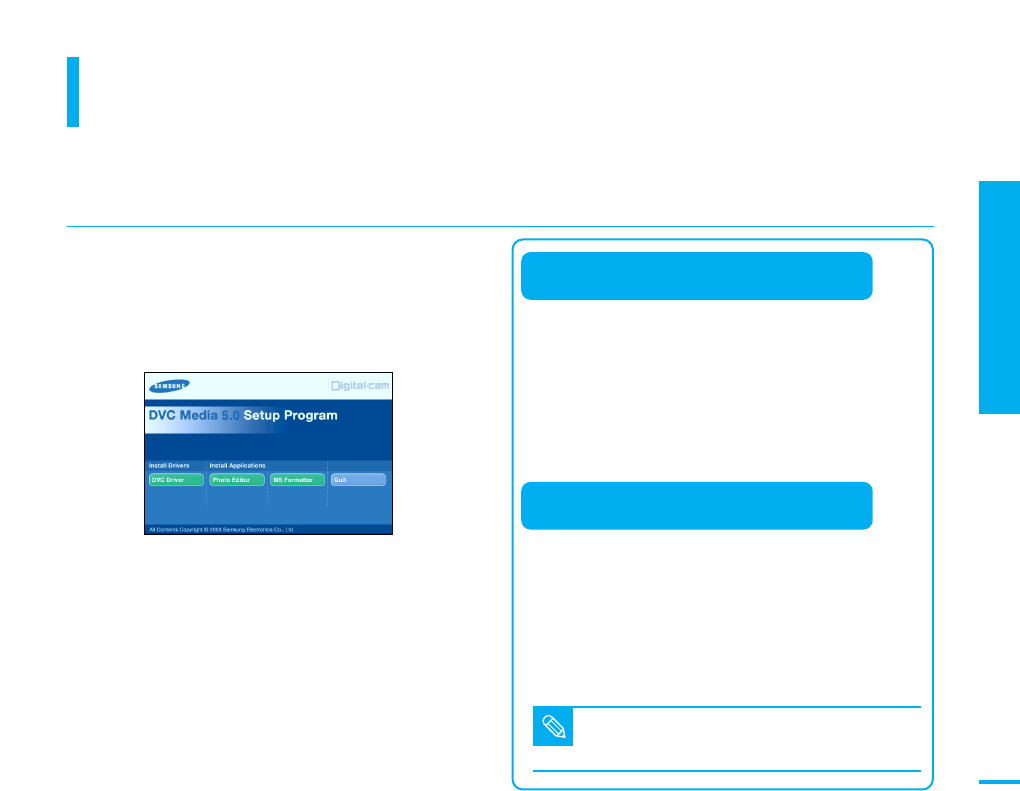
6장 외부기기 연결 및 사용
PC 연결
101
PC 연결
DVC Media 5.0 프로그램 설치하기
1
2
3
4
5
PC를 켜고 WINDOWS를 로딩합니다.
PC의 CD-ROM 드라이브에 제공된 소프트웨어
CD를넣어주세요.
소프트웨어가 실행되면 메인 화면이 나타납니다.
“DVC Driver”를 클릭하세요.
●자동으로 PC에 필요한 드라이버가 설치됩니다.
●설치되는 드라이버
- USB 이동식 디스크 드라이버
- USB PC-CAMERA 드라이버
설치가 완료되면 PC를 재부팅 하세요.
USB를 통해 메모리스틱을 PC의 이동식 디스크로
사용할 수 있습니다.
■메모리 스틱에 저장된 포토파일과 동영상 파일을 PC로
이동 시킬 수 있습니다.
1. 렌즈블록이 카메라 모드에 있는 경우 전원선택 스위치를 촬영
모드 또는 메모리 재생모드에 놓으세요.
2.렌즈블록이 캠코더 모드에 있는 경우 전원선택 스위치를 메모리
재생모드에 놓으세요. 또는 전원선택 스위치를 촬영모드로
놓은 후 캠코더 촬영모드에서 기록선택을 메모리로 선택하세요.
3. 캠코더와 PC를 USB 케이블을 이용하여 연결하세요.
■캠코더를 이용해 Net Meeting 프로그램이 설치된 PC에서
화상회의를 할 수 있습니다.
■화상채팅 기능이 제공되는 전문 사이트에 접속하면 캠코더를
이용해 화상채팅을 할 수 있습니다.
■PC 카메라 화면크기는 160x120 픽셀입니다.
1. 렌즈블록을 캠코더모드 선택한 후 전원선택 스위치를 촬영
모드에 놓으세요.
2. 캠코더와 PC를 USB 케이블을 이용하여 연결하세요.
참고
■
PC 카메라 동작 중 화면이 나오지 않으면 PC와 캠코더의
전원을 껐다가 다시 켠 후 사용해 주세요.
캠코더를 이용해 PC CAMERA 기능을 사용할 수
있습니다.
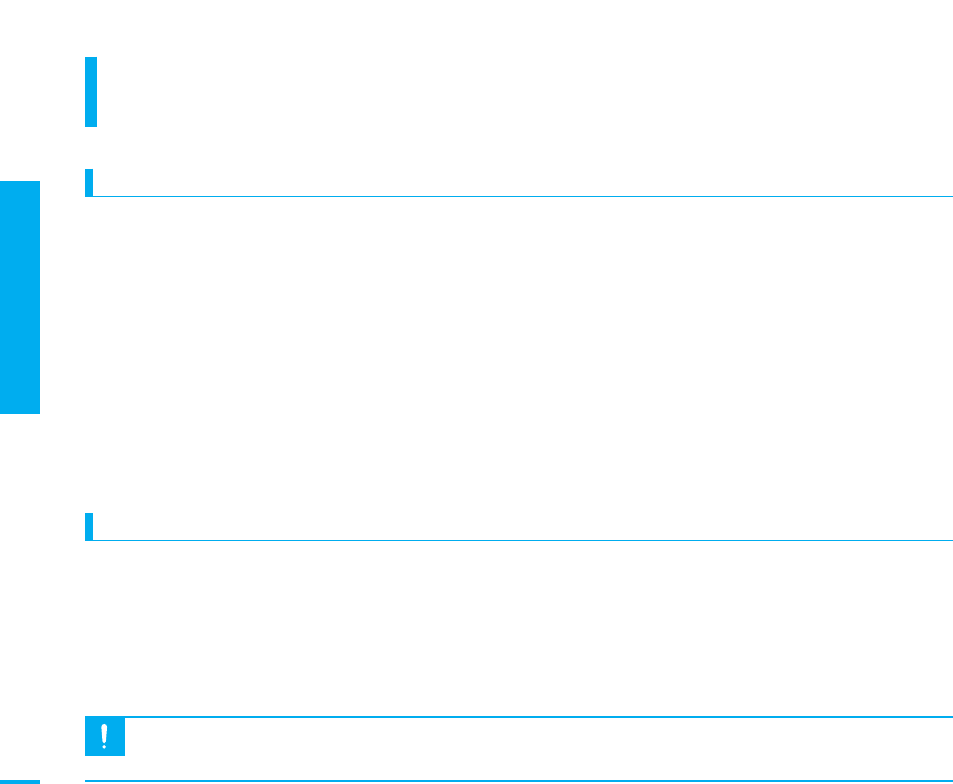
6장 외부기기 연결 및 사용
PC 연결
102
PC 연결
DVC Driver 및 프로그램 설치 간단설명서
“DVC Driver”를 CLICK 하세요. USB 이동식 디스크 드라이버와 PC CAMERA 드라이버가 설치됩니다.
별도의 아이콘이 생성되지 않으며 캠코더의 메모리스틱 모드에서
USB 연결시에만 WINDOWS 탐색기의 이동식 디스크로 생성됨.
“Photo Editor”를 CLICK 하세요. 정지영상 편집 프로그램인“Ulead Photo Express 4.0”이
설치됩니다.
Photo Editor의 사용방법은 도움말의 사용설명 내용을 참조하세요.
“MS Formatter”를 CLICK 하세요.
메모리스틱을 포맷할 수 있는 "Memory Stick Utility"가 설치됩니다.
별도의 아이콘은 생기지 않으며 윈도우 프로그램 목록에 생성됨.
캠코더의 메모리스틱 슬롯에 메모리스틱을 넣습니다.
캠코더의 전원을 연결하고 전원선택 스위치는 메모리재생모드로 선택합니다.
USB CABLE을 이용하여 제품본체의 USB단자와 PC의 USB 단자를 연결합니다.
DVC MEDIA 5.0 프로그램 설치하기
캠코더와 PC 연결하기
1
2
1
2
3
3
주의
■
USB지원은 PC CAMERA와 메모리스틱의 동영상과 정지영상 전송만 지원됩니다.
테이프에 기록된 동영상을 PC전송 및 영상편집하기 위해서는 IEEE1394 PC카드(별매)를 이용하여 사용하시기 바랍니다.
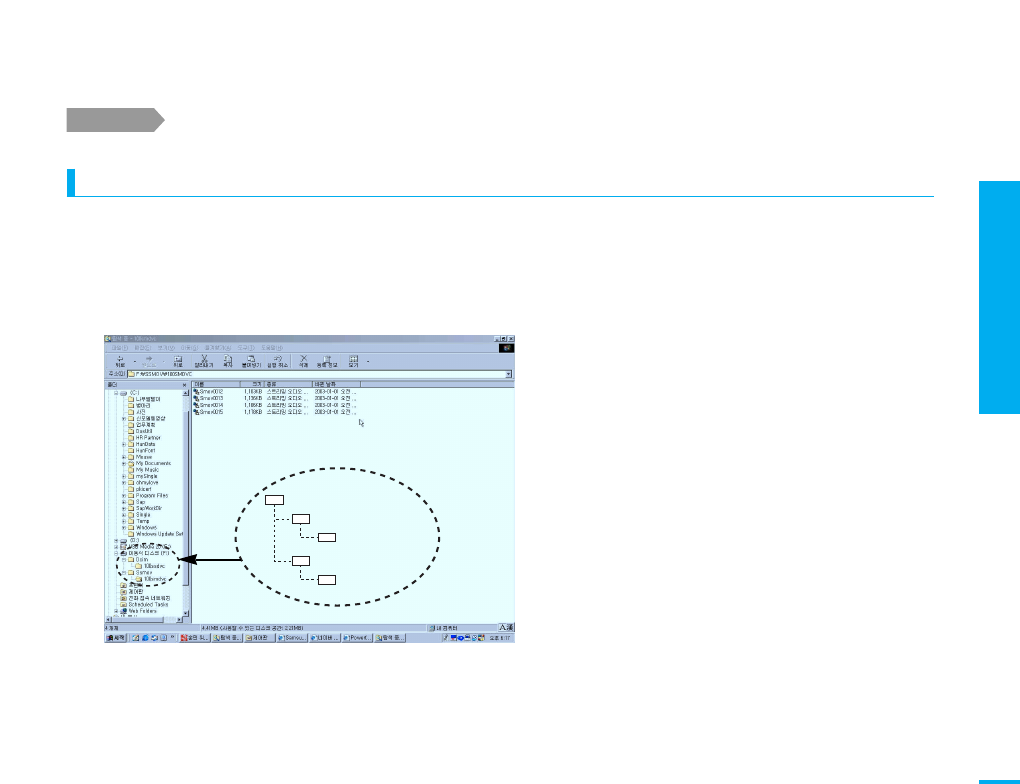
6장 외부기기 연결 및 사용
PC 연결
103
메모리스틱의 내용 읽어오기
WINDOWS 탐색기를 CLICK하여 여십시오.
(WINDOWS 바탕화면 또는 WINDOWS 시작의 프로그램 목록에서 찾으세요.)
메모리스틱의 정지영상은 DCIM/100SSDVC 폴더에 있는 JPEG 파일을
더블 CLICK (메모리스틱 넣기/빼기 PAGE 참조)하고, 동영상은 SSMOV/100SMDVC 폴더에 있는 MPEG
파일을 더블 CLICK (메모리스틱에 동영상 기록하기 PAGE 참조)하여 재생하거나
C: 하드 디스크로 복사하여 사용하십시오.
이동식디스크(F:)
DCIM
100SSDVC
SSMOV
100SMDVC
시작하기 전에!
전원선택스위치를 메모리재생모드로 선택하세요!
1
2
DVC MEDIA 5.0 프로그램 설치 후 캠코더로부터 메모리스틱에 기록된 정지영상 및 동영상을 읽어오기 위해
아래와 같이 하세요.
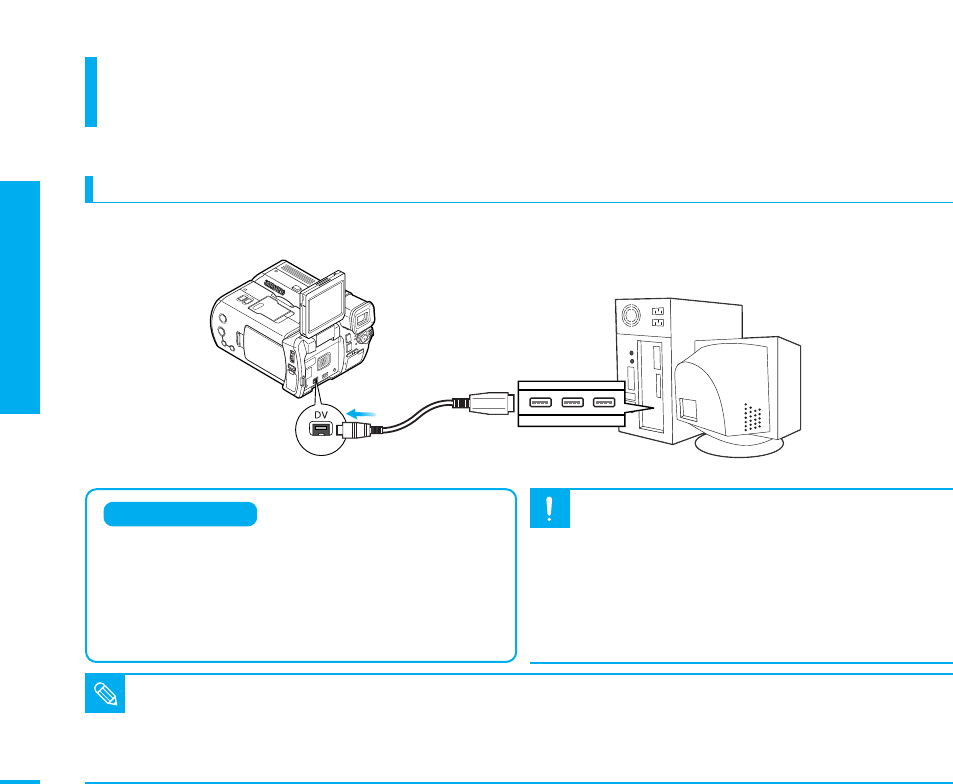
6장 외부기기 연결 및 사용
DV 연결
104
DV 연결
DV케이블로 연결하기(별매품)
캠코더의 DV 단자와 PC를 연결하여 PC의
DV 영상 편집 소프트웨어로 영상 편집이나 전송이
가능합니다.
참고
■
위에 언급된 PC 시스템 요구사항은 권장사양 이므로 PC의 조립상태에 따라 동영상 화면 끊김 및 이상동작을 할 수도 있습니다.
■
PC의 성능에 따라 전송 후 저장되는 장면의 수가 제한될 수 있습니다. 가능한 권장사양 이상의 PC를 사용하세요.
■
DV 기본 규격을 지원하지 않는 카드는 호환되지 않습니다.
■
DV 케이블과 IEEE 1394 카드, DV 소프트웨어 등은 본 제품과 함께 제공되지 않습니다. 구입은 카드 전문판매업체로 문의하세요.
■
DV 소프트웨어로 영상 전송시 화면이 안 나올 경우 편집 소프트웨이의 캡쳐 플러그인 또는 드라이버 설정을 확인하여 주십시오.
PC시스템 요구사양
■CPU: 펜티엄Ⅲ 450㎒ 이상의 호환기종, APPLE Power Mac
■운영체제: 윈도98SE, ME, NT, 2000, XP, Mac OS(9.1~10.2)
■메모리: 64MB RAM 이상
■IEEE 1394 카드 혹은 IEEE 1394 카드가 내장된 PC
주의
■
PC와 DV 전송을 하기 위해서는 PC에 IEEE 1394(DV) 카드와
편집 가능한 소프트웨어가 반드시 장착되어 있어야 합니다.
DV카드와 소프트웨어 사용은 카드 설명서나 소프트웨어
설명서를 참조하세요.
■
캠코더와 PC와의 데이터 전송시 PC용 프로그램에 따라
사용할 수 있는 기능이 다를 수 있습니다.
■
PC CAMERA기능의 USB 동작과 IEEE1394 동작을 PC에서
같이 사용하지 마십시오. IEEE1394 동작이 안될 수도 있습니다.
연결하기
6Pin-4Pin DV케이블을 별도로 구입해서 연결하세요.
6Pin
4Pin
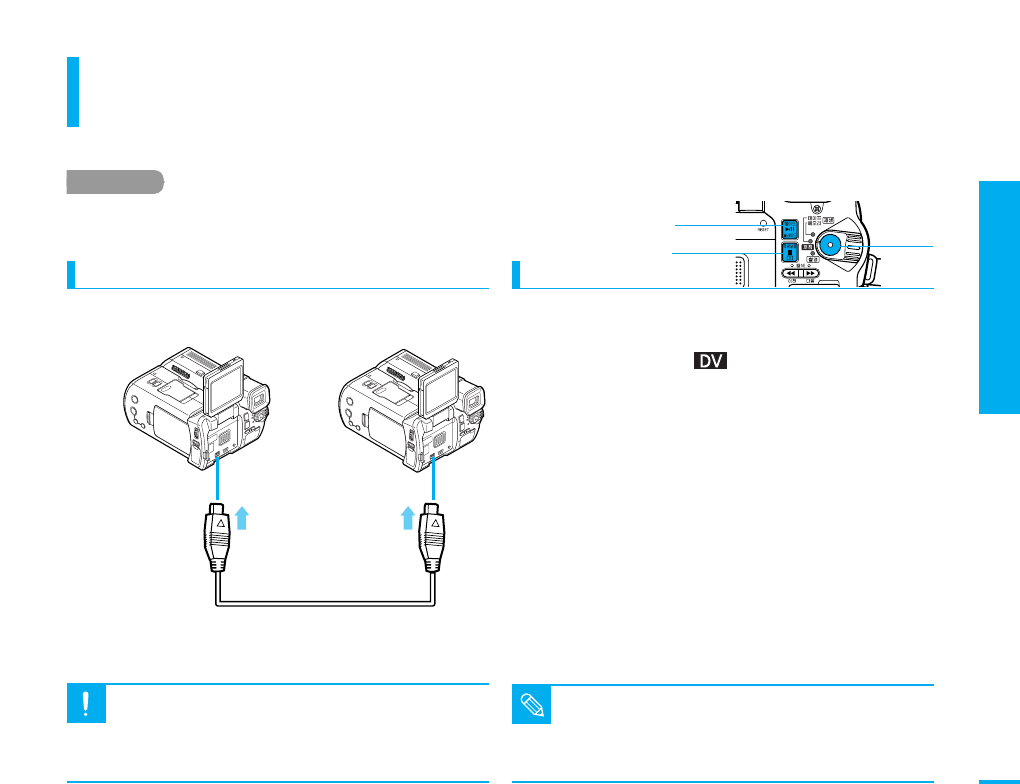
6장 외부기기 연결 및 사용
DV 연결
105
시작하기 전에!
DV 연결
다른 DV기기의 DV영상 녹화(별매품)
캠코더의 DV단자를 통해 다른 캠코더나
DV기기와 연결하면 해당 기기로 영상을
전송하거나, 전송받을 수 있습니다.
시작하기 전에!
■녹화할 캠코더의 전원선택스위치를 [테이프재생]에 맞추세요.
참고
■
다른 DV기기와 연결하여 사용시‘캠코더모드’에서는 영상의
출력만 가능하며, 재생모드에서는 영상의 입력과 출력이
모두 가능합니다.
주의
■
DV와 연결 후 데이터 전송이 잘 되지 않으면 전원을 껐다 켠 후에
DV 케이블을 다시 연결하세요.
■
DV 기본 규격을 지원하지 않는 DV기기는 호환되지
않을 수 있습니다.
연결하기
4Pin-4Pin DV케이블을 별도로 구입해서 연결하세요.
녹화하기
1
2
3
4
DV케이블을 연결한 후 녹화할 캠코더에서 [촬영시작/
정지] 버튼을 눌러“녹화대기”상태로 하세요.
DV케이블이 연결되면 표시가 나타납니다.
[촬영시작/정지] 버튼을 누르면 <녹화대기> 표시가 나타납니다.
재생할 캠코더나 DV기기의 [재생] 버튼을 눌러
재생하세요.
캠코더의 경우에는“카메라 모드”도 가능합니다.
액정화면에 영상이 나타나면 녹화할 캠코더의
[촬영시작/정지] 버튼을 누르세요.
녹화가 시작됩니다.
녹화를 일시정지하려면 [촬영시작/정지] 버튼을
누르시고 녹화를 끝내려면 [정지] 버튼을 누르세요.
4 Pin
케이블
4 Pin
케이블
1,3,4
2
4
시작/정지
재생/일시정지
정지
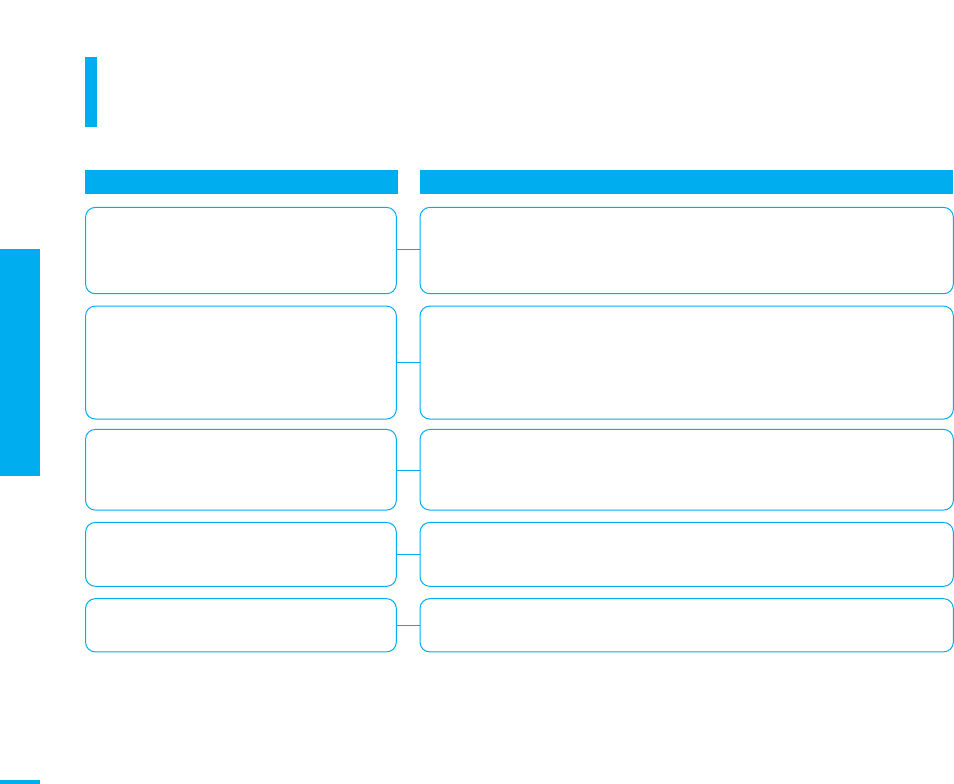
7장 문제해결
고장신고전 확인사항
106
고장신고전 확인사항
캠코더가 제대로 작동하지 않으면 아래 사항들을 먼저 확인해보세요.
그래도 문제가 해결되지 않는다면 가까운 삼성전자 서비스센터로 문의하세요.
증상 확인사항
전원이 켜지지 않아요
재생모드가 작동되지 않아요
촬영시작/정지버튼을 눌러도
작동되지 않아요
작동중에 전원이 꺼져요
어두운 배경에서 촬영한 영상에
세로줄 무늬가 나타나요
■전원공급기나 배터리 팩을 연결했나요?▶23쪽
■배터리 팩의 충전이 완전히 소모된 것은 아닌가요?▶25쪽
■전원공급기의 전원플러그를 콘센트에 꽂았나요? (전원공급기를 연결했을 경우)
■테이프가 헤드에 붙어있는 것은 아닌가요?
■테이프가 끝까지 돌아간 것은 아닌가요?
■전원선택 스위치를 재생모드 로 선택하지 않았나요? 카메라모드로 선택하세요.
■카세트 도어가 열려있지 않은가요?▶29쪽
■전원선택 스위치를 촬영모드로 선택하지 않았나요? 재생모드로 선택하세요.
■테이프가 끝까지 돌아간 것은 아닌가요?
■촬영모드에서 촬영대기 상태로 5분 이상 둔 것은 아닌가요?▶24쪽
■배터리 팩의 충전이 완전히 소모된 것은 아닌가요?▶25쪽
■대상과 배경의 명암차이가 많아 생기는 현상으로 고장이 아닙니다.
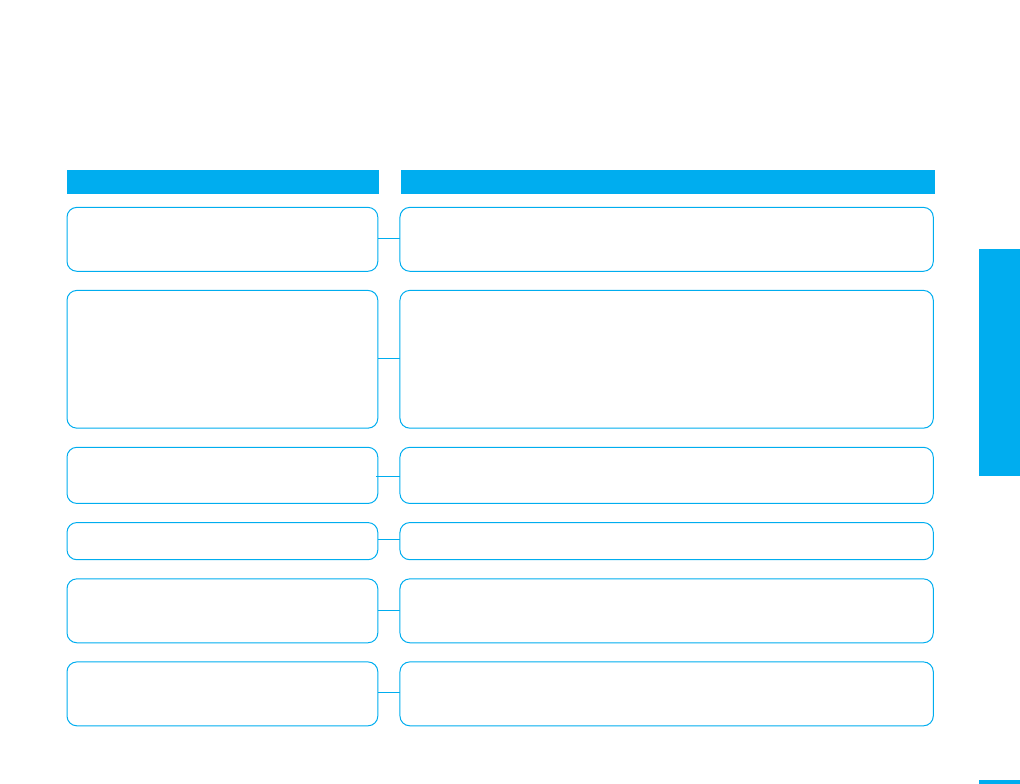
7장 문제해결
고장신고전 확인사항
107
증상 확인사항
배터리팩이 빨리 소모되요
전자확인창에 나타나는 화면이
선명하지 않아요
초점이 잘 안맞아요
재생화면에 노이즈가 생겨요
편집탐색 또는 재생 중에 빨리감기, 되감기
버튼을 누르면 화면이 블럭형태로 나타나요
테이프를 처음 촬영하여 재생하는데
촬영영상 끝 부분의 화면이 떨려요?
■온도가 너무 낮지 않나요?▶24쪽
■배터리 팩의 충전이 덜 된 것은 아닌가요?▶25쪽
■수동초점 모드가 아닌가요? 자동초점으로 설정하여 주세요.▶47쪽
■수동초점으로 설정하고 수동/자동 초점 버튼 [메뉴다이얼]을 위아래로 움직여서
수동으로 초점을 조절하세요.▶47쪽
■디지털줌으로 너무 크게 확대하지 않았나요? 줌인상태에서는 미세한 움직임에도
반응하기 때문에 초점이 잘 안맞을 수 있습니다. 줌아웃하세요.
■전자확인창 밑면의 초점조절 레버를 움직여 초점을 조절해 보세요.▶32쪽
■캠코더의 헤드가 더러워진 상태입니다. 클리닝 테이프로 헤드를 청소하세요.▶110쪽
■캠코더의 재생에 관한 특성으로 고장이 아닙니다.
■녹화한 테이프에 빈 공간이 있을 때 나타나는 현상으로 탐색- 또는 탐색+ 버튼을
눌러 촬영한 화면의 끝 부분을 찾아 다시 촬영하세요.▶34쪽
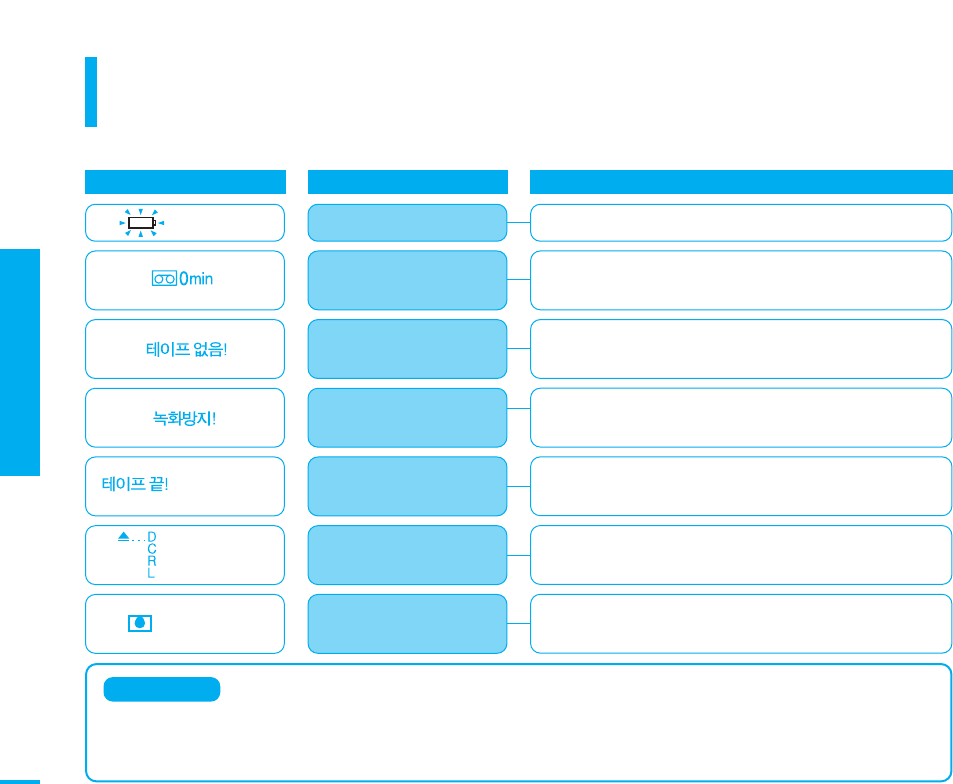
7장 문제해결
주의 및 알림표시
108
주의 및 알림표시
테이프 모드
정상적으로 촬영이 불가능한 상태일 때는 액정 화면에 아래와 같은 표시가 나타납니다.
이 때는 증상을 확인하여 아래와 같이 조치해 주세요.
화면 표시 원인 확인사항 및 조치
배터리가 얼마 남지 않았습니다.
전원 선택 스위치를‘꺼짐’으로 한 다음, 충전된 배터리 팩으로 바꾸세요.
테이프가 끝까지 돌아갔습니다.
새로운 테이프로 바꾸세요.
'빨리감기'를 실행한 경우에는 '되감기'를 하세요.
테이프를 넣으세요.
내부에 말려든 테이프를 제거하고 새로운 테이프를 사용하세요.
테이프의 쓰기방지 탭이
SAVE로 설정되어 있습니다.
테이프의 쓰기방지 탭을 REC 방향으로 미세요. ▶111쪽
(촬영 모드에서만 나타납니다)
테이프가 2분 정도밖에
남아있지 않습니다.
새로운 테이프를 준비하세요.(촬영 모드에서만 나타납니다)
동작중 비정상적인 문제가
발생했습니다.
캠코더에 이슬맺힘 현상이
생겼습니다.
전원을 켠 상태로 건조한 곳에서 카세트 도어를 2시간 이상
열어놓으세요.
테이프를 꺼낸 후 다시 넣어보세요. 그래도 계속해서 문제가 발생
하면 삼성전자 서비스센터(뒷표지 참고)에 문의하세요.
테이프가 들어있지 않습니다.
또는 테이프가 내부에 말려든
상태입니다.
느리게 깜빡임
느리게 깜빡임
느리게 깜빡임
▶
▶
▶
▶
▶
▶
▶
느리게 깜빡임
이슬 맺힘 현상
더운 여름날 냉방이 잘된 실내에서, 또는 냉방이 된 차안에서 더운 실외로이동할 때나, 겨울날 추운 실외에서 따뜻한 실내로 이동하는
경우에 급격한 온도차이로 인해 캠코더 내부에 이슬이 맺힐 수 있습니다. 이슬맺힘 현상이 발생하면 2~3시간동안 작동이 정지되거나
경우에 따라서는 회전하는 헤드드럼 주위에 테이프가 말려들 수 있습니다.
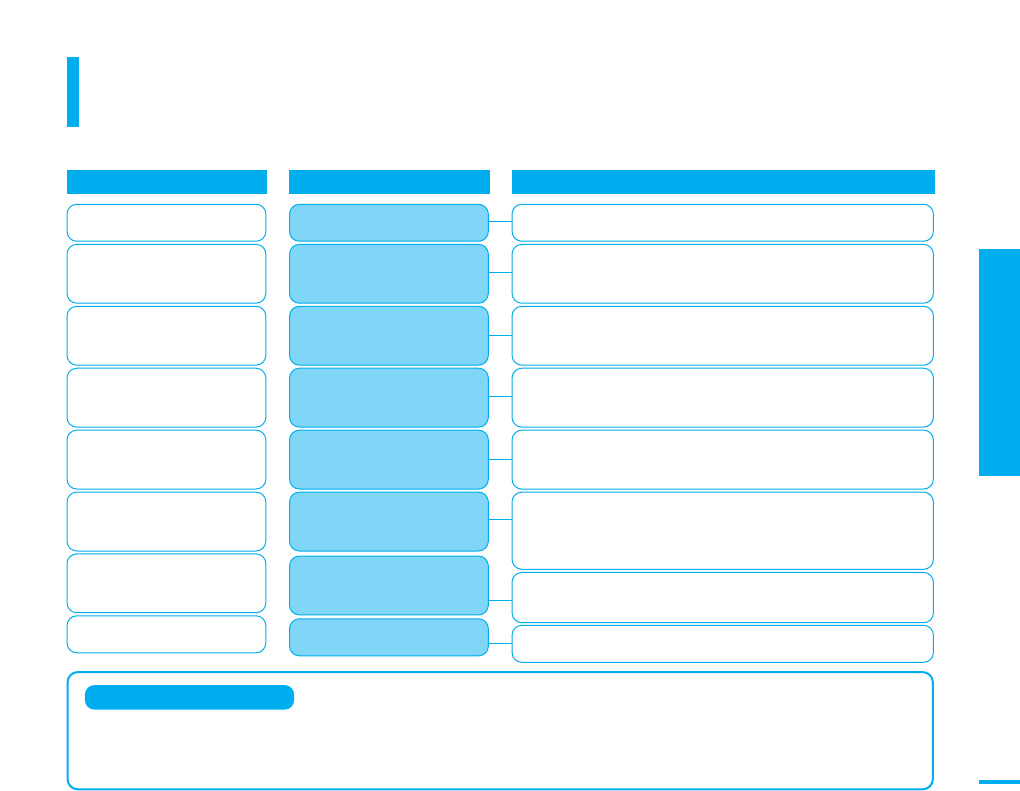
7장 문제해결
주의 및 알림표시
109
주의 및 알림표시
메모리스틱모드
메모리스틱이 장착된 제품에서만 나타나는 알림 표시입니다.
아래와 같은 원인으로 발생한 문제이므로 내용을 확인하고 조치해주세요.
화면 표시 원인 확인사항 및 조치
캠코더에 메모리스틱이 없습니다.
메모리스틱 없음!
메모리스틱을 넣어주세요. ▶67쪽
메모리스틱에 포토이미지를
기록할 공간이 부족합니다.
메모리 부족!
새로운 메모리스틱으로 바꾸거나, 이미 기록된 포토이미지를
삭제하세요.
메모리스틱에 기록된
포토이미지나 동영상
이미지가 없습니다.
정지화 파일없음!
(동영상 파일없음!)
포토이미지나 동영상이미지를 촬영하세요. ▶70쪽,79쪽
메모리스틱에 쓰기방지 탭이
LOCK으로 설정되어 있습니다.
쓰기방지!
메모리스틱의 쓰기방지 탭의 LOCK을 해제하세요. ▶66쪽
캠코더에서 메모리스틱의 삭제
보호기능이 설정되어 있습니다.
지움방지!
메뉴에서 '지움 방지' 기능을 해제하세요. ▶74쪽
기록된 포토이미지를
재생하지 못합니다.
읽기에러!
전원을 끄고 메모리스틱을 뺐다가 다시 넣어보세요.
메모리스틱을 포맷하거나, 본 캠코더에서 기록한 메모리스틱을
넣어보세요.▶78쪽
메모리스틱에 포토이미지를
기록할 수 없습니다.
쓰기에러!
전원을 끄고 메모리스틱을 뺐다가 다시 넣어보세요.
메모리스틱을 포맷하거나, 새로운 메모리스틱으로 교환하세요.
▶78쪽
메모리스틱이 포맷되지 않았습니다.
포맷하세요!
메모리스틱을 포맷하세요. ▶78쪽
▶
▶
▶
▶
▶
▶
▶
▶
메모리스틱을 잘 읽지 못하면
본 제품과 함께 제공되지 않은 별도의 PC 응용 프로그램에서 메모리스틱을 포맷한 경우 호환성 문제로 잘 읽지 못하거나
<포맷하세요!>라는 알림표시가 나타날 수 있습니다. 캠코더에서 메모리스틱을 포맷하시거나 PC에 소프트웨어 CD에 포함되어 있는
‘Memory Stick Format’을 설치하신 후 포맷하세요
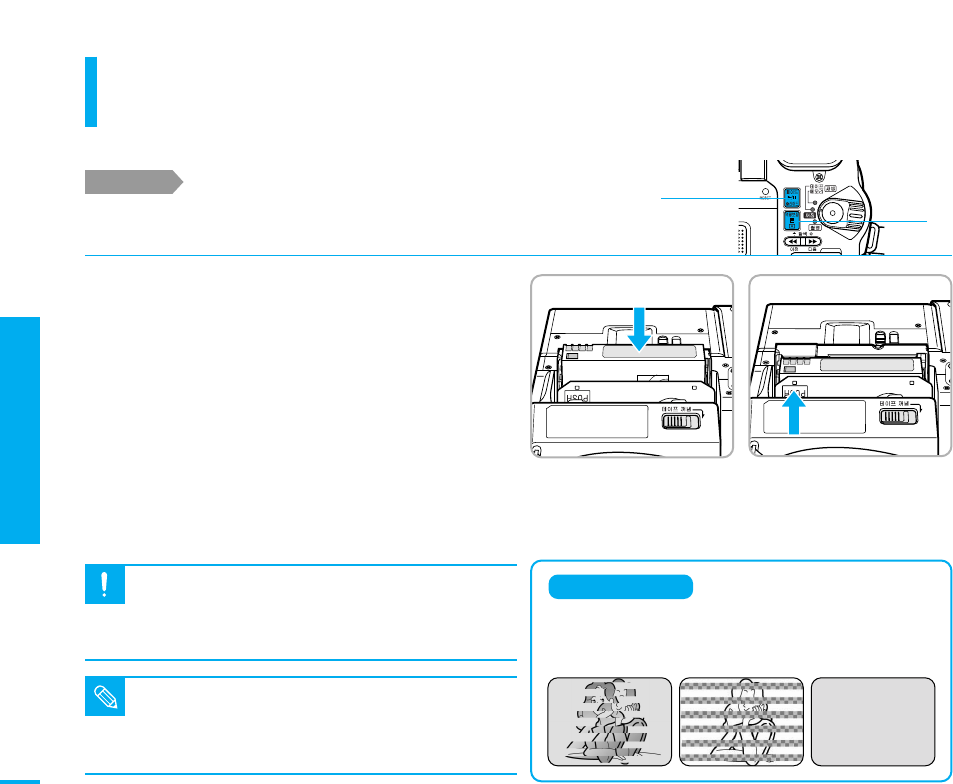
8장 기타정보
청소 및 관리
110
시작하기 전에!
청소 및 관리
헤드 청소하기
헤드가 더러워지면 재생시 노이즈가 발생합니다. 이 때는 헤드를 청소해야 합니다.
전원선택 스위치를 [테이프재생]으로 맞추세요.
클리닝 테이프(별매품)를 넣으세요.
일반 테이프를 넣을 때와 방법은 같습니다.
[재생/일시정지] 버튼을 누르세요.
10초 이상 재생하지 마세요.
[정지] 버튼을 누른 후 테이프를 꺼내세요.
1
3
2
헤드가 더러워지면
재생시 네모난 블록노이즈가 생기거나, 영상 대신 파란 화면이
나타납니다. 헤드 청소시에는 반드시 건식(Dry-Type)
클리닝 테이프를 사용하세요.
주의
■
연속 4회 클리닝 후에도 화면이 좋아지지 않으면 삼성전자
서비스센터로 문의하세요.
■
헤드 청소시 클리닝 테이프를 1회에 10초 이상 사용하면 헤드에
손상을 줄 수 있으니 주의하세요.
참고
■
클리닝 테이프를 처음부터 끝까지 3~4회 정도 사용한 후에는
새로운 테이프로 교환하세요.
■
클리닝 테이프는 가까운 삼성전자 서비스센터에서 구입할 수
있습니다.
3
2
정지
재생/일시정지
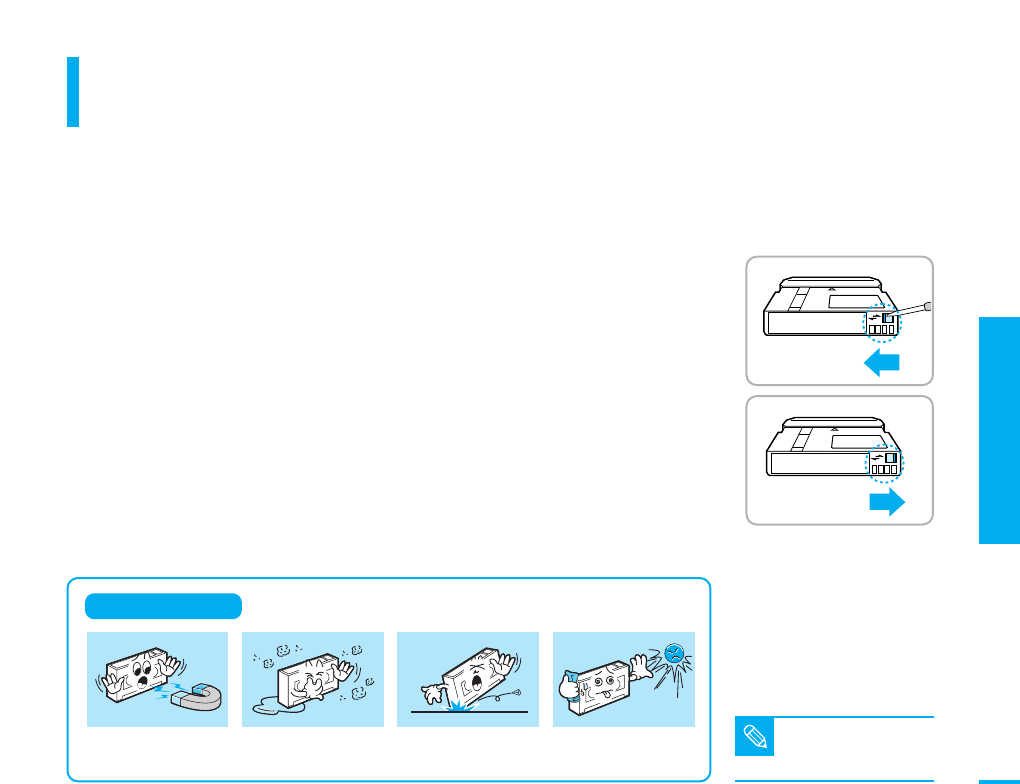
8장 기타정보
촬영후 보관
111
촬영후 보관
테이프 관리하기
촬영된 영상은 테이프에 담겨 있으므로, 영상이 유실되지 않도록 테이프
관리에 주의하세요.
쓰기방지 탭을‘SAV E’방향으로 미세요.
쓰기방지된 테이프에는 녹화가 되지 않습니다.
테이프에 스티커를 붙이고 촬영 내용을 써두세요.
케이스에 넣고 적당한 장소에 세워서 보관하세요.
다시 촬영할 수 있도록 하려면 쓰기방지 탭을‘REC’방향으로 미세요.
이전에 촬영한 내용을 덮어쓰며 녹화하게 됩니다.
1
2
3
4
테이프를 보관하려면
자석이 있는 장소는
피하세요.
습기나 먼지가 많은
곳은 피하세요.
테이프에 충격을 주거나
무거운 것을 올려두지 마세요.
직사광선이 비치지 않는
곳에 세워서 보관하세요.
참고
테이프를 빼거나 넣는
방법은 29쪽을 참조하세요.
REC
SAVE
1
REC
SAVE
2
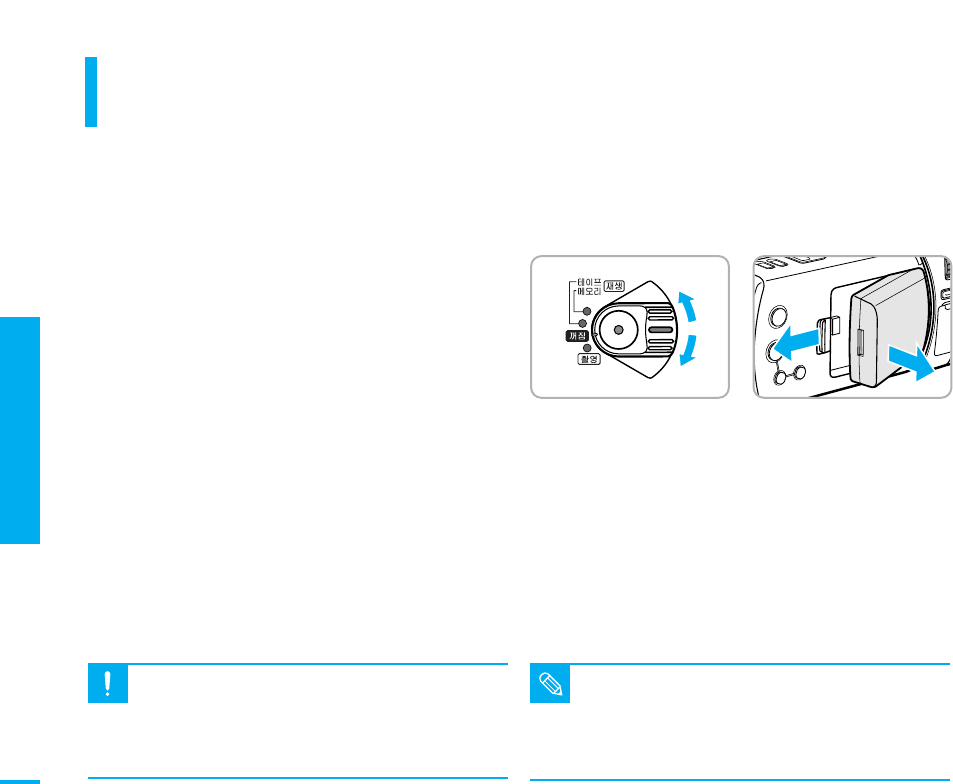
8장 기타정보
촬영후 보관
112
촬영후 보관
캠코더 관리하기
촬영이 끝나면 반드시 전원코드를 뽑고 배터리팩을 분리한 후 보관하세요.
전원선택 스위치를 [꺼짐]으로 맞추세요.
전원공급기를 분리하세요. (전원공급)
(▶23쪽)
배터리팩을 분리하세요. (배터리 분리)
(▶24쪽)
1
2
3
주의
■
배터리팩을 분리할 때는 떨어뜨리지 않도록 배터리팩을
손으로 잡고 분리하세요.
■
캠코더 렌즈를 보호하기 위해서는 렌즈를 카메라모드로 돌려
보관바랍니다.
참고
■
캠코더를 장시간 사용하지 않을 때는 6개월에 한번정도씩
캠코더에 전원을 연결하고 배터리팩을 장착한 다음, 전원선택
스위치를 [꺼짐]에 맞춘 상태에서 충전해주세요.
■
캠코더의 날짜/시간 표시는 캠코더 안에 내장된 리튬배터리에
의해 약 2개월 동안 유지됩니다.
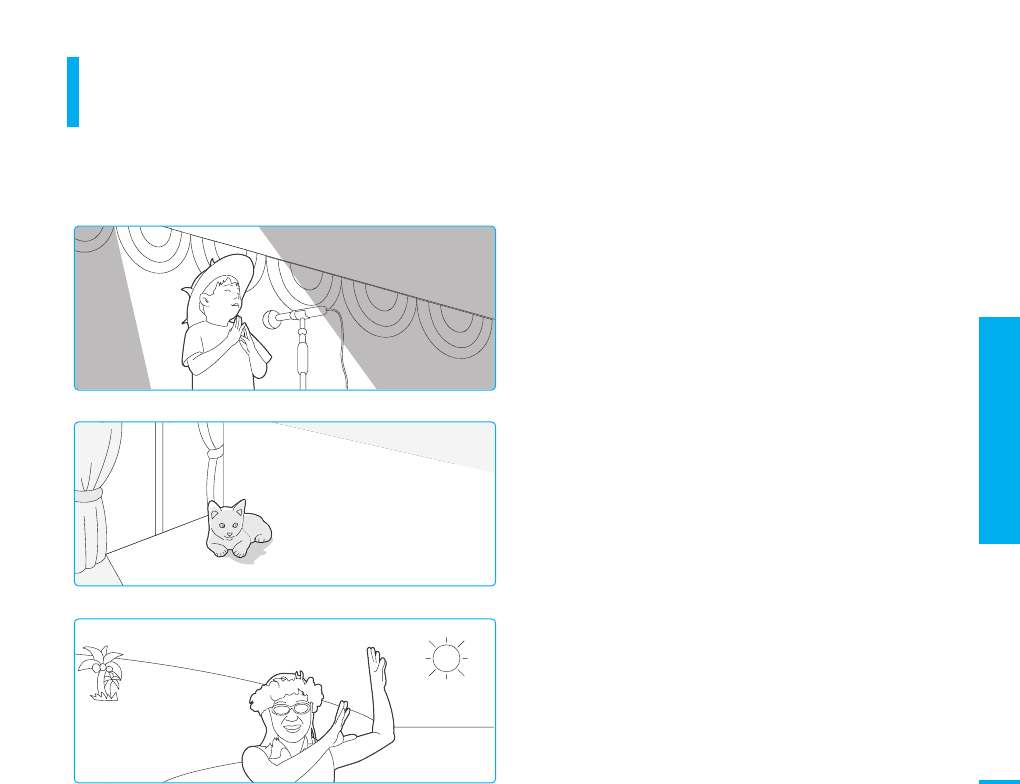
8장 기타정보
상황별 가이드
113
상황별 가이드
촬영시 자주 일어날 수 있는 상황에 따라 적합한 상태를 미리 알아두면
보다 선명한 영상을 촬영할 수 있습니다.
밝은 창을 통해 햇빛이 잘 비치는 대상을 촬영할 때 적합합니다.
■노출조절 - 29 이하
■셔터속도 - 1/60
■색감선택 - 실내
■조명 - 자연광 촬영
어두운 실내에서의 무대촬영
연극 공연이나 유치원 재롱잔치 등 어두운 곳에서 강한
조명을 받는 대상을 촬영할 때 적합합니다.
■노출조절 - 29 이하
■셔터속도 - 1/60
■색감선택 - 실내
■조명 - 자연광 촬영
■자동노출로 지정할 때는<스포트라이트>로 설정하십시오.
밝은 실내에서의 촬영
일사량이 많은 야외에서의 촬영
햇빛이 눈부시게 밝은 여름해변이나 햇빛이 반사되는
겨울스키장 등에서는 다음의 설정이 적합합니다.
■노출조절 - 26 이하
■셔터속도 - 1/60
■색감선택 - 실외
■조명 - ND필터, 자연광 촬영
■자동노출로 지정할 때는 <해변/설경>으로 설정하십시오.
■노출조절 ▶46쪽 셔터속도 ▶46쪽 색감선택 ▶48쪽 조명 ▶123쪽 자동노출 ▶49쪽
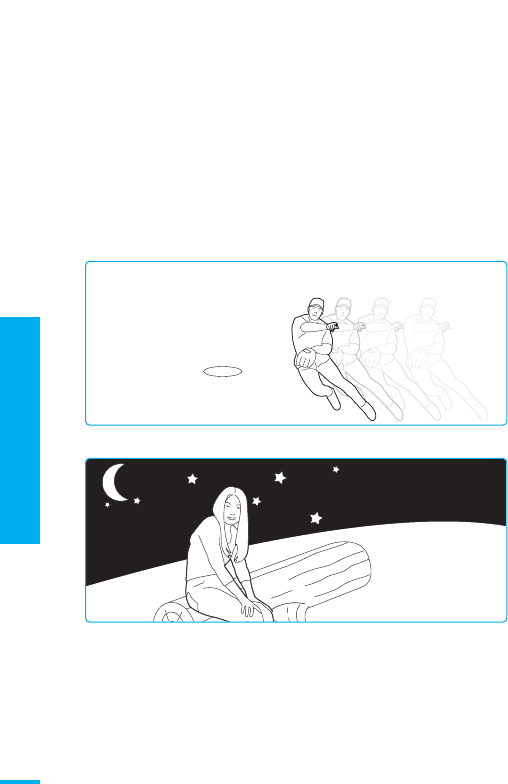
8장 기타정보
상황별 가이드
114
맑은 날 야구장이나 축구장 등 주간 운동경기중 선수들의
움직임이 많은 장면을 촬영할 때 적합합니다.
■노출조절 - 29 이하
■셔터속도 - 1/250~1/500
■색감선택 - 실외
■조명 - 자연광 촬영
■자동노출로 지정할 때는<스포츠>로 설정하십시오.
■노출조절 - 29 이하
■셔터속도 - 1/60
■색감선택 - 실외
■조명 - 나이트캡처기능 이용
(▶55, 56쪽)
■자동노출로 지정할 때는 <자동>으로 설정하십시오.
야구장 등에서의 운동경기 촬영
한밤의 야외촬영 어두운 배경에서 대상을 촬영할 때 적합합니다.
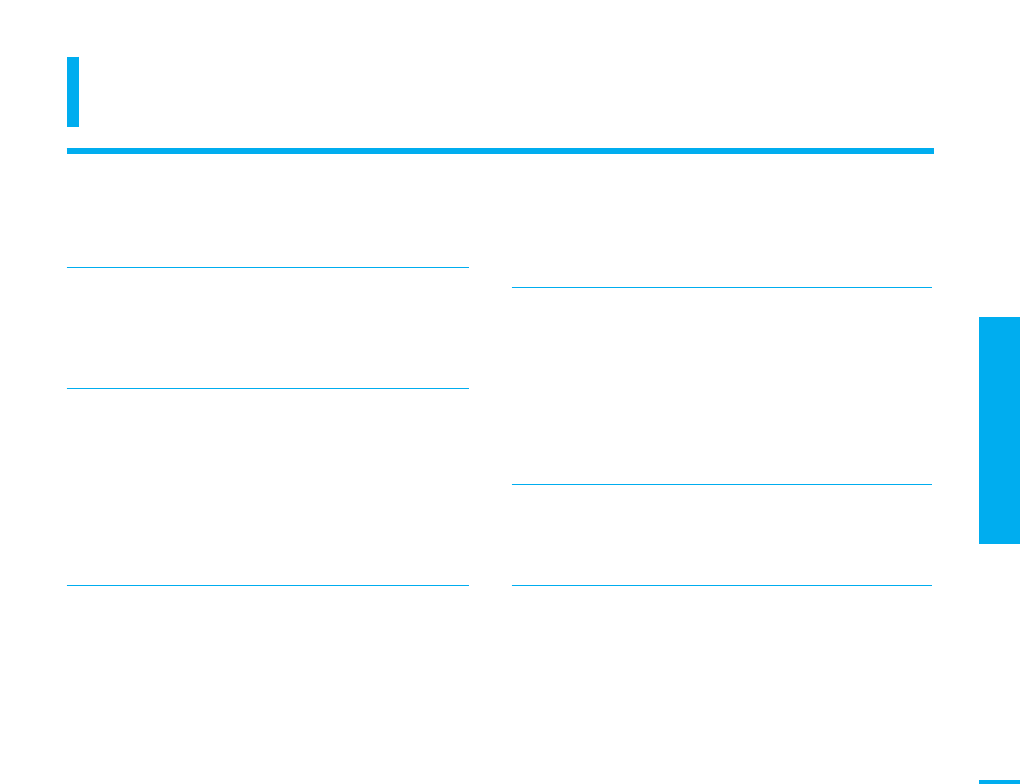
8장 기타정보
용어 설명
115
용어 설명
고정초점
어두운 조건에서 자동초점 동작이 안 될 경우 2m 기준으로 초점거리가
확정되어 촬영하는 것을 말합니다. 고정초점 표시 방법은 화면 표시에
카메라 그림 표시가 녹색 → 빨간색으로 변합니다.
노출
영상기기에서의 노출이란 장면에서의 빛의 양과 지속시간을 말합니다.
적정치 보다 적은 빛이 공급되면 이를 일반적으로 '노출이 부족하다'고 하는데
이때 촬영된 영상이나 이미지는 뿌옇고 흐릿하게 됩니다. 반대로 적정치보다
많은 양의 빛이 공급되면 전반적으로 하얗게 나타납니다.
셔터 속도
날아가는 총알이 유리컵을 깨뜨리는 사진을 본 적이 있다면 그 몇 천분의 1초
라는 찰나를 상상할 수 있을 것입니다. 셔터속도가 1/100초라는 것은 셔터가
열렸다 닫히는 시간이 1/100초라는 것입니다. 만약 이 시간동안 움직인 부분이
뿌옇게 나타납니다. 따라서 움직임이 많은 영상이나 이미지에는 셔터속도를
높이는 것이 좋습니다.
그러나 셔터 속도를 높이면 화면은 어둡게 나타납니다. 셔터가 열리는
시간이 작아지는 만큼, 그 순간에 낮은 셔터속도에서보다 적은 양의 빛을 받아들
이기 때문입니다.
영점
영점이란 기준을 0으로 바꾸는 지점을 말합니다. 현재 타임코드와 무관하게
카운터를 임의로 0으로 바꾸고 그 지점에서부터의 시간을 체크할 때
이용합니다.
참고로 타임코드는 테이프 전체 길이에서의 영상위치를 나타나는 것이고,
카운터는 영점으로부터의 위치를 알려주는 것입니다. 이 영점은 사용자가
임의로 지정하거나, 녹화를 끝내고 새로 녹화할 때 자동으로 지정됩니다.
음성모드
본 제품에서 음성모드는 16비트와 12비트가 지원됩니다.
16비트는 고음질의 1트랙 스테레오 음성을 기록할 수 있으나 편집시 오디오
더빙이 불가능한 반면, 12비트는 일반적인 2트랙 스테레오 음성으로 기록되며
본 제품에서 제공하는 오디오 더빙이 가능합니다.
클리닝테이프
영상기기나 음성기기의 경우, 테이프에 기록하거나 재생할 때 헤드에 테이프의
이물질이나 먼지가 묻을 수 있습니다. 헤드가 더러워지면 영상이 충분히
재생되거나 녹화되지 않게 됩니다. 제품의 외부는 면봉 등으로 닦을 수 있지만
헤드는 면봉이 닿지 않을 뿐더러 재생이나 녹화중에만 작동하기 때문에
클리닝테이프를 사용하게 됩니다. 클리닝 테이프는 자기 테이프 대신 청소용
면테이프가 들어 있으므로 쉽게 구별할 수 있습니다. 클리닝테이프는 삼성전자
서비스센터에서 구입할 수 있으며, 반드시 건식(Dry-Type)을 이용하고,
소모품이므로 일정횟수 이상 사용후에는 새로운 클리닝테이프를 사용해야 합니다.
편집탐색
일반적인 재생은 [재생]모드를 이용하지만, 촬영중 잠시동안 재생해볼 수 있도록
지원되는 기능입니다. [카메라]모드의 촬영대기상태에서 ◀◀와 ▶▶ 버튼을
이용해서 잠시동안 기록된 영상을 찾아볼 수 있습니다.
포토영상
본 설명서에서 '포토영상'으로 명칭한 것은 일반 동영상 촬영중에 정지영상의
형태로 기록되는 방식을 표현한 것입니다. 즉, 테이프에 기록되는 영상을 동영상과
포토영상으로 구분할 수 있도록 한 것입니다. 동영상 촬영중에 제품의 [포토]
버튼을 누르면 7초간 정지된 상태의 포토영상을 테이프에 기록할 수 있습니다.
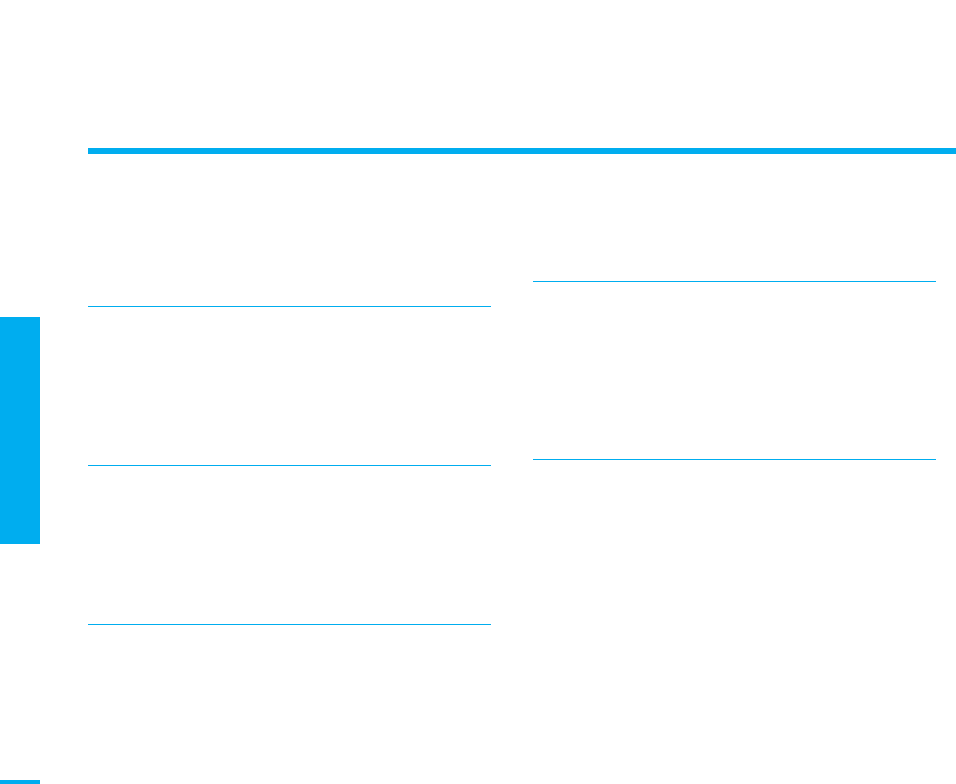
8장 기타정보
용어 설명
116
포토이미지 (캠코더 모드)
포토이미지는 메모리스틱에 이미지파일 형태로 기록되는 방식입니다.
메모리 기록 모드에서 촬영하며 역시 [포토] 버튼을 눌러 메모리스틱에
기록합니다.
이미지의 크기는 640Χ480픽셀이며, 화질을 높이거나 낮춰도 크기에는
변함 없이 이미지의 압축률만 달라집니다.
프린트마크
본 제품으로 촬영된 포토이미지는 메모리스틱에 저장되어 있습니다.
메모리스틱은 작은 용량의 데이터나 이미지 저장에 사용되는 것으로,
메모리스틱이 지원되는 프린터라면 별도의 조작없이 즉시 인쇄할 수 있습니다.
이 때는 인쇄할 이미지에 프린트마크를 설정하고 매수를 지정해두면 지정된
매수만큼 자동으로 인쇄됩니다. 메모리스틱이 지원되지 않는 프린터라면
프린트마크 기능은 구현되지 않습니다.
DV
DV 단자는 모든 디지털 영상기기에서 통합하여 사용하기 위해 장착된
단자입니다. IEEE 1394, 또는 FireWire라고 불리기도 합니다. PC에서
DV 단자를 통해 영상을 받아들이기 위해서는 PC에서 DV 기능을 지원하거나
별도의 DV카드가 장착되어 있어야 합니다. 영상/음성 입력 단자와 다른 점은
DV 단자를 통해 입출력은 물론 편집과 전송 등의 다양한 기능을 이용할 수
있다는 점입니다.
ND 필터
렌즈를 통해 들어오는 빛을 감량 시켜주는 역할을 합니다. 렌즈 앞에 추가로
장착하도록 되어 있습니다. 감량시키는 양에 따라서 숫자로 구분하는데,
이 숫자가 클수록 많은 양의 빛을 감량시킵니다.
■ND 4 필터는 여름바다, 설경 등 강렬한 빛과 자외선 차단에 효과적입니다.
■ND 8 / ND100 필터는 파도를 연하게 변조시켜 안개같은 분위기를 연출해
줍니다.
■ND 400 / ND1000 필터는 장시간 노출로 별의 이동과 일식등의 촬영에
이용됩니다.
S-영상
S-영상은 S-비디오, 또는 S-VHS라고 불리기도 합니다. 영상단자(황색)와는
달리, S-영상단자는 색 신호와 밝기(휘도) 정보를 분리하여 전달합니다. TV에
S-영상단자가 있을 경우, 영상단자 대신 S-영상단자를 연결하면 더 좋은
화질을 감상할 수 있습니다.
SP/LP 기록방식
60분용 테이프에 60분의 영상을 기록하는 정상적인 방법이 SP(Standard
Play) 모드입니다. 이에 비해서 LP(Long Play) 모드는 60분용 테이프에
약 90분 정도의 영상을 기록할 수 있습니다. 그러나 LP모드에서는
화질과 음질에 영향을 줄 수 있으며, 타 기기에서 재생할 때 간혹 노이즈가
생길 수 있습니다.
하나의 테이프에 SP와 LP로 번갈아 녹화했다면 모드가 바뀌는 부분에서
잠시 깜빡거리거나 어두워질 수 있습니다
USB
USB(Universal Serial Bus)는 주변기기들을 컴퓨터와 연결하여 사용할 수
있도록 통합된 단자입니다. 프린터, 스캐너, 웹캠, 디지털카메라나
키보드/마우스까지도 USB로 연결이 가능하며, 최대 8가지의 주변기기를
연결할 수 있도록 해줍니다. 본 제품에서는 USB 단자는 포토이미지 전송과
짧은 동영상 전송용으로 사용됩니다.
(메모리스틱에 기록된 내용만 전송할 수 있습니다.)
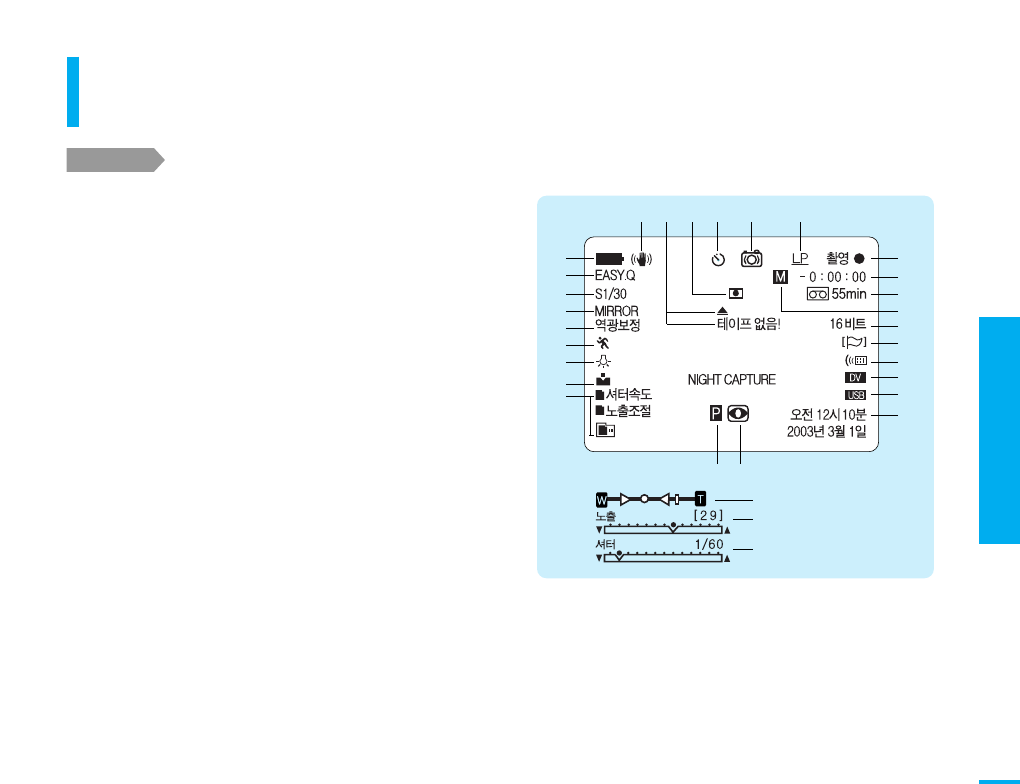
8장 기타정보
화면표시 보기
117
시작하기 전에!
화면표시 보기
캠코더 모드
모드에 따라 선택할 수 있는 기능이 다르며, 상황에 따라 필요한 기능을 나타내는 아이콘이
화면에 표시됩니다. 이 화면표시는 캠코더모드에서만 나타납니다.
■전원선택스위치를 [촬영]에 맞추세요.
■렌즈의 위치를 [캠코더]에 맞추세요.
배터리상태 표시
EASY.Q 표시
저속 셔터 표시
특수효과 표시
역광보정 표시
자동노출 표시
색감선택 표시
수동초점 표시
수동노출 표시
(셔터속도/노출조절 표시)
촬영중 표시
촬영시 카운터 포토 영상
지연촬영시에는 SEC로 표시됩니다.
테이프 잔량 표시
영점기억 표시
음성모드 표시
12비트는 표시되지 않습니다.
바람소리제거 표시
리모컨설정 표시
DV 표시
USB연결 표시
날짜/시간 표시
손떨림보정 표시
주의 및 알림 표시
이슬맺힘 표시
지연촬영 표시
1
20 21 22 23 24
26 27
25
10
11
12
13
14
15
16
17
18
19
2
3
4
5
6
7
8
9
포토촬영 표시
기록모드 표시 (SP/LP)
파워나이트캡쳐 표시
나이트캡쳐 표시
줌 (디지털줌) 표시
노출 표시
셔터 표시
28
29
30
1
2
3
4
5
6
7
8
9
10
11
12
13
14
15
16
17
18
19
20
21
22
23
24
25
26
27
28
29
30
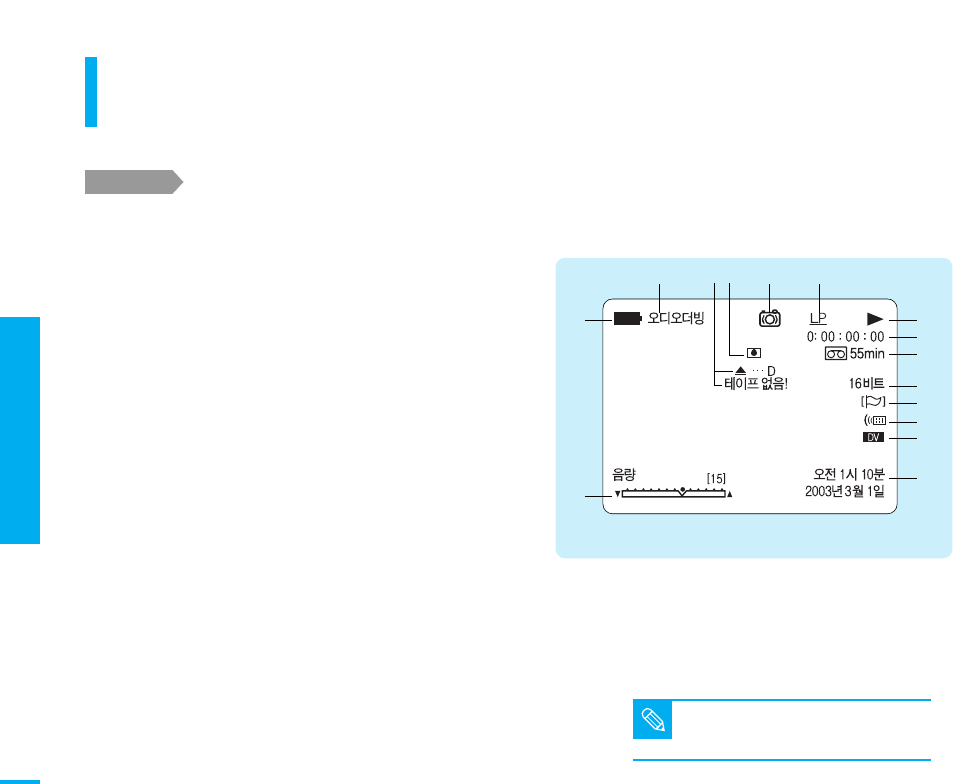
8장 기타정보
화면표시 보기
118
시작하기 전에!
화면표시 보기
테이프재생 모드
모드에 따라 선택할 수 있는 기능이 다르며, 상황에 따라 필요한 기능을 나타내는
아이콘이 화면에 표시됩니다. 이 화면표시는 테이프재생 모드에서만 나타납니다.
■전원선택스위치를 [테이프재생]에 맞추세요.
참고
주의 및 알림 표시부는 108쪽을 참조하세요.
1
13 14 11 6
3
4
5
7
8
9
10
12
2
15
배터리상태 표시
음량 표시
재생중 표시
타임코드 표시
테이프 잔량 표시
기록모드 표시(SP/LP)
음성모드 표시
12비트는 표시되지 않습니다.
바람소리제거 표시
리모컨설정 표시
DV연결 표시
포토촬영 표시
날짜/시간 표시
오디오더빙 표시
주의 및 알림 표시
이슬맺힘 표시
1
2
3
4
5
6
7
8
9
10
11
12
13
14
15
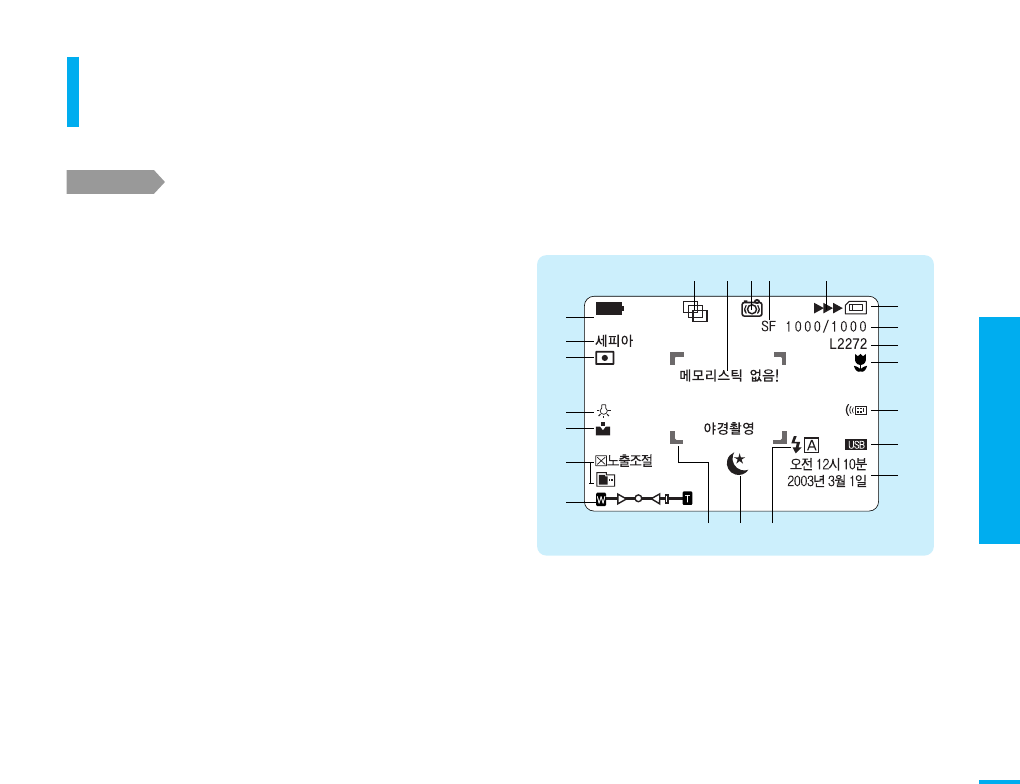
8장 기타정보
화면표시 보기
119
시작하기 전에!
화면표시 보기
카메라 기록 모드
포토이미지를 메모리스틱에 기록할 때 나타나는 화면표시입니다.
■전원선택스위치를 [촬영]에 맞추세요.
■렌즈의 위치를 [카메라]에 맞추세요.
배터리상태 표시
특수효과 표시
색감선택 표시
수동초점 표시
수동노출 표시
(노출조절 표시)
메모리스틱 표시
포토영상 컷수 표시
포토영상 사이즈 설정 및 잔량 표시
포토화질 표시
리모컨설정 표시
USB연결 표시
날짜/시간 표시
에러 메세지 표시
포토촬영 표시
포토영상 기록 진행 표시
야간촬영 표시
매크로 표시
연속촬영 표시
SPOT 표시
플래시 표시
줌표시
윈도우 존
1
2
19
13 14
16
15
6
7
8
17
10
11
12
3
4
5
21
2022
918
1
2
3
4
5
6
7
8
9
10
11
12
13
14
15
16
17
18
19
20
21
22
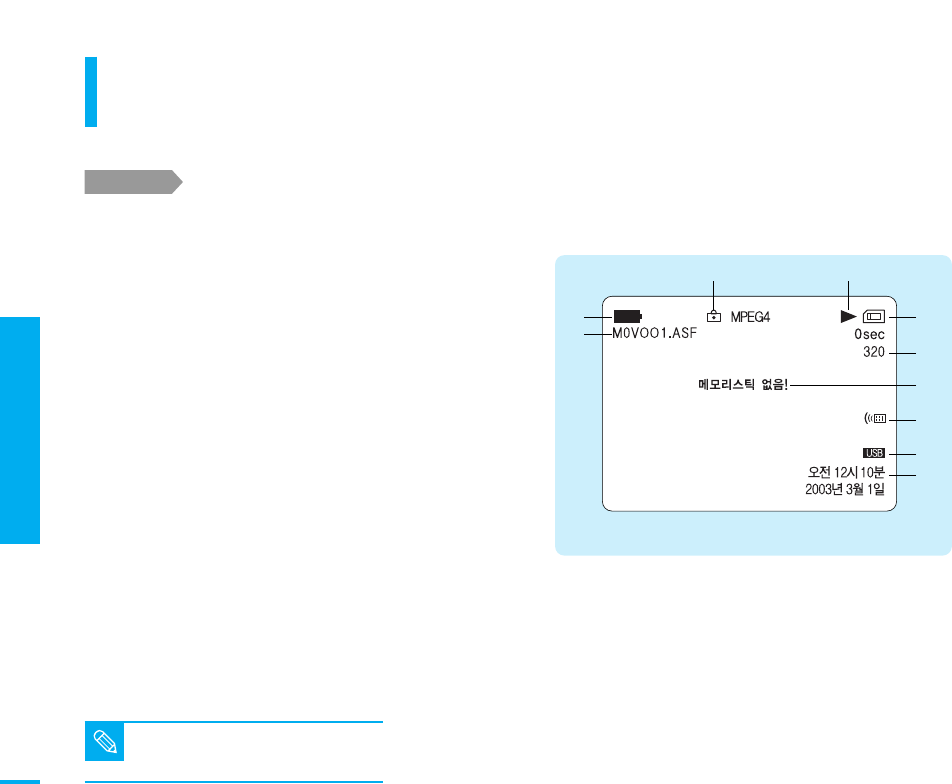
8장 기타정보
화면표시 보기
120
시작하기 전에!
화면표시 보기
MPEG4 재생 모드
메모리스틱에 기록된 MPEG4를 재생할 때 나타나는 화면표시입니다.
■전원선택스위치를 [메모리재생]에 맞추세요.
참고
주의 및 알림 표시부는 109쪽을 참조하세요.
1
10
3
4
5
7
6
8
2
9
배터리상태 표시
MPEG4 재생 파일 표시
메모리스틱 표시
MPEG4 화면크기 표시
에러 메세지 표시
리모컨설정 표시
USB연결 표시
날짜/시간 표시
지움방지 표시
재생중 표시
1
2
3
4
5
6
7
8
9
10
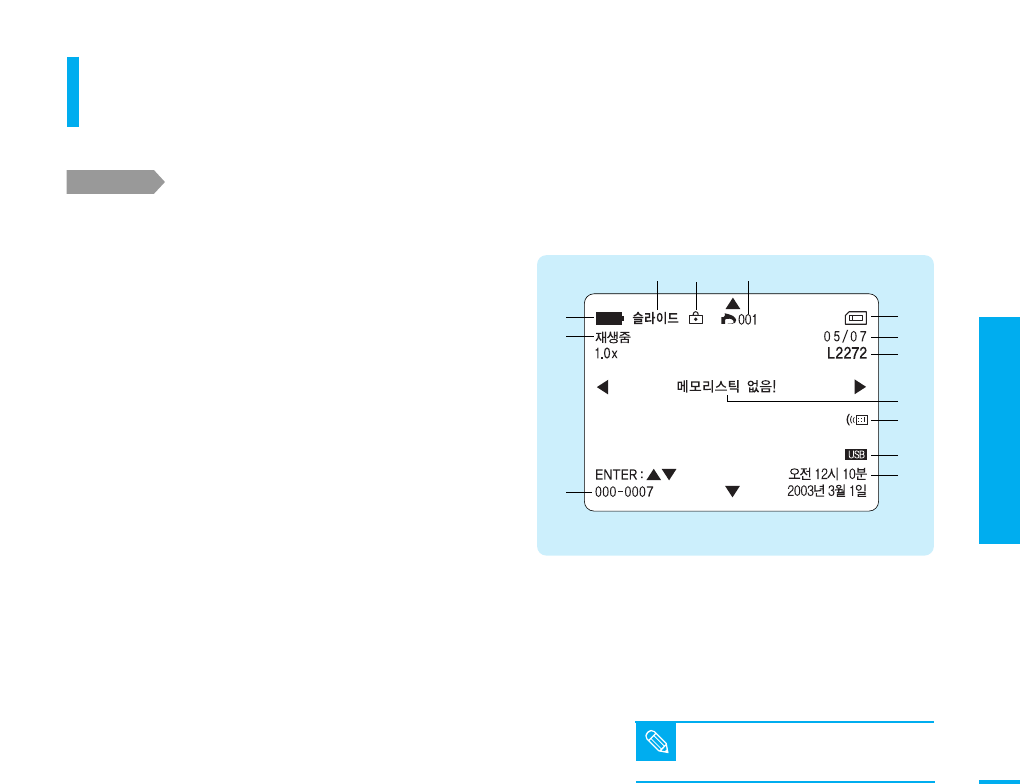
8장 기타정보
화면표시 보기
121
시작하기 전에!
화면표시 보기
포토영상 재생 화면
■전원선택스위치를 [메모리재생]에 맞추세요.
참고
주의 및 알림 표시부는 109쪽을 참조하세요.
배터리상태 표시
폴더/파일번호 표시
포토이미지들이 나누어 저장될
폴더와 일련번호입니다.
메모리스틱 표시
포토영상 사이즈 표시
에러 메세지 표시
리모컨설정 표시
USB연결 표시
날짜/시간 표시
슬라이드 표시
메모리스틱에 저장된
포토이미지들을
연속해서 볼 때 나타납니다.
지움방지 표시
지움방지로 설정된
이미지일 경우 나타납니다.
프린트마크 표시
메모리스틱이 지원되는 프린터에서
곧바로 프린트할 수 있도록 설정된
이미지임을 나타냅니다.
포토영상 컷수 표시
재생줌
1
13
910 11
3
12
4
5
6
7
8
2
1
2
3
4
5
6
7
8
9
10
11
12
13
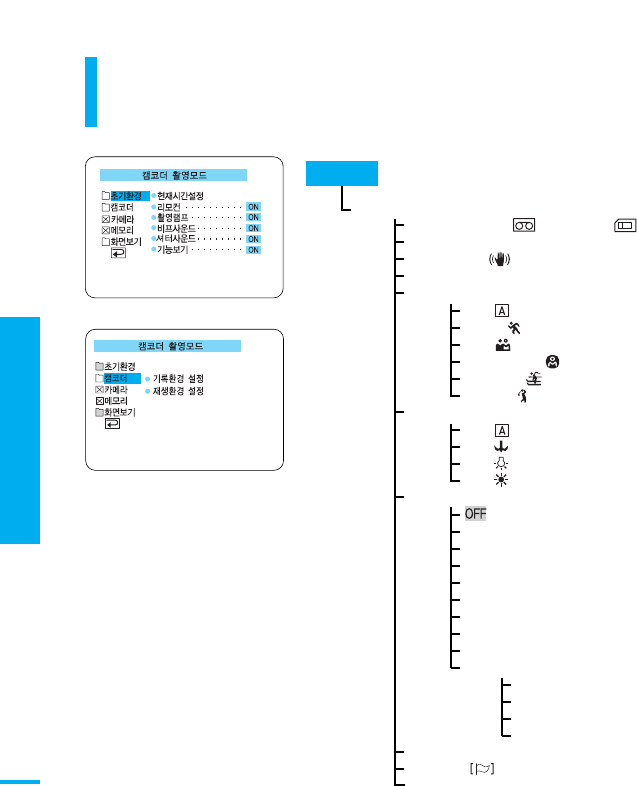
기록환경 설정
기록선택(테이프 /메모리스틱 )
기록모드(SP/LP)
손떨림 보정( )(ON/OFF)
디지털 줌 800X(100X/200X/400X/800X/OFF)
자동노출
자동
스포츠
인물
스포트라이트
해변/설경
고속셔터
색감선택
자동
고정
실내
실외
특수효과
아트
모자이크
세피아
네가티브
미러
흑백
엠보스
시네마
메이크업
빨강
초록
파랑
노랑
음성모드(12비트/16비트)
바람소리 (ON/OFF)
영상/음성 입출력 (출력/AV입력/S-영상입력)
8장 기타정보
메뉴구성 보기
122
메뉴구성 보기
본 제품에서 [메뉴] 버튼을 통해 제공되는 다양한 기능들을 일목요연하게 정리했습니다.
캠코더
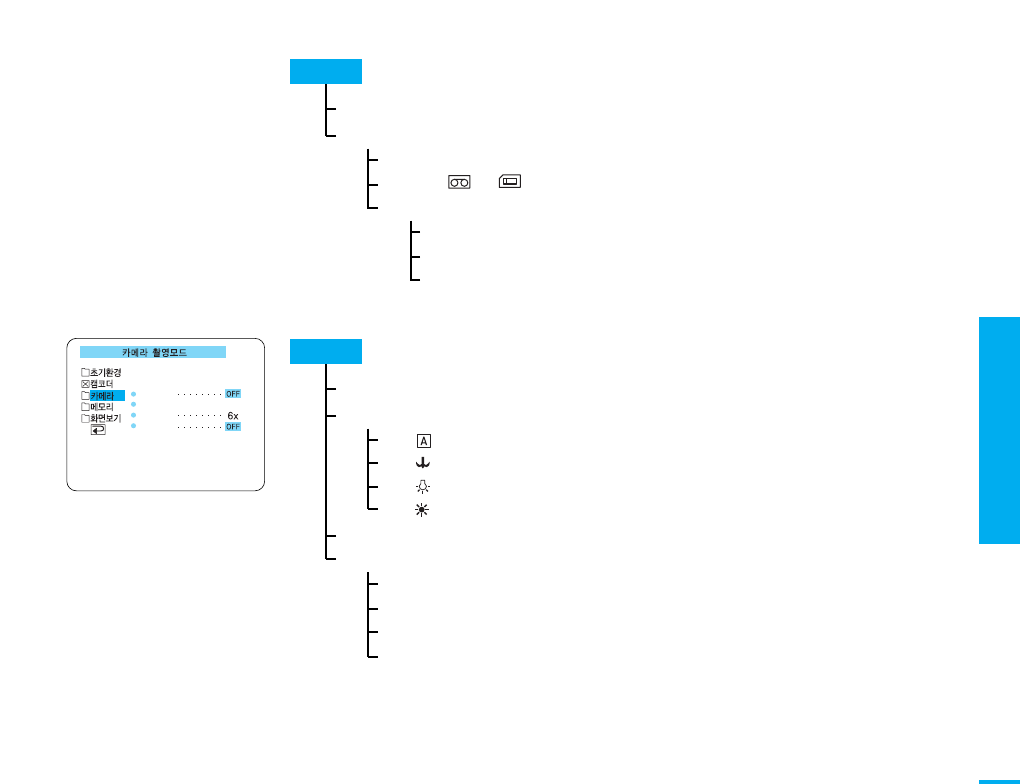
기록환경 설정
재생환경 설정
포토탐색
포토복사[
]
음성선택
사운드[1]
사운드[2]
믹스[1+2]
8장 기타정보
메뉴구성 보기
123
연속촬영
색감조정
디지털줌
특수효과
캠코더
연속촬영(ON/OFF)
색감선택
자동
고정
실내
실외
디지털줌(OFF/6x)
특수효과
OFF
흑백
세피아
일출/일몰
카메라
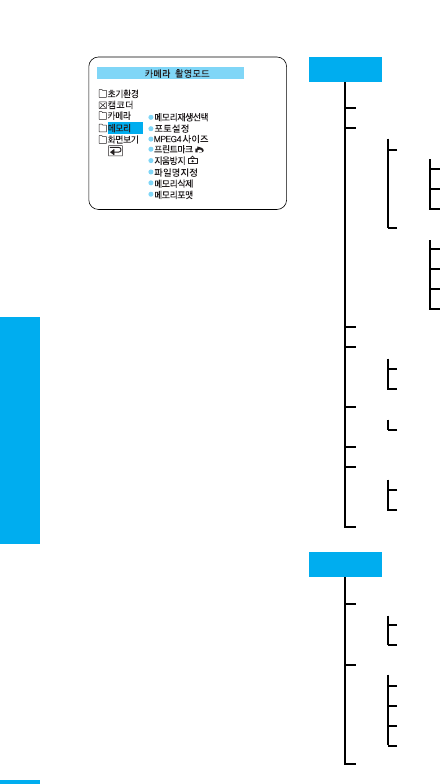
8장 기타정보
메뉴구성 보기
124
메모리 재생 선택(포토/MPEG4)
포토설정
포토화질
최상화질(SF)
고급화질(F)
일반화질(N)
포토사이즈
L2272 x 1704
P2272 x 1504
M1600 x 1200
S640 x 480
MPEG4 사이즈(320 x 240/160 x 120)
프린트 마크
현재파일
모든파일
지움방지
현재파일
파일명지정(처음부터/연속)
메모리 삭제
현재파일
모든파일
메모리포맷
메모리
액정 조정
밝기 조정(0~35)
색상 조정(0~35)
날짜/시간
OFF
날짜
시간
날짜&시간
TV표시(ON/OFF)
화면보기
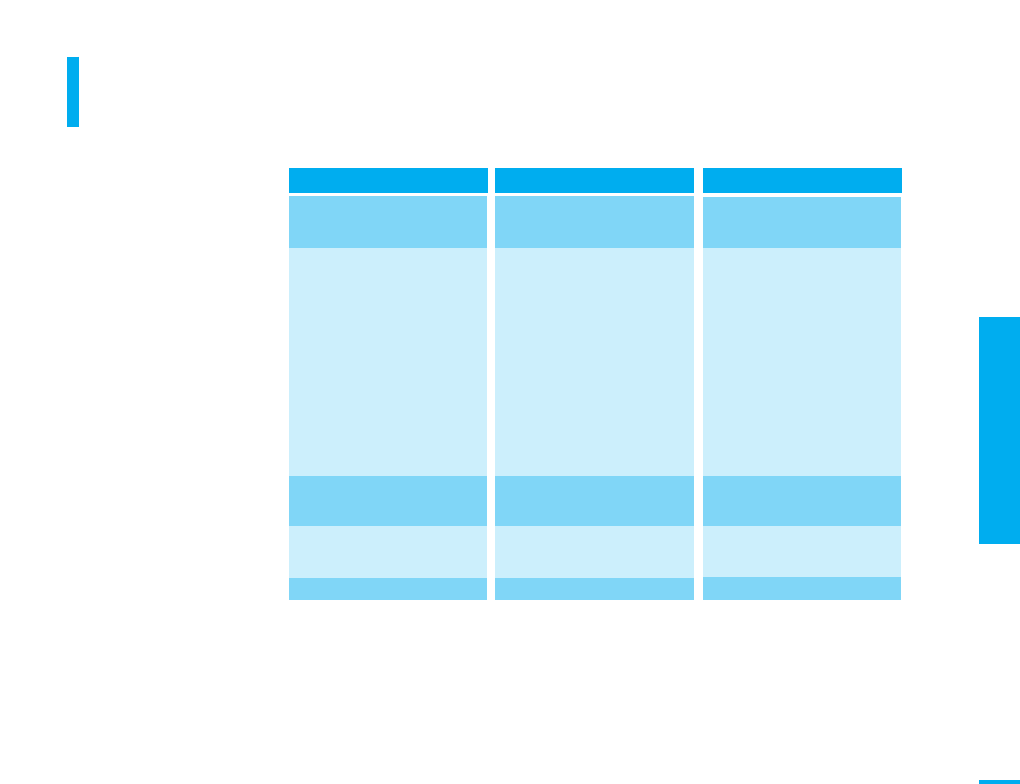
8장 기타정보
조명상식
125
조명상식
조명은 촬영영상의 화질에 큰 영향을 미칩니다. 촬영대상과 상황에 따라 적합한 조명상태로 촬영하세요.
조명의 상태 촬영시 참조내용밝기(Lux:룩스)
눈 덮힌 산이나 야외
맑은 여름 해변
~100,000
~100,000 -
맑은날 정오 100,000
정상촬영 가능
맑은날 오후 35,000
흐린날 정오 32,000
흐린날 일출 2,000
형광등이 있는 사무실 창가 1,000
맑은날 일몰전 1,000
백화점 카운터 500~700
역 개찰구 650
형광등 조명의 사무실 400~500 비디오 라이트 사용 권장
30W 형광등 2개의 사무실 300
밤의 상점가 150~200 나이트 캡쳐 기능 권장
-
극장 로비 15~30
촛불이 켜진 실내 10~15
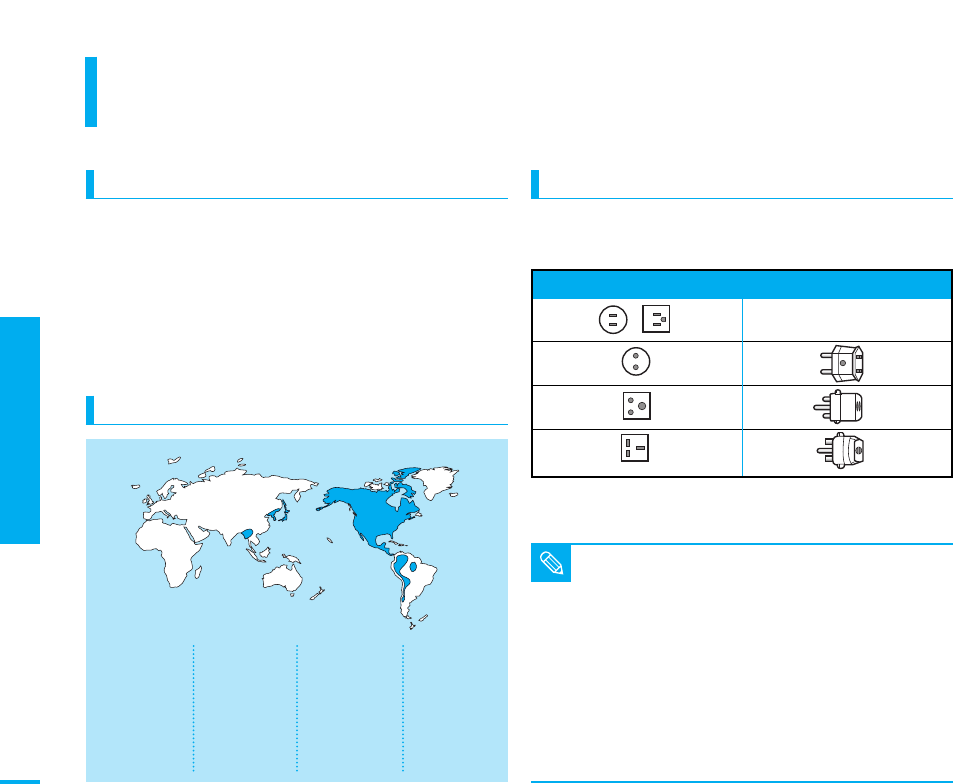
8장 기타정보
해외이용안내
126
해외이용안내
해외여행시에는 각국의 TV재생방식이 맞아야 TV에 연결하여 재생할 수 있습니다.
참고
■
PAL - 홍콩, 북한, 중국, 인도 , 인도네시아, 싱가포르, 말레이시아,
부르나이, 스리랑카, 타이, 파키스탄, 방글라데시, 아프카니스탄,
디브, 호주,뉴질랜드, 독일 , 이탈리아, 오스트리아, 네덜란드,
스위스, 스웨덴, 덴마크, 노르웨이, 핀란드, 스페인, 포르투칼,
벨기에, 영국, 아일랜드, 아랍에미리트, 이스라엘, 쿠웨이트, 터키,
브라질, 아르헨티나, 우루과이, 알제리, 우간다, 가나, 케냐, 잠비아,
수단, 나이지리아
■
SECAM - 그리스, 구 독일, 러시아 체코슬로바키아, 헝가리,
불가리아, 폴란드, 프랑스, 모나코, 룩셈부르크, 뉴카레도니아,
몽골, 타히티, 이란, 이라크, 사우디아라비아, 레바논, 이집트,
튀니지, 모로코, 리비아, 모리셔스, 등등.
■미국
■에콰도르
■엘살바도르
■캐나다
■쿠바
■괌
■일본
■칠레
■도미니카
■대만
■니콰라과
■버뮤다
■푸에르토리코
■사모아
■볼리비아
■과테말라
■코스타리카
■수리남
■콜롬비아
■미얀마
■파나마
■멕시코
■필리핀
■온두라스
■베네수엘라
벽에 고정된 전원콘센트 형상 사용하는 어댑터
전원공급기에 직접 연결하며
북미, 남미에서 주로 사용합니다.
한국은 NTSC 방식을 사용
한국과 동일한 NTSC 방식을 사용하는 나라
TV의 전송방식에는 NTSC와 PAL, SECAM 방식이 있습니다.
한국과 미국 등은 NTSC 방식, 유럽/중국/남미 등은 PAL 방식,
프랑스와 동유럽/중동 등지는 SECAM 방식을 이용합니다.
각 재생방식은 서로 호환성이 없으므로 NTSC 방식으로 녹화한
테이프를 다른 방식의 VCR에서 재생하거나, 다른 방식의 TV와
연결하여 재생할 수 없으므로 해외여행시 주의해야 합니다.
다양한 전원콘센트 유형
국가마다 전원콘센트와 플러그의 유형이 다릅니다. 그러나 별도
의 플러그어댑터를 부착하면 해외에서도 이용이 가능합니다.
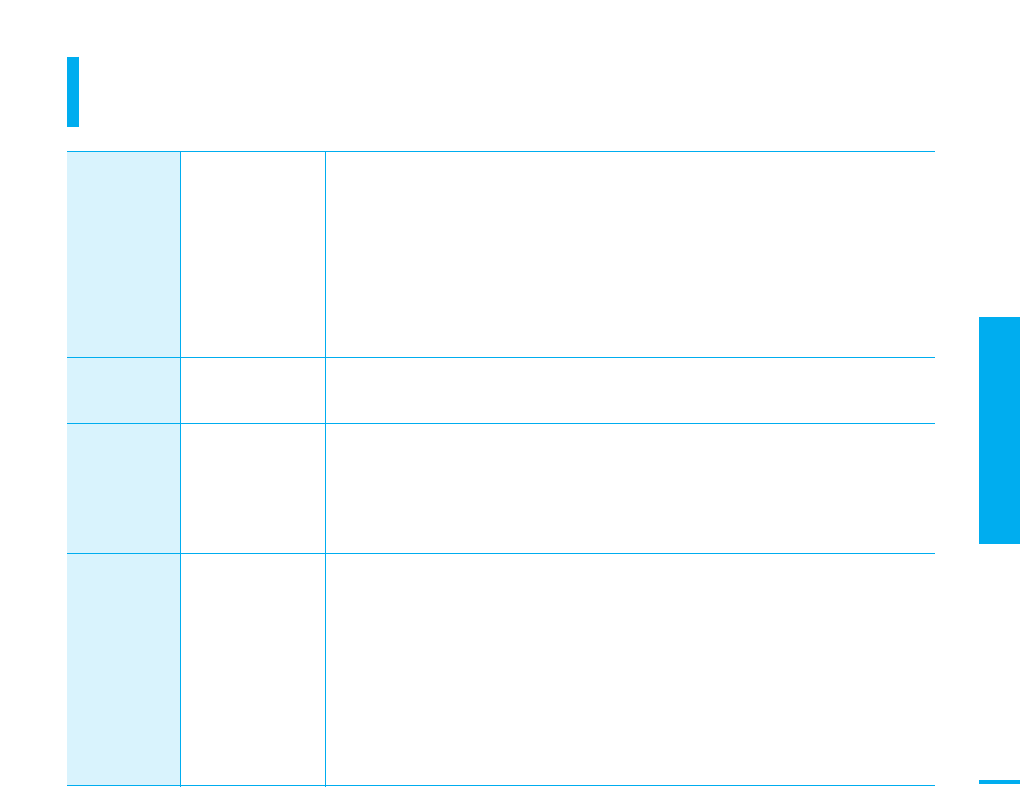
8장 기타정보
제품규격
127
제품규격 모델명 : VM-C5000
NTSC 방식
2로터리 헤드, 헬리컬 스캐닝 방식
2로터리 헤드, PCM 방식
DV 방식 (6.35mm 폭) : Mini DV 카세트
SP:18.81mm/s LP: 12.56mm/s
SP:60분(DVM60 테이프 사용시) LP:90분(DVM60 테이프 사용시)
약 150sec. (DVM60 테이프 사용시)
CCD (Charge Coupled Device)/68만 디지털카메라 유효화소수 : 413만
F1.4 10x(광학), 800x(디지털) 전동 줌 렌즈 : 캠코더 카메라, 3x(광학), 6x(디지털) 전동 줌 렌즈 : 디지털 카메라
Ø30
2.0 inch / 21만
TFT LCD
0.24”COLOR LCD
1 Vp-p (75Ω terminated)
Y: 1Vp-p 75Ω, C: 0.286Vp-p 75Ω
-75dBs (600Ω terminated)
4핀 전용 컨넥트
Ø3.5 스테레오
Ø3.5 스테레오
DC8.4V, 리튬이온 배터리팩, 7.4V
리튬이온 배터리팩 전원공급기 (100~240V) 50/60Hz
액정화면으로 촬영시 : 4.9W,
전자확인창으로 촬영시 : 4.6W
0~40℃
10~80%
-20~60℃
길이 140mm×높이 82mm×폭 95mm
650g (리튬이온 배터리 팩과 테이프 제외한 상태)
무지향성 스테레오
실내:15m(직선),12m(좌우 30o) 실외:5m(직선),3m(좌우 30o)
방송방식
비디오 기록방식
오디오 기록방식
테이프
테이프 속도
테이프 녹화 시간
FF/REW 시간
촬상소자/화소수
렌즈
필터경
LCD 크기/화소수
LCD 방식
전자확인창
영상출력
S영상출력
음성출력
DV 입출력
외부마이크로 폰
이어폰 출력
전원
전원공급방식
소비전력
허용동작온도
허용동작습도
허용보존온도
외형치수
중량
내장마이크로 폰
리모컨
시스템
LCD 모니터/
전자확인창
연결단자
일반
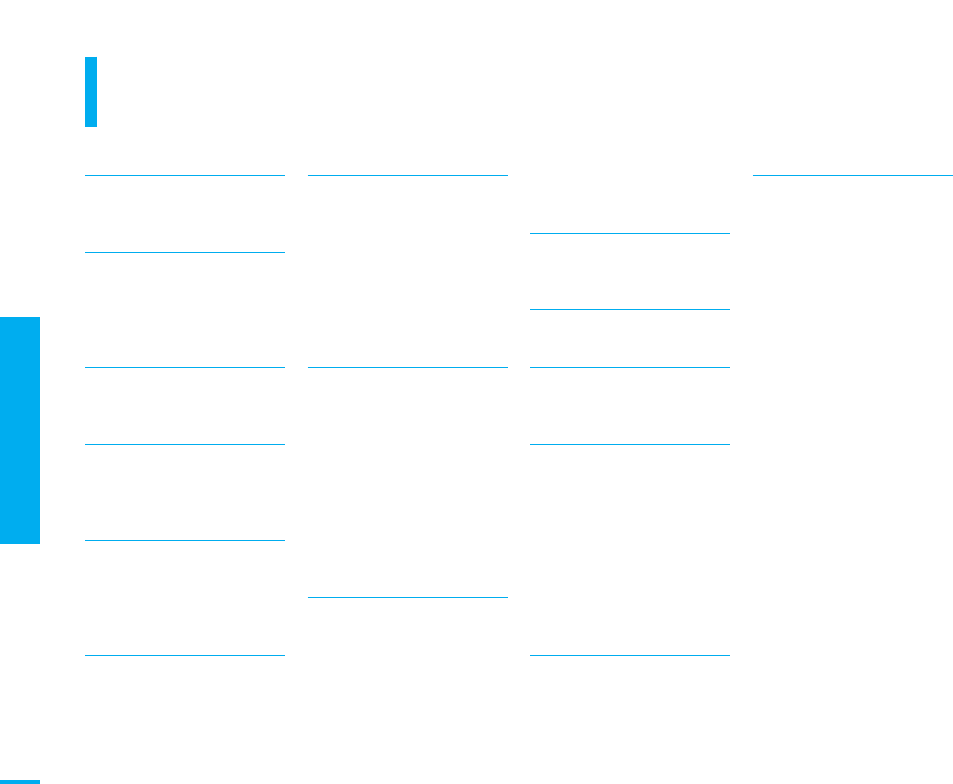
8장 기타정보
찾아보기
128
찾아보기
가
고장 신고 전 확인사항 106~107
기능보기 28
나
나이트 캡쳐 55
날짜/시간 43
내장 마이크 12
느린 재생 40
다
되감기 16
디지털 줌 53
라
렌즈 12
리모컨 19
리튬이온 배터리 팩 24
마
멀티화면 72
메모리스틱 66
메모리 기록 모드 119
메모리 재생 모드 120
바
바람소리제거 59
배터리 소모상태 보기 25
배터리 사용시간 24
비프사운드 26
빨리감기 16
사
색감선택 48
셔터속도 46
손잡이 끈 21
손떨림보정 52
수동노출 46
수동초점 47
슬라이드 71
쓰기방지 111
아
안전을 위한 주의사항 8~9
액정화면 37
액정화면 조정 41
영점기억 44
외부입력 39
음량조절 38
음성더빙(A.DUB) 64
음성선택 65
이슬맺힘 3
일시정지 16
자
자동노출 49
재생 37
전원(전원공급기) 23
전원선택 스위치 16
전자확인창 32
정지 16
줌35
조명상식` 125
지연촬영 60
지움방지 74
차
촬영 16
촬영자세 31
카
클리닝 테이프 110
타
타임코드 33
특수효과 50
파
편집탐색 34
페이드 36
포맷 78
포토영상 지우기 73
포토촬영 70
포토탐색 71
포토화질 설정 68
프린트마크 75
파워나이트 캡쳐 56
하
화면표시 117~121
헤드 110
A - Z
BLK & WHT 51
CINEMA 51
DV 104
EASY.Q 34
EMBOSS 51
F.ADV 40
LP 58
MAKE-UP 51
MIRROR 51
MOSAIC 51
MPEG4 79~81
ND 필터 125
NEGA 51
NTSC 126
PC 연결 100~101
SEPIA 51
SP 58
S-영상 95
TV 연결 92~93
USB 100
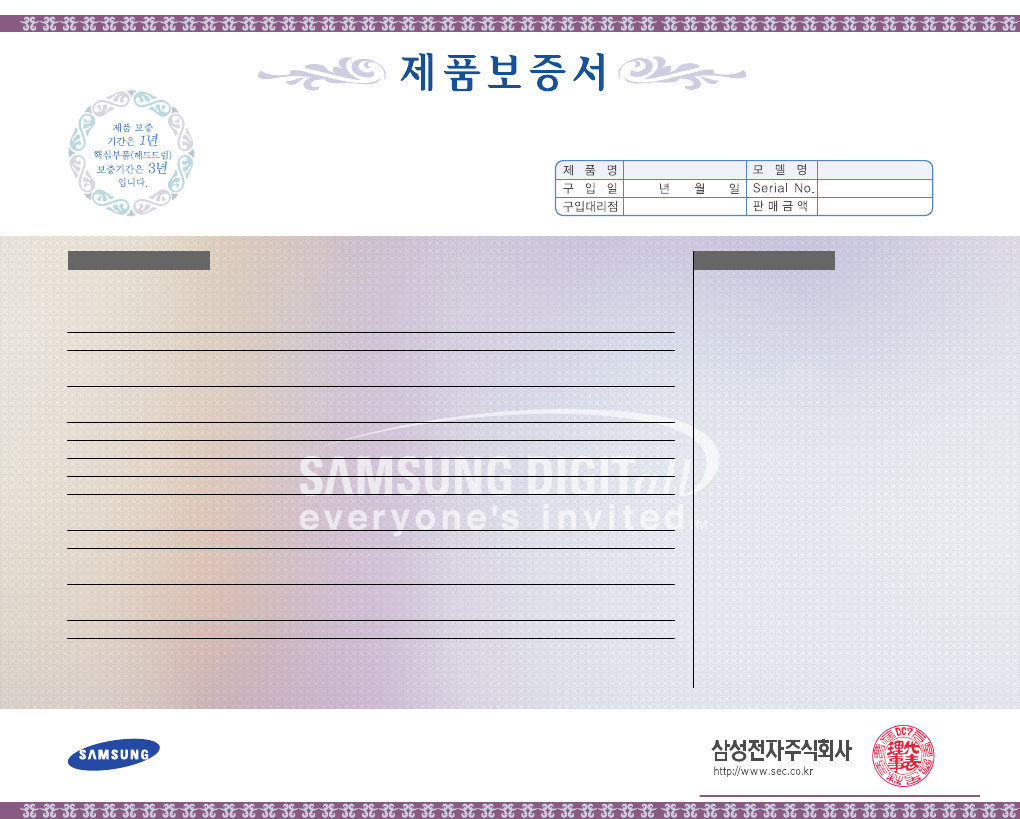
서비스에 대하여
저희 삼성전자에서는 품목별 소비자 피해 보상규정 (재정경제부 고지 제2000-21호)에
따라 아래와 같이 제품에 대한 보증을 실시합니다. 서비스 요청시 삼성전자서비스 (주) 또
는 지정된 협력사에서 서비스를 합니다. 보상여부 및 내용통보는 요구일로부터 7일 이내
에, 피해보상은 통보일로부터 14일 이내에 해결하여 드립니다.
무료서비스
※
일반 제품을 영업용도로 전환하여 사용할 경우의 보증기간은 1/2로 단축 적용됩니다.
■소비자 피해유형 보증기간 이내 보증기간 이후
정상적인 사용상태에서 발생한 성능, 기능상의 하자로 고장 발생시
■구입후 10일 이내에 중요 이상 발생시 제품교환 또는 환급 해당없음
■구입후 1개월 이내에 중요 이상 발생시 제품교환 해당없음
■제품 구입시 운송과정 및 제품 설치 중 제품교환 해당없음
발생된 피해
■교환된 제품이 1개월 이내에 중요한 구입가 환급 해당없음
수리를 요하는 고장발생
■교환 불가능시 구입가 환급 해당없음
■동일하자로 3회까지 고장 발생시 무상수리 유상수리
■동일하자로 4회째 고장 발생시 제품교환 또는 구입가 환급 유상수리
■서로 다른 하자로 5회째 고장 발생시 제품교환 또는 구입가 환급 유상수리
■소비자가 수리의뢰한 제품을 제품교환 또는 정액 감가상각한 금액에
사업자가 분실한 경우 구입가 환급 10%를 가산하여 환급
■수리용 부품은 있으나 수리 불가능시 제품교환 또는 구입가 환급 정액 감가상각후 환급
소비자의 고의, 과실로 인한 고장인 경우
■수리 불가능시 유상수리에 해당하는 별도의 당사기준에 한함
금액징수 후 제품교환
■수리 가능시 유상수리 유상수리
※고장이 아닌 경우 서비스를 요청하면 요금을 받게 되므로 사용설명서를 읽어주세요. (수리가 불가능한 경우 별도 기준에 준함)
※이 보증서는 대한민국에서만 사용되며 다시 발행하지 않으므로 사용설명서와 함께 잘 보관해 주세요.
고장이 아닌 경우
2회부터 유상 1회 무상
■제품기능 사용설명 및 분해하지 않고 처리하는 간단한 조정시
■외부안테나 및 유선신호 관련 서비스 요청시
■판매점에서 부실하게 설치해 재설치시
■제품 내부에 들어간 먼지 세척 및 이물 제거시
1회부터 유상
■제품의 이동, 이사 등으로 인한 설치 부실시
■구입시 고객요구로 설치한 후 재설치시
■소비자 설치 미숙으로 재설치시
■헤드세척 및 이물투입 서비스 요청시
■네트워크 및 타사 프로그램 사용설명시
소비자 과실로 고장난 경우
■소비자의 취급 부주의 때는 함부로 수리, 개조하여 고장 발생시
■전기용량을 틀리게 사용하여 고장 발생시
■삼성전자 대리점이나 서비스 센터 기사가 아닌 사람이 수리하여
고장 발생시
■삼성전자에서 제공하지 않은 별매품 구입사용으로 고장 발생시
■설치 후 이동시 떨어뜨림 등에 의한 고장, 손상 발생시
■삼성전자에서 미지정한 소모품이나 옵션품 사용으로 고장 발생시
그밖의경우
■천재지변(화재, 염·수해 등)에 의한 고장 발생시
■소모성 부품의 수명이 다한 경우(배터리, 토너,
형광등, 헤드, 진동자, 램프류, 필터류, 리본 등)
유료서비스